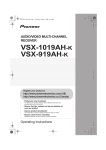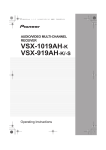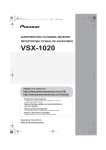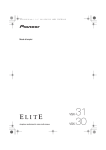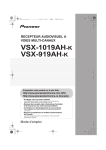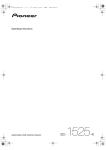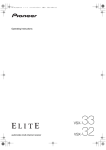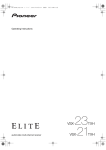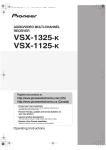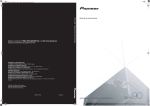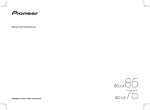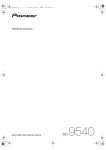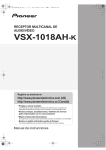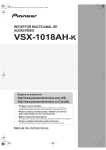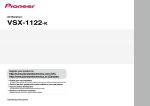Download Manual de instrucciones
Transcript
VSX-1019_SVYXJ_ES.book Page 1 Monday, February 16, 2009 3:49 PM
Manual de instrucciones
receptor multicanal de audio/vídeo
VSX-1019_SVYXJ_ES.book Page 2 Monday, February 16, 2009 3:49 PM
IMPORTANTE
CAUTION
RISK OF ELECTRIC SHOCK
DO NOT OPEN
La luz intermitente con el símbolo de punta
de flecha dentro un triángulo equilátero.
Está convenido para avisar el usuario de la
presencia de “voltaje peligrosa” no aislada
dentro el producto que podría constituir un
peligro de choque eléctrico para las
personas.
ATENCIÓN:
PARA PREVENIR EL PELIGRO DE CHOQUE
ELÉCTRICO NO REMOVER LA TAPA NI LAS
PARTES DENTRO NO UTILIZADAS,
LLAMAR UNA PERSONA CUALIFICADA.
El punto exclamativo dentro un triángulo
equilátero convenido para avisar el usuário
de la presencia de importantes
instrucciones sobre el funcionamiento y la
manutención en la libreta que acompaña el
aparato.
D3-4-2-1-1_A1_Sp
ADVERTENCIA
PRECAUCIÓN PARA LA VENTILACIÓN
Este aparato no es impermeable. Para evitar el
riesgo de incendio y de descargas eléctricas, no
ponga ningún recipiente lleno de líquido (como
pueda ser un vaso o un florero) cerca del aparato ni
lo exponga a goteo, salpicaduras, lluvia o
humedad.
D3-4-2-1-3_A_Sp
Cuando instale este aparato, asegúrese de dejar
espacio en torno al mismo para la ventilación con el
fin de mejorar la disipación de calor (por lo menos
60 cm encima, 10 cm detrás, y 30 cm en cada lado).
ADVERTENCIA
Antes de enchufar el aparato a la corriente, lea la
sección siguiente con mucha atención.
La tensión de la red eléctrica es distinta según el
país o región. Asegúrese de que la tensión de la
alimentación de la localidad donde se proponga
utilizar este aparato corresponda a la tensión
necesaria (es decir, 230 V ó 120 V) indicada en el
D3-4-2-1-4_A_Sp
panel posterior.
ADVERTENCIA
Para evitar el peligro de incendio, no ponga nada
con fuego encendido (como pueda ser una vela)
encima del aparato.
D3-4-2-1-7a_A_Sp
Entorno de funcionamiento
Temperatura y humedad del entorno de funcionamiento
+5 °C a +35 °C; menos del 85 % de humedad relativa
(rejillas de refrigeración no obstruidas)
No instale este aparato en un lugar mal ventilado, ni en
lugares expuestos a alta humedad o a la luz directa del
sol (o de otra luz artificial potente).
D3-4-2-1-7c*_A1_Sp
ADVERTENCIA
Las ranuras y aberturas de la caja del aparato sirven
para su ventilación para poder asegurar un
funcionamiento fiable del aparato y para protegerlo
contra sobrecalentamiento. Para evitar el peligro de
incendio, las aberturas nunca deberán taparse ni
cubrirse con nada (como por ejemplo, periódicos,
manteles, cortinas) ni ponerse en funcionamiento el
aparato sobre una alfombra gruesas o una cama.
D3-4-2-1-7b_A_Sp
VSX-1019_SVYXJ_ES.book Page 3 Monday, February 16, 2009 3:49 PM
Información para los usuarios en la recogida y tratamiento de los equipos al final de
su vida y de las pilas y baterías usadas.
Símbolo para
equipos
Estos símbolos en los productos, embalaje, y/o en los documentos que los
acompañan significa que los productos eléctricos y electrónicos al final de su vida, las
pilas y baterías no deben mezclarse con los residuos generales de su hogar.
Para el tratamiento adecuado, recuperación y reciclado de los productos viejos y las
pilas usadas, por favor deposítelos en los puntos de recogida de acuerdo con su
legislación nacional.
Símbolo para
pilas y baterías
Mediante el tratamiento correctamente de estos productos y pilas, ayudará a
preservar los recursos y prevenir cualquier efecto negativo en la salud humana y el
medio- ambiente que podría surgir por una inadecuada manipulación de los
desperdicios.
Para más información sobre recogida y reciclado de los productos viejos, pilas y
baterías, por favor contacte con su municipio, sobre localización de los puntos limpios
o diríjase al punto de venta donde compró los productos.
Estos símbolos sólo son válidos en la Unión Europea.
Pb
Para países fuera de la Unión europea:
Si desea eliminar estos artículos, por favor contactar con las autoridades locales o el
distribuidor y pida por el método correcto de tratamiento.
K058a_A1_Sp
Este producto cumple con la Directiva de Bajo Voltaje
2006/95/EC y con la Directiva EMC 2004/108/EC.
D3-4-2-1-9a_A1_Sp
Este producto es para tareas domésticas generales.
Cualquiera avería debida a otra utilización que
tareas domésticas (tales como el uso a largo plazo
para motivos de negocios en un restaurante o el uso
en un coche o un barco) y que necesita una
reparación hará que cobrarla incluso durante el
K041_Sp
período de garantía.
Si la clavija del cable de alimentación de CA de este
aparato no se adapta a la toma de corriente de CA
que usted desea utilizar, deberá cambiar la clavija
por otra que se adapte apropiadamente. El
reemplazo y montaje de una clavija del cable de
alimentación de CA sólo deberá realizarlos personal
de servicio técnico cualificado. Si se enchufa la
clavija cortada a una toma de corriente de CA,
puede causar fuertes descargas eléctricas.
Asegúrese de que se tira de la forma apropiada
después de haberla extraído.
El aparato deberá desconectarse desenchufando la
clavija de la alimentación de la toma de corriente
cuando no se proponga utilizarlo durante mucho
tiempo (por ejemplo, antes de irse de vacaciones).
D3-4-2-2-1a_A_Sp
PRECAUCIÓN
El interruptor de la alimentación STANDBY/ON de
este aparato no corta por completo toda la
alimentación de la toma de corriente de CA. Puesto
que el cable de alimentación hace las funciones de
dispositivo de desconexión de la corriente para el
aparato, para desconectar toda la alimentación del
aparato deberá desenchufar el cable de la toma de
corriente de CA. Por lo tanto, asegúrese de instalar
el aparato de modo que el cable de alimentación
pueda desenchufarse con facilidad de la toma de
corriente de CA en caso de un accidente. Para evitar
correr el peligro de incendio, el cable de
alimentación también deberá desenchufarse de la
toma de corriente de CA cuando no se tenga la
intención de utilizarlo durante mucho tiempo
seguido (por ejemplo, antes de irse de vacaciones).
D3-4-2-2-2a_A_Sp
VSX-1019_SVYXJ_ES.book Page 4 Monday, February 16, 2009 3:49 PM
Gracias por comprar este producto Pioneer. Lea detenidamente este manual de instrucciones para
saber cómo operar este modelo adecuadamente. Una vez haya leído las instrucciones, guárdelas en un
lugar seguro para futura referencia.
Contenido
01 Antes de comenzar
Comprobación del contenido de la caja . . . . . . 7
Instalación del receptor . . . . . . . . . . . . . . . . . . 7
Instalación de las pilas. . . . . . . . . . . . . . . . . . . 7
02 Controles e indicadores
Panel frontal . . . . . . . . . . . . . . . . . . . . . . . . . . 8
Indicadores . . . . . . . . . . . . . . . . . . . . . . . . . . . 9
Mando a distancia . . . . . . . . . . . . . . . . . . . . . 11
Alcance del mando a distancia . . . . . . . . . . 13
03 Conexión del equipo
Panel trasero . . . . . . . . . . . . . . . . . . . . . . . . .
Determinación de la aplicación de los
altavoces . . . . . . . . . . . . . . . . . . . . . . . . . . . .
Conexión de otros altavoces . . . . . . . . . . . .
Colocación de los altavoces . . . . . . . . . . . . . .
Algunos consejos para mejorar la calidad
del sonido . . . . . . . . . . . . . . . . . . . . . . . . . .
Conexión de los altavoces . . . . . . . . . . . . . . .
Instalación del sistema de altavoces. . . . . . . .
Conexiones de sonido envolvente estándar
de 5.1/6.1/7.1 canales . . . . . . . . . . . . . . . . .
Biamplificación de los altavoces . . . . . . . . .
Bicableado de los altavoces. . . . . . . . . . . . .
Selección del sistema de altavoces de sonido
envolvente traseros . . . . . . . . . . . . . . . . . . . .
Configuración de ZONE 2 . . . . . . . . . . . . . .
Configuración de altavoces B . . . . . . . . . . .
Configuración de biamplificación . . . . . . . .
Acerca de la conexión de audio . . . . . . . . . . .
Acerca del convertidor de vídeo . . . . . . . . . . .
Conexión a su televisor y componentes de
reproducción . . . . . . . . . . . . . . . . . . . . . . . . .
Conexión mediante HDMI . . . . . . . . . . . . . .
Conexión de su reproductor DVD sin salida
de HDMI . . . . . . . . . . . . . . . . . . . . . . . . . . .
Conexión a su televisor sin entrada HDMI . . . .
Conexión de un receptor satelital/por cable o
de otro tipo . . . . . . . . . . . . . . . . . . . . . . . . . .
Conexión a una grabadora HDD/DVD,
grabadora de vídeo y otras fuentes de vídeo . . .
Conexión de las entradas analógicas multicanal . . .
Conexión de otros componentes de audio . . .
Acerca del descodificador WMA9 Pro . . . . .
Conexión de antenas de AM/FM . . . . . . . . . . .
Conexión de antenas externas . . . . . . . . . . .
Configuración MULTI-ZONE . . . . . . . . . . . . . .
Cómo hacer conexiones MULTI-ZONE . . . . .
Conexión de un receptor IR . . . . . . . . . . . . . .
Utilización de otros componentes Pioneer
con el sensor de esta unidad . . . . . . . . . . . . .
Conexión de un componente a las entradas
del panel frontal. . . . . . . . . . . . . . . . . . . . . . .
14
15
16
17
17
18
19
19
20
20
21
21
21
21
22
22
23
23
25
26
27
28
28
29
29
30
30
31
31
32
32
33
Conexión de un iPod . . . . . . . . . . . . . . . . . . . 34
Conexión de un aparato USB . . . . . . . . . . . . . 34
Conexión del receptor. . . . . . . . . . . . . . . . . . . 35
04 Configuración básica
Cómo cambiar la impedancia de los altavoces . . . 36
Cambio del idioma de la OSD (OSD Language) . . . 36
Configuración automática para sonido
envolvente (Auto MCACC) . . . . . . . . . . . . . . . 37
Problemas al utilizar la configuración
automática de MCACC . . . . . . . . . . . . . . . . 39
El menú Input Setup. . . . . . . . . . . . . . . . . . . . 39
Valor por defecto de la función de entrada y
posibles ajustes. . . . . . . . . . . . . . . . . . . . . . 40
05 Reproducción básica
Reproducción de una fuente . . . . . . . . . . . . . 41
Reproducción de una fuente con conexión HDMI . . . 42
Selección de las entradas analógicas multicanal . . . 42
Reproducción de un iPod . . . . . . . . . . . . . . . . 42
Reproducción de archivos de audio
guardados en un iPod . . . . . . . . . . . . . . . . . 43
Reproducción de un aparato USB. . . . . . . . . . 45
Reproducción de archivos de audio guardados
en un dispositivo de memoria USB . . . . . . . . . 45
Reproducción de archivos de fotos guardados
en un dispositivo de memoria USB . . . . . . . . . 47
Acerca de los formatos de archivo reproducibles . . . 48
Recepción de radio . . . . . . . . . . . . . . . . . . . . 49
Mejora del sonido de FM . . . . . . . . . . . . . . . 49
Usando Neural THX . . . . . . . . . . . . . . . . . . . 49
Sintonización directa de una emisora. . . . . . 49
Presintonización de emisoras . . . . . . . . . . . 50
Cómo asignar nombres a las emisoras
memorizadas. . . . . . . . . . . . . . . . . . . . . . . . 50
Cómo sintonizar emisoras memorizadas . . . 50
Introducción al sistema RDS . . . . . . . . . . . . 51
06 Uso del sistema
Reproducción automática . . . . . . . . . . . . . . . 52
Reproducción con sonido envolvente . . . . . . . 52
Sonido envolvente estándar . . . . . . . . . . . . . 52
Uso de los efectos de sonido envolvente
avanzados . . . . . . . . . . . . . . . . . . . . . . . . . . 53
Reproducción estéreo . . . . . . . . . . . . . . . . . . 54
Uso de Front Stage Surround Advance . . . . . . 54
Uso de Alimentación directa. . . . . . . . . . . . . . 55
Uso del procesamiento de canal de sonido
envolvente trasero . . . . . . . . . . . . . . . . . . . . . 55
Uso del modo de sonido envolvente trasero virtual. . . 56
Ajuste de la función Up Mix . . . . . . . . . . . . . . 56
Selección de memorias MCACC . . . . . . . . . . . 57
Selección de la señal de entrada . . . . . . . . . . 57
Mejor sonido con el Control de fase . . . . . . . . 58
VSX-1019_SVYXJ_ES.book Page 5 Monday, February 16, 2009 3:49 PM
Cómo hacer ajustes del receptor en el menú
System Setup . . . . . . . . . . . . . . . . . . . . . . . . . 92
Configuración manual de los altavoces . . . . . . 93
Ajuste de los canales de sonido envolvente
traseros . . . . . . . . . . . . . . . . . . . . . . . . . . . . 93
Ajuste de altavoz . . . . . . . . . . . . . . . . . . . . . 94
Nivel de canales. . . . . . . . . . . . . . . . . . . . . . 95
Distancia de altavoces . . . . . . . . . . . . . . . . . 96
Curva X . . . . . . . . . . . . . . . . . . . . . . . . . . . . 97
El menú Other Setup . . . . . . . . . . . . . . . . . . . 97
Configuración de entrada multicanal . . . . . . 98
Configuración de audio ZONE . . . . . . . . . . . 98
Configuración de nivel al conectarse
la alimentación . . . . . . . . . . . . . . . . . . . . . . 99
Configuración límite del volumen . . . . . . . . . 99
Configuración del modo de mando
a distancia . . . . . . . . . . . . . . . . . . . . . . . . . 100
Configuración de Flicker Reduction . . . . . . 100
08 Uso de otras funciones
Ajuste de las opciones de audio . . . . . . . . . . . 63
Ajuste de las opciones de vídeo . . . . . . . . . . . 66
Selección del sistema de altavoces . . . . . . . . . 68
Uso de los controles MULTI-ZONE . . . . . . . . . 68
Cómo hacer una grabación de audio o vídeo . . . 69
Cómo reducir el nivel de una señal analógica . . . 70
Cómo utilizar el temporizador de desconexión . . . 70
Cómo atenuar la pantalla . . . . . . . . . . . . . . . . 70
Cómo comprobar los ajustes del sistema . . . . 70
Cómo restablecer el sistema. . . . . . . . . . . . . . 71
Ajustes predeterminados del sistema. . . . . . 71
10 El menú Advanced MCACC
Nederlands
Español
Cómo hacer ajustes del receptor en el menú
Advanced MCACC . . . . . . . . . . . . . . . . . . . . . 76
MCACC automática (Experto) . . . . . . . . . . . . . 77
Configuración manual de MCACC . . . . . . . . . 81
Ajuste fino del nivel de los canales . . . . . . . . 82
Distancia precisa de altavoces . . . . . . . . . . . 82
Onda estacionaria . . . . . . . . . . . . . . . . . . . . 84
Ajuste de ecualizador de calibración
acústica . . . . . . . . . . . . . . . . . . . . . . . . . . . 84
Ecualizador de calibración acústica
profesional . . . . . . . . . . . . . . . . . . . . . . . . . 85
Verificación de datos de la MCACC. . . . . . . . . 88
Ajuste de altavoz . . . . . . . . . . . . . . . . . . . . . 88
Nivel de canales . . . . . . . . . . . . . . . . . . . . . 88
Distancia de altavoces . . . . . . . . . . . . . . . . . 89
Onda estacionaria . . . . . . . . . . . . . . . . . . . . 89
Acoustic Cal EQ. . . . . . . . . . . . . . . . . . . . . . 89
Gestión de datos . . . . . . . . . . . . . . . . . . . . . . 90
Cómo cambiar el nombre de una memoria
MCACC . . . . . . . . . . . . . . . . . . . . . . . . . . . . 90
Cómo copiar los datos de una memoria
MCACC . . . . . . . . . . . . . . . . . . . . . . . . . . . . 91
Cómo borrar una memoria MCACC . . . . . . . 91
Deutsch
Utilización de múltiples receptores . . . . . . . . . 72
Uso del mando a distancia para controlar
otros componentes . . . . . . . . . . . . . . . . . . . . 72
Selección directa de códigos de preajuste . . . 72
Restablecimiento de los preajustes del mando
a distancia . . . . . . . . . . . . . . . . . . . . . . . . . . . 73
Códigos de preajuste predeterminados . . . . 73
Controla los componentes . . . . . . . . . . . . . . . 73
Solución de problemas . . . . . . . . . . . . . . . . . 101
Alimentación . . . . . . . . . . . . . . . . . . . . . . . 101
Ausencia de sonido . . . . . . . . . . . . . . . . . . 102
Otros problemas de audio . . . . . . . . . . . . . 104
Vídeo . . . . . . . . . . . . . . . . . . . . . . . . . . . . . 105
Configuración . . . . . . . . . . . . . . . . . . . . . . 106
Representación gráfica del EQ de
calibración profesional. . . . . . . . . . . . . . . . 107
Indicadores . . . . . . . . . . . . . . . . . . . . . . . . 107
Mando a distancia . . . . . . . . . . . . . . . . . . . 108
HDMI. . . . . . . . . . . . . . . . . . . . . . . . . . . . . 109
Información importante relacionada con
la conexión HDMI . . . . . . . . . . . . . . . . . . . 110
Interfaz USB . . . . . . . . . . . . . . . . . . . . . . . 111
Formatos de sonido envolvente . . . . . . . . . . . 112
Dolby . . . . . . . . . . . . . . . . . . . . . . . . . . . . . 112
DTS . . . . . . . . . . . . . . . . . . . . . . . . . . . . . . 112
Windows Media Audio 9 Professional . . . . . 112
Acerca del iPod . . . . . . . . . . . . . . . . . . . . . . 112
Acerca de Neural – THX Surround. . . . . . . . . 113
Sonido Envolvente automático, ALC y
Alimentación Directa con formatos de señal
de entrada diferentes . . . . . . . . . . . . . . . . . . 114
Lista de códigos preajustados . . . . . . . . . . . . 115
Especificaciones. . . . . . . . . . . . . . . . . . . . . . 125
Limpieza del equipo . . . . . . . . . . . . . . . . . . . 126
Français
09 Control de otros componentes
del sistema
12 Información adicional
Italiano
11 El sistema y la otra configuración
Conexiones de KURO LINK. . . . . . . . . . . . . . . 59
Cuidados con la función KURO LINK . . . . . . 60
Acerca de las conexiones con un producto
de marca diferente compatible con la
función KURO LINK. . . . . . . . . . . . . . . . . . . 60
Configuración KURO LINK . . . . . . . . . . . . . . . 61
Ajuste de la función PQLS . . . . . . . . . . . . . . . 61
Antes de usar la sincronización . . . . . . . . . . . 62
Modo de amplificador sincronizado . . . . . . . . 62
Operaciones del modo de amplificador
sincronizado . . . . . . . . . . . . . . . . . . . . . . . . 62
Cancelación del modo de amplificador
sincronizado . . . . . . . . . . . . . . . . . . . . . . . . 62
English
07 KURO LINK
VSX-1019_SVYXJ_ES.book Page 6 Monday, February 16, 2009 3:49 PM
Organigrama de ajustes del receptor
La unidad es un receptor AV completo
equipado con abundancia de funciones y
terminales. Se puede usar fácilmente
siguiendo el procedimiento de abajo para
hacer las conexiones y ajustes.
1
Determinación de la aplicación de los
altavoces (página 15)
• Conexión envolvente de 7.1 canales
• Conexión envolvente de 5.1 canales y
biamplificación delantera
• Conexión envolvente de 5.1 canales y ZONE 2
• Conexión envolvente de 5.1 canales y de altavoces B
3
Conexión de los altavoces
• Colocación de los altavoces (página 17)
• Conexión de los altavoces (página 18)
• Conexiones de sonido envolvente estándar
de 5.1/6.1/7.1 canales (página 19)
• Biamplificación de los altavoces (página 20)
4
Conexión de los componentes
• Acerca de la conexión de audio (página 22)
• Acerca del convertidor de vídeo (página 22)
• Conexión a su televisor y componentes de
reproducción (página 23)
• Conexión de antenas de AM/FM (página 30)
• Conexión del receptor (página 35)
5
Cómo cambiar la impedancia de los
altavoces (página 36)
(Sólo si la impedancia de los altavoces
conectados es de 6 Ω a 8 Ω)
6
Encendido
7
Cambio del idioma de la OSD (OSD
Language) (página 36)
8
Ajuste de los canales de sonido
envolvente traseros (página 93)
6
Es
Elemento de ajuste necesario
Ajuste que resulta necesario hacer
Antes de comenzar
• Comprobación del contenido de la caja (página 7)
• Instalación de las pilas (página 7)
2
Los colores de los pasos indican lo siguiente:
9
Ajustes de altavoces MCACC
• Configuración automática para sonido
envolvente (Auto MCACC) (página 37)
10 El menú Input Setup (página 39)
(Cuando se usan otras conexiones que no
son las recomendadas)
11 Reproducción básica (página 41)
12 Ajuste de la calidad del sonido y de la
imagen según se quiera
• Uso de varios modos de escucha
• Uso del procesamiento de canal de sonido
envolvente trasero (página 55)
• Mejor sonido con el Control de fase (página 58)
• Enciende/apaga el EQ de calibración
acústica, el recuperador de sonido o la
mejora de diálogos (página 63)
• Cambia el nivel del canal durante la
escucha (Sugerencia en la página 96)
• Medida de todos los tipos de EQ (SYMMETRY/
ALL CH ADJ/FRONT ALIGN) (página 77)
• Ajuste de la función PQLS (página 61)
• Ajuste de las opciones de audio (Tono,
sonoridad, retardo de sonido, etc.) (página 63)
• Ajuste de las opciones de vídeo (página 66)
13 Otras configuraciones y ajustes
opcionales
• Configuración KURO LINK (página 61)
• El menú Advanced MCACC (página 76)
• El sistema y la otra configuración (página 92)
14 Máximo provecho del mando a
distancia
• Utilización de múltiples receptores (página 72)
• Uso del mando a distancia para controlar
otros componentes (página 72)
VSX-1019_SVYXJ_ES.book Page 7 Monday, February 16, 2009 3:49 PM
Capítulo 1:
Antes de comenzar
Comprobación del contenido de
la caja
Instalación de las pilas
Compruebe que ha recibido todos los
accesorios siguientes:
• Micrófono de configuración (cable: 5 m)
• Mando a distancia
• Pilas secas IEC R6 tamaño AA
(para confirmar el funcionamiento del
sistema) x2
• Antena de cuadro de AM
• Antena alámbrica de FM
• Cable iPod
• Cable de alimentación
• Tarjeta de garantía
• Este manual de instrucciones
Instalación del receptor
PRECAUCIÓN
El uso incorrecto de las pilas puede provocar
situaciones peligrosas tales como fugas y
explosión. Tenga en cuenta las siguientes
precauciones:
• Nunca utilice pilas nuevas y usadas al
mismo tiempo.
• Instale las pilas correctamente, haciendo
coincidir los polos positivo y negativo de
las mismas con las marcas de polaridad
impresas en el compartimiento de las
pilas.
• Cuando instale el equipo, asegúrese de
colocarlo sobre una superficie nivelada y
estable.
• Aunque distintas pilas tengan la misma
forma, pueden tener tensiones diferentes.
No mezcle pilas de distinto tipo.
No lo instale en los lugares siguientes:
– sobre un televisor en color (la imagen podría
distorsionarse en la pantalla)
– cerca de una pletina de casete (o cerca de un
dispositivo que genere un campo magnético).
Esto podría interferir con el sonido.
– a la luz directa del sol
– en lugares húmedos o mojados
– en lugares extremadamente calurosos o fríos
– en lugares que sean objeto de vibraciones u
otros movimientos
– en lugares donde haya mucho polvo
– en lugares donde haya vapores o aceites
calientes (p. ej., en una cocina)
• Cuando tiene que desembarazarte de las
baterías usadas, por favor se adapte a los
reglamentos gubernamentales o a las
disposiciones en materia ambiental en
vigor en su país o área.
• ADVERTENCIA
No utilice ni guarde las pilas a la luz solar
directa ni en otros lugares de mucho calor
como, por ejemplo, dentro de un automóvil
o cerca de una calefacción. Esto puede ser
la causa de que las pilas tengan pérdidas,
se sobrecalienten, revienten o se
incendien. También se puede reducir la
duración o el rendimiento de las pilas.
• No toque el panel inferior del receptor
mientras la alimentación está conectada.
Éste se calienta cuando la alimentación
está conectado y tocarlo puede causar
quemaduras.
7
Es
VSX-1019_SVYXJ_ES.book Page 8 Monday, February 16, 2009 3:49 PM
Capítulo 2:
Controles e indicadores
Panel frontal
1
2
3
4
5
6
7
8
AUDIO/VIDEO MULTI-CHANNEL RECEIVER
STANDBY/ON
ENTER
BAND
INPUT
SELECTOR
TUNE
TUNE
PHASE
CONTROL
AUTO SURR /ALC/
STREAM DIRECT
ADVANCED
MCACC
STEREO
ADVANCED
SURROUND
HDMI
STANDARD
SURROUND
SPEAKERS
USB
PRESET
PRESET
TUNER EDIT
MULTI-ZONE
CONTROL
ON / OFF
iPod
iPhone
VIDEO
VIDEO INPUT
L AUDIO
MASTER
VOLUME
R
MCACC
SETUP MIC
PHONES
9
10
1 Dial INPUT SELECTOR
Utilice este dial para seleccionar una función
de entrada.
11 12
4
8
Es
Indicador PHASE CONTROL – Se enciende
para indicar que se ha seleccionado la
función de control de fase (página 58).
Indicador HDMI – Parpadea cuando se
conecta un componente equipado con
HDMI; se ilumina cuando el componente
está conectado (página 23).
Cuando la función KURO LINK se pone en ON,
el indicador de alimentación se enciende
débilmente si la alimentación está en espera.
Controles del sintonizador
BAND – Para cambiar entre las bandas de
radio AM y FM (página 49).
TUNE +/– – Se usa para encontrar las
frecuencias de radio (página 49).
PRESET +/– – Se usa para encontrar las
emisoras presintonizadas (página 50).
TUNER EDIT – Utilice este botón junto con
TUNE +/–, PRESET +/– y ENTER para
memorizar emisoras y asignarles nombres
(página 50).
14
Indicador ADVANCED MCACC – Se
enciende cuando EQ se pone en ON en el
menú AUDIO PARAMETER.
2 STANDBY/ON
Para encender o apagar (modo de espera) el
receptor. El indicador de alimentación se
ilumina cuando el receptor está encendido.
3
13
5 Pantalla de visualización de caracteres
Consulte Indicadores en la página 9.
6
ENTER
7 Sensor de mando a distancia
Recibe las señales del mando a distancia
(consulte Alcance del mando a distancia en la
página 13).
8
Dial MASTER VOLUME
VSX-1019_SVYXJ_ES.book Page 9 Monday, February 16, 2009 3:49 PM
9 Conector PHONES
Utilícelo para conectar un par de auriculares.
Cuando se conecta un par de auriculares, los
altavoces no emiten sonido.
11 SPEAKERS
Utilice este botón para cambiar de sistema de
altavoces (página 68).
12 Controles MULTI-ZONE
Si ha realizado conexiones MULTI-ZONE
(consulte Configuración MULTI-ZONE en la
página 31), utilice estos controles para
controlar la zona secundaria desde la zona
principal (consulte Uso de los controles MULTIZONE en la página 68).
10 Botones del modo de escucha
AUTO SURR/ALC/STREAM DIRECT –
Cambia entre los modos de sonido
envolvente automático (página 52), control
de nivel automático y Stream Direct
(página 55).
STEREO – Cambia entre la reproducción
estéreo y los modos de avance de sonido
envolvente de etapa frontal (página 54).
ADVANCED SURROUND – Utilice este
botón para cambiar entre los distintos
modos de sonido envolvente (página 53).
STANDARD SURROUND – Pulse este
botón para utilizar una descodificación
estándar y para cambiar entre las diversas
opciones de 2 Pro Logic IIx y Neo:6
(página 52).
13 Terminales iPod/iPhone/USB, VIDEO
INPUT
Se usa para conectar su Apple iPod como
fuente de audio y vídeo, o para conectar un
dispositivo USB para reproducir audio y fotos
(página 34).
Consulte Conexión de un componente a las
entradas del panel frontal en la página 33.
14 Conector MCACC SETUP MIC
Conecte aquí el micrófono suministrado
(página 37).
Indicadores
1
AUTO
PCM
HDMI
DIGITAL
ANALOG
2
L
SL
XL
C
XC
LFE
3
45
R 2DIGITAL PLUS
2TrueHD WMA9Pro
SR DTS HD ES 96/24
XR
MSTR
AUTO SURROUND
STREAM DIRECT
CD
CD-R
6
7 8
9 10 11 12
13
14
15
DSD PCM
TUNED RDS
MULTI-ZONE PQLS ALC ATT STEREO
S.RTRV SOUND UP MIX OVER MONO
TUNER
iPod
DVD TV
BD DVR
VIDEO
HDMI
16 17
dB
USB
[2] [3] [4]
2PROLOGIC x Neo:6
ADV.SURROUND
STEREO STANDARD
SP AB
SLEEP
10
18
19 20 21
1 Indicadores del SIGNAL
Se iluminan para indicar la señal de entrada
seleccionada actualmente. AUTO se ilumina
cuando el receptor está ajustado para que
seleccione la señal de entrada
automáticamente (página 57).
2 Indicadores de formato de programa
Se encienden para indicar los canales que
están siendo introducidos cuando se
introducen señales PCM. No indican las
señales de audio que salen del receptor.
22
23
L/R – Canal delantero izquierdo/derecho
C – Canal central
SL/SR – Canal de sonido envolvente izquierdo/
derecho
LFE – Canal de efectos de baja frecuencia (los
indicadores (( )) se iluminan cuando se recibe una
señal LFE)
XL/XR – Dos canales que no son los de arriba
XC – Un canal que no sea los de arriba, el canal de
sonido envolvente mono o la bandera de
codificación de matriz
3 Indicadores de formato digital
Se ilumina cuando se detecta una señal
codificada en el formato correspondiente.
9
Es
VSX-1019_SVYXJ_ES.book Page 10 Monday, February 16, 2009 3:49 PM
4 S.RTRV
Se ilumina cuando la función del recuperador
de sonido está activada (página 64).
5 MULTI-ZONE
Se ilumina cuando la función MULTI-ZONE
está activa (página 68).
6
DSD PCM – Se ilumina durante la
conversión DSD (Direct Stream Digital) a
PCM con SACDs.
PCM – Se ilumina durante la reproducción
de señales PCM.
7 SOUND
Se ilumina cuando se selecciona cualquier
función de control de Midnight, Loudness o
tono (página 63).
Se ilumina cuando la función de mejora de
diálogo está activada.
8 PQLS
Se ilumina cuando la función PQLS está activa
(página 61).
16 Indicadores de función de entrada
Se iluminan para indicar la función de entrada
que usted ha seleccionado.
9 UP MIX
Se ilumina cuando está activado UP Mix
(página 56).
17 Indicadores de desplazamiento
Se iluminan cuando hay más elementos
seleccionables al hacer varios ajustes.
10 Indicadores de modo de audición
AUTO SURROUND – Se enciende cuando
se activa la función Auto Surround
(página 52).
ALC – Se ilumina cuando se selecciona el
ALC (control automático de nivel)
(página 55).
STREAM DIRECT – Se ilumina cuando está
seleccionado Modo directo/Modo directo
puro (página 55).
ADV.SURROUND – Se ilumina cuando se
selecciona uno de los modos de sonido
envolvente avanzado (página 53).
STEREO – Se ilumina cuando la escucha
estéreo está activada (página 54).
STANDARD – Se ilumina cuando está
activado uno de los modos de sonido
envolvente estándar (página 52).
18 Indicadores de altavoces
Se iluminan para indicar el sistema de altavoces
seleccionado actualmente, A y/o B (página 68).
12 Indicadores de señal analógica
Se encienden para indicar una reducción en el
nivel de una señal analógica (página 70).
Es
14
Se ilumina cuando se silencia el sonido
(página 13).
15 Nivel de volumen principal
Indica el nivel de volumen general.
“---” corresponde al nivel mínimo y “+12dB”
corresponde al nivel máximo.
11
(PHASE CONTROL)
Se ilumina cuando está activada la función de
Control de fase (página 58).
10
13 Indicadores del sintonizador
TUNED – Se ilumina durante la recepción
de una emisión de radio.
STEREO – Se ilumina durante la recepción de
una emisión de FM estéreo en modo estéreo
automático.
MONO – Se ilumina cuando se selecciona el
modo monoaural con MPX.
RDS – Se ilumina durante la recepción de
una emisión de RDS.
19 SLEEP
Se ilumina cuando el receptor se encuentra en
modo de desconexión automática (página 70).
20 Indicadores de formato de
descodificación de matriz
2PRO LOGIC IIx – Se ilumina para indicar
la descodificación de 2 Pro Logic II /
2 Pro Logic IIx (página 52).
Neo:6 – Cuando uno de los modos Neo:6 del
receptor está activo, este indicador se
ilumina para indicar el procesamiento de
Neo:6 (página 52).
21 MSTR
Se enciende durante la reproducción de la
señal de DTS-HD Master Audio.
22 Pantalla de visualización de caracteres
Muestra distinta información del sistema.
23 Indicador de modo de control remoto
Se ilumina para indicar el ajuste de mando a
distancia del receptor. (No se visualiza cuando
se pone en 1.) (página 72)
VSX-1019_SVYXJ_ES.book Page 11 Monday, February 16, 2009 3:49 PM
Mando a distancia
12
RECEIVER
SOURCE
1
2
13
DVD
BD
DVR
HDMI
TV
CD
CD-R
VIDEO
iPod USB TUNER
3
1
2
3
MCACC
SLEEP
4
5
6
SBch
A.ATT
DIMMER
7
8
9
D.ACCESS
CH LEVEL
CLASS
0
ENTER
INPUT
MASTER
VOLUME
CH
2 Botones de función de entrada
Utilice estos botones para controlar otros
componentes (consulte Control de otros
componentes del sistema en la página 72).
Utilice INPUT SELECT para seleccionar la
función de entrada (página 41).
14
TV CONTROL
4
1 RECEIVER
Para encender y apagar (modo de espera) el
receptor.
INPUT SELECT
SIGNAL SEL
VOL
MUTE
15
AUDIO
PARAMETER
5
6
VIDEO
PARAMETER
TUNE
LIST
TOOLS
TOP MENU
BAND
T.EDIT
GUIDE
ENTER
PRESET
PRESET
PTY
SEARCH
RETURN
HOME
MENU
TUNE
iPod CTRL
7
AUTO/ALC/
MENU
DIRECT STEREO STANDARD ADV SURR
HDD
DVD
PHASE CTRL
8
9
TV/DTV
MPX
AUDIO
INFO
STATUS
PQLS
CH
DISP
TV CTRL RECEIVER
10
11
REMOTE
SETUP
MAIN
ZONE 2
RECEIVER
El mando a distancia presenta un código de
colores según el control del componente
utilizando el siguiente sistema:
• Blanco – Control de receptor, control de
televisor
• Azul – Otros controles
16
3 Botones numéricos y controles para otros
receptores/componentes
Utilice los botones numéricos para seleccionar
directamente una frecuencia de radio
(página 49) o pistas de un CD, DVD, etc.
ENTER se puede utilizar para introducir
comandos para el televisor o DTV.
Para acceder a este botón, primero se debe
pulsar RECEIVER :
SIGNAL SEL – Utilice este botón para
seleccionar una señal de entrada (página 57).
MCACC – Pulse este botón para cambiar
entre las memorias MCACC (página 57).
SLEEP – Utilice este botón para poner el
receptor en el modo de desconexión
automática y seleccionar el tiempo que
debe transcurrir antes de que el receptor
entre en este modo (página 70).
SBch – Utilice este botón para seleccionar
el modo de canal de sonido envolvente
trasero o el de canal de sonido envolvente
trasero virtual (página 55).
A.ATT – Para atenuar (reducir) el nivel de
una señal de entrada analógica para evitar
que se produzca distorsión (página 70).
DIMMER – Para reducir o incrementar la
luminosidad de la pantalla (página 70).
CH LEVEL – Pulse este botón
repetidamente para seleccionar un canal;
a continuación, utilice los botones /
para ajustar el nivel (página 96).
11
Es
VSX-1019_SVYXJ_ES.book Page 12 Monday, February 16, 2009 3:49 PM
Para acceder a este botón, primero se debe
pulsar TUNER:
D.ACCESS – Después de pulsar este botón,
puede acceder directamente a una
emisora de radio utilizando los botones
numéricos (página 49).
CLASS – Para cambiar entre las siete
memorias (clases) de presintonización de
emisoras de radio (página 50).
6 /// (TUNE/PRESET) /ENTER
Utilice los botones de flecha para configurar su
sistema de sonido envolvente (consulte la
página 76) y las opciones de audio o vídeo
(página 63 o 66). También puede utilizarlos
para controlar menús/opciones de DVD y la
platina 1 de una platina de casete doble. Utilice
TUNE/ para buscar frecuencias de radio y
los botones PRESET / para localizar
emisoras presintonizadas (página 50).
4 Botones TV CONTROL
Estos botones se utilizan exclusivamente para
controlar el televisor asignado al conmutador
selector de funcionamiento TV. Por lo tanto, si
sólo va a conectar un televisor al sistema,
asígnelo al conmutador selector de
funcionamiento TV (para más detalles,
consulte la página 74).
– Utilícelo para encender/apagar el
televisor.
INPUT – Utilícelo para seleccionar la señal
de entrada del televisor.
CH +/– – Utilice estos botones para
seleccionar canales.
VOL +/– – Utilice este botón para ajustar el
volumen del televisor.
7 Controles del receptor
Para acceder a este botón, primero se debe
pulsar RECEIVER :
AUTO/ALC/DIRECT – Cambia entre los
modos de sonido envolvente automático
(página 52), control de nivel automático y
Stream Direct (página 55).
STEREO – Cambia entre la reproducción
estéreo y los modos de avance de sonido
envolvente de etapa frontal (página 54).
STANDARD – Pulse este botón para
utilizar una descodificación estándar y
para cambiar entre las diversas opciones
de 2 Pro Logic IIx y Neo:6 (página 52).
ADV SURR – Utilice este botón para
cambiar entre los distintos modos de
sonido envolvente (página 53).
5 Botones de control de sintonizador/
componente/HOME MENU
Para acceder a estos botones de control,
primero se debe seleccionar el boton de
función de entrada correspondiente (DVD,
DVR, TV, etc.). Los controles de sintonizador
BAND, T.EDIT y PTY SEARCH se explican en
página 49 y página 50.
Para acceder a este botón, primero se debe
pulsar RECEIVER :
AUDIO PARAMETER – Utilice este botón
para acceder a las opciones de audio
(página 63).
VIDEO PARAMETER – Utilice este botón
para acceder a las opciones de vídeo
(página 66).
HOME MENU – Utilice este botón para
acceder al menú inicial (páginas 36, 39, 61,
76, 92 y 97).
RETURN – Pulse este botón para confirmar
la opción seleccionada y salir del menú
actual (utilícelo también para volver al
menú anterior en DVD o para seleccionar
los subtítulos con DTV).
12
Es
8 Botones de control de componentes
Los botones principales (, , etc.) se utilizan
para controlar un componente una vez que se
ha seleccionado dicho componente mediante
los botones de función de entrada.
Para acceder a los controles que aparecen encima
de estos botones, primero se debe seleccionar el
botón de función de entrada correspondiente (por
ejemplo, DVD, DVR o TV). Estos botones también
funcionan como se describe más abajo.
Para acceder a este botón, primero se debe
pulsar TUNER:
MPX – Para cambiar entre recepción
estéreo y monoaural de emisiones de FM.
Si la señal es débil, se puede cambiar a
recepción monoaural para mejorar la
calidad de sonido (página 49).
Para acceder a este botón, primero se debe
pulsar RECEIVER :
PHASE CTRL – Pulse este botón para activar/
desactivar el control de fase (página 58).
STATUS – Pulse este botón para
comprobar los ajustes del receptor
seleccionados (página 70).
VSX-1019_SVYXJ_ES.book Page 13 Monday, February 16, 2009 3:49 PM
9
AUDIO – Cambia el audio o el canal de los
discos DVD.
DISPLAY – Para cambiar entre emisoras
presintonizadas (a las que se les ha
asignado un nombre) y frecuencias de
radio.
CH +/– – Se usa para seleccionar canales
para unidades DVD/DVR.
10 REMOTE SETUP – Se usa para introducir el
código preestablecido cuando se hacen
ajustes de mando a distancia y para
seleccionar el modo del mando a distancia
(página 72).
TV CTRL – Cuando controle el televisor,
use este botón para poner el código
preestablecido del fabricante de su
televisor (para más detalles, consulte
Selección directa de códigos de preajuste en
la página 72).
11 Selector de funcionamiento MULTI-ZONE
Cambia para hacer operaciones en la zona
principal y en la zona secundaria (página 69).
12 LED de mando a distancia
Se enciende cuando se envía un comando
desde el mando a distancia (página 72).
13 SOURCE
Pulse este botón para encender/apagar otros
componentes conectados al receptor (para
más detalles, consulte la página 72).
Alcance del mando a distancia
El mando a distancia puede no funcionar
correctamente si:
• Hay obstáculos entre el mando a distancia
y el sensor de mando a distancia del
receptor.
• El sensor de mando a distancia está
expuesto a la luz directa del sol o a luz
fluorescente.
• El receptor está instalado cerca de un
dispositivo que emite rayos infrarrojos.
• Se utiliza simultáneamente otro mando a
distancia por infrarrojos para controlar el
receptor.
30°
30°
7m
14 MASTER VOLUME +/–
Utilice este botón para ajustar el nivel de
volumen.
15 MUTE
Para silenciar/restablecer el sonido (el sonido
también se restablece si se ajusta el volumen).
16 RECEIVER
Para poner el mando a distancia en el modo de
control de receptor (se utiliza para seleccionar
los comandos blancos que aparecen encima
de los botones numéricos (A.ATT, etc.)).
Utilice también este botón para configurar el
sonido envolvente.
13
Es
VSX-1019_SVYXJ_ES.book Page 14 Monday, February 16, 2009 3:49 PM
Capítulo 3:
Conexión del equipo
Este receptor le ofrece muchas posibilidades de conexión, lo que no implica necesariamente que
ésta tenga que ser difícil. En esta página se explican los tipos de componentes que se pueden
conectar para crear el sistema de cine en casa.
Panel trasero
VSX-919AH
DIGITAL
AUDIO
COAXIAL
HDMI
ASSIGNABLE
1 2
ASSIGNABLE
IN 1
BD IN
AUDIO
Y
IN 2
IN (DVD)
OUT
VSX-1019AH
FRONT
L
HDMI DIGITAL
AUDIO
1 3
COAXIAL
ASSIGNABLE
IN 1
BD IN
ASSIGNABLE
IN 3
ASSIGNABLE
IN 1 (DVD) IN 2 (CD)
FRONT
OUT
Y
PB R
PR
IN 1
(DVD)
PR
IN 2
(DVR)
OPTICAL
AM
LOOP
ASSIGNABLE
IN 1 (TV/SAT)
IN 2 (DVR)
CENTER SURROUND
PRE OUT
L
Y
PB
Y
IN 2
AUDIO
FM
UNBAL
75
ZONE2
OUT
DVD
IN
TV/SAT
IN
OUT
DVR
AUX
IN
IN
CD
IN
OUT
CD-R
SUBWOOFER
R
MONITOR
OUT
MULTI CH IN
IN
SPEAKERS FRONT
A
L
CENTER
R
SUBWOOFER
SURROUND
AC IN
ANTENNA
L
R SURROUND BACK / B L
(Single)
IN
IR
VIDEO
PB
OUT
IN
CONTROL
PR
OUT
COMPONENT
VIDEO
Importante
• La ilustración muestra el VSX-1019AH, no
obstante, las conexiones del VSX-919AH
son las mismas, excepto cuando se indica
lo contrario.
PRECAUCIÓN
• Antes de extablecer o modificar las
conexiones, desconecte la alimentación y
desenchufe el cable de alimentación de la
toma de corriente. La conexión debe ser el
último paso.
• Para evitar zumbidos, no coloque cables
conectados sobre el receptor.
14
Es
VSX-1019_SVYXJ_ES.book Page 15 Monday, February 16, 2009 3:49 PM
Determinación de la aplicación
de los altavoces
El sonido envolvente con una sensación fuerte
de presencia se puede disfrutar conectado 7
altavoces y 1 subwoofer. También es posible
lograr un sonido de alta calidad usando las
conexiones de biamplificador y disfrutar de la
música en otras habitaciones utilizando la
función MULTI-ZONE. El sonido de alta calidad
se puede lograr con un mínimo de dos
altavoces.
• Asegúrese de conectar altavoces a los
canales frontales derecho e izquierdo (
y FR ).
FL
• El ajuste Surr Back System se debe hacer
si usted usa cualquiera de las conexiones
mostradas abajo a excepción de [1]
(consulte Selección del sistema de
altavoces de sonido envolvente traseros en
la página 21).
[1] Conexión envolvente de 7.1 canales
(Conexión fácil y mejor sonido
envolvente)
*Ajuste por defecto
Estas conexiones dan prioridad al sonido
envolvente con una disposición de altavoces
similar a la de un cine.
• Ajuste del sistema de sonido
envolvente trasero: Normal
(predeterminado)
• Si tiene seis altavoces, conecte solamente
uno de los altavoces de sonido envolvente
traseros (sonido envolvente de 6.1
canales), o haga la conexión de 7.1 canales
como se muestra en el diagrama de abajo,
pero sin el altavoz central.
[2] Conexión envolvente de 5.1 canales y
de biamplificación delantera (sonido
envolvente de alta calidad)
Conexión de biamplificación de los altavoces
frontales para obtener sonido de alta calidad
con sonido envolvente de 5.1 canales.
• Ajuste del sistema de sonido
envolvente trasero: Front Bi-Amp
FL
FR
SW
C
Delantero
izquierdo*
Central
Delantero
derecho*
Subwoofer
Sonido
envolvente
derecho
Sonido
envolvente
izquierdo
SR
SL
*Altavoz compatible con biamplificador
[3] Conexión envolvente de 5.1 canales y
ZONE 2 (Multi Zone)
Con estas conexiones puede disfrutar
simultáneamente del sonido envolvente de 5.1
canales en la zona principal y de la reproducción
estéreo en otro componente de ZONE 2. (La
selección de los dispositivos de entrada es
limitada.)
• Ajuste del sistema de sonido
envolvente trasero: ZONE 2
FL
FR
SW
Delantero
izquierdo
C
Central
Delantero
derecho
Subwoofer
Sonido
envolvente
derecho
Sonido
envolvente
izquierdo
SR
SL
FL
FR
SW
C
Delantero
izquierdo
Delantero
derecho
Central
Subwoofer
SR
SL
Sonido
envolvente
izquierdo
SBL
Sonido envolvente
trasero izquierdo
SBR
L
R
Izquierdo
Derecho
ZONE 2
Sonido
envolvente
derecho
Sonido envolvente
trasero derecho
15
Es
VSX-1019_SVYXJ_ES.book Page 16 Monday, February 16, 2009 3:49 PM
[4] Conexión envolvente de 5.1 canales y
de altavoces B
Con estas conexiones puede disfrutar
simultáneamente del sonido envolvente de 5.1
canales en la zona principal con reproducción
estéreo del mismo sonido en los altavoces B.
• Ajuste del sistema de sonido
envolvente trasero: Speaker B
FL
FR
SW
Delantero
izquierdo
C
Central
Delantero
derecho
Subwoofer
Sonido
envolvente
izquierdo
SL
Sonido
envolvente
derecho
SR
Altavoces B
16
Es
Conexión de otros altavoces
• Sus conexiones favoritas de altavoces se
pueden seleccionar aunque tenga menos
de 5.1 altavoces.
• Cuando no conecte un subwoofer, conecte
altavoces con capacidad de reproducción
de baja frecuencia al canal delantero.
(El componente de baja frecuencia del
subwoofer se reproduce por los altavoces
frontales, por lo que éstos podrían dañarse.)
• Después de conectar, asegúrese de
ejecutar el procedimiento Auto MCACC
(ajuste del entorno de los altavoces)
(página 37).
VSX-1019_SVYXJ_ES.book Page 17 Monday, February 16, 2009 3:49 PM
Colocación de los altavoces
Para obtener el mejor sonido envolvente
posible, instale los altavoces como se indica a
continuación.
Sistema de sonido envolvente de 5.1 canales:
Central
Delantero
izquierdo
Subwoofer
120°
Delantero
derecho
120°
Sonido
envolvente
derecho
Sonido
envolvente
izquierdo
Sistema de sonido envolvente de 6.1 canales:
Central
Delantero
izquierdo
Subwoofer
120°
Delantero
derecho
120°
Sonido
envolvente
izquierdo
Sonido
envolvente
derecho
Sonido envolvente trasero
Sistema de sonido envolvente de 7.1 canales:
Central
Delantero
izquierdo
Sonido
envolvente
izquierdo
Delantero
derecho
Subwoofer
90°
90°
Sonido envolvente
trasero izquierdo
Sonido
envolvente
derecho
60°
Sonido envolvente
trasero derecho
Algunos consejos para mejorar la
calidad del sonido
El lugar donde colocamos los altavoces en la
habitación afectará considerablemente a la
calidad del sonido. A continuación le
ofrecemos una pautas que le ayudarán a
obtener la mejor calidad de sonido del sistema.
• El subwoofer se puede colocar en el suelo.
Lo ideal es que los otros altavoces estén a
la altura del oído cuando se escuchen. No
es aconsejable colocar los altavoces en el
suelo (salvo el subwoofer), ni colgarlos
muy alto en una pared.
• Para optimizar el efecto estéreo, coloque
los altavoces delanteros a una distancia de
entre 2 m y 3 m el uno del otro y a la misma
distancia del televisor.
• Si está utilizando un altavoz central, instale
los altavoces delanteros a mayor distancia
uno de otro. En caso contrario, instálelos
más cerca uno de otro.
• Instale el altavoz central arriba o debajo del
televisor, de modo que el sonido del canal
central quede localizado en la pantalla de TV.
Asimismo, asegúrese de que el altavoz central
no cruce la línea formada por el borde anterior
de los altavoces delanteros izquierdo y derecho.
• Lo más apropiado es colocar los altavoces
en ángulo respecto de la posición de
audición. El ángulo depende del tamaño de
la habitación. Utilice un ángulo menor
para habitaciones grandes.
• Los altavoces de sonido envolvente y de
sonido envolvente trasero se deben colocar
a una altura de 60 cm a 90 cm por encima
de sus oídos y ligeramente inclinados hacia
abajo. Asegúrese de que los altavoces no
queden frente a frente. En el caso de discos
DVD-Audio, los altavoces deben situarse
directamente detrás del oyente, más que al
reproducir material de cine en casa.
• Si los altavoces de sonido envolvente no se
pueden poner directamente al lado de la
posición de escucha con un sistema de 7.1
canales, el efecto de sonido envolvente se
podrá mejorar desactivando la función UP
Mix (consulte Ajuste de la función Up Mix
en la página 56).
• Intente no colocar los altavoces de sonido
envolvente más alejados de la posición de
escucha que los altavoces delanteros y
centrales. Si lo hace, puede reducirse el
efecto de sonido envolvente.
17
Es
VSX-1019_SVYXJ_ES.book Page 18 Monday, February 16, 2009 3:49 PM
Conexión de los altavoces
Cada una de las conexiones de altavoz del
receptor incluye un terminal positivo (+) y un
terminal negativo (–). Asegúrese de que estos
terminales coincidan con los terminales de los
propios altavoces.
PRECAUCIÓN
• Estos terminales de altavoces tienen
CORRIENTE PELIGROSA. Para impedir
recibir una descarga eléctrica al conectar
o desconectar los cables de los altavoces,
desconecte el cable de la alimentación
antes de tocar cualquier parte sin aislar.
• Asegúrese de trenzar los hilos expuestos
del cable del altavoz e insértelos
completamente en el terminal del altavoz.
Si alguno de los hilos expuestos del cable
del altavoz entra en contacto con el panel
trasero, se puede producir un corte de
corriente como medida de seguridad.
Conexiones de hilos expuestos
1 Retuerza juntos los hilos del cable
expuesto. (fig. A)
2 Afloje el terminal e inserte el cable
expuesto. (fig. B)
3
Apriete el terminal. (fig. C)
fig. A
fig. B
fig. C
10 mm
Importante
• Consulte el manual de los altavoces para
obtener información detallada sobre cómo
conectar el otro extremo de los cables de
altavoz a los altavoces.
• Utilice un cable RCA para conectar al
subwoofer. No es posible conectar usando
cables de altavoces.
18
Es
PRECAUCIÓN
• Asegúrese de que todos los altavoces
están bien instalados. Esto no sólo mejora
la calidad de sonido, sino que también
reduce el riesgo de daños o lesiones
producidos por que se tire o se caiga un
altavoz debido un golpe externo, como, por
ejemplo, un terremoto.
VSX-1019_SVYXJ_ES.book Page 19 Monday, February 16, 2009 3:49 PM
Instalación del sistema de altavoces
Los únicos altavoces necesarios como mínimo son los altavoces delanteros izquierdo y derecho.
Tenga en cuenta que los altavoces de sonido envolvente principales deben conectarse siempre
juntos, pero si lo desea puede conectar un único altavoz de sonido envolvente trasero (que debe
conectarse al terminal de sonido envolvente trasero izquierdo).
Conexiones de sonido envolvente estándar de 5.1/6.1/7.1 canales
Central
Subwoofer
Delantero
derecho
Delantero
izquierdo
LINE LEVEL
INPUT
VSX-1019AH
HDMI DIGITAL
AUDIO
1 3
COAXIAL
ASSIGNABLE
IN 1
BD IN
ASSIGNABLE
IN 3
ASSIGNABLE
IN 1 (DVD) IN 2 (CD)
FRONT
OUT
AUDIO
Y
PB
PB R
PR
IN 1
(DVD)
PR
IN 2
(DVR)
AM
LOOP
PRE OUT
FM
UNBAL
75
ZONE2
OUT
DVD
IN
TV/SAT
IN
OUT
DVR
AUX
IN
IN
CD
IN
OUT
CD-R
SUBWOOFER
R
MULTI CH IN
IN
SPEAKERS FRONT
A
MONITOR
OUT
PB
OPTICAL
ASSIGNABLE
IN 1 (TV/SAT)
IN 2 (DVR)
CENTER SURROUND
L
Y
Y
IN 2
L
CENTER
R
SUBWOOFER
SURROUND
AC IN
ANTENNA
L
R SURROUND BACK / B L
(Single)
IN
IR
VIDEO
OUT
IN
PR
CONTROL
OUT
COMPONENT
VIDEO
Los terminales traseros de sonido envolvente también
se pueden usar para los altavoces B y los de ZONE 2.
Ajuste envolvente de 7.1 canales
Sonido envolvente trasero derecho
Sonido envolvente trasero izquierdo
Sonido
envolvente
izquierdo
Ajuste envolvente de 6.1 canales
Sonido envolvente trasero
Sin conexión
Ajuste de altavoces B
Altavoz B - Izquierdo
Altavoz B - Derecho
Ajuste de ZONE 2
ZONE 2 - Izquierdo
ZONE 2 - Derecho
Sonido
envolvente
derecho
19
Es
VSX-1019_SVYXJ_ES.book Page 20 Monday, February 16, 2009 3:49 PM
Biamplificación de los altavoces
Altavoz compatible
con biamplificador
Altavoz compatible
con biamplificador
Central
Subwoofer
High
High
Low
Low
Delantero
derecho
Delantero
izquierdo
HDMI DIGITAL
AUDIO
1 3
COAXIAL
ASSIGNABLE
IN 1
BD IN
ASSIGNABLE
IN 3
ASSIGNABLE
IN 1 (DVD) IN 2 (CD)
FRONT
OUT
AUDIO
Y
PB
PB R
PR
IN 1
(DVD)
PR
IN 2
(DVR)
AM
LOOP
PRE OUT
FM
UNBAL
75
ZONE2
OUT
DVD
IN
TV/SAT
IN
OUT
DVR
AUX
IN
IN
CD
IN
OUT
CD-R
SUBWOOFER
MULTI CH IN
IN
SPEAKERS FRONT
A
R
MONITOR
OUT
PB
OPTICAL
ASSIGNABLE
IN 1 (TV/SAT)
IN 2 (DVR)
CENTER SURROUND
L
Y
Y
IN 2
L
CENTER
R
SUBWOOFER
SURROUND
AC IN
ANTENNA
L
R SURROUND BACK / B L
(Single)
IN
IR
VIDEO
OUT
IN
PR
CONTROL
OUT
COMPONENT
VIDEO
Sonido envolvente derecho
El concepto biamplificación implica conectar
el excitador de alta frecuencia y el excitador de
baja frecuencia de los altavoces a distintos
amplificadores para obtener una mejor
división de las frecuencias. Los altavoces
deben tener la capacidad de biamplificación
para que sea posible realizar esta conexión
(deben tener terminales independientes para
las frecuencias altas y bajas), y la mejora en el
sonido dependerá del tipo de altavoces que se
utilice.
Sonido envolvente izquierdo VSX-1019AH
Bicableado de los altavoces
Sus altavoces también se pueden bicablear si
son compatibles con la biamplificación.
• Con estas conexiones, el ajuste Surr Back
System no produce ninguna diferencia.
• Para bicablear un altavoz, conecte dos
cables de altavoz al terminal de altavoces del
receptor.
PRECAUCIÓN
• La mayoría de los altavoces que tienen
terminales High y Low tienen dos placas
metálicas que conectan los terminales
High a los terminales Low. Deberá retirar
estas placas al biamplificar los altavoces, o
de lo contrario podrá dañar gravemente el
amplificador. Para más información,
consulte el manual del altavoz.
• Si los altavoces tienen una red divisora de
frecuencias extraíble, asegúrese de no
retirarla al hacer la biamplificación. De lo
contrario, los altavoces podrían dañarse.
20
Es
PRECAUCIÓN
• No conecte distintos altavoces desde el
mismo terminal de esta forma.
• Cuando haga el bicableado, siga las
instrucciones de precaución para
biamplificación mostradas a la izquierda.
VSX-1019_SVYXJ_ES.book Page 21 Monday, February 16, 2009 3:49 PM
Selección del sistema de
altavoces de sonido envolvente
traseros
2 Seleccione ‘Front Bi-Amp’ desde el menú
Surr Back System.
Para más detalles, consulte Ajuste de los
canales de sonido envolvente traseros en la
página 93.
Los terminales de los altavoces de sonido
envolvente traseros se pueden usar para
conexiones de biamplificación, altavoces B y
ZONE 2, y también para los altavoces de sonido
envolvente traseros. Haga este ajuste según la
aplicación.
Configuración de ZONE 2
Con estas conexiones puede disfrutar
simultáneamente del sonido envolvente de 5.1
canales en la zona principal y de la
reproducción estéreo en otro componente de
ZONE 2.
1 Conecte un par de altavoces a los
terminales de altavoces de sonido envolvente
traseros.
Consulte Conexiones de sonido envolvente
estándar de 5.1/6.1/7.1 canales en la página 19.
2 Seleccione ‘ZONE 2’ desde el menú Surr
Back System.
Para más detalles, consulte Ajuste de los
canales de sonido envolvente traseros en la
página 93.
Configuración de altavoces B
Puede escuchar la reproducción estéreo en
otra habitación.
1 Conecte un par de altavoces a los
terminales de altavoces de sonido envolvente
traseros.
Consulte Conexiones de sonido envolvente
estándar de 5.1/6.1/7.1 canales en la página 19.
2 Seleccione ‘Speaker B’ desde el menú
Surr Back System.
Para más detalles, consulte Ajuste de los
canales de sonido envolvente traseros en la
página 93.
Configuración de biamplificación
Conexión de biamplificación de los altavoces
frontales para obtener sonido de alta calidad
con sonido envolvente de 5.1 canales.
1 Conecte altavoces compatibles con
biamplificación a los terminales de altavoces
delanteros y de altavoces de sonido ambiental
traseros.
Consulte Biamplificación de los altavoces en la
página 20.
21
Es
VSX-1019_SVYXJ_ES.book Page 22 Monday, February 16, 2009 3:49 PM
Acerca de la conexión de audio
Acerca del convertidor de vídeo
Hay varios tipos de terminales de entrada y
salida de audio en este receptor. El receptor
selecciona la primera señal disponible en el
orden siguiente:
Audio HD
El convertidor de vídeo garantiza que todas las
fuentes de vídeo se emiten a través de todos
los conectores MONITOR VIDEO OUT. La
única excepción es HDMI: dado que esta
resolución no se puede remuestrear, debe
conectar el monitor/televisor a las salidas de
vídeo HDMI del receptor cuando conecte estas
fuentes de vídeo.1
Audio digital
convencional
Si asigna varios componentes de vídeo a la
misma función de entrada (consulte El menú
Input Setup en la página 39), el convertidor le
dará prioridad al HDMI, al vídeo por
componentes y luego al vídeo compuesto (en
ese orden).
HDMI
Digital (Coaxial)
Señales de audio
transferibles
Terminal para
conectar con la
fuente
Digital (Óptico)
RCA (Analógico)
(Blanco/Rojo)
Audio analógico
convencional
• Con un cable HDMI, las señales de vídeo y
audio se pueden transferir con alta calidad
mediante un solo cable.
Alta calidad de imagen
Prioridad a la señal de sonido
Tipos de cables y
terminales
Terminal para
conectar con el
monitor de TV
HDMI OUT
HDMI IN
PB
PR
Y
PB
PR
Y
COMPONENT
VIDEO IN
COMPONENT VIDEO
MONITOR OUT
VIDEO IN
VIDEO
MONITOR OUT
Se puede dar salida a señales de vídeo
PRECAUCIÓN
• Al realizar las conexiones con cables
ópticos, tenga cuidado de no dañar la
lengüeta protectora del conector óptico
mientras inserta la clavija.
• Al guardar un cable óptico, no lo enrolle
demasiado. El cable podría dañarse si lo
dobla excesivamente.
Este producto incorpora tecnología de protección del
copyright que a su vez está protegida por reclamaciones
de métodos de ciertas patentes de los EE.UU. y otros
derechos de la propiedad intelectual propiedad de
Macrovision Corporation y otros propietarios de
derechos. El uso de la tecnología de protección del
copyright deberá contar con la autorización de
Macrovision Corporation, y deberá usarse en casa o con
fines de visión limitada, a menos que Macrovision
Corporation autorice lo contrario. La inversión de
ingeniería o el desmontaje están prohibidos.
Nota
1 • Si la señal de vídeo no aparece en el televisor o en el televisor de pantalla plana, intente ajustar la resolución en el
componente o en la pantalla. Tenga en cuenta que algunos componentes (como las consolas de videojuegos) tienen
resoluciones que no se pueden convertir. En este caso, intente poner la conversión de vídeo digital (en Ajuste de las
opciones de vídeo en la página 66) OFF.
• Las resoluciones de entrada de señales que se pueden convertir de la entrada de vídeo componente para la salida
HDMI son 480i/576i, 480p/576p, 720p y 1080i. Las señales 1080p no se pueden convertir.
• Sólo las señales con una resolución de entrada de 480i/576i se pueden convertir de la entrada de vídeo componente
para la salida de monitor de vídeo compuesto.
22
Es
VSX-1019_SVYXJ_ES.book Page 23 Monday, February 16, 2009 3:49 PM
Conexión a su televisor y componentes de reproducción
Conexión mediante HDMI
Si dispone de un componente (reproductor de discos Blu-ray, etc.) equipado con HDMI o DVI (con
HDCP), puede conectarlo a este receptor con un cable HDMI disponible en el mercado.
Si el televisor y los componentes de reproducción son compatibles con la función KURO LINK de
Pioneer, se podrán usar las funciones KURO LINK convenientes (consulte KURO LINK en la
página 59).
VSX-1019AH
HDMI
DIGITAL
ASSIGNABLE AUDIO
OPTICAL
1 3 COAXIAL
ASSIGNABLE
BD IN
ASSIGNABLE
IN 1
ASSIGNABLE
IN 2 (DVR)
IN 1 (DVD) IN 2 (CD) IN 1 (TV/SAT)
OUT
IN 3
FRONT
AUDIO
Y
PB R
PR
IN 1
(DVD)
PR
IN 2
(DVR)
CENTER SURROUND
PRE OUT
L
Y
PB
Y
IN 2
ZONE2
OUT
DVD
IN
TV/SAT
IN
OUT
DVR
AUX
IN
IN
CD
IN
OUT
CD-R
R
SUBWOOFER
SUBWOOFER
MULTI CH IN
IN
SPEAKERS FRONT
A
MONITOR
OUT
L
CENTER
R
SURROUND
L
IN
IR
OUT
VIDEO
PB
Esta conexión se
necesita para poder
escuchar el sonido del
televisor a través del
receptor.
IN
CONTROL
PR
OUT
COMPONENT
VIDEO
R ANALOG L
AUDIO OUT
COAXIAL OPTICAL
DIGITAL OUT
Seleccione una
HDMI OUT
Reproductor de discos
Blu-ray compatible con
HDMI IN
HDMI OUT
Otro componente
equipado con HDMI/DVI
• Cuando conecte un reproductor de discos
Blu-ray, conéctelo al terminal BD IN del
receptor.
• Cuando se conecta un componente
equipado con HDMI se enciende el
indicador HDMI en el panel frontal.
Monitor o televisor de pantalla
plana compatible con HDMI/DVI
• Para los componentes de entrada se
pueden hacer otras conexiones que no
sean las de HDMI (consulte Conexión de su
reproductor DVD sin salida de HDMI en la
página 25).
• Si su reproductor de discos Blu-ray ofrece
salidas de audio analógicas multicanal,
consulte Conexión de las entradas
analógicas multicanal en la página 28.
23
Es
VSX-1019_SVYXJ_ES.book Page 24 Monday, February 16, 2009 3:49 PM
• El sonido del televisor no se puede oír a
través del receptor si el televisor está
conectado con un cable HDMI.
Si quiere escuchar el sonido del televisor a
través del receptor, conecte el receptor y el
televisor con cables de audio.
Acerca de HDMI1
La conexión HDMI transfiere vídeo digital sin
comprimir, así como casi cualquier tipo de
audio digital con el que sea compatible el
componente conectado, incluido DVD-Video,
DVD-Audio, SACD, Dolby Digital Plus, Dolby
TrueHD, DTS-HD Master Audio (consulte las
limitaciones más adelante), Video CD/Super
VCD y CD. Para más información sobre la
compatibilidad HDMI, consulte Acerca del
convertidor de vídeo en la página 22.
• Operación sincronizada con componentes
usando la función KURO LINK (consulte
KURO LINK en la página 59)
HDMI, el logotipo HDMI y High-Definition
Multimedia Interface son marcas comerciales o
marcas registradas de HDMI Licensing, LLC.
“x.v.Color” y el logotipo x.v.Color son marcas de
fábrica de Sony Corporation.
Este receptor incorpora tecnología Interfaz
Multimedia de Alta Definición (HDMI™).
Este receptor es compatible con las funciones
descritas más abajo, a través de las
conexiones HDMI.
• Transferencia digital de vídeo sin
comprimir (contenido protegido por HDCP
(1080p/24, 1080p/60, etc.))
• Transferencia de señal DeepColor2
• Transferencia de señal x.v.Color2
• Entrada de señales de audio digital PCM
lineal multicanal (192 kHz o menos) para
un máximo de 8 canales
• Entrada de los formatos de audio digital
siguientes:
– Dolby Digital, Dolby Digital Plus, DTS,
audio de alta velocidad de bits (Dolby
TrueHD, DTS-HD Master Audio),
DVD-Audio, CD, SACD (señal DSD),
Video CD, Super VCD
Nota
1 • La conexiones HDMI sólo se pueden realizar con componentes equipados con DVI compatibles con DVI y HDCP
(Protección de contenido digital de alto ancho de banda). Si opta por realizar la conexión en un conector DVI,
necesitará un adaptador independiente (DVIHDMI). Sin embargo, una conexión DVI no admite señales de audio.
Consulte a su distribuidor de audio para obtener más información.
• Si conecta un componente que no es compatible con HDCP se visualiza un mensaje HDCP ERROR en el
visualizador del panel delantero. Algunos componentes que son compatibles con HDCP también harán que se
visualice este mensaje, pero siempre que no haya ningún problema al visualizar la imagen, esto no es ningún fallo
del funcionamiento.
• Según el componente que haya conectado, el uso de una conexión DVI puede producir transferencias de señal
poco fiables.
• Este receptor soporta SACD, Dolby Digital Plus, Dolby TrueHD y DTS-HD Master Audio. Sin embargo, para aprovechar
estos formatos, asegúrese de que el componente conectado a este receptor soporte también el formato
correspondiente.
2 La transferencia de señal sólo es posible cuando se conecta a un componente compatible.
24
Es
VSX-1019_SVYXJ_ES.book Page 25 Monday, February 16, 2009 3:49 PM
Conexión de su reproductor DVD sin salida de HDMI
Este diagrama muestra conexiones de un televisor (con entrada HDMI) y de un reproductor DVD
(u otro componente de reproducción sin salida HDMI) al receptor.
VSX-1019AH
HDMI
DIGITAL
ASSIGNABLE AUDIO
1 3 COAXIAL
OPTICAL
ASSIGNABLE
IN 1
BD IN
ASSIGNABLE
IN 2
IN 1 (DVD) IN 2 (CD)
OUT
IN 3
FRONT
AUDIO
Y
Y
ASSIGNABLE
IN 1 (TV/SAT)
IN 2
CENTER SURROUND
(DVR)
PRE OUT
L
PB R
PB
PR
IN 1
(DVD)
PR
IN 2
(DVR)
ZONE2
OUT
DVD
IN
TV/SAT
IN
OUT
DVR
AUX
IN
IN
Y
CD
IN
OUT
CD-R
SPEAKERS
A R
MONITOR
OUT
SUBWOOFER
MULTI CH IN
IN
FRONT
L
CENTER
R
SUBWOOFER
SURROUND
L
IN
IR
OUT
VIDEO
PB
IN
CONTROL
PR
OUT
COMPONENT
VIDEO
HDMI IN
PR
PB
Y
COMPONENT VIDEO OUT
R ANALOG L
VIDEO OUT
Seleccione una
AUDIO OUT
COAXIAL
OPTICAL
DIGITAL OUT
Seleccione una
Reproductor DVD, etc.
Monitor o televisor de pantalla
plana compatible con HDMI/DVI
• Si quiere escuchar el sonido del televisor a
través del receptor, conecte el receptor y el
televisor con cables de audio.
• El vídeo por componentes debería ofrecer
una calidad de imagen superior en
comparación con el vídeo compuesto.
También puede utilizar el vídeo de barrido
progresivo (si la fuente y el televisor son
compatibles), que ofrece una imagen muy
estable y sin parpadeo. Consulte los
manuales del televisor y del componente
fuente para comprobar si son compatibles
con el vídeo de barrido progresivo.
25
Es
VSX-1019_SVYXJ_ES.book Page 26 Monday, February 16, 2009 3:49 PM
Conexión a su televisor sin entrada HDMI
Este diagrama muestra conexiones de un televisor (sin entrada HDMI) y de un reproductor DVD
(u otro componente de reproducción) al receptor.
• Con estas conexiones, la imagen no sale al televisor aunque el reproductor DVD esté
conectado con un cable HDMI. Conecte las señales de vídeo del reproductor DVD utilizando
un cable de vídeo compuesto o componente.
VSX-1019AH
HDMI
DIGITAL
ASSIGNABLE AUDIO
1 3 COAXIAL
OPTICAL
ASSIGNABLE
IN 3
IN 1 (DVD) IN 2 (CD)
OUT
FRONT
AUDIO
Y
Y
PB
ASSIGNABLE
IN 1 (TV/SAT)
IN
CENTER SURROUND
2 (DVR)
PRE OUT
L
PB R
PR
IN 1
(DVD)
Y
IN 2
IN 1
BD IN
ASSIGNABLE
PR
IN 2
(DVR)
ZONE2
OUT
DVD
IN
TV/SAT
IN
DVR
OUT
AUX
IN
IN
CD
IN
OUT
CD-R
R
SUBWOOFER
SUBWOOFER
MULTI CH IN
IN
SPEAKERS FRONT
A
MONITOR
OUT
L
CENTER
R
SURROUND
L
IN
IR
PB
VIDEO
OUT
IN
CONTROL
PR
OUT
COMPONENT
VIDEO
PB
PR
Y
COMPONENT VIDEO IN
VIDEO IN
Seleccione una
R ANALOG L
AUDIO OUT
COAXIAL
OPTICAL
DIGITAL OUT
PR
HDMI OUT
VIDEO OUT
Seleccione una
Televisor
• Conecte usando un cable HDMI para
escuchar el audio HD del receptor. No use
un cable HDMI para introducir señales de
vídeo.
Dependiendo del componente de vídeo
puede que no sea posible dar salida
simultáneamente a señales conectadas
mediante HDMI y otros métodos, y puede
que sea necesario hacer ajustes de salida.
Consulte el manual de instrucciones
suministrado con su componente para
tener más información.
26
Es
PB
Y
COMPONENT VIDEO OUT
Seleccione una
Reproductor DVD, etc.
• El vídeo por componentes debería ofrecer
una calidad de imagen superior en
comparación con el vídeo compuesto.
También puede utilizar el vídeo de barrido
progresivo (si la fuente y el televisor son
compatibles), que ofrece una imagen muy
estable y sin parpadeo. Consulte los
manuales del televisor y del componente
fuente para comprobar si son compatibles
con el vídeo de barrido progresivo.
VSX-1019_SVYXJ_ES.book Page 27 Monday, February 16, 2009 3:49 PM
• Si el reproductor de DVD tiene salidas
analógicas multicanal, también puede
conectar éstas. Consulte también consulte
Conexión de las entradas analógicas
multicanal en la página 28.
• Las funciones de entrada de abajo se
asignan de forma predeterminada a los
diferentes terminales de entrada del
receptor. Consulte El menú Input Setup en
la página 39 para cambiar las
asignaciones si se utilizan otras
conexiones.
Por ejemplo, el terminal BD se fija a la
entrada BD; ninguna otra señal de audio se
puede introducir por este terminal.
Conexión de un receptor
satelital/por cable o de otro tipo
Los receptores satelitales/por cable y los
sintonizadores de TV digitales terrestres son
todos ejemplos de ‘equipos descodificadores’.
Cuando configure el receptor, tendrá que
indicar a qué entrada ha conectado el equipo
decodificador (consulte El menú Input Setup
en la página 39).
VSX-1019AH
HDMI DIGITAL
AUDIO
1 3
COAXIAL
ASSIGNABLE
DVD
Terminales de entrada
Digital
HDMI
Componentes
IN 1
COAX-1a
/COAXb
Y
PB
IN 3
IN 1 (DVD) IN 2 (CD) IN 1 (TV/SAT)
OUT
FRONT
IN
CENTER SURROUND
L
PB R
PR
IN 1
(DVD)
Y
IN 2
AUDIO
Y
Función de
entrada
OPTICAL
ASSIGNABLE
ASSIGNABLE
IN 1
BD IN
ASSIGNABLE
PR
IN 2
(DVR)
ZONE2
OUT
DVD
IN
TV/SAT
IN
OUT
DVR
AUX
IN
IN
CD
IN
OUT
CD-R
R
SUBWOOFER
MULTI CH IN
IN
SPEAKERS FRONT
A
MONITOR
OUT
L
CENTER
R
SUR
IN
IR
PB
OUT
VIDEO
IN
CONTROL
PR
OUT
BD
(BD)
TV/SAT
OPT-1
DVR
OPT-2
IN 2
HDMI 1
(HDMI-1)
HDMI 2
(HDMI-2)
HDMI
CD
3a
COMPONENT
VIDEO
(HDMI-3)
COAX-2a
R ANALOG L
AUDIO OUT
VIDEO OUT
COAXIAL
OPTICAL
DIGITAL OUT
Seleccione una
a.Modelo VSX-1019AH solamente.
b.Modelo VSX-919AH solamente.
STB
27
Es
VSX-1019_SVYXJ_ES.book Page 28 Monday, February 16, 2009 3:49 PM
Conexión a una grabadora HDD/
DVD, grabadora de vídeo y otras
fuentes de vídeo
Este receptor tiene dos juegos de entradas y
salidas de audio/vídeo adecuadas para
conectar dispositivos de vídeo analógicos o
digitales, incluidos grabadoras de HDD/DVD y
grabadoras de vídeo.
Cuando configure el receptor, tendrá que
indicar a qué entrada ha conectado la
grabadora (consulte también El menú Input
Setup en la página 39).
Conexión de las entradas
analógicas multicanal
Para reproducción de DVD Audio y SACD, su
reproductor DVD puede tener salidas
analógicas de 5.1 canales. Asegúrese de que el
reproductor está ajustado para emitir audio
analógico multicanal.
VSX-1019AH
HDMI DIGITAL
AUDIO
1 3
COAXIAL
OPTICAL
ASSIGNABLE
IN 1
IN 2
IN 3
ASSIGNABLE
ASSIGNABLE
IN 1 (DVD) IN 2 (CD)
FRONT
OUT
UDIO
IN 1 (TV/SAT)
IN 2 (DVR)
CENTER SURROUND
PRE OUT
L
R
ZONE2
OUT
VSX-1019AH
DVD
IN
TV/SAT
IN
OUT
DVR
AUX
IN
IN
CD
IN
OUT
CD-R
SUBWOOFER
MULTI CH IN
IN
SPEAKERS FRONT
A
R
L
CENTER
R
SUBWOOFER
SURROUND
L
IR
IN
HDMI DIGITAL
ASSIGNABLE AUDIO
1 3
COAXIAL
OUT
OPTICAL
ASSIGNABLE
IN 1
BD IN
E
IN 2
IN 3
IN 1 (DVD)
OUT
AUDIO
Y
IN 2 (CD)
FRONT
ASSIGNABLE
IN 1 (TV/SAT)
IN
CENTER SURROUND
IN
2 (DVR)
PRE OUT
CONTROL
OUT
L
PB R
PR
IN 2
(DVR)
ZONE2
OUT
DVD
IN
TV/SAT
IN
OUT
DVR
AUX
IN
IN
CD
IN
OUT
CD-R
SUBWOOFER
MULTI CH IN
IN
SPEAKERS FRONT
A
R
MONITOR
OUT
L
CENTER
R
SUBWOOFER
SURROUND
L
IN
IR
OUT
VIDEO
IN
CONTROL
OUT
NENT
R
FRONT
OUTPUT
L
CENTER
OUTPUT
R
SURROUND
OUTPUT
L
SUBWOOFER
OUTPUT
Reproductor DVD, etc.
R ANALOG L
AUDIO IN
R ANALOG L
VIDEO IN
VIDEO OUT
AUDIO OUT
COAXIAL OPTICAL
DIGITAL OUT
Seleccione una
Grabadora HDD/DVD,
grabadora de vídeo, etc.
• Para grabar, debe conectar los cables de
audio analógicos (la conexión digital es
sólo para reproducir).
28
Es
• Si su reproductor tiene salidas analógicas
de 7.1 canales, los terminales de salida de
sonido envolvente trasero del reproductor
no se usan. Consulte el manual de
instrucciones suministrado con su
componente para tener más información.
VSX-1019_SVYXJ_ES.book Page 29 Monday, February 16, 2009 3:49 PM
Conexión de otros componentes
de audio
Este receptor tiene entradas digitales y
analógicas que le permiten a usted conectar
componentes de audio para su reproducción.
Este receptor incluye cinco entradas de audio
estéreo. Una de estas entradas tiene las salidas
correspondientes para el uso con grabadoras
de audio.
La mayoría de los componentes digitales
tienen conexiones analógicas.
Cuando configure el receptor, tendrá que
indicar a qué entrada ha conectado el
componente (consulte también El menú Input
Setup en la página 39).
VSX-1019AH
HDMI DIGITAL
AUDIO
1 3
COAXIAL
ASSIGNABLE
OPTICAL
ASSIGNABLE
IN 3
FRONT
SAT
OUT
DVR
IN
AUX
IN
CD-R
OUT
IN
CD
IN
SPEAKERS FRONT
A
R
• Si va a conectar una grabadora, conecte
las salidas de audio analógicas a las
entradas de audio analógicas de la
grabadora.
Acerca del descodificador WMA9 Pro
Esta unidad incorpora un descodificador
Windows Media™ Audio 9 Professional1
(WMA9 Pro), así que se puede reproducir
audio codificado en WMA9 Pro con una
conexión HDMI, digital coaxial u óptica
cuando se conecta a un reproductor
compatible con WMA9 Pro. Sin embargo, el
reproductor de DVD, equipo descodificador,
etc. conectado debe ser capaz de emitir
señales de audio en formato WMA9 Pro a
través de una salida digital coaxial u óptica.
ASSIGNABLE
IN 1 (DVD) IN 2 (CD) IN 1 (TV/SAT)
OUT
• Si el giradiscos tiene salidas de nivel de
línea (p. ej., tiene una preamplificador
fonográfico incorporado), conéctelo a las
entradas de CD.
IN 2 (DVR)
CENTER SURROUND
SUBWOOFER
SUBWOOFER
MULTI CH IN
L
CENTER
R
PRE OUT
SURROUND
L
R
IN
IR
OUT
IN
CONTROL
OUT
R
REC L
AUDIO IN
R ANALOG L
AUDIO OUT
OPTICAL COAXIAL
DIGITAL OUT
Seleccione una
CD-R, MD, DAT, etc.
Nota
1 • Windows Media y el logotipo de Windows son marcas comerciales o marcas registradas de Microsoft Corporation en
Estados Unidos y/o en otros países.
• Con WMA9 Pro, pueden producirse problemas de sonido según el sistema informático. Tenga en cuenta que las
fuentes de 96 kHz con formato WMA9 Pro serán remuestreadas a 48 kHz.
29
Es
VSX-1019_SVYXJ_ES.book Page 30 Monday, February 16, 2009 3:49 PM
Conexión de antenas de AM/FM
Conecte la antena de cuadro de AM y la antena
alámbrica de FM como se muestra abajo. Para
mejorar la calidad de la recepción y el sonido,
conecte antenas externas (consulte Conexión
de antenas externas más abajo).
Conexión de antenas externas
Para mejorar la recepción en FM, conecte una
antena de FM externa al FM UNBAL 75 Ω.
Cable coaxial 75 Ω
1
2
AM
LOOP
FM
UNBAL
75
3
5
AM
LOOP
ANTENNA
FM
UNBAL
75
4
ANTENNA
fig. a
fig. b
fig. c
Para mejorar la recepción en AM, conecte un
cable con revestimiento de vinilo de 5 m a 6 m
de longitud a los terminales AM LOOP sin
desconectar la antena de cuadro AM
suministrada.
Para obtener la mejor recepción posible,
suspenda el cable horizontalmente en el
exterior.
1 Retire los protectores de los dos hilos del
cable de antena de AM.
2 Presione las pestañas para abrirlas y
luego inserte a fondo un cable en cada
terminal, y luego suelte las pestañas para
asegurar los cables de la antena de AM.
3 Fije la antena de cuadro de AM al soporte.
Para fijar el soporte a la antena, doble en el
sentido indicado por la flecha (fig. a) y luego fije
el cuadro en el soporte (fig. b).
• Si piensa montar la antena de AM en una
pared u otra superficie, asegura el soporte
con tornillos (fig. c) antes de fijar el cuadro
al soporte. Asegúrese de que la recepción
sea clara.
4 Coloque la antena de AM sobre una
superficie lisa y en la dirección que ofrezca la
mejor recepción.
5 Conecte la antena alámbrica de FM del
mismo modo que la antena de cuadro de AM.
Para obtener los mejores resultados, extienda
la antena de FM por completo y fíjela a la pared
o al marco de una puerta. No deje que se
pliegue o se enrolle.
30
Es
Antena
exterior
Antena interior
(cable cubierto de
vinilo)
AM
LOOP
FM
UNBAL
75
ANTENNA
5ma6m
VSX-1019_SVYXJ_ES.book Page 31 Monday, February 16, 2009 3:49 PM
Zona secundaria
Configuración MULTI-ZONE
Una vez realizadas las conexiones MULTIZONE adecuadas, este receptor puede
alimentar a un máximo de dos sistemas
independientes en habitaciones diferentes.
Se pueden reproducir al mismo tiempo fuentes
diferentes en dos zonas o, según sus
necesidades, también se puede utilizar la
misma fuente. Las zonas principal y
secundaria tienen alimentación independiente
(la alimentación de la zona principal puede
estar desconectada mientras la de la zona
secundaria está conectada) y la zona
secundaria puede controlarse mediante los
controles del mando a distancia o del panel
frontal. Sin embargo, quizá sea necesario
especificar los ajustes de volumen en
Configuración de audio ZONE en la página 98.
Cómo hacer conexiones MULTI-ZONE
Estas conexiones se pueden hacer si usted
tiene un televisor y altavoces separados para la
zona secundaria (ZONE 2). También
necesitará un amplificador independiente si
no utiliza la Configuración MULTI-ZONE
utilizando terminales de altavoces (ZONE 2)
más abajo para la zona secundaria.
Opciones de escucha MULTI-ZONE
En la siguiente tabla se muestran las señales
que pueden salir a la ZONE 2:
Zona
Funciones de entrada disponibles
secundaria
ZONE 2
Señales de audio analógico (AUDIO
ZONE 2 OUT).a
VSX-1019AH
VIDEO IN
AUDIO
Y
L
PB
PB
R
PR
IN 1
(DVD)
PR
IN 2
(DVR)
Y
ZONE2
OUT
DVD
IN
MONITOR
OUT
Y
VIDEO
PB
PR
AUDIO IN
R
COMPONENT
VIDEO
L
Configuración MULTI-ZONE utilizando
terminales de altavoces (ZONE 2)
Debe seleccionar ZONE 2 en Ajuste de los
canales de sonido envolvente traseros en la
página 93 para usar esta configuración. Tenga
en cuenta que el sonido de la zona secundaria
se verá interrumpido temporalmente cuando
controle la zona principal (por ejemplo, al
cambiar la función de entrada o al iniciar la
reproducción).
• Conecte un monitor de TV a los
conectores VIDEO ZONE 2 OUT de este
receptor.
Debe tener un par de altavoces conectados a
los terminales de altavoz de sonido envolvente
trasero de la forma que se muestra a
continuación.
Zona secundaria
Zona principal
VSX-1019AH
VIDEO IN
a.Cualquier señal analógica. (Esto no se aplica a la
entrada MULTI CH IN.)
b.Los archivos JPEG no se pueden reproducir con la
entrada USB.
• Conecte un amplificador independiente a
los conectores AUDIO ZONE 2 OUT y un
monitor de TV al conector VIDEO ZONE 2
OUT, situados ambos en este receptor.
Como se muestra en la siguiente ilustración,
debe tener conectado un par de altavoces al
amplificador de la zona secundaria.
IN 1
BD IN
ASSIGNABLE
Con señales de vídeo,b se puede dar
salida a las señales de vídeo
compuesto (VIDEO ZONE 2 OUT).
Configuración MULTI-ZONE básica (ZONE 2)
Zona principal
AUDIO
Y
PB
PB R
Y
R
PR
IN 2
(DVR)
IN
AM
LOO
OUT
L
Y
PR
IN 1
(DVD)
L
IN 1VR)
BD IN
ASSIGNABLE
FM
UN
75
ZONE2 OOFER
DVD
IN
OUT
ND
L
T
R SURROUND BACK/ B L
(Single)
MONITOR
OUT
PB
VIDEO
PR
COMPONENT
VIDEO
31
Es
VSX-1019_SVYXJ_ES.book Page 32 Monday, February 16, 2009 3:49 PM
Conexión de un receptor IR
Si guarda los componentes estéreo en un
armario cerrado o en una unidad de estantes,
o si quiere usar el mando a distancia de zona
secundaria en otra zona, puede usar un
receptor IR opcional (como una unidad Niles o
Xantech) para controlar el sistema, en lugar
del sensor del mando a distancia del panel
frontal de este receptor.1
1 Conecte el sensor del receptor IR al
conector IR IN del panel trasero de este
receptor.
Armario o unidad de estantes
CONTROL
IN
IN
OUT
HDMI
ASSIGNABLE
1 3
IN 1
BD IN
ASSIGNABLE
IN 3
OUT
AUDIO
L
Y
Y
PB
PB R
PR
IN 1
(DVD)
Y
IN 2
PR
IN 2
(DVR)
ZONE2
OUT
DVD
IN
TV/SAT
IN
OUT
DVR
IN
AUX
IN
PB
CD
IN
A
IN
IR
OUT
IN
PR
Muchos componentes Pioneer tienen
conectores SR CONTROL que pueden
utilizarse para conectar componentes entre sí,
de modo que sea posible controlarlos
utilizando solamente el sensor de mando a
distancia de uno de los componentes. Cuando
utilice un mando a distancia, la señal de
control se transmitirá a través de la cadena
hasta llegar al componente apropiado.2
SP
MONITOR
OUT
VIDEO
• Si desea conectar un componente Pioneer
al receptor IR, consulte Utilización de otros
componentes Pioneer con el sensor de esta
unidad más abajo para conectar los
conectores CONTROL, en lugar del
conector IR OUT.
Utilización de otros
componentes Pioneer con el
sensor de esta unidad
Componentes que Componente
Pioneer
no son Pioneer
IR
2 Conecte el conector IR IN de otro
componente al conector IR OUT de la parte
posterior de este receptor para conectarlo al
receptor IR.
Consulte el manual suministrado con el
receptor IR para saber cuál es el tipo de cable
necesario para la conexión.
CONTROL
OUT
COMPONENT
VIDEO
VSX-1019AH
Receptor IR
Importante
• Si utiliza esta función, asegúrese también de
que tiene al menos un juego de conectores de
audio, vídeo o HDMI analógico conectado a
otro componente, a modo de conexión a
tierra.
1 Elija el componente cuyo sensor de
mando a distancia desea usar.
Cuando desee controlar cualquier
componente de la cadena, éste es el sensor de
mando a distancia hacia el que orientará el
mando a distancia correspondiente.
Nota
1 • Quizá no sea posible controlar el sistema a distancia si el sensor de mando a distancia del receptor IR está expuesto
a la luz directa de una lámpara fluorescente.
• Tenga en cuenta que puede que otros fabricantes no utilicen la terminología IR. Consulte el manual que acompaña
al componente para comprobar la compatibilidad con IR.
• Si utiliza dos mandos a distancia (al mismo tiempo), el sensor remoto del receptor IR tiene prioridad sobre el sensor
remoto del panel frontal.
2 • Si desea controlar todos sus componentes mediante el mando a distancia de este receptor, consulte Uso del mando
a distancia para controlar otros componentes en la página 72.
• Si ha conectado un mando a distancia al conector CONTROL IN (mediante un cable con miniclavijas), no podrá
controlar este equipo mediante el sensor de mando a distancia.
32
Es
VSX-1019_SVYXJ_ES.book Page 33 Monday, February 16, 2009 3:49 PM
2 Conecte el conector CONTROL OUT de
ese componente al conector CONTROL IN de
otro componente Pioneer.
Utilice un cable con una miniclavija
monoaural en cada extremo para la conexión.
VSX-1019AH
HDM
ASSIGNABLE
1 3
IN 1
BD IN
ASSIGNABLE
IN 3
OUT
L
Y
Y
PB
PB R
PR
IN 1
(DVD)
Y
IN 2
AUDIO
PR
IN 2
(DVR)
ZONE2
OUT
DVD
IN
TV/SAT
IN
OUT
DVR
AUX
IN
IN
CD
IN
SP
A
MONITOR
OUT
IN
PB
OUT
IN
CONTROL
PR
Las entradas del panel frontal comprenden un
conector de vídeo compuesto (VIDEO) y
entradas de audio estéreo y analógico (AUDIO
L/R). Puede usar estas conexiones para
cualquier tipo de componente de audio/vídeo,
pero son especialmente adecuadas para los
equipos portátiles, como videocámaras,
consolas de videojuegos y equipos de audio/
vídeo portátiles.
• Presione la lengüeta PUSH OPEN para
tener acceso a las entradas del panel
frontal.
IR
VIDEO
Conexión de un componente a
las entradas del panel frontal
OUT
COMPONENT
VIDEO
• Seleccione estas entradas utilizando el
botón INPUT SELECT (en el mando a
distancia) o el dial INPUT SELECTOR (del
panel frontal) para seleccionar VIDEO.
IN
OUT
CONTROL
IN
OUT
CONTROL
USB
SPEAKERS
USB
iPod
iPhone
VIDEO
VIDEO INPUT
L AUDIO
R
MCACC
SETUP MIC
MULTI-ZONE
CONTROL
ON / OFF
iPod
iPhone
VIDEO
VIDEO INPUT
L AUDIO
MASTER
VOLUME
R
MCACC
SETUP MIC
Continúe la cadena de la misma forma con
todos los componentes que tenga.
Este receptor
Juego de TV, cámara de
vídeo, etc.
VIDEO
AUDIO
OUTPUT
33
Es
VSX-1019_SVYXJ_ES.book Page 34 Monday, February 16, 2009 3:49 PM
Conexión de un iPod
Conexión de un aparato USB
Este receptor cuenta con un terminal iPod
exclusivo que le permitirá controlar la
reproducción del contenido de audio de su
iPod usando los controles de este receptor.
Usando la interfaz USB de la parte frontal de
este receptor se pueden reproducir archivos.
• Ponga el receptor en el modo de espera y
luego use el cable del iPod suministrado para
conectar el iPod al terminal iPod/iPhone/USB
del panel frontal de este receptor.
• Presione la lengüeta PUSH OPEN para
acceder al terminal iPod/iPhone/USB.
• También es posible conectar usando el
cable suministrado con el iPod, pero en
este caso no es posible ver imágenes a
través del receptor.
• Ponga el receptor en espera y luego
conecte su aparato USB al terminal iPod/
iPhone/USB del panel frontal de este
receptor.
• Presione la lengüeta PUSH OPEN para
acceder al terminal iPod/iPhone/USB.
iPod
iPhone
USB
SPEAKERS
USB
VIDEO
VIDEO INPUT
L AUDIO
R
MCACC
SETUP MIC
MULTI-ZONE
CONTROL
ON / OFF
iPod
iPhone
VIDEO
VIDEO INPUT
L AUDIO
MASTER
VOLUME
R
MCACC
SETUP MIC
• Para conectar el cable, consulte también
las instrucciones del iPod.
USB
iPod
iPhone
VIDEO
VIDEO INPUT
L AUDIO
R
MCACC
SETUP MIC
Este receptor
Dispositivo de gran
capacidad USB
SPEAKERS
USB
MULTI-ZONE
CONTROL
ON / OFF
iPod
iPhone
VIDEO
VIDEO INPUT
L AUDIO
MASTER
VOLUME
R
MCACC
SETUP MIC
Este receptor
Cable iPod
(suministrado)
MENU
34
Es
iPod
VSX-1019_SVYXJ_ES.book Page 35 Monday, February 16, 2009 3:49 PM
Conexión del receptor
No conecte el receptor hasta que no haya
conectado todos los componentes de este
receptor, incluidos los altavoces.
1 Conecte el cable de alimentación
suministrado a la toma AC IN de la parte
posterior del receptor.
• Asegúrese de que la luz azul
STANDBY/ON se ha apagado antes de
desenchufar la unidad.
• Si ha conectado altavoces con una
impedancia de 6 Ω, cambie el ajuste de la
impedancia antes de conectar la
alimentación.
2 Conecte el otro extremo a una toma de
corriente.1
PRECAUCIÓN
• Al manipular el cable de alimentación,
sujételo por la parte de la clavija. No
desconecte la clavija tirando del cable y
nunca toque el cable de alimentación con
las manos mojadas, ya que esto puede
causar cortocircuitos o descargas
eléctricas. No coloque el equipo, un
mueble ni ningún otro objeto encima del
cable de alimentación, y asegúrese de no
aplastar el cable de ningún otro modo.
Nunca haga un nudo con el cable y no lo
ate a otros cables. Los cables de
alimentación deben ser tendidos de tal
manera que la probabilidad de que alguien
los pise sea mínima. Un cable de
alimentación dañado puede causar fuego y
descargas eléctricas. Revise el cable de
alimentación cada cierto tiempo. Si
observa que está dañado, solicite un cable
de repuesto en el servicio técnico Pioneer
autorizado más cercano.
• No utilice ningún cable de alimentación
que no sea el que se suministra con esta
unidad.
• No utilice el cable de alimentación
suministrado para ningún otro fin distinto
del que se describe a continuación.
• Cuando no vaya a usar el receptor durante
un período de tiempo prolongado (por
ejemplo, durante las vacaciones),
desconecte la clavija de alimentación de la
toma de corriente mural.
Nota
1 Después de conectar este receptor a una toma de CA empieza un proceso de inicialización de HDMI que dura de 2
a 10 segundos. Durante este proceso no puede hacer ninguna operación. El indicador HDMI de la pantalla del panel
frontal parpadea durante este proceso, y usted puede encender este receptor una vez que el indicador deje de
parpadear. Cuando ponga el modo KURO LINK en OFF podrá omitir este proceso. Para conocer detalles de la función
KURO LINK, consulte KURO LINK en la página 59.
35
Es
VSX-1019_SVYXJ_ES.book Page 36 Monday, February 16, 2009 3:49 PM
Capítulo 4:
Configuración básica
Cómo cambiar la impedancia de
los altavoces
Se recomienda utilizar altavoces de 8 Ω con
este sistema; sin embargo, si sus altavoces
tienen una impedancia nominal de 6 Ω, se
puede cambiar el ajuste de impedancia.
1
2 Seleccione ‘System Setup’ desde HOME
MENU.
3 Seleccione ‘OSD Language’ desde el
menú System Setup.
4.SystemSetup
A/V RECEIVER
a.Manual SP Setup
b. Input Setup
c. OSD Language
d. Other Setup
Ponga el receptor en modo de espera.
4c.OSD Language
A/V RECEIVER
2 Pulse ENTER mientras mantiene pulsado
STANDBY/ON en el panel frontal.
Aparecerá RESET NO en la pantalla.
Use TUNE +/– (o / del mando a distancia)
para seleccionar SPEAKER 8Ω , y luego
use PRESET +/– (o / del mando a
distancia) para seleccionar SPEAKER 8Ω o
SPEAKER 6Ω.
Language :
English
Exit
Return
OK
Exit
4
• SPEAKER 8Ω – Seleccione esta opción si
sus altavoces tienen una impedancia
nominal de 8 Ω o más.
Return
Seleccione el idioma deseado.
• English
• French
• German
• Italian
• SPEAKER 6Ω – Seleccione esta opción si
sus altavoces tienen una impedancia
nominal de 6 Ω.
• Spanish
• Dutch
• Russian
Cambio del idioma de la OSD
(OSD Language)
El idioma usado en la pantalla de la interfaz
gráfica del usuario se puede cambiar.
5
Seleccione ‘OK’ para cambiar el idioma.
4c.OSD Language
A/V RECEIVER
Language :
• Las explicaciones de esta manual de
instrucciones son para cuando se
selecciona el inglés para la pantalla GUI.
OK
Exit
1 Pulse RECEIVER en el mando a distancia
y, a continuación, pulse HOME MENU.
Aparecerá una pantalla de interfaz gráfica
del usuario (GUI) en el televisor. Utilice
/// y ENTER para desplazarse por las
pantallas y seleccionar opciones en los menús.
Pulse RETURN para salir del menú.
36
Es
English
Return
El ajuste se completa y el menú System Setup
reaparece automáticamente.
VSX-1019_SVYXJ_ES.book Page 37 Monday, February 16, 2009 3:49 PM
Configuración automática para
sonido envolvente (Auto MCACC)
La función de configuración automática de
MCACC mide las características acústicas de
la habitación, tomando en consideración el
ruido ambiente, la conexión y el tamaño de los
altavoces, y realiza pruebas del retardo de los
canales y del nivel de los canales. Una vez que
haya instalado el micrófono suministrado con
el sistema, el receptor utilizará la información
obtenida a partir de una serie de tonos de
prueba para optimizar los ajustes de los
altavoces y la ecualización para su habitación
en particular.
Asegúrese de realizar este paso antes de ir a la
sección Reproducción de una fuente en la
página 41.
1
Encienda el receptor y el televisor.
2 Conecte el micrófono al conector MCACC
SETUP MIC del panel frontal.
• Presione la lengüeta PUSH OPEN para
tener acceso al conector MCACC SETUP
MIC.
Coloque el micrófono de tal forma que quede a
nivel del oído en la posición de audición normal
(utilice un trípode si es posible). Asegúrese de
que no haya obstáculos entre los altavoces y el
micrófono.
USB
SPEAKERS
USB
iPod
iPhone
VIDEO
VIDEO INPUT
L AUDIO
R
MCACC
SETUP MIC
MULTI-ZONE
CONTROL
ON / OFF
iPod
iPhone
VIDEO
MASTER
VOLUME
VIDEO INPUT
L AUDIO
R
MCACC
SETUP MIC
Importante
• Asegúrese de no mover el micrófono ni los
altavoces durante configuración
automática de MCACC.
• El uso de configuración automática de
MCACC sobreescribirá todos los ajustes
existentes de la memoria MCACC que
seleccione.
• Antes de utilizar la configuración
automática de MCACC, los auriculares
deberán desconectarse y la función del
iPod/USB no deberá estar seleccionada
como función de entrada.
PRECAUCIÓN
• Los tonos de prueba utilizados en la
configuración automática de MCACC se
emiten a alto volumen.
La visualización Full Auto MCACC aparece una
vez conectado el micrófono.1
1a.Full Auto MCACC
A/V RECEIVER
Surr Back System :
Normal
Save SYMMETRY to : M1.MEMORY 1
START
Exit
Return
3 Seleccione Surr Back System2, seleccione
un preajuste MCACC3, pulse RECEIVER y
luego seleccione START.4
Nota
1 • Cuando está seleccionada la función de entrada iPod/USB (en la zona principal o secundaria) no puede usar el
HOME MENU. Cuando pone ZONE 2 en ON (página 68) no puede usar el HOME MENU.
• Si deja la pantalla GUI sin hacer nada durante más de cinco minutos, el protector de pantalla aparecerá.
2 • Si desea biamplificar los altavoces delanteros, o si desea utilizar un sistema de altavoces independiente en otra
habitación, lea Ajuste de los canales de sonido envolvente traseros en la página 93 y asegúrese de conectar los
altavoces correctamente antes de ir al paso 4.
• Si dispone de altavoces con certificación THX, seleccione Return y elija Auto MCACC la configuración de altavoces
THX. Para más detalles, consulte MCACC automática (Experto) en la página 77.
3 Las seis memorias MCACC se utilizan para almacenar los ajustes de sonido envolvente de las distintas posiciones de
escucha. Simplemente elija una memoria sin usar (puede cambiarle el nombre más adelante en Gestión de datos en
la página 90).
4 Note que las curvas de corrección sólo se guardan cuando se elige SYMMETRY. Seleccione Return y luego Auto
MCACC para guardar otras curvas de corrección (tales como ALL CH ADJ y FRONT ALIGN). Para más detalles,
consulte MCACC automática (Experto) en la página 77.
37
Es
VSX-1019_SVYXJ_ES.book Page 38 Monday, February 16, 2009 3:49 PM
Seleccione Normal (sonido envolvente
trasero), Speaker B, Front Bi-Amp o ZONE 2
para la opción Surr Back System según las
conexiones a los terminales de los altavoces de
sonido envolvente traseros.
4 Siga las instrucciones que aparecen en la
pantalla.
Asegúrese de que el micrófono está conectado
y, si está utilizando un subwoofer, asegúrese
de que éste está encendido y que el volumen
esté ajustado a un nivel apropiado.
5 Espere a que terminen los tonos de prueba
para confirmar la configuración de los
altavoces en la pantalla GUI.
En la pantalla aparecerá un indicador de
progreso mientras el receptor emite tonos de
prueba para determinar los altavoces
presentes en la configuración. Intente
mantenerse lo más en silencio posible
mientras se lleva a cabo este procedimiento.1
Si no se realizan operaciones durante 10 segundos
mientras se visualiza la pantalla de comprobación
de la configuración de los altavoces, la
configuración automática de MCACC se reanudará
automáticamente. En este caso no necesita
seleccionar ‘OK’ y pulsar ENTER en el paso 6.
• Con mensajes de error (como Too much
ambient noise! o Check microphone.)
seleccione RETRY tras comprobar si hay
ruido de ambiente (consulte Problemas al
utilizar la configuración automática de
MCACC más abajo) y verificar la conexión
del micrófono. Si parece que no hay
ningún problema, puede seleccionar GO
NEXT y continuar.
1a.Full Auto MCACC
A/V RECEIVER
Now Analyzing...
La configuración que se muestra en la pantalla
debe corresponder a los altavoces que está
utilizando.
• Si se visualiza un mensaje de error ERR (o
la configuración de los altavoces que se
muestra no es correcta), es posible que
haya algún problema en la conexión de los
altavoces.
Si el problema no se soluciona al
seleccionar la opción RETRY, desconecte
la alimentación y compruebe las
conexiones de los altavoces. Si parece que
no hay ningún problema, puede usar /
para seleccionar el altavoz y / para
cambiar el ajuste y continuar.
• Si se visualiza Reverse Phase, las
conexiones de los cables de los altavoces
(+ y –) pueden estar invertidas.
Compruebe las conexiones de los
altavoces.2
Si están mal las conexiones, apague la
unidad, desconecte el cable de
alimentación y luego vuelva a conectarlo
correctamente. Después, repita el
procedimiento Full Auto MCACC.
6 Asegúrese de que la opción ‘OK’ esté
seleccionada; luego, pulse ENTER.
En la pantalla aparecerá un indicador de
progreso mientras el receptor emite tonos de
prueba para determinar los ajustes óptimos
del receptor para el nivel de los canales,
distancia de altavoces, onda estacionaria y
ecualizador de calibración acústica.
También en este caso, intente ser lo más
silencioso posible mientras se lleva a cabo este
procedimiento. Esta operación puede tardar
entre 3 y 10 minutos.
2/10
Environment Check
Ambient Noise
: OK
Microphone
:
Speaker YES/NO :
1a.Full Auto MCACC
A/V RECEIVER
Exit
L
C
R
SR
SBR
SBL
SL
SW
10
OK
Exit
:
:
:
:
:
:
:
:
YES
YES
YES
YES
YES
YES
YES
YES
Cancel
RETRY
Cancel
Nota
1 No ajuste el nivel de volumen mientras se emiten los tonos de prueba. Esto podría causar ajustes incorrectos de los
altavoces.
2 Si el altavoz no apunta al micrófono (posición de escucha) o cuando se utilizan altavoces que afectan a la fase
(altavoces dipolo, altavoces reflexivos, etc.), Reverse Phase puede que se visualice aunque los altavoces estén
conectados correctamente. Si pasa esto, seleccione GO NEXT y continúe.
38
Es
VSX-1019_SVYXJ_ES.book Page 39 Monday, February 16, 2009 3:49 PM
7 El procedimiento Auto MCACC Setup se
completa y el menú Home Menu reaparece
automáticamente.1
Asegúrese de desconectar el micrófono de
este receptor al terminar la configuración
automática de MCACC.
Los ajustes realizados con configuración
automática de MCACC generalmente
proporcionan un excelente sonido envolvente
para el sistema, pero también es posible
realizar estos ajustes manualmente utilizando
El menú Advanced MCACC en la página 76 o El
sistema y la otra configuración en la página 92.2
Problemas al utilizar la
configuración automática de MCACC
Si el ambiente de la habitación no es óptimo
para la configuración automática de MCACC
(si hay demasiado ruido de fondo, ecos
producidos por las paredes, obstáculos entre
los altavoces y el micrófono), los ajustes
resultantes pueden ser incorrectos.
Compruebe si hay artefactos domésticos
(acondicionador de aire, nevera, ventilador,
etc.), que puedan estar afectando el ambiente,
y apáguelos en caso de ser necesario. Si
aparecen instrucciones en la pantalla del
panel frontal, asegúrese de seguirlas.
• Algunos televisores más antiguos pueden
interferir en el funcionamiento del
micrófono. Si le parece que esto sucede,
apague el televisor mientras lleva cabo la
configuración automática de MCACC.
El menú Input Setup
Sólo debe realizar ajustes en el menú Input
Setup si no ha conectado los componentes
digitales de acuerdo con los ajustes por
defecto (consulte Valor por defecto de la función
de entrada y posibles ajustes en la página 40).
En este caso, debe indicarle al receptor qué
equipo está conectado a qué terminal para que
los botones del mando a distancia se
correspondan con los componentes que ha
conectado.
1 Encienda el receptor y el televisor.
Utilice RECEIVER para encender el
amplificador y el televisor.
2 Pulse RECEIVER en el mando a distancia
y, a continuación, pulse HOME MENU.
Aparecerá una interfaz gráfica del usuario
(GUI) en su televisor. Use /// y ENTER
para desplazarse por las pantallas y
seleccionar opciones en los menús. Pulse
RETURN para confirmar las opciones
seleccionadas y salir del menú actual.
3 Seleccione ‘System Setup’ desde HOME
MENU.
4 Seleccione ‘Input Setup’ desde el menú
System Setup.
4.SystemSetup
A/V RECEIVER
a.Manual SP Setup
b. Input Setup
c. OSD Language
d. Other Setup
4b.Input Setup
A/V RECEIVER
Exit
INPUT
Input Name
Input Skip
:
:
:
DVD
Rename
OFF
Digital In
HDMI Input
Component In
:
:
:
COAX-1
Return
--Comp-1
Exit
Finish
5 Seleccione la función de entrada que
desea configurar.
Los nombres por defecto se corresponden con
los nombres que aparecen junto a los
terminales en el panel trasero (como DVD o
VIDEO) que, a su vez, se corresponden con los
nombres del mando a distancia.
Nota
1 También puede visualizar los ajustes en la pantalla MCACC Data Check. Para más detalles, consulte Verificación de
datos de la MCACC en la página 88.
2 • Dependiendo de las características de la habitación, el uso de altavoces idénticos, con conos de aproximadamente
12 cm, puede en algunas ocasiones producir ajustes de tamaño diferentes. Si es necesario, puede corregir
manualmente el ajuste siguiendo el procedimiento descrito en Configuración manual de los altavoces en la página 93.
• El ajuste de distancia del subwoofer puede ser mayor que la distancia real que hay a la posición de audición. Este
ajuste debería ser preciso (tomando en consideración el retardo y las características de la habitación); generalmente
no es necesario cambiarlo.
• Si los resultados de la medición de la configuración automática de MCACC son incorrectos debido a la interacción
de los altavoces y el entorno de visión, recomendamos ajustar la configuración manualmente.
39
Es
VSX-1019_SVYXJ_ES.book Page 40 Monday, February 16, 2009 3:49 PM
6 Seleccione la(s) entrada(s) a las que ha
conectado el componente.
Por ejemplo, si su reproductor de DVD sólo
tiene una salida óptica, tendrá que cambiar el
ajuste DVD de la función de entrada Digital In
de COAX-1 (modelo VSX-1019AH)/COAX
(modelo VSX-919AH) (valor por defecto) a la
entrada óptica a la que lo ha conectado. La
numeración (OPT-1 a 2) se corresponde con
los números al lado de las entradas de la parte
posterior del receptor.
• Si su componente está conectado
mediante un cable de vídeo componente a
un terminal de entrada que no sea el
predeterminado tendrá que comunicar al
receptor cuál es el terminal de entrada al
que está conectado su componente, ya
que, de lo contrario, podrá ver las señales
de vídeo compuesto en lugar de las
señales de vídeo componente.1
7 Cuando haya terminado, haga los ajustes
para las otras entradas.
Además de la asignación a los conectores de
entrada hay tres ajustes opcionales:
• Input Name – Puede optar por cambiar la
función de entrada para facilitar la
identificación. Para ello, seleccione
Rename o Default para volver al sistema
predeterminado.
• Input Skip – Cuando lo pone en ON, esa
entrada se omite cuando se selecciona la
entrada usando INPUT SELECT. (DVD y
otras entradas aún se pueden seleccionar
directamente con los botones de las
funciones de entrada.)
Valor por defecto de la función de
entrada y posibles ajustes
Los terminales del receptor suelen
corresponderse con el nombre de una de las
funciones de entrada. Si ha conectado
componentes a este receptor de una forma
distinta (o además) de los predeterminados a
continuación, consulte El menú Input Setup en
la página 39 para indicarle al receptor cómo
los ha conectado. Los puntos () indican
posibles asignaciones.
Función de
entrada
DVD
Terminales de entrada
Digital
HDMI
Componentes
COAX-1a
/COAXb
c
IN 1
BD
(BD)
TV/SAT
OPT-1
c
DVR
OPT-2
c
IN 2
VIDEO
HDMI 1
(HDMI-1)
HDMI 2
(HDMI-2)
HDMI 3a
(HDMI-3)
iPod/USB
CD
CD-R/TAPE
COAX-2a
TUNER
AUX
MULTI CH IN
c
a.Modelo VSX-1019AH solamente.
b.Modelo VSX-919AH solamente.
c.Con KURO LINK en ON no puede hacer asignaciones
(consulte KURO LINK en la página 59).
4b.Input Setup
A/V RECEIVER
INPUT
Input Name
Input Skip
:
:
:
DVD
Rename
OFF
Digital In
HDMI Input
Component In
:
:
:
COAX-1
--Comp-1
Exit
Finish
8 Cuando termine, pulse RETURN.
Volverá al menú System Setup.
Nota
1 Para el vídeo de alta definición (con conexiones de vídeo por componentes), o cuando la conversión de vídeo digital
esté desactivada (en Ajuste de las opciones de vídeo en la página 66), debe conectar el televisor a este receptor con
el mismo tipo de cable de vídeo que utilizó para conectar el componente de vídeo.
40
Es
VSX-1019_SVYXJ_ES.book Page 41 Monday, February 16, 2009 3:49 PM
Capítulo 5:
Reproducción básica
Reproducción de una fuente
Las siguientes son las instrucciones básicas
para reproducir una fuente (como un disco
DVD) en el sistema de cine en casa.
1 Encienda los componentes del sistema y
el receptor.
Encienda primero el componente de
reproducción (por ejemplo, un reproductor de
DVD), el televisor1 y el subwoofer (si tiene uno)
y, a continuación, encienda el receptor (pulse
RECEIVER).
• Asegúrese de que el micrófono de
configuración esté desconectado.
2 Seleccione la función de entrada que
desea reproducir.
Puede utilizar los botones de función de
entrada del mando a distancia INPUT SELECT
o el dial INPUT SELECTOR del panel frontal.2
3 Pulse RECEIVER y luego AUTO/ALC/
DIRECT (AUTO SURR/ALC/STREAM DIRECT)
para seleccionar ‘AUTO SURROUND’ y
empezar a reproducir la fuente.3
Si reproduce un disco DVD con sonido
envolvente Dolby Digital o DTS, deberá
escuchar sonido envolvente. Si reproduce una
fuente estéreo, sólo los altavoces delanteros
izquierdo/derecho emitirán sonido en el modo
de audición predeterminado.
En la pantalla del panel frontal se puede
verificar si la reproducción multicanal se hace
correctamente o no.
Cuando se usa un altavoz de sonido envolvente
trasero, 2D+PLIIx MOVIE se visualiza
cuando se reproducen señales Dolby Digital, y
DTS+Neo:6 se visualiza cuando se reproducen
señales DTS de 5.1 canales.
Cuando no se usa un altavoz de sonido
envolvente trasero, DOLBY DIGITAL se
visualiza cuando se reproducen señales Dolby
Digital.
Si la visualización no corresponde a la señal de
entrada ni al modo de escucha, verifique las
conexiones y la configuración.
4 Utilice el control de volumen para ajustar
el nivel de volumen.
Reduzca el nivel de volumen en el televisor de
modo que escuche solamente el sonido
emitido por los altavoces conectados al
receptor.
• Para obtener información sobre las
distintas formas de reproducir fuentes,
consulte Uso del sistema en la página 52.
Nota
1 Asegúrese de que la entrada de vídeo del televisor esté ajustada para este receptor (por ejemplo, si conectó este
receptor a los conectores VIDEO de su televisor, asegúrese de que esté seleccionada la entrada VIDEO).
2 Si tiene que cambiar manualmente el tipo de señal de entrada, pulse SIGNAL SEL (página 57).
3 • Es aconsejable que compruebe los ajustes de salida de audio digital en el reproductor de DVD o en el receptor
satélite digital. Se debe ajustar para emitir audio Dolby Digital, DTS y PCM de 88,2 kHz / 96 kHz (2 canales) y, si hay
una opción para audio MPEG, se debe ajustar para convertir el audio MPEG a PCM.
• Dependiendo del reproductor de DVD o de los discos que utilice, es posible que sólo obtenga sonido estéreo digital
de 2 canales y sonido analógico. En este caso, deberá ajustar el receptor al modo de audición multicanal (para más
detalles, consulte Reproducción con sonido envolvente en la página 52) si desea obtener sonido envolvente
multicanal.
41
Es
VSX-1019_SVYXJ_ES.book Page 42 Monday, February 16, 2009 3:49 PM
Reproducción de una fuente con
conexión HDMI
• Utilice INPUT SELECT para seleccionar la
entrada HDMI a la que ha hecho la conexión
(por ejemplo, HDMI 1).
También puede hacer la misma operación con
el dial INPUT SELECTOR del panel frontal o
pulsando repetidamente HDMI en el mando a
distancia.
• Ajuste el parámetro HDMI de Ajuste de las
opciones de audio en la página 63 en
THROUGH si desea que el audio HDMI se
emita desde el televisor o televisor de
pantalla plana (no se emitirá ningún
sonido desde este receptor).
• Si la señal de vídeo no aparece en el
televisor o en el televisor de pantalla plana,
intente ajustar la resolución en el
componente o en la pantalla. Tenga en
cuenta que algunos componentes (como
las consolas de videojuegos) tienen
resoluciones que no se pueden convertir.
En este caso, utilice una conexión de vídeo
analógico.
Selección de las entradas analógicas
multicanal
Si ha conectado un descodificador o un
reproductor de DVD de la forma descrita
anteriormente, debe seleccionar las entradas
multicanal analógicas para la reproducción de
sonido envolvente.1
1 Asegúrese de que ha ajustado la fuente
de reproducción a la opción de salida
correcta.
Por ejemplo, puede ser necesario ajustar el
reproductor de DVD para que emita audio
analógico multicanal.
2 Utilice INPUT SELECT para seleccionar
MULTI CH IN.
También puede usar el dial INPUT SELECTOR
del panel frontal.
• Según el reproductor de DVD que utilice, el
nivel de salida analógica del canal de
subwoofer puede ser demasiado bajo. En
este caso, el nivel de salida del subwoofer
puede aumentar 10 dB en Multi Ch In
Setup de Other Setup. Para conocer
detalles, consulte Configuración de entrada
multicanal en la página 98.
Reproducción de un iPod
Este receptor cuenta con un terminal iPod
exclusivo que le permitirá controlar la
reproducción del contenido de audio de su
iPod usando los controles de este receptor.2
1 Encienda el receptor y el televisor.
Consulte Conexión de un iPod en la página 34.
Nota
1 • Cuando se selecciona la reproducción desde las entradas multicanal, sólo es posible ajustar el nivel de volumen y
el nivel de los canales.
• No es posible escuchar el sistema de altavoces B durante la reproducción desde las entradas multicanal.
• Con las entradas MULTI CH IN es posible reproducir imágenes simultáneamente. Para conocer detalles, consulte
Configuración de entrada multicanal en la página 98.
2 • Este sistema es compatible con el sonido y la imagen del iPod nano, iPod de quinta generación (sólo audio), iPod
classic, iPod touch e iPhone. Sin embargo, algunas de las funciones tal vez no se puedan usar con algunos modelos.
El sistema no es compatible con el iPod shuffle.
• La compatibilidad puede variar dependiendo de la versión del software de su iPod e iPhone. Asegúrese de usar la
versión de software más reciente.
• iPod e iPhone tienen licencia para reproducir materiales sin derechos de autor o materiales que el usuario pueda
reproducir legalmente.
• Algunas funciones, como el ecualizador, no se pueden controlar con este receptor; recomendamos apagar el
ecualizador antes de conectar el iPod.
• Pioneer no acepta ninguna responsabilidad, bajo ninguna circunstancia, por las pérdidas, directas o indirectas,
debidas a las inconveniencias o pérdidas de material grabado debidas al fallo del iPod.
42
Es
VSX-1019_SVYXJ_ES.book Page 43 Monday, February 16, 2009 3:49 PM
2 Pulse iPod USB en el mando a distancia
para poner el receptor en el modo iPod/USB.
Mientras el receptor verifica la conexión y
recupera los datos del iPod, en la pantalla GUI
aparecerá Loading.
Cuando la pantalla muestra el menú inicial del
iPod, significa que puede empezar a
reproducir música del iPod.1
• Zona principal:
iPod
A/V RECEIVER
Playlists
Artists
Albums
Songs
Podcasts
Genres
Composers
Audiobooks
1/ 9
iPod CTRL
• Zona secundaria (Modelo VSX-1019AH
solamente):
iPod
[
[
[
[
[
[
[
[
Playlists
Artists
Albums
Songs
Podcasts
Genres
Composers
Audiobooks
1/9
]
]
]
]
]
]
]
]
Cómo encontrar lo que desea reproducir
Cuando su iPod esté conectado a este
receptor, usted podrá examinar las canciones
guardadas en su iPod mediante lista de
reproducción, nombre de artista, nombre de
álbum, nombre de canción, género o
compositor, de forma similar a cuando emplea
su iPod directamente.
1 Utilice / para seleccionar una
categoría y, a continuación, pulse ENTER para
buscar esa categoría.
• Para volver al nivel anterior en cualquier
momento, pulse RETURN.
2 Utilice / para examinar la categoría
seleccionada (p. ej., álbumes).
• Utilice / para desplazarse al nivel
anterior/posterior.
3 Siga buscando hasta que encuentre lo que
quiere reproducir. A continuación, pulse
para iniciar la reproducción.3
• Zona principal:
Track Title
Top Menu
PLAY
3:02
-2:02
Artist Name
xxxx/xxxx
Shuffle On
Album Title
Reproducción de archivos de audio
guardados en un iPod
Para navegar por las canciones de su iPod,
usted podrá aprovechar la pantalla GUI de su
televisor conectado a este receptor.2 También
puede controlar todas las operaciones
relacionadas con la música desde la pantalla
del panel frontal de este receptor.
Número de pista
Título de pista
Modo de reproducción
Nombre de artista
Título de álbum
iPod
Now Playing
Genre : xxxxxxxxxxx
Chapter Number : xxx/xxx
iPod CTRL
List
Tiempo de reproducción
Información de
archivos
• Zona secundaria (Modelo VSX-1019AH
solamente):
Play
xxxx/xxxx
Chap xxx/xxx
Track Title
Shuffle On
3:02
-2:02
Artist Name
Album Title
Número de pista
Información de archivos
Título de pista
Modo de reproducción
Tiempo de reproducción
Nombre de artista
Título de álbum
Nota
1 • Los controles de su iPod no servirán cuando lo conecte a este receptor.
• Modelo VSX-919AH solamente: La función del iPod/USB no se puede seleccionar para MULTI-ZONE (página 68).
2 • Note que los caracteres que no se pueden visualizar en este reproductor se visualizan como #.
• Esta función no se encuentra disponible para fotos o videoclips en su iPod. Para visualizar videoclips, cambie la
operación del iPod al modo del iPod (consulte Cambio de los controles del iPod en la página 44).
3 Si se encuentra en la categoría de canción, también puede pulsar ENTER para iniciar la reproducción.
43
Es
VSX-1019_SVYXJ_ES.book Page 44 Monday, February 16, 2009 3:49 PM
El esquema de las categorías del iPod es el
siguiente:
Playlists Songs
Artists Albums Songs
Albums Songs
Songs
Podcasts
Genres Artists Albums Songs
Composers Albums Songs
Audiobooks
Shuffle Songs
Botón
Función
ENTER
Cuando examine, pulse para desplazarse
a niveles posteriores. Durante la
reproducción, pulse para establecer los
modos de reproducción y pausa.
RETURN Cuando examine, pulse para desplazarse
a niveles anteriores.
/
Cuando examine, pulse para desplazarse
a niveles anteriores/posteriores.
/
Durante la reproducción de libro de
audio, pulse para cambiar la velocidad
de reproducción: Más rápida
Normal Más lenta
Sugerencia
• Puede reproducir todas las canciones de
una categoría concreta seleccionando el
elemento All en la parte superior de cada
lista de categorías. Por ejemplo, puede
reproducir todas las canciones de un
artista concreto.
Controles de reproducción básicos
En la tabla siguiente se muestran los controles
de reproducción básicos del iPod. Pulse iPod
USB para poner el mando a distancia en el
modo de operación iPod/USB.
Botón
Función
Pulse este botón para iniciar la
reproducción.
Si inicia la reproducción cuando está
seleccionado algo que no sea una canción,
se reproducirán todas las canciones que se
encuentren dentro de esa categoría.
Hace una pausa/reinicia la reproducción.
TOP
MENU
Pulse este botón para volver iPod a la
pantalla del menú inicial.
Cambio de los controles del iPod1
Puede cambiar los controles del iPod entre el
iPod y el receptor.
1 Pulse iPod CTRL para cambiar los
controles del iPod.2
Esto permite la operación y visualización en su
iPod, y el mando a distancia y la pantalla GUI
de este receptor se desactivan.
2 Pulse de nuevo iPod CTRL para volver a
los controles del receptor.
/ Pulse y mantenga pulsado este botón
durante la reproducción para iniciar la
exploración.
/ Pulse este botón para saltar a la pista
anterior/siguiente.
Pulse repetidamente para cambiar entre
Repeat One, Repeat All y Repeat Off.
Pulse varias veces para cambiar entre
Shuffle Songs, Shuffle Albums y
Shuffle Off.
DISP
Pulse varias veces para cambiar la
información de reproducción de canción
que se muestra en la pantalla del panel
frontal.
Nota
1 No puede usar esta función cuando está conectado un iPod de quinta generación o un iPod nano de primera
generación.
2 Cuando se establece esta función, las imágenes del iPod no se pueden reproducir con este receptor. Sin embargo,
cuando se reproducen videoclips grabados en el iPod, se visualiza la imagen de reproducción.
44
Es
VSX-1019_SVYXJ_ES.book Page 45 Monday, February 16, 2009 3:49 PM
Reproducción de un aparato USB
Usando la interfaz USB de la parte frontal de
este receptor se pueden reproducir archivos1.
1 Encienda el receptor y el televisor.
Consulte Conexión de un aparato USB en la
página 34.2
2 Pulse iPod USB en el mando a distancia
para poner el receptor en el modo iPod/USB.
Loading aparece en la pantalla GUI según este
receptor empieza a reconocer el dispositivo
USB conectado.3 Cuando la pantalla muestra
el menú USB Top, usted está listo para
reproducir desde el dispositivo USB.
• Zona principal:
Importante
Si se enciende un mensaje Over Current en la
pantalla, los requerimientos de energía del
dispositivo USB serán excesivos para este
receptor. Pruebe siguiendo los puntos
indicados a continuación:
• Apague el receptor y vuelva a encenderlo.
• Vuelva a conectar el dispositivo USB
cuando el receptor esté apagado.
• Utilice un adaptador de CA especial
(suministrado con el dispositivo) para la
alimentación USB.
Si esto no soluciona el problema, puede que su
dispositivo USB sea incompatible.
Reproducción de archivos de audio
guardados en un dispositivo de
memoria USB
USB Top
A/V RECEIVER
Music
Photos
Slideshow Setup
1/3
• Zona secundaria (Modelo VSX-1019AH
solamente):
El máximo número de niveles que usted puede
seleccionar en el paso 2 (más abajo) es 8.
Además, usted puede visualizar y reproducir
hasta 30 000 carpetas y archivos de un
dispositivo de memoria USB.4
USB Top
[ Music
[ Photos
[ Slideshow Setup
]
]
]
1/3
Nota
1 • Los dispositivos USB compatibles incluyen unidades externas de disco duro magnético, memorias flash portátiles
(particularmente “keydrives”) y reproductores de audio digital (reproductores MP3) del formato FAT16/32. No se
puede conectar esta unidad a un ordenador personal para hacer la reproducción USB.
• Pioneer no puede garantizar la compatibilidad (funcionamiento y/o alimentación de bus) con todos los dispositivos
de almacenamiento de gran capacidad USB, y no asume ninguna responsabilidad por ninguna pérdida de datos que
pueda ocurrir cuando se hagan conexiones a este receptor.
2 Asegúrese de que el receptor esté en espera cuando se desconecte el dispositivo USB.
3 • Si el archivo seleccionado no se puede reproducir, este receptor salta automáticamente al siguiente archivo
reproducible.
• Cuando el archivo que está reproduciéndose no tiene un título asignado, el nombre del archivo se visualiza en la
pantalla GUI; cuando no hay nombre de álbum ni de artista, la fila se visualiza como un espacio en blanco.
• Tenga en cuenta que los caracteres no romanos de la lista de reproducción se mostrarán como #.
• Modelo VSX-919AH solamente: La función del iPod/USB no se puede seleccionar para MULTI-ZONE (página 68).
• Si ocurre este error, la reproducción se interrumpe y el siguiente archivo disponible se reproduce automáticamente.
• Este error puede ocurrir si la información del título se cambia en un ordenador, etc.
4 • La reproducción se para cuando se reproduce hasta el final la última canción de un dispositivo de memoria USB.
• Cuando se conecta un dispositivo de memoria USB de gran capacidad se tarda cierto tiempo en leer todo el
contenido.
• Este receptor no soporta el concentrador USB.
• Este receptor no pueden reproducir los archivos de audio protegidos por derechos de autor.
• Este receptor no puede reproducir los archivos de audio protegidos por DRM.
45
Es
VSX-1019_SVYXJ_ES.book Page 46 Monday, February 16, 2009 3:49 PM
1 Use / para seleccionar ‘Music’ en el
menú USB Top.
USB Top
A/V RECEIVER
Music
Photos
Slideshow Setup
Music
Top Menu
A/V RECEIVER
Folder1
Folder2
Folder3
Music1
Music2
Music3
Music4
Music5
1/ 9
1/3
Controles de reproducción básicos
En la tabla siguiente se muestran los controles
de reproducción básicos del dispositivo de
memoria USB. Pulse iPod USB para poner el
mando a distancia en el modo de operación
iPod/USB.
Botón
Función
Pulse este botón para iniciar la
reproducción.
Hace una pausa/reinicia la
reproducción.
Return
2 Utilice / para seleccionar una carpeta
y luego pulse ENTER para examinar esa
carpeta.
• Para volver al nivel anterior en cualquier
momento, pulse RETURN.
/ Pulse y mantenga pulsado este botón
durante la reproducción para iniciar la
exploración.
/ Pulse este botón para saltar a la pista
anterior/siguiente.
Pulse repetidamente para cambiar entre
Repeat One, Repeat Folder, Repeat All
y Repeat Off.
3 Siga buscando hasta que encuentre lo que
quiere reproducir. A continuación, pulse
para iniciar la reproducción.
• Zona principal:
Número de pista
Top Menu
PLAY
xxxx/xxxx
Título de pista o nombre de archivo
Tiempo de reproducción
Track Title
Modo de reproducción
Random On
Artist Name
Nombre de artista
Album Title
3:02
-2:02
Pulse varias veces para cambiar entre
Random On y Random Off.
DISP
Pulse varias veces para cambiar la
información de reproducción de canción
que se muestra en la pantalla del panel
delantero.
ENTER
Cuando examine, pulse para desplazarse
a niveles posteriores. Durante la
reproducción, pulse para establecer los
modos de reproducción y pausa.
Título de álbum o
nombre de carpeta
USB
Now Playing
Genre : xxxxxxxxxxx
Format : xxxxxxxxxxx
Bit Rate : xxxxxxxxxxx
Return
Información de
archivos
• Zona secundaria (Modelo VSX-1019AH
solamente):
Título de pista o nombre de archivo
Play
xxxx/xxxx
Track Title
Número de pista
Modo de reproducción
Random On
3:02
-2:02
Artist Name
Tiempo de reproducción
Nombre de artista
Album Title
Título de álbum o
nombre de carpeta
46
Es
RETURN Cuando examine, pulse para desplazarse
a niveles anteriores.
/
Cuando examine, pulse para desplazarse
a niveles anteriores/posteriores.
TOP
MENU
Pulse para volver al menú USB Top.
VSX-1019_SVYXJ_ES.book Page 47 Monday, February 16, 2009 3:49 PM
Reproducción de archivos de fotos
guardados en un dispositivo de
memoria USB1
1 Use / para seleccionar ‘Photos’ en el
menú USB Top.
USB Top
Configuración de presentación de
diapositivas
Haga varios ajustes para reproducir aquí
presentaciones de diapositivas o archivos de
fotos.
1 Use / para seleccionar ‘Slideshow
Setup’ en el menú USB Top.
A/V RECEIVER
Music
Photos
Slideshow Setup
USB Top
A/V RECEIVER
Music
Photos
Slideshow Setup
1/3
Top Menu
Slideshow Setup
A/V RECEIVER
1/3
2 Utilice / para seleccionar una carpeta
y luego pulse ENTER para examinar esa
carpeta.
• Para volver al nivel anterior en cualquier
momento, pulse RETURN.
3 Siga buscando hasta que encuentre lo que
quiere reproducir. A continuación, pulse
para iniciar la reproducción.2
El contenido seleccionado se visualiza en la
pantalla completa y empieza una presentación
de dispositivas.
Después de iniciarse una presentación de
diapositivas, al pulsar ENTER se cambia entre
reproducción y pausa.
Controles de reproducción básicos
Botón
Función
(Botones)
ENTER, Empieza a visualizar una foto y a
reproducir una presentación de
diapositivas.
RETURN,
Para el reproductor y se vuelve al menú
anterior.
Visualiza el contenido de fotos anterior
Visualiza el contenido de fotos
siguiente
Hace una pausa o la interrumpe en la
presentación de diapositivas
Theme
Interval
BGM
Music Select
Folder1
:
:
:
:
Normal(OFF)
5 sec
ON
Select
Return
Return
2
Seleccione la opción que quiera.
• Theme – Añada varios efectos a la
presentación de diapositivas.
• Interval – Establezca el intervalo para
cambiar las fotos. Esto puede no estar
disponible según el ajuste Theme.
• BGM – Reproduzca archivos de música
guardados en un dispositivo USB mientras
visualiza fotos.
• Music Select – Seleccione la carpeta que
contiene archivos de música para
reproducir cuando BGM se pone en ON.
3 Cuando termine, pulse RETURN.
Volverá al menú USB Top.
Nota
1 Modelo VSX-1019AH solamente: Los archivos de fotos no se pueden reproducir en la zona secundaria.
2 Si la presentación de diapositivas se deja en el modo de pausa durante cinco minutos reaparece la pantalla de la lista.
47
Es
VSX-1019_SVYXJ_ES.book Page 48 Monday, February 16, 2009 3:49 PM
Acerca de los formatos de archivo reproducibles
La función USB de este receptor es compatible con los formatos siguientes. Note que algunos formatos
de archivo no podrán reproducirse aunque estén en la lista de formatos de archivo reproducibles.
Archivos de música
Categoría
Extensión
Stream
MP3a
.mp3
MPEG-1, 2, 2.5 Audio
Layer-3
WAV
WMA
.wav
.wma
LPCM
WMA8/9b
Frecuencia de muestreo
8 kHz a 48 kHz
Velocidad de bits de
cuantificación
16 bits
Canal
2 canales
Velocidad de bits
8 kbps a 320 kbps
VBR/CBR
Soportado/Soportado
Frecuencia de muestreo
32 kHz, 44,1 kHz, 48 kHz
Velocidad de bits de
cuantificación
8 bits, 16 bits
Canal
2 canales, Mono
Frecuencia de muestreo
8 kHz a 48 kHz
Velocidad de bits de
cuantificación
16 bits
Canal
2 canales
Velocidad de bits
8 kbps a 320 kbps
VBR/CBR
Soportado/Soportado
a.“Tecnología de decodificación de audio MPEG Layer-3 bajo licencia de Fraunhofer IIS y Thomson multimedia.”
b.Los archivos codificados usando Windows Media Codec 9 se pueden reproducir, pero algunas partes de la
especificación no son compatibles; específicamente, Pro, Lossless, Voice.
Archivos de fotos
48
Es
Categoría
Extensión
JPEG
.jpg
.jpeg
.jpe
.jif
.jfif
Formato
Cumplimiento con las condiciones siguientes:
• Formato Baseline JPEG (incluyendo archivos grabados en el
formato Exif/DCF)
• Y:Cb:Cr - 4:4:4, 4:2:2 ó 4:2:0
Resolución
30 a 8 192 píxeles en vertical, 40 a 8 192 píxeles en horizontal
VSX-1019_SVYXJ_ES.book Page 49 Monday, February 16, 2009 3:49 PM
Recepción de radio
El siguiente procedimiento describe cómo
sintonizar emisiones de radio de FM o AM
utilizando las funciones de sintonización
automática (búsqueda) y sintonización
manual (por pasos). Si ya conoce la frecuencia
de la emisora que desea sintonizar, consulte
Sintonización directa de una emisora más
abajo. Una vez que haya sintonizado una
emisora, puede memorizar la frecuencia para
recuperarla más tarde—para más detalles,
consulte Presintonización de emisoras en la
página 50.
1 Pulse TUNER para seleccionar el
sintonizador.
2 Use BAND para cambiar la banda (FM o
AM), si es necesario.
Cada vez que pulse el botón, la banda
cambiará entre FM y AM.
3 Sintonice una emisora.
Hay tres formas de hacerlo:
Sintonización automática – Para buscar
emisoras en la banda actualmente
seleccionada, pulse TUNE / durante
aproximadamente un segundo. El receptor
comenzará a buscar la siguiente emisora
disponible y se detendrá cuando localice
una. Repita la operación para buscar otras
emisoras.
Sintonización manual – Para cambiar la
frecuencia un intervalo cada vez, pulse
TUNE /.
Sintonización rápida – Pulse y mantenga
pulsado TUNE / para que la operación
de sintonización se realice a alta velocidad.
Suelte el botón en la frecuencia que desea
sintonizar.
Usando Neural THX
Esta función utiliza las tecnologías Neural
Surround™, THX® para lograr un sonido
envolvente óptimo de la radio de FM.
• Cuando escuche la radio de FM, pulse
AUTO/ALC/DIRECT para escuchar con
Neural THX.
Para más detalles, consulte Acerca de Neural –
THX Surround en la página 113.
El modo Neural THX también se puede
seleccionar con STANDARD.
Sintonización directa de una emisora
Puede suceder que ya conozca la frecuencia de
la emisora que desea escuchar. En este caso,
simplemente introduzca la frecuencia
directamente utilizando los botones numéricos
del mando a distancia.
1 Pulse TUNER para seleccionar el
sintonizador.
2 Use BAND para cambiar la banda (FM o
AM), si es necesario.
Cada vez que pulse el botón, la banda
cambiará entre FM y AM.
3
Pulse D.ACCESS (acceso directo).
4 Utilice los botones numéricos para
introducir la frecuencia de la emisora de
radio.
Por ejemplo, para sintonizar la frecuencia
106.00 (FM), pulse 1, 0, 6, 0, 0.
Si comete un error, pulse D.ACCESS dos veces
para cancelar la frecuencia y volver a
comenzar desde el principio.
Mejora del sonido de FM
Si el indicador TUNED o STEREO no se ilumina
al sintonizar una emisora de FM debido a que
la señal es débil, pulse MPX para poner el
receptor en el modo de recepción monoaural.
Esto debería mejorar la calidad del sonido y
permitirle disfrutar de la emisión.
49
Es
VSX-1019_SVYXJ_ES.book Page 50 Monday, February 16, 2009 3:49 PM
Presintonización de emisoras
Si escucha una emisora de radio en particular
a menudo, puede ser conveniente almacenar
la frecuencia de la emisora en el receptor para
luego recuperarla fácilmente cada vez que
desee escuchar dicha emisora. Esto le evitará
tener que sintonizar manualmente la emisora
cada vez que desee escucharla. Este receptor
puede memorizar hasta 63 emisoras que se
almacenan en siete memorias o clases (A a G)
de 9 emisoras cada una. Cuando se almacena
una frecuencia de FM, también se almacena el
ajuste MPX correspondiente (consulte la
página 49).
1 Sintonice la emisora que desea
memorizar.
Para más detalles, consulte Recepción de radio
en la página 49.
2 Pulse T.EDIT (TUNER EDIT).
La pantalla indicará PRESET MEMORY y, a
continuación, aparecerá una clase de
memoria parpadeando.
3 Pulse CLASS para seleccionar una de las
siete clases de memoria y, a continuación,
pulse PRESET / para seleccionar la
emisora presintonizada.
También puede usar los botones numéricos
para seleccionar una emisora presintonizada.
4 Pulse ENTER.
Después de que pulse ENTER, la clase de
presintonización y el número dejarán de
parpadear, y el receptor almacenará la
emisora.
Cómo asignar nombres a las
emisoras memorizadas
Es
ABCDEFGHIJKLMNOPQRSTUVWXYZ
abcdefghijklmnopqrstuvwxyz
0123456789
!”#$%&’()∗+,–./:;<=>?@[ \ ]^_{|} ˜
[espacio]
Use / para seleccionar un carácter, /
para establecer la posición y ENTER para
confirmar su selección.
Sugerencia
• Para borrar el nombre de una emisora,
simplemente repita los pasos 1 a 3 e
introduzca ocho espacios en lugar de un
nombre.
• Una vez que haya asignado un nombre a
una estación presintonizada, podrá pulsar
DISP mientras escucha una emisora para
cambiar entre la visualización del nombre y
la de la frecuencia.
Cómo sintonizar emisoras
memorizadas
Para poder utilizar esta función, primero
deberá presintonizar alguna emisoras. Si aún
no ha presintonizado emisoras, consulte
Presintonización de emisoras más arriba.
1 Pulse TUNER para seleccionar el
sintonizador.
Para facilitar su identificación, puede asignar
nombres a las estaciones memorizadas.
2 Pulse CLASS para seleccionar la clase en
que la emisora ha sido memorizada.
Pulse el botón repetidamente para cambiar
entre las clases A a G.
1 Elija la estación presintonizada a la que
desea asignar un nombre.
Consulte Cómo sintonizar emisoras
memorizadas más abajo para conocer cómo
hacer esto.
3 Pulse PRESET / para seleccionar la
emisora que desea sintonizar.
• También puede utilizar los botones
numéricos del mando a distancia para
seleccionar la estación presintonizada.
2 Pulse T.EDIT (TUNER EDIT).
La pantalla indicará PRESET NAME y el cursor
aparecerá parpadeando en la posición del
primer carácter.
50
3 Introduzca el nombre que desea asignar a
esta emisora.
Puede utilizar los siguientes caracteres y
símbolos para introducir un nombre de hasta
ocho caracteres.
VSX-1019_SVYXJ_ES.book Page 51 Monday, February 16, 2009 3:49 PM
Introducción al sistema RDS
Búsqueda de programas RDS
El sistema RDS (Radio Data System, Sistema
de datos de radio) es un sistema que utilizan la
mayoría de emisoras de radio FM para ofrecer
a los oyentes distintos tipos de información—
por ejemplo, el nombre de la emisora y el tipo
de programa que están emitiendo.
Una de las funciones más útiles del sistema RDS
es la posibilidad de buscar un determinado tipo
de programa de radio. Puede buscar cualquier
tipo de programa enumerado más arriba.
Una función del sistema RDS es que permite
realizar búsquedas por tipo de programa. Por
ejemplo, se puede buscar una emisora que
esté emitiendo un programa de tipo JAZZ.
Se pueden buscar los siguientes tipos de
programa:1
NEWS – Noticias
AFFAIRS – Temas de
actualidad
INFO – Información
general
SPORT – Deportes
EDUCATE – Educación
DRAMA – Obras
radiofónicas, etc.
CULTURE – Cultura
nacional o regional, teatro,
etc.
SCIENCE – Ciencia y
tecnología
VARIED – Normalmente
programas de charla,
como concursos o
entrevistas.
POP M – Música pop
ROCK M – Música rock
EASY M – Escucha
sencilla
LIGHT M – Música clásica
‘ligera’
CLASSICS – Música clásica
‘seria’
OTHER M – Música que no
encaja en las categorías
anteriores
WEATHER – Información
meteorológica
FINANCE – Informes de
bolsa, comercio,
actividades comerciales,
etc.
CHILDREN – Programas
para niños
SOCIAL – Temas sociales
RELIGION – Programas
sobre religión
PHONE IN – Programas en
los que el público expresa
su opinión por teléfono
TRAVEL – Anuncios de
viajes tipo vacaciones, en
lugar de anuncios de
tráfico
LEISURE – Intereses de
ocio y aficiones
JAZZ – Jazz
COUNTRY – Música
country
NATION M – Música
popular en un idioma
distinto del inglés
OLDIES – Música popular
de los años 50 y 60
FOLK M – Música
tradicional
DOCUMENT – Documentales
1 Pulse TUNER para seleccionar la banda
FM.2
2 Pulse PTY SEARCH.
Aparece PTY SEARCH en la pantalla.
3 Pulse PRESET / para seleccionar el
tipo de programa que desea escuchar.
4 Pulse ENTER para buscar el tipo de
programa.
El sistema empieza a buscar una coincidencia
entre todas las frecuencias. Cuando localiza
una, la búsqueda se detiene y la emisora se
reproduce durante cinco segundos.
5 Si desea seguir escuchando la emisora,
pulse ENTER antes de que transcurran cinco
segundos.
Si no pulsa ENTER, la búsqueda continúa.
Si se muestra NO PTY, significa que el
sintonizador no ha encontrado ese tipo de
programa en el momento de la búsqueda.3
Visualización de la información RDS
Utilice el botón DISP para visualizar los distintos
tipos de información RDS disponible.4
• Pulse DISP para ver la información RDS.
Cada vez que pulse, la pantalla cambiará de la
forma siguiente:
• Texto de la radio (RT) – Mensajes enviados
por la emisora de radio. Por ejemplo, una
emisora de radio con un programa de
entrevistas puede ofrecer un número de
teléfono como RT.
• Nombre del servicio de programas (PS) – El
nombre de la emisora de radio.
• Tipo de programa (PTY) – Indica el tipo de
programa que se está emitiendo actualmente.
• Frecuencia actual del sintonizador.
Nota
1 Además, hay otros dos tipos de programas, TEST y NONE. Usted no puede buscar estos tipos.
2 El sistema RDS sólo funciona en la banda FM.
3 RDS busca todas las frecuencias. Si el tipo de programa no se puede encontrar entre todas las frecuencias se
visualiza NO PTY.
4 • Si se escucha cualquier ruido mientras se muestra la pantalla RT, puede que algunos caracteres no se muestren
correctamente.
• Si aparece NO RT DATA en la pantalla RT, significa que no se está enviando ningún dato RT desde la emisora.
• Si aparece NO PTY DATA en la pantalla PTY, significa que se pueden recibir datos PTY.
51
Es
VSX-1019_SVYXJ_ES.book Page 52 Monday, February 16, 2009 3:49 PM
Capítulo 6:
Uso del sistema
Importante
• Los modos de audición y muchas
características descritas en esta sección
pueden no estar disponibles según la
fuente actual, los ajustes y el estado del
receptor.
Reproducción automática
Este reproductor ofrece muchas formas
distintas de reproducir fuentes, pero la forma de
reproducción más simple y directa es la función
Sonido envolvente automático. El receptor
detecta automáticamente el tipo de fuente que
se está reproduciendo y selecciona el modo de
reproducción multicanal o estéreo necesario.1
• Mientas escucha una fuente, pulse
RECEIVER y luego AUTO/ALC/DIRECT
(AUTO SURR/ALC/STREAM DIRECT)2 para la
reproducción automática de una fuente.
La pantalla indicará brevemente AUTO
SURROUND antes de mostrar el formato de
descodificación o reproducción. Compruebe
los indicadores de formato digital en el panel
frontal para ver cómo se está procesando la
fuente.
• Cuando escucha la radio de FM se
selecciona automáticamente la función
Neural THX (consulte Usando Neural THX
en la página 49 para tener más
información de esto).
En el modo de control automático de nivel
(ALC), este receptor iguala los niveles de
sonido de reproducción.
Sugerencia
• Cuando se selecciona un ALC, el nivel de
efecto se puede ajustar usando el
parámetro EFFECT en Ajuste de las
opciones de audio en la página 63.
Reproducción con sonido
envolvente
Este receptor permite escuchar cualquier
fuente en modo de sonido envolvente. Sin
embargo, las opciones disponibles
dependerán de la configuración de los
altavoces y del tipo de fuente que esté
escuchando.
Si ha conectado altavoces de sonido
envolvente traseros, consulte también Uso del
procesamiento de canal de sonido envolvente
trasero en la página 55.
Sonido envolvente estándar
Los siguientes modos proporcionan sonido
envolvente básico para fuentes estéreo y
multicanal.3
• Mientras escucha una fuente, pulse
RECEIVER y luego STANDARD (STANDARD
SURROUND).
Si es necesario, pulse el botón repetidamente
para seleccionar un modo de audición.
• Si la fuente es Dolby Digital, DTS, o Dolby
Surround codificado, el formato de
decodificación apropiado será
seleccionado automáticamente y se
visualizará en la pantalla.4
Nota
1 • Los formatos de sonido envolvente estéreo (matriz) se descodifican con Neo:6 CINEMA o 2 Pro Logic IIx MOVIE
(para más detalles sobre estos formatos de descodificación, consulte Reproducción con sonido envolvente más
arriba).
• La función Sonido envolvente automático se desactiva si se conecta un par de auriculares.
2 Para ver más opciones sobre el uso de este botón, consulte Uso de Alimentación directa en la página 55.
3 En aquellos modos que producen sonido de 6.1 canales, se escucha la misma señal a través de ambos altavoces de
sonido envolvente traseros.
4 Si el procesamiento de canal de sonido envolvente trasero (página 55) está ajustado en OFF, o los altavoces de sonido
envolvente trasero están ajustados en NO (esto se produce automáticamente si Ajuste de los canales de sonido
envolvente traseros en la página 93 no se ajusta en Normal), 2 Pro Logic IIx se convierte en 2 Pro Logic II (sonido
de 5.1 canales).
52
Es
VSX-1019_SVYXJ_ES.book Page 53 Monday, February 16, 2009 3:49 PM
Con fuentes de dos canales, puede seleccionar entre:
• 2 Pro Logic IIx MOVIE – Sonido de hasta
7.1 canales, especialmente apropiado para
películas
• 2 Pro Logic IIx MUSIC – Sonido de hasta
7.1 canales, especialmente apropiado para
música1
• 2 Pro Logic IIx GAME – Sonido de hasta
7.1 canales, especialmente apropiado para
videojuegos
• 2 PRO LOGIC – Sonido envolvente de 4.1
canales (el sonido de los altavoces de sonido
envolvente se escucha en modo monoaural)
• Neo:6 CINEMA – Sonido de 7.1 canales,
especialmente apropiado para películas
• Neo:6 MUSIC – Sonido de 7.1 canales,
especialmente apropiado para fuentes
musicales2
• Neural THX – Sonido de hasta 7.1 canales,
especialmente apropiado para música3
Con fuentes multicanal, si ha conectado
altavoces de sonido envolvente traseros y ha
seleccionado SBch ON, puede seleccionar
(según el formato):
• 2 Pro Logic IIx MOVIE – Ver arriba
(disponible solamente cuando se utilizan
dos altavoces de sonido envolvente traseros)
• 2 Pro Logic IIx MUSIC – Consulte más
arriba
• Dolby Digital EX – Crea sonido envolvente
trasero para fuentes de 5.1 canales y
proporciona descodificación pura para
fuentes de 6.1 canales (tales como Dolby
Digital Surround EX)
• DTS-ES – Permite reproducir fuentes
codificadas en DTS-ES en modo de 6.1 canales
• DTS Neo:6 – Permite reproducir fuentes
codificadas en DTS en modo de 6.1 canales
Uso de los efectos de sonido
envolvente avanzados
Puede utilizar la función Efectos de sonido
envolvente avanzados para crear una amplia
variedad de efectos de sonido envolvente
adicionales. La mayoría de los modos de
sonido envolvente avanzado está concebida
para utilizarse con bandas sonoras de
películas, pero algunos modos también son
apropiados para fuentes musicales. Pruebe
distintos ajustes con diversas bandas sonoras
para decidir cuál prefiere usar.
• Pulse RECEIVER y luego pulse
repetidamente ADV SURR (ADVANCED
SURROUND) para seleccionar un modo de
escucha.4
• ACTION – Concebido para películas de
accción con bandas sonoras dinámicas
• DRAMA – Concebido para películas con
mucho diálogo
• SCI-FI – Concebido para películas de ciencia
ficción con muchos efectos especiales
• MONO FILM – Crea sonido envolvente a
partir de bandas sonoras monoaurales
• ENT.SHOW – Apropiado para fuentes de
música
• EXPANDED – Crea un campo estéreo
extra-amplio5
• TV SURROUND – Proporciona sonido
envolvente para fuentes de TV mono y estéreo
• ADVANCED GAME – Apropiado para
juegos de vídeo
• SPORTS – Apropiado para programas de
deportes
• CLASSICAL – Ofrece un sonido similar al
de una sala de conciertos grande
• ROCK/POP – Crea un sonido de concierto
en directo para música rock y/o pop
Nota
1 Al reproducir fuentes de 2 canales en el modo Dolby Pro Logic IIx Music, hay tres parámetros adicionales que puede
ajustar: C.WIDTH, DIMENSION y PANORAMA. Consulte Ajuste de las opciones de audio en la página 63 para ajustar
estos parámetros.
2 Al reproducir fuentes de 2 canales en el modo Neo:6 Cinema o Neo:6 Music, también puede ajustar el efecto de la
imagen central (consulte Ajuste de las opciones de audio en la página 63).
3 Neural THX se puede seleccionar para señales de 2 canales cuya señal de entrada es PCM (48 kHz o menos), Dolby
Digital, DTS, o para fuentes de 2 canales analógicas.
4 • Dependiendo de la fuente y del modo de sonido seleccionado, puede haber casos en los que los altavoces de sonido
envolvente traseros de su configuración no emitan sonido. Para más detalles, consulte Uso del procesamiento de
canal de sonido envolvente trasero en la página 55.
• Si pulsa ADV SURR mientras los auriculares están conectados se seleccionará automáticamente el modo PHONES
SURROUND.
5 Se usa con Dolby Pro Logic para obtener un efecto envolvente estéreo (el campo estéreo es más amplio que el de los
modos estándar con fuentes Dolby Digital).
53
Es
VSX-1019_SVYXJ_ES.book Page 54 Monday, February 16, 2009 3:49 PM
• UNPLUGGED – Apropiado para fuentes de
música acústica
• EXT.STEREO – Da sonido multicanal a una
fuente estéreo, utilizando todos sus altavoces
• PHONES SURR. – También puede obtener
un efecto de sonido envolvente general al
utilizar auriculares.
Sugerencia
• Cuando se selecciona un modo de sonido
envolvente avanzado, el nivel de efecto
puede ajustarse con el parámetro EFFECT
en Ajuste de las opciones de audio en la
página 63.
Reproducción estéreo
Cuando seleccione STEREO, escuchará la
fuente solamente a través de los altavoces
delanteros izquierdo y derecho (y posiblemente
a través del subwoofer, dependiendo de la
configuración de los altavoces). Dolby Digital,
DTS y WMA9 Pro multicanales se mezclan a
estéreo.
• Mientras escucha una fuente, pulse
RECEIVER y luego STEREO para seleccionar
para la reproducción estéreo.
Pulse varias veces para cambiar entre:
Uso de Front Stage Surround
Advance
La función Front Stage Surround Advance le
permite crear efectos de sonido envolvente
naturales usando solamente los altavoces
delanteros y el altavoz de subgraves.
• Mientras escucha una fuente, pulse
RECEIVER y luego STEREO para seleccionar
los modos Front Stage Surround Advance.
• STEREO – Para más detalles, consulte
Reproducción estéreo más arriba.
• F.S.SURR FOCUS – Se usa para
proporcionar un efecto de sonido
envolvente dirigido al punto donde
converge la proyección del sonido de los
altavoces delanteros derecho e izquierdo.
• F.S.SURR WIDE – Se usa para
proporcionar un efecto de sonido
envolvente a una zona más amplia que la
del modo FOCUS.1
Posición FOCUS
(Recomendada)
Posición WIDE
Altavoz delantero Altavoz delantero Altavoz delantero Altavoz delantero
derecho
derecho
izquierdo
izquierdo
• STEREO – El sonido se oye con sus ajustes
de sonido envolvente, y usted puede usar
las funciones Midnight, Loudness y Tone.
• F.S.SURR FOCUS – Para más detalles,
consulte Uso de Front Stage Surround
Advance más abajo.
• F.S.SURR WIDE – Para más detalles,
consulte Uso de Front Stage Surround
Advance más abajo.
Nota
1 Cuando se usa F.S.SURR WIDE se puede obtener un mejor efecto si se sigue el procedimiento Full Auto MCACC
bajo Advanced MCACC. Para más detalles, consulte Configuración automática para sonido envolvente (Auto MCACC)
en la página 37.
54
Es
VSX-1019_SVYXJ_ES.book Page 55 Monday, February 16, 2009 3:49 PM
Uso de Alimentación directa
Utilice los modos Alimentación directa cuando
quiera escuchar la reproducción más
auténtica posible de una fuente. Se omite todo
el procesamiento de señal innecesario y se
conserva solamente la fuente de sonido
analógica pura o digital.
• Mientras escucha una fuente, pulse
RECEIVER y luego AUTO/ALC/DIRECT
(AUTO SURR/ALC/STREAM DIRECT) para
seleccionar el modo que desee.
Compruebe los indicadores de formato digital
en el panel frontal para ver cómo se está
procesando la fuente.
• AUTO SURROUND – Consulte
Reproducción automática en la página 52.
• ALC – Escucha en el modo de control
automático de nivel (página 52).
• DIRECT – Las fuentes se escuchan según
los ajustes realizados en Surround Setup
(ajuste de altavoces, nivel de canales,
distancia de altavoces, EQ de calibración
acústica y curva X), así como con modo
monoaural dual, el atenuador de entrada y
cualquier ajuste de retardo de sonido. Las
fuentes se reproducirán según el número
de canales de la señal.
• PURE DIRECT – Las fuentes analógicas se
reproducen sin ningún procesamiento
digital. En este modo no se emite ningún
sonido de los altavoces B.
Uso del procesamiento de canal
de sonido envolvente trasero
• Ajuste por defecto: SBch ON
Puede hacer que el receptor utilice
automáticamente descodificación de 6.1 o 7.1
canales para fuentes codificadas con 6.1
canales (por ejemplo, Dolby Digital EX o
DTS-ES), o puede elegir utilizar siempre
descodificación de 6.1 o 7.1 canales (por
ejemplo, con material codificado con 5.1
canales). En el caso de las fuentes codificadas
con 5.1 canales, se genera un canal de sonido
envolvente trasero, pero el material
reproducido puede sonar mejor en el formato
de 5.1 canales en que fue codificado
originalmente (en este caso, simplemente
puede desactivar el procesamiento de canal de
sonido envolvente trasero).
• Con un sistema de sonido envolvente de
7.1 canales, las señales de audio que han
pasado por el proceso de decodificación de
matriz a través del proceso de canales de
sonido envolvente traseros al que se ha
añadido la función Up Mix salen por los
altavoces de sonido envolvente traseros.
• Pulse RECEIVER y luego pulse
repetidamente SBch para desplazarse por las
opciones de sonido envolvente trasero.
Cada vez que pulse el botón, las opciones
cambiarán de la siguiente forma:
• SBch ON – El proceso de decodificación de
matriz para generar el componente de
sonido envolvente trasero del componente
de sonido envolvente se activa.
• SBch AUTO – El proceso de decodificación
de matriz para generar el componente de
sonido envolvente trasero del componente
de sonido envolvente cambia
automáticamente. El proceso de
decodificación sólo se realiza cuando se
detectan señales de canal de sonido
envolvente trasero en las señales de
entrada.
• SBch OFF – El proceso de decodificación de
matriz para generar el componente de
sonido envolvente trasero del componente
de sonido envolvente se desactiva.
55
Es
VSX-1019_SVYXJ_ES.book Page 56 Monday, February 16, 2009 3:49 PM
Uso del modo de sonido envolvente
trasero virtual
• Usar la función Up Mix es eficaz cuando
los altavoces del sistema de sonido
envolvente de 7.1 canales se configuran
como se recomienda en el ejemplo de
página 17.
• Ajuste por defecto: OFF
Si no está utilizando altavoces de sonido
envolvente traseros, puede seleccionar este
modo para escuchar un canal de sonido
envolvente trasero virtual a través de los
altavoces de sonido envolvente. Puede elegir
escuchar fuentes que no tienen información de
canal de sonido envolvente trasero o, si el
material suena mejor en el formato (por
ejemplo, 5.1) para el que fue codificado
originalmente, puede hacer que el receptor sólo
aplique este efecto a fuentes codificadas con
6.1 canales, como Dolby Digital EX o DTS-ES.1
• Pulse SBch repetidamente para
desplazarse por las opciones de sonido
envolvente trasero virtual.
Cada vez que pulse el botón, las opciones
cambiarán de la siguiente forma:
• VirtualSB ON – Siempre se utiliza sonido
envolvente trasero virtual (por ejemplo, en
material codificado con 5.1 canales)
• VirtualSB AUTO – El sonido envolvente
trasero virtual se aplica automáticamente
a las fuentes codificadas con 6.1 canales
(por ejemplo, Dolby Digital EX o DTS-ES)
• VirtualSB OFF – El modo de sonido
envolvente trasero virtual se desactiva
Ajuste de la función Up Mix
• Dependiendo de las posiciones de los
altavoces y la fuente de sonido, en algunos
casos puede que no sea posible lograr
buenos resultados. En este caso, cambie el
ajuste a OFF.
Up Mix OFF
Up Mix ON
FL SW C
FR
FL SW C
FR
SL
SR
SL
SR
?
SBL
1
SBR
SBL
SBR
Ponga el receptor en modo de espera.
2 Pulse ENTER mientras mantiene pulsado
STANDBY/ON en el panel frontal.
Aparecerá RESET NO en la pantalla.
Use TUNE +/– (o / del mando a distancia)
para seleccionar UP MIX ON , y luego use
PRESET +/– (o / del mando a distancia)
para seleccionar ON o OFF.
3
Pulse ENTER para confirmar.
• Cuando se pone en ON, el indicador UP
MIX del panel frontal se enciende.
En un sistema de sonido envolvente de 7.1
canales con los altavoces de sonido envolvente
colocados directamente a los lados de la
posición de escucha, el sonido envolvente de
las fuentes de 5.1 canales se oye desde el lado.
La función Up Mix mezcla el sonido de los
altavoces de sonido envolvente con el de los
altavoces de sonido envolvente traseros para
que el sonido envolvente se oiga diagonal a la
parte trasera, como debe ser.2
Nota
1 • No es posible utilizar el modo de sonido envolvente trasero virtual cuando los auriculares están conectados a este
receptor ni cuando se ha seleccionado el modo estéreo, Front Stage Surround Advance o Stream Direct.
• Sólo se puede utilizar el modo de sonido envolvente trasero virtual si los altavoces de sonido envolvente está
activados y la opción SB está ajustada en NO o si Front Bi-Amp, Speaker B o ZONE 2 está seleccionado en Surr
Back System.
• No se puede aplicar el modo de sonido envolvente trasero virtual a fuentes que no tienen información de canal de
sonido envolvente.
2 • Póngalo en ON independientemente de este ajuste cuando reproduzca señales DTS-HD.
• Puede ponerse automáticamente en OFF aunque esté en ON, dependiendo de la señal de entrada y el modo de
escucha.
56
Es
VSX-1019_SVYXJ_ES.book Page 57 Monday, February 16, 2009 3:49 PM
Selección de memorias MCACC
• Ajuste por defecto: MEMORY 1
Si ha calibrado el sistema para distintas
posiciones de escucha1, puede cambiar entre
los ajustes para adaptarse al tipo de fuente que
escucha y al lugar donde está sentado (por
ejemplo, ver películas desde un sofá o jugar a
un videojuego cerca del televisor).
• Mientras escucha una fuente, pulse
RECEIVER y luego MCACC.
Pulse repetidamente para seleccionar uno de
las seis memorias MCACC2. Consulte Gestión
de datos en la página 90 para consultar y
gestionar los ajustes actuales.
Selección de la señal de entrada
En este receptor es posible cambiar las
señales de entrada como se describe más
abajo.3
• Pulse RECEIVER y luego SIGNAL SEL para
seleccionar la señal de entrada
correspondiente al componente fuente.
Cada vez que pulse el botón, las opciones
cambiarán de la siguiente forma:
• AUTO – El receptor selecciona la primera
señal disponible en el orden siguiente:
HDMI; DIGITAL; ANALOG.
• ANALOG – Selecciona una señal
analógica.
• DIGITAL – Selecciona una señal digital
óptica o coaxial.
• HDMI – Selecciona una señal HDMI.4
• PCM – Para señales PCM.5 El receptor
selecciona la primera señal disponible en
el orden siguiente: HDMI; DIGITAL.
Cuando se pone en DIGITAL o AUTO, los
indicadores se encienden, según la señal que
está siendo decodificada, de la forma
siguiente:
– 2 DIGITAL se ilumina con la decodificación
Dolby Digital.
– 2 DIGITAL PLUS se ilumina con la
decodificación Dolby Digital Plus.
– 2 TrueHD se ilumina con la decodificación
Dolby TrueHD.
– DTS se ilumina con la decodificación DTS.
– DTS HD se ilumina con la decodificación
DTS-HD.
– MSTR se ilumina con la decodificación
DTS-HD Master Audio.
– 96/24 se ilumina con la decodificación
DTS 96/24.
Nota
1 Las distintas memorias también pueden tener unos ajustes de calibración independientes para la misma posición
de escucha, según el modo en que utilice el sistema. Estas memorias se pueden ajustar en Configuración automática
para sonido envolvente (Auto MCACC) en la página 37 o en MCACC automática (Experto) en la página 77, que ya
debería haber completado.
2 • Estos ajustes no producen ningún efecto cuando hay auriculares conectados.
• También puede pulsar / para seleccionar la memoria MCACC.
3 • Este receptor sólo puede reproducir formatos de señales digitales Dolby Digital, PCM (32 kHz a 192 kHz), DTS
(incluyendo DTS 96/24) y WMA9 Pro. Las señales compatibles a través de los terminales HDMI son: Dolby Digital,
DTS, WMA9 Pro, PCM (32 kHz a 192 kHz), Dolby TrueHD, Dolby Digital Plus, DTS-EXPRESS, DTS-HD Master Audio,
SACD y DVD Audio (incluyendo 192 kHz). Con otros formatos de señales digitales, póngalo en ANALOG (el MULTI
CH IN y TUNER).
• Puede producirse ruido digital cuando un reproductor de LD o CD compatible con DTS reproduce una señal
analógica. Para evitar que se produzca ruido, realice las conexiones digitales correctamente (página 29) y ajuste la
señal de entrada en DIGITAL.
• Algunos reproductores de DVD no emiten señales DTS. Para más detalles, consulte el manual de instrucciones
suministrado con el reproductor de DVD.
4 Cuando la opción HDMI en Ajuste de las opciones de audio en la página 63 se ajusta en THROUGH, el sonido se
escuchará a través del televisor, no a través de este receptor.
5 • Esto resulta útil si observa que se produce un ligero retardo antes de que AUTO reconozca la señal PCM en un CD,
por ejemplo.
• Cuando se selecciona PCM, puede que se emita sonido durante la reproducción de fuentes que no sean PCM.
Seleccione otra señal de entrada si esto constituye un problema.
57
Es
VSX-1019_SVYXJ_ES.book Page 58 Monday, February 16, 2009 3:49 PM
– WMA9 Pro se ilumina para indicar que una
señal WMA9 Pro está siendo decodificada.
• HDMI no se asigna de forma
predeterminada. Para seleccionar una
señal HDMI, siga el procedimiento de
configuración de entrada (consulte El
menú Input Setup en la página 39).
Mejor sonido con el Control de
fase
La función Control de fase de este receptor
utiliza las medidas de corrección de fase para
garantizar que la fuente de sonido llega a la
posición de escucha en fase, evitando una
distorsión no deseada y/o una coloración del
sonido.
La tecnología de Control de fase ofrece una
reproducción del sonido coherente mediante
el uso de la coincidencia de fases1 para
conseguir una imagen de sonido óptima. La
opción predeterminada es activada y le
recomendamos que deje la función de Control
de fase activada para todas las fuentes de
sonido.
• Pulse RECEIVER y luego PHASE CTRL
(PHASE CONTROL) para activar la corrección
de fase.
El indicador PHASE CONTROL del panel
frontal se enciende.
Nota
1 • La coincidencia de fases es un factor muy importante para conseguir una reproducción del sonido adecuada. Si
dos formas de onda están ‘en fase’, sus crestas y depresiones coinciden, dando lugar a una mayor amplitud, claridad
y presencia de la señal de sonido. Si la cresta de una onda coincide con una depresión, el sonido estará ‘desfasado’
y se producirá una imagen de sonido poco fiable.
• La funcióon PHASE CONTROL estará disponible aunque los auriculares estén conectados.
• Si su subwoofer tiene un interruptor de control de fase, póngalo en el signo (+) (o 0°). Sin embargo, el efecto que
podrá sentir cuando PHASE CONTROL se ponga en ON en este receptor dependerá del tipo de su subwoofer. Ajuste
su subwoofer para maximizar el efecto. También se recomienda intentar cambiar la orientación o el lugar de su
subwoofer.
• Desactive el interruptor del filtro pasabajos incorporado en su subwoofer. Si esto no se puede hacer en su
subwoofer, ponga la frecuencia de corte en un valor más alto.
• Si la distancia del altavoz está mal puesta puede que no obtenga el efecto PHASE CONTROL maximizado.
• El modo PHASE CONTROL no se puede poner en ON en los casos siguientes:
– Cuando se activa el modo PURE DIRECT.
– Cuando se selecciona la entrada MULTI CH IN.
– Cuando el parámetro de salida de audio de HDMI se pone en THROUGH en Ajuste de las opciones de audio en la
página 63.
58
Es
VSX-1019_SVYXJ_ES.book Page 59 Monday, February 16, 2009 3:49 PM
Capítulo 7:
KURO LINK
El funcionamiento sincronizado con un
televisor de pantalla plana o con un
reproductor de discos Blu-ray de Pioneer
compatibles con KURO LINK, o con un
componente compatible de otra marca
compatible con la función KURO LINK, es
posible cuando el componente se conecta al
receptor con un cable HDMI.
Para conocer detalles de las operaciones y
ajustes concretos, etc., consulte el manual de
instrucciones de cada componente.
• No puede usar esta función con
componentes que no son compatibles con
KURO LINK.
• No garantizamos que este receptor
funcione con los componentes
compatibles con KURO LINK de Pioneer, ni
con los componentes de otras marcas
compatibles con la función KURO LINK. No
garantizamos que las operaciones
sincronizadas trabajen con los
componentes de otras marcas compatibles
con la función KURO LINK.
• Use un cable High Speed HDMI™ cuando
quiera usar la función KURO LINK. La
función KURO LINK puede no funcionar
bien si se usa un cable HDMI de tipo
diferente.
Conexiones de KURO LINK
Puede usar el funcionamiento sincronizado
para un televisor de pantalla plana conectado
y para un máximo de otros cuatro (modelo
VSX-1019AH)/tres (modelo VSX-919AH)
componentes.
Asegúrese de conectar el cable de audio del
televisor de pantalla plana a la entrada de
audio de esta unidad.
Para conocer detalles, consulte Conexión a su
televisor y componentes de reproducción en la
página 23.
Importante
• Cuando conecte este sistema o cambie
conexiones, asegúrese de apagarlo y
desconectar el cable de alimentación de la
toma de la pared.
Conecte el cable de alimentación a la toma
de la pared después de completar todas las
conexiones.
• Después de conectar este receptor a una
toma de CA empieza un proceso de
inicialización de HDMI que dura de 2 a 10
segundos. Durante la inicialización no
puede hacer ninguna operación. El
indicador HDMI de la pantalla parpadea
durante la inicialización, y usted podrá
encender este receptor una vez que el
indicador deje de parpadear.
• Para aprovechar al máximo esta función le
recomendamos conectar directamente su
componente HDMI al terminal HDMI de
este receptor, no a un televisor de pantalla
plana.
• Con el receptor equipado con cuatro
(modelo VSX-1019AH)/tres (modelo
VSX-919AH) entradas HDMI, la función
KURO LINK sólo se puede usar con un
máximo de tres reproductores de discos
DVD o Blu-ray y tres grabadoras de discos
DVD o Blu-ray.
59
Es
VSX-1019_SVYXJ_ES.book Page 60 Monday, February 16, 2009 3:49 PM
Cuidados con la función KURO LINK
• Conecte directamente el televisor a este
receptor. La interrupción de una conexión
directa con otros amplificadores o un
convertidor AV (como un conmutador
HDMI) puede causar errores en el
funcionamiento.
• Conecte solamente a la entrada HDMI de
este receptor componentes (reproductor
de discos Blu-ray, etc.) que usted piense
utilizar como una fuente. La interrupción
de una conexión directa con otros
amplificadores o un convertidor AV (como
un conmutador HDMI) puede causar
errores en el funcionamiento.
• Cuando KURO LINK se pone en ON, la
entrada HDMI se ponen automáticamente
en OFF.
• Si se selecciona un modo de escucha que
no es AUTO SURROUND, ALC, DIRECT,
PURE DIRECT o STEREO mientras está
activado el efecto PQLS, el efecto PQLS se
desactivará.
• Cuando se conecta este receptor mediante
un cable HDMI a un reproductor Pioneer
que es compatible con la función PQLS por
medio de la conexión HDMI, y cuando se
reproduce un CD o se hace la
reautentificación HDMI (el indicador
HDMI parpadea), el efecto PQLS se activa
y el modo de escucha se establece en
AUTO SURROUND si se selecciona otro
modo de escucha diferente de AUTO
SURROUND, ALC, DIRECT, PURE DIRECT
o STEREO.
• Cuando KURO LINK del receptor se pone
en ON, aunque la alimentación del
receptor esté en el modo de espera, es
posible enviar señales de audio y vídeo de
un reproductor a través de HDMI al
televisor sin producir sonido del receptor,
pero sólo cuando están conectados un
televisor y un componte (reproductor de
discos Blu-ray, etc.) compatibles con
KURO LINK. En este caso, la alimentación
del receptor se conecta y los indicadores
de alimentación y HDMI se encienden.
60
Es
Acerca de las conexiones con un
producto de marca diferente
compatible con la función KURO LINK
Las operaciones sincronizadas de abajo se
pueden usar cuando la función KURO LINK del
receptor se conecta a un televisor de una
marca diferente de Pioneer que es compatible
con la función KURO LINK. (Sin embargo,
dependiendo del televisor, algunas de las
funciones KURO LINK pueden no funcionar.)
• Usando el menú en pantalla del televisor
puede elegir si el sonido va a salir por los
altavoces conectados al receptor o por los
altavoces del televisor.
• Usando el mando a distancia puede
ajustar el volumen o silenciar el sonido del
receptor.
• Cuando la alimentación del televisor se
pone en espera, la del receptor también se
pone en espera. (Sólo cuando se
selecciona la entrada para un componente
conectado al receptor mediante la
conexión HDMI o cuando se ve la
televisión)
• El sonido de los programas de televisión o
de una entrada externa conectada al
televisor también pueden salir por los
altavoces conectados al receptor. (Esto
requiere la conexión de un cable digital
óptico, etc., además del cable HDMI.)
Las operaciones sincronizadas de abajo se
pueden usar cuando la función KURO LINK del
receptor se conecta a un reproductor o
grabadora de una marca diferente de Pioneer
que es compatible con la función KURO LINK.
• Cuando empieza la reproducción en el
reproductor o grabadora, la entrada del
receptor cambia a la entrada HDMI a la
que está conectado ese componente.
Visite el sitio web de Pioneer para conocer la
información más reciente de las marcas y
productos que no son de Pioneer pero que son
compatibles con la función KURO LINK.
VSX-1019_SVYXJ_ES.book Page 61 Monday, February 16, 2009 3:49 PM
Configuración KURO LINK
Para usar la función KURO LINK deberá
establecer los ajustes de este receptor y del
componente conectado que sea compatible
con la función KURO LINK. Para más
información, consulte los manuales de
instrucciones de cada componente.
1 Pulse RECEIVER y luego pulse Home
Menu.
2
Seleccione ‘System Setup’ y pulse ENTER.
3
Seleccione ‘Other Setup’ y pulse ENTER.
4d.Other Setup
6 Cuando termine, pulse HOME MENU.
Terminará en HOME MENU.
Return
Exit
• YES – La desconexión de todas las funciones
se activa. La alimentación del receptor se
desconecta junto con la del televisor.
Esta función sólo se activa cuando se
selecciona la entrada para un componente
conectado al receptor mediante la conexión
HDMI o cuando se ve la televisión.
• NO – La desconexión de todas las
funciones se desactiva. A la alimentación
del receptor no le afecta la desconexión de
la alimentación del televisor.
A/V RECEIVER
1. KURO LINK Setup
2. Multi Ch In Setup
3. ZONE Audio Setup
4. Power ON Level Setup
4d1.KURO LINK Setup
5. Volume Limit Setup
A/V RECEIVER
6. Remote Control Mode Setup
7. Flicker Reduction
Setup
KURO
LINK
:
ON
Display Power Off :
YES
Exit
5 Seleccione la opción ‘Display Power Off’
que quiera.
Si la alimentación del televisor se desconecta
mientras se usa la función KURO LINK, la
alimentación del receptor se desconectará
también (desconexión de todas las
alimentaciones). Esta función se puede desactivar.
Finish
4 Seleccione la opción ‘KURO LINK’ que
quiera.
Elija si va a poner la función KURO LINK de
esta unidad en ON o en OFF. Tendrá que
ponerla en ON para usar la función KURO
LINK.
Cuando se usa un componente que no es
compatible con la función KURO LINK, ponga
esto en OFF.
• ON – Activa la función KURO LINK.
Cuando se desconecte la alimentación de
esta unidad y una fuente compatible inicie
la reproducción mientras se utiliza la
función KURO LINK, el audio y el vídeo de
la conexión HDMI saldrán por el televisor
de pantalla plana.
• OFF – KURO LINK se desactiva. No se
pueden usar las operaciones
sincronizadas. Cuando la alimentación de
esta unidad está desconectada no sale el
audio ni el vídeo de las fuentes conectadas
mediante HDMI.
Ajuste de la función PQLS
PQLS (Precision Quartz Lock System) es una
tecnología de control de transferencia de señal
de audio digital que utiliza la función KURO
LINK. Esta tecnología ofrece una reproducción
de audio de calidad más alta mediante el control
de las señales de audio enviadas del receptor a
un reproductor compatible con PQLS, etc. Esto
permite eliminar la fluctuación que causa un
efecto negativo en la calidad del sonido y se
genera al hacerse la transmisión de las señales.
Esta función se activa cuando KURO LINK se
pone en ON.
1 Pulse RECEIVER y luego pulse PQLS para
seleccionar la opción PQLS.
El ajuste se visualiza en la pantalla del panel
frontal.
• PQLS AUTO – PQLS se activa. Un
controlador de cuarzo de alta precisión
empleado en este receptor elimina la
distorsión causada por errores de
sincronización (fluctuación), ofreciéndole
la mejor conversión digital a analógica
posible de los CD de audio cuando utiliza la
interfaz HDMI. Esto es válido como una
función HDMI para reproductores
compatibles con PQLS.
• PQLS OFF – PQLS se desactiva.
61
Es
VSX-1019_SVYXJ_ES.book Page 62 Monday, February 16, 2009 3:49 PM
Antes de usar la sincronización
Una vez que haya terminado todas las
conexiones y ajustes deberá:
1 Poner todos los componentes en el modo
de espera.
2 Desconecte la alimentación de todos los
componentes, la del televisor de pantalla
plana en último lugar.
3 Elija la entrada HDMI a la que el televisor
está conectado a este receptor, y verifique si
la salida de vídeo del componente conectado
se muestra correctamente en la pantalla o no.
• El modo de amplificador sincronizado
permanece vigente aunque la entrada del
receptor se cambie a un componente
diferente del conectado mediante HDMI.
Las operaciones de abajo también se pueden
usar con un televisor de pantalla plana de
Pioneer compatible con KURO LINK.
4 Compruebe si la reproducción de los
componentes conectados a todas las entradas
HDMI puede verse correctamente.
Modo de amplificador
sincronizado
• Cuando se cambie el idioma de OSD en un
televisor de pantalla plana, el ajuste de
idioma del receptor cambiará en
conformidad.
Estas funciones se establecen desde la
pantalla de menú del televisor. Para conocer
más información, consulte el manual de
instrucciones del televisor compatible con
KURO LINK.
Operaciones del modo de
amplificador sincronizado
Cuando se usa el modo de amplificador
sincronizado, el componente compatible con
KURO LINK conectado al receptor funciona en
sincronización como se describe más abajo.
• El volumen del receptor se puede ajustar y
el sonido se puede silenciar usando el
mando a distancia del televisor.
• Cuando la alimentación del televisor se
pone en espera, la del receptor también se
pone en espera. (Sólo cuando se
selecciona la entrada para un componente
conectado al receptor mediante la
conexión HDMI o cuando se ve la
televisión)
Es
• El receptor cambia automáticamente la
entrada cuando se cambia el canal del
televisor.
• Cuando se ajuste el volumen o se silencie
el sonido del receptor, el estado del
volumen se visualizará en el televisor de
pantalla plana.
El modo de amplificador sincronizado se
puede establecer desde el mando a distancia
del televisor compatible con KURO LINK.
Consulte la explicación de abajo para conocer
las operaciones en el modo de amplificador
sincronizado.
62
• El receptor cambia automáticamente la
entrada cuando se reproduce en el
componente compatible con KURO LINK.
Cancelación del modo de
amplificador sincronizado
• Cuando se cancele el modo de
amplificador sincronizado, la alimentación
del receptor se desconectará si usted está
viendo una entrada HDMI o un programa
de televisión en el televisor.
• En el modo de amplificador sincronizado,
este modo se cancelará cuando se
desconecte la alimentación del receptor.
Para volver a activar el modo de
amplificador sincronizado, seleccione este
modo con el mando a distancia del
televisor.
• En el modo de amplificador sincronizado,
este modo se cancela si se realiza desde el
menú de pantalla del televisor, etc., una
operación que produce sonido del
televisor.
VSX-1019_SVYXJ_ES.book Page 63 Monday, February 16, 2009 3:49 PM
Capítulo 8:
Uso de otras funciones
Ajuste de las opciones de audio
Existen varios ajustes de sonido adicionales
que puede realizar a través del menú AUDIO
PARAMETER. Si no se indica otra cosa, los
valores predeterminados aparecen en negrita.
Importante
• Tenga en cuenta que si un ajuste no
aparece en el menú AUDIO PARAMETER,
significa que no está disponible debido a la
fuente actual, a los ajustes y al estado del
receptor.
1 Pulse RECEIVER y luego pulse AUDIO
PARAMETER.
2 Utilice / para seleccionar la opción
que desea ajustar.
Según el estado/modo actual del receptor,
puede que no se puedan seleccionar algunas
opciones. Consulte la tabla siguiente para
obtener más información sobre esto.
3 Utilice / para ajustar la opción según
sea necesario.
Consulte la siguiente tabla para ver las
opciones disponibles para cada ajuste.
4 Pulse RETURN para confirmar las
opciones seleccionadas y salir del menú.
Ajuste
Función
MCACC
(Memoria MCACC)
Selecciona su memoria MCACC favorita cuando se guardan
múltiples memorias. Cuando se cambia un nombre de memoria
MCACC, el nombre dado aparece en la pantalla.
EQ
(Ecualizador de
calibración
acústica)
Activa/desactiva los efectos de EQ Pro.
Opción(es)
M1. MEMORY 1 a
M6. MEMORY 6
Predet.:
M1. MEMORY 1
ON
OFFa
S-WAVE
Activa/desactiva el control de la onda estacionaria.
(Onda estacionaria)
ON
OFF
DELAY
Algunos monitores tienen un ligero retardo al visualizar vídeo, por 0.0 a 10.0 (cuadros)
(Retardo de sonido) lo que la banda sonora no estará del todo sincronizada con la
1 segundo = 25
imagen. Añadiendo un poco de retardo, puede ajustar el sonido
cuadros (PAL)
para que se adapte a la presentación del vídeo.
Predet.: 0.0
MIDNIGHT
Permite disfrutar del sonido envolvente de películas a bajos
niveles de volumen.
MIDNIGHT/
LOUDNESS OFF
LOUDNESS
Permite acentuar los graves y los agudos al escuchar fuentes de
música a bajo volumen.
LOUDNESS ON
TONEb
(Control de tono)
Aplica los controles de graves y agudos a una fuente, o los omite
por completo.
MIDNIGHT ON
BYPASS
ON
63
Es
VSX-1019_SVYXJ_ES.book Page 64 Monday, February 16, 2009 3:49 PM
Ajuste
Función
BASSc
Ajusta la cantidad de graves.
Opción(es)
–6 a +6 (dB)
Predet.: 0 (dB)
TREBLEc
Ajusta la cantidad de agudos.
–6 a +6 (dB)
Predet.: 0 (dB)
S.RTRV
(Recuperador de
sonido)
Con la función Recuperador de sonido, el proceso DSP se usa
para compensar la pérdida de datos de audio durante la
compresión, mejorando la sensación de densidad y modulación
del sonido.
OFFd
DNR
Puede mejorar la calidad del sonido en una fuente ruidosa (por
(Reducción de ruido ejemplo, cinta de vídeo con mucho ruido de fondo) cuando está
digital)
activado.
OFF
DIALOG E.
(Mejora de diálogo)
Localiza el diálogo en el canal central para hacer que se distinga
de los sonidos de fondo en una banda sonora de TV o de una
película.
OFF
DUAL
(Modo monoaural
dual)
Especifica cómo deben reproducirse las bandas sonoras Dolby
Digital codificadas en modo monoaural dual. El modo monoaural
dual no es de uso muy común, pero a veces es necesario cuando
es preciso enviar dos idiomas a canales independientes.
CH1 – Sólo se
escucha el canal 1
ON
ON
ON
CH2 – Sólo se
escucha el canal 2
CH1 CH2 – Los dos
canales se escuchan
por los altavoces
frontales
DRC
(Control de gama
dinámica)
Ajusta el nivel de la gama dinámica de bandas sonoras de
películas optimizadas para Dolby Digital, DTS, Dolby Digital Plus,
Dolby TrueHD, DTS-HD y DTS-HD Master Audio (puede que
necesite usar esta función cuando escuche el sonido envolvente
a bajos niveles de volumen).
LFE
Algunas fuentes de audio Dolby Digital y DTS incluyen tonos
(Atenuación de LFE) graves ultrabajos. Ajuste el atenuador de LFE según sea
necesario para evitar que los tonos graves ultrabajos distorsionen
el sonido de los altavoces.
El LFE no se limita cuando se ajusta a 0 dB, que es el valor
recomendado. Cuando se ajusta en –5 dB, –10 dB, –15 dB o
–20 dB, el LFE se limita el valor respectivo. Cuando se selecciona
OFF no sale sonido por el canal de LFE.
SACD GAINf
64
Es
Realza el detalle de los SACD maximizando la gama dinámica
(durante el proceso digital).
AUTOe
MAX
MID
OFF
0dB/ –5dB/ –10dB/
–15dB/ –20dB
OFF
0dB
+6 dB
HDMIg
(Audio HDMI)
Especifica la dirección de la señal de audio HDMI que emite este
receptor (amp) o pasa por él hasta llegar a un televisor de pantalla
plana. Cuando se selecciona THROUGH no sale sonido por este
receptor.
AMPLIFIER
A. DELAY
(Retardo
automático)
Esta función corrige automáticamente el retardo de audio a vídeo
entre componentes conectados con un cable HDMI. El nivel de
retardo de audio se ajusta dependiendo del estado operacional de
la pantalla conectada con un cable HDMI. El tiempo de retardo de
vídeo se ajusta automáticamente según el tiempo de retardo de
audio.h
OFF
THROUGH
ON
VSX-1019_SVYXJ_ES.book Page 65 Monday, February 16, 2009 3:49 PM
Ajuste
Función
Opción(es)
C.
(Amplitud central)
(Esta opción sólo
está disponible
cuando se utiliza un
altavoz central)
Proporciona una mejor mezcla de los altavoces delanteros
distribuyendo el canal central entre los altavoces delanteros
derecho e izquierdo, con lo que se obtiene un sonido más amplio
(ajustes más altos) o más estrecho (ajustes más bajos).
0a7
Predet.: 3
DIMENSIONi
Ajusta la profundidad del balance de sonido envolvente de
adelante hacia atrás, alejando (ajustes negativos) o acercando
(ajustes positivos) el sonido.
–3 a +3
Predet.: 0
PANORAMAi
Extiende la imagen estéreo delantera para incluir los altavoces de
sonido envolvente y lograr un efecto ‘envolvente’.
OFF
C. IMAGEj
(Imagen central)
(Esta opción sólo
está disponible
cuando se utiliza un
altavoz central)
Ajusta la imagen central para crear un efecto estéreo más amplio
con voces. Ajuste el efecto entre 0 (el canal central completo se
envía a los altavoces delanteros izquierdo y derecho) y 10 (el canal
central se envía solamente al altavoz central).
0 a 10
Predet.:
Neo:6 MUSIC: 3
Neo:6 CINEMA: 10
EFFECT
Ajusta el nivel de los efectos para el modo Advanced Surround o
ALC seleccionado actualmente (cada modo se puede ajustar por
separado).
10 a 90
WIDTHi
ON
a.Cuando se selecciona EQ OFF, el indicador MCACC no se enciende.
b.Este ajuste sólo se visualiza cuando el modo de escucha es estéreo, envolvente automático (STEREO) o ALC
(STEREO).
c.El ajuste sólo se puede hacer cuando TONE está en ON.
d.Con la función de entrada iPod/USB, S.RTRV se pone de forma predeterminada en ON.
e.AUTO ajustado inicialmente sólo está disponible para las señales Dolby TrueHD. Seleccione MAX o MID para otras
señales que no sean Dolby TrueHD.
f. No deberá tener ningún problema usando esto con la mayoría de los discos SACD, pero si el sonido se distorsiona,
es mejor cambiar de nuevo el ajuste de ganancia a 0 dB.
g.• El ajuste HDMI Audio no se puede cambiar mientras se realizan operaciones del modo de amplificador
sincronizado.
• El modo de amplificador sincronizado deberá activarse para poder reproducir las señales de entrada de audio y
vídeo HDMI del receptor procedentes del televisor estando la alimentación del receptor en el modo de espera.
Consulte Modo de amplificador sincronizado en la página 62.
h.Esta función sólo está disponible cuando la pantalla conectada soporta la sincronización automática de audio/vídeo
(‘sincronización de voz’) para HDMI. Si considera que el tiempo de retardo ajustado automáticamente no es
adecuado, ponga A. DELAY en OFF y ajuste manualmente el tiempo de retardo. Para conocer más detalles de la
función de sincronización de voz de su pantalla, contacte directamente con el fabricante.
i. Sólo cuando escuche fuentes de 2 canales en el modo Dolby Pro Logic IIx Music/Dolby Pro Logic II Music.
j. Sólo cuando escuche fuentes de 2 canales en el modo Neo:6 MUSIC/CINEMA.
65
Es
VSX-1019_SVYXJ_ES.book Page 66 Monday, February 16, 2009 3:49 PM
Ajuste de las opciones de vídeo
Existen varios ajustes de imagen adicionales
que puede realizar a través del menú VIDEO
PARAMETER. Si no se indica otra cosa, los
valores predeterminados aparecen en negrita.
Importante
• Tenga en cuenta que si no se puede
seleccionar una opción en el menú VIDEO
PARAMETER, significa que no está
disponible debido a la fuente actual, a los
ajustes y al estado del receptor.
• Estas funciones no afectan a las entradas
HDMI.
1 Pulse RECEIVER y luego pulse VIDEO
PARAMETER.
2 Utilice / para seleccionar la opción
que desea ajustar.
Según el estado/modo actual del receptor,
puede que no se puedan seleccionar algunas
opciones. Consulte la tabla siguiente para
obtener más información sobre esto.
3 Utilice / para ajustar la opción según
sea necesario.
Consulte la siguiente tabla para ver las
opciones disponibles para cada ajuste.1
4 Pulse RETURN para confirmar las
opciones seleccionadas y salir del menú.
Ajuste
Función
V. CONVa
(Conversión de vídeo
digital)
Convierte las señales de vídeo para la salida de los conectores
MONITOR OUT (incluyendo el conector HDMI OUT) para todos
los tipos de vídeo (consulte página 22).
RESb (Resolución)
*Modelo VSX-1019AH
solamente
Especifica la resolución de salida de la señal de vídeo (cuando las
señales de entrada de vídeo analógico salen por el conector
HDMI OUT, seleccione esto según la resolución de su monitor y
las imágenes que quiere ver).
Opción(es)
ON
OFF
AUTO
PURE
480p/576p
720p
1080i
1080p
ASPc (Aspecto)
*Modelo VSX-1019AH
solamente
Especifica la relación de aspecto cuando las señales de entrada
de vídeo analógico salen por la salida HDMI. Haga sus ajustes
deseados mientras comprueba cada uno de ellos en la pantalla (si
la imagen no sirve para su tipo de monitor aparecen recortes o
bandas negras).
THROUGH
IP CONVd,e,f
(Convertidor I/P)
*Modelo VSX-919AH
solamente
Las señales de vídeo analógicas de 480i/576i se convierten en
señales progresivas para la salida.
Cuando se pone en AUTO, las señales salen con el ajuste óptimo
para la pantalla conectada mediante HDMI.
Cuando se pone en ON, las señalen se convierten
ascendentemente a 480p/576p para la salida.
Cuando se pone en OFF, las señales no se convierten para la
salida.
AUTO
NORMAL
ON
OFF
Nota
1 • Todos los elementos de ajuste se pueden establecer para cada función de entrada.
• Los elementos de ajuste que no son V. CONV sólo se pueden seleccionar cuando V. CONV se pone en ON.
66
Es
VSX-1019_SVYXJ_ES.book Page 67 Monday, February 16, 2009 3:49 PM
Ajuste
Función
PCINEMAd,f,g
Este ajuste optimiza la imagen para material de películas cuando
la salida de vídeo se ajusta en progresiva. Habitualmente se pone
en AUTO; pero pruebe cambiando a OFF si la imagen no parece
natural.
Adicionalmente, cierto vídeo de películas PAL (576i, salida de
vídeo STB a 25 cuadros/segundo, reproducción de discos DVD,
etc.) que contiene material progresivo de películas no puede ser
reconocido por este receptor. En tales casos, si elige PAL se
activa el modo PureCinema.
(PureCinema)
Ajusta el movimiento y la calidad de la imagen fija cuando la
P.MOTIONd,f
(Movimiento progresivo) salida de vídeo se ajusta en progresiva.
Opción(es)
AUTO
PAL
OFF
–4 a +4
Predet.: 0
YNRd
Ajusta la cantidad de reducción de ruido (NR) aplicada al
componente Y (brillo).
0 a +8
Predet.: 0
DETAILd
Ajusta la nitidez con que aparecen los bordes.
–4 a +4
Predet.: 0
SHARPd,h
(Nitidez)
Ajusta la nitidez de los elementos de alta frecuencia (detallados)
de la imagen.
–4 a +4
Predet.: 0
BRIGHTd
(Brillo)
Ajusta la luminosidad general.
–6 a +6
Predet.: 0
CONTRASTd
Ajusta el contraste entre claridad y oscuridad.
–6 a +6
Predet.: 0
HUEd,i
Ajusta el equilibro de rojos/verdes.
–6 a +6
Predet.: 0
CHROMAd
(Nivel de croma)
Ajusta la saturación de débil a brillante.
–6 a +6
Predet.: 0
a.Esta opción no se visualiza cuando la función se establece en iPod/USB y un archivo JPEG del aparato USB está
siendo visualizado en el modo de pantalla completa o cuando el iPod está siendo controlado desde el propio iPod.
b.• Cuando se pone en una resolución con la que el televisor (monitor) no es compatible no sale imagen. Además, en
algunos casos no saldrá imagen debido a la señales de protección del copyright. En este caso, cambie el ajuste.
• Cuando se selecciona AUTO, la resolución se elige automáticamente según la capacidad del televisor (monitor)
conectado mediante HDMI. Cuando se selecciona PURE, las señales se emiten con la misma resolución que entran
(ahora, las señales de vídeo sólo se emiten desde el mismo tipo de terminales por el que fueron introducidas).
• Cuando se conecta una pantalla mediante HDMI, si esto se pone en otra opción que no es PURE y se introducen
señales analógicas de 480i/576i, las señales de 480p/576p salen por los terminales de salida del componente.
c.• Si la imagen no se adapta al tipo de su monitor, ajuste la relación de aspecto en el componente fuente o en el
monitor.
• La opción NORMAL sólo se visualiza cuando se introducen señales de vídeo de 480i/p o 576i/p.
d.Esta opción sólo se visualiza cuando se introducen señales de vídeo de 480i/p o 576i/p.
e.Si no se visualiza bien la imagen cuando se selecciona AUTO o PAL, seleccione OFF.
f. Esta opción sólo es válida para las salidas de vídeo componente.
g.Si no se visualiza bien la imagen cuando se selecciona PAL, seleccione AUTO o OFF.
h.Esta opción no es válida para la salida HDMI.
i. Esta opción no se visualiza para las entradas de vídeo componente.
67
Es
VSX-1019_SVYXJ_ES.book Page 68 Monday, February 16, 2009 3:49 PM
Selección del sistema de
altavoces
Si seleccionó Speaker B en Ajuste de los
canales de sonido envolvente traseros en la
página 93, podrá elegir entre tres ajustes de
sistema de altavoces utilizando SPEAKERS. Si
seleccionó Normal, Front Bi-Amp o ZONE 2,
el botón simplemente activará o desactivará el
sistema de altavoces principal. Las siguientes
opciones son solamente para el ajuste
Speaker B.1
• Utilice SPEAKERS del panel frontal para
seleccionar un ajuste de sistema de altavoces.
Como se mencionó anteriormente, si ha
seleccionado Normal, el botón simplemente
activa o desactiva el sistema de altavoces
principal (A).
Pulse el botón repetidamente para seleccionar
una opción de sistema de altavoces:
• SPA – El sonido se emite desde el
sistema de altavoces A.
• SPB – El sonido se emite desde los dos
altavoces conectados a los terminales de
altavoces B. Las fuentes multicanal no se
reproducen.
• SPAB – El sonido se emite desde el
sistema de altavoces A (hasta 5 canales,
dependiendo de la fuente), desde los dos
altavoces conectados a los terminales de
altavoces B y desde el subwoofer. El sonido
emitido desde el sistema de altavoces B es
igual al emitido desde el sistema de
altavoces A (las fuentes multicanal se
mezclan en 2 canales).
• SP (desactivado) – Los altavoces no
emiten sonido.
Uso de los controles MULTI-ZONE
En los pasos siguientes se utilizan los
controles del panel frontal para ajustar el
volumen de la zona secundaria y seleccionar
las fuentes. Consulte Controles MULTI-ZONE
del mando a distancia en la página 69.
1 Pulse MULTI-ZONE ON/OFF del panel
frontal.
Con cada pulsación se seleccionará una
opción MULTI-ZONE:
• ZONE 2 ON – Activa la función MULTIZONE
• MULTI ZONE OFF – Desactiva la función
MULTI-ZONE
El indicador MULTI-ZONE se enciende cuando
se ha encendido el control MULTI-ZONE.
2 Pulse MULTI-ZONE CONTROL del panel
frontal.
• Cuando el receptor esté encendido,2
asegúrese de que las operaciones de la
zona secundaria se realicen mientras se
muestra ZONE 2 en la pantalla. Si la
pantalla no muestra esta información, los
controles del panel frontal sólo afectarán a
la zona principal.
3 Utilice el dial INPUT SELECTOR para
seleccionar la zona secundaria.
Por ejemplo, ZONE 2 CD-R envía la fuente
conectada a las entradas CD-R a la zona
secundaria (ZONE 2).
• Si seleccionar TUNER puede usar los
controles del sintonizador para seleccionar
una emisora presintonizada (consulte
Presintonización de emisoras en la
página 50 si tiene dudas sobre cómo
hacerlo).3
• Modelo VSX-919AH solamente: La función
del iPod/USB no se puede seleccionar para
MULTI-ZONE.
Nota
1 • La salida del subwoofer depende de los ajustes realizados en Configuración manual de los altavoces en la página 93.
Sin embargo, si se selecciona la opción SPB arriba, el subwoofer no emitirá sonido (el canal LFE no se mezclará).
• Todos los sistemas de altavoces (excepto las conexiones Speaker B) se desactivan cuando se conecta un par de
auriculares.
2 Si el receptor está en el modo de espera, la pantalla se volverá tenue y ZONE 2 DVD, por ejemplo, seguirá apareciendo
en la pantalla.
3 No se puede sintonizar más de una emisora a la vez en el sintonizador. Por lo tanto, si se cambia la emisora en una
zona, la emisora también cambiará en la otra zona. Asegúrese de no cambiar la emisora mientras graba una emisión
de radio.
68
Es
VSX-1019_SVYXJ_ES.book Page 69 Monday, February 16, 2009 3:49 PM
4 Utilice el dial MASTER VOLUME para
ajustar el volumen para la zona secundaria.
Esto sólo es posible si se ha seleccionado el
control de volumen Variable en Configuración
de audio ZONE en la página 98.1
5 Cuando termine, pulse de nuevo MULTIZONE CONTROL para volver a los controles
de la zona principal.
También puede pulsar MULTI-ZONE ON/OFF
del panel frontal para desactivar toda la salida
a la zona secundaria.2
Controles MULTI-ZONE del mando a
distancia
Ponga el conmutador de funcionamiento MULTIZONE en ZONE 2 para utilizar la zona
correspondiente.
En la tabla siguiente se muestran los posibles
controles MULTI-ZONE del mando a distancia:
Botón
Función
Activa/desactiva la corriente en la
zona secundaria.
INPUT
SELECT
Utilice este botón para seleccionar
la función de entrada en la zona
secundaria.
Botones de Utilice estos botones para
función de seleccionar la función de entrada
entrada
directamente (esto puede que no
funcione con algunas funciones) en
la zona secundaria.
MASTER
VOLUME
+/–
Utilice esta opción para ajustar el
volumen de escucha en la zona
secundaria.
Cómo hacer una grabación de
audio o vídeo
Puede hacer una grabación de audio o vídeo
desde el sintonizador incorporado o desde una
fuente de audio o vídeo conectada al receptor
(por ejemplo, un reproductor de CD o un
televisor).3
Tenga presente que no es posible hacer una
grabación digital a partir de una fuente
analógica o viceversa; por lo tanto, asegúrese
de que los componentes hacia o desde los
cuales va a grabar estén conectados de la
misma forma (para más detalles sobre las
conexiones, consulte Conexión del equipo en la
página 14).
Como el convertidor de vídeo no está
disponible al hacer grabaciones (de los
conectores de vídeo OUT) asegúrese de usar el
mismo tipo de cable de vídeo para conectar a
su grabadora que el que emplea para conectar
su fuente de vídeo (el que quiere para grabar)
a este receptor. Por ejemplo, deberá conectar
su grabadora usando vídeo componente si su
fuente también ha sido conectada usando
vídeo componente.
Para más información sobre las conexiones de
vídeo, consulte Conexión a una grabadora HDD/
DVD, grabadora de vídeo y otras fuentes de vídeo
en la página 28.
1 Seleccione la fuente que desea grabar.
Utilice los botones de función de entrada (o
INPUT SELECT).
• Si es necesario, pulse RECEIVER y luego
pulse SIGNAL SEL para seleccionar la
señal de entrada correspondiente al
componente fuente (para más detalles,
consulte Selección de la señal de entrada en
la página 57).
2 Prepare la fuente que desea grabar.
Sintonice la emisora de radio, cargue el CD,
cinta de vídeo, DVD, etc.
Nota
1 Los niveles de volumen de las zonas principal y secundaria son independientes.
2 • No podrá desactivar la zona principal por completo a menos que primero desactive el control MULTI-ZONE.
• Cuando no vaya a utilizar la función MULTI-ZONE durante algún tiempo, desconecte la alimentación en la zona
secundaria y en la zona principal para que este receptor esté en el modo de espera.
3 • El volumen, los parámetros de audio (los controles de tono, por ejemplo) y los efectos de sonido envolvente del
receptor no tienen ningún efecto sobre la señal grabada.
• Algunas fuentes digitales están protegidas contra copias y sólo pueden grabarse en modo analógico.
• Algunas fuentes de vídeo están protegidas contra copia. No es posible grabar estas fuentes.
69
Es
VSX-1019_SVYXJ_ES.book Page 70 Monday, February 16, 2009 3:49 PM
3 Prepare la grabadora.
Inserte una cinta en blanco, MD, cinta de
vídeo, etc., en el dispositivo de grabación y
ajuste los niveles de grabación.
Si tiene dudas sobre cómo realizar estos
procedimientos, consulte el manual de instrucciones
suministrado con la grabadora. En la mayoría de las
grabadoras de vídeo, el nivel de grabación de audio se
ajusta automáticamente—consulte el manual de
instrucciones del componente si tiene dudas.
4 Inicie la grabación; luego, inicie la
reproducción en el componente fuente.
Cómo reducir el nivel de una
señal analógica
El atenuador de entrada reduce el nivel de entrada
de una señal analógica cuando éste es demasiado
intenso. Puede usarlo si considera que el
indicador OVER se enciende muy a menudo, o
bien si escucha el sonido distorsionado.1
• Pulse RECEIVER y luego A.ATT para
activar o desactivar el atenuador de entrada.
Cómo utilizar el temporizador
de desconexión
El temporizador de desconexión pone al receptor
en modo de espera una vez transcurrido un
período de tiempo determinado, lo que permite
dormirse sin tener que preocuparse de si el
receptor permanece encendido toda la noche o
no. Utilice el mando a distancia para programar
el temporizador de desconexión.
• Pulse RECEIVER y luego SLEEP
repetidamente para establecer el tiempo de
desconexión.
30 min
60 min
Off
90 min
Cómo atenuar la pantalla
Puede elegir entre cuatro niveles de
luminosidad para la pantalla del panel frontal.
Tenga en cuenta que cuando seleccione
fuentes, la pantalla se iluminará
automáticamente durante varios segundos.
• Pulse RECEIVER y luego DIMMER
repetidamente para cambiar la luminosidad
de la pantalla del panel frontal.
Cómo comprobar los ajustes del
sistema
Utilice la pantalla de estado para comprobar
los ajustes actuales de funciones como el
procesamiento del canal de sonido envolvente
trasero y la memoria MCACC actual.
1 Pulse RECEIVER y luego STATUS para
comprobar los ajustes del sistema.
Éstos aparecen en la pantalla del panel
delantero.3
La pantalla del panel frontal muestra cada uno
de los siguientes ajustes durante tres
segundos:
Función de entrada
↓
Frecuencia de muestreo
↓
Procesamiento del canal de sonido envolvente
trasero
↓
Memoria MCACC
↓
Entrada ZONE 2
↓
KURO LINK
2 Cuando haya terminado, pulse STATUS
una vez más para apagar la pantalla.
• Puede comprobar el tiempo de desconexión
restante en cualquier momento pulsando
SLEEP una vez. Si pulsa el botón repetidamente,
volverá a las opciones de desconexión.2
Nota
1 El atenuador no está disponible con fuentes digitales, ni cuando se utilizan los modos Alimentación directa (ANALOG
DIRECT).
2 • Puede desactivar el temporizador de desconexión con sólo apagar el receptor.
• El temporizador para dormir vale para todas las zonas. Si cualquier zona está encendida, el temporizador para
dormir continuará funcionando.
3 Si el modo Pure Direct está activado, algunos ajustes anteriores aparecerán como desactivados (OFF), aunque estén
activados.
70
Es
VSX-1019_SVYXJ_ES.book Page 71 Monday, February 16, 2009 3:49 PM
Cómo restablecer el sistema
Lleve a cabo este procedimiento para restablecer
todos los ajustes realizados en el receptor a los
valores por defecto. Para ello, utilice los
controles del panel frontal. Ponga MULTI-ZONE
en OFF.
• Desconecte de antemano el aparato iPod o
de memoria USB del receptor.
1
Ponga el receptor en modo de espera.
2 Pulse ENTER mientras mantiene pulsado
STANDBY/ON en el panel frontal.
Aparecerá RESET NO en la pantalla.
3 Seleccione ‘RESET’ usando PRESET +/–, y
luego pulse ENTER del panel frontal.
Aparecerá RESET? OK en la pantalla.
4 Pulse ENTER para confirmar.
OK aparece en la pantalla para indicar que el
receptor ha sido puesto en los ajustes por
defecto.
• Tenga en cuenta que, aunque el receptor
esté desenchufado, se guardarán todos los
ajustes.
Ajustes predeterminados del
sistema
Ajuste
Predeterminado
Conversión de vídeo digital
ON
SPEAKERS
A
Sistema de sonido envolvente
Normal
trasero
Sistema de
Delantero
SMALL
altavoces
Central
SMALL
Surr
SMALL
ET
SMALLx2
SW
YES
Transición
80 Hz
Curva X
OFF
DIMMER
Brillo medio
Entradas
Consulte Valor por defecto de la función de entrada y
posibles ajustes en la página 40.
MULTI-ZONE
Nivel de volumen de ZONE 2
Variable
Volumen ZONE 2
–60 dB
HDMI
Audio HDMI
Amp
Ajuste
KURO LINK
DSP
Procesamiento del canal de
sonido envolvente trasero
Control de fase
Recuperador de Función
iPod/USB
sonido
Otras funciones
Retardo de sonido
Modo monoaural dual
DRC
Ganancia SACD
Atenuación del LFE
Retardo automático
UP Mix
Seguridad digital
Nivel de efecto ExtendedStereo
Otros modos
Opciones
Amplitud
2 PL II Music central
Dimensión
Panorama
Opciones Neo:6 Imagen central
Todas las
entradas
Predeterminado
ON
ON
ON
ON
OFF
0.0 frame
CH1
AUTO
0 dB
0 dB
OFF
ON
OFF
90
50
3
0
OFF
Neo:6 MUSIC: 3
Neo:6 CINEMA: 10
AUTO
SURROUND
Modo de
audición
(2 ch)
Modo de
AUTO
audición
SURROUND
(x ch)
Modo de
STEREO
audición (HP)
Consulte también Ajuste de las opciones de audio
en la página 63 para ver otros ajustes DSP
predeterminados.
MCACC
Memoria de posición MCACC
M1: MEMORY 1
Nivel de canales (M1 a M6)
0.0 dB
Distancia de altavoces (M1 a M6) 3.00 m
Onda
ATT de todos los 0.0 dB
estacionaria
canales/filtros
(M1 a M6)
Recorte Ancho 0.0 dB
del SubWoofer
Datos EQ
Todos los
0.0 dB
(M1 a M6)
canales/bandas
Recorte ancho 0.0 dB
EQ
71
Es
VSX-1019_SVYXJ_ES.book Page 72 Monday, February 16, 2009 3:49 PM
Capítulo 9:
Control de otros componentes
del sistema
Utilización de múltiples
receptores
Uso del mando a distancia para
controlar otros componentes
El mando a distancia incluido con este
receptor puede usarse para controlar, además
de este receptor, otros tres receptores más (del
mismo modelo que este receptor). El receptor
que se va a utilizar se elige introduciendo el
código de preajuste para establecer la opción
de mando a distancia.
La mayoría de los componentes puede
asignarse a uno de los botones de función de
entrada (como DVD o CD) utilizando el código
de preajuste del fabricante del componente
almacenado en el mando a distancia.
• Ponga los modos de mando a distancia de
los receptores antes de usar esta función
(consulte Configuración del modo de
mando a distancia en la página 100).
1 Ponga el conmutador selector de
funcionamiento en MAIN.
2
Pulse RECEIVER .
3 Mantenga pulsado REMOTE SETUP y
luego suéltelo después de parpadear dos
veces el LED.
4 Use los botones de números para
introducir el código de preajuste de 5 dígitos
(consulte más abajo).
• Receptor 1: 6 1 9 3 5 (Predeterminado)
• Receptor 2: 6 2 6 3 0
• Receptor 3: 6 2 6 3 1
• Receptor 4: 6 2 6 3 2
Cuando el código de preajuste esté
introducido completamente, el LED
parpadeará una vez para indicar que el ajuste
ha terminado.
Para utilizar otro receptor, empiece de nuevo
desde el paso 1 para introducir el código de
preajuste.
Nota
1 No puede asignar RECEIVER , TUNER ni iPod/USB.
72
Es
Sin embargo, en algunos casos sólo será
posible controlar ciertas funciones después de
asignar el código de preajuste
correspondiente, de lo contrario, los códigos
del fabricante almacenados en el mando a
distancia no funcionarán para el modelo que
se está utilizando.
Nota
• Puede cancelar o salir de cualquiera de los
pasos pulsando RECEIVER . Para
retroceder un paso, pulse RETURN.
• Después de un minuto de inactividad, el
mando a distancia cancelará
automáticamente la operación.
Selección directa de códigos de
preajuste
1 Pulse el botón de función de entrada para
el componente que desea controlar.1
Cuando se asignen códigos de preajuste a TV
CONTROL, pulse aquí TV CTRL.
2 Mantenga pulsado REMOTE SETUP y
luego suéltelo después de parpadear dos
veces el LED.
3 Use los botones de números para
introducir el código de preajuste de 5 dígitos.
Consulte Lista de códigos preajustados en la
página 115.
VSX-1019_SVYXJ_ES.book Page 73 Monday, February 16, 2009 3:49 PM
Cuando el código de preajuste esté
introducido completamente, el LED
parpadeará una vez para indicar que el ajuste
ha terminado.
4 Repita los pasos 1 a 3 para otros
componentes que quiera controlar.
Para probar el mando a distancia, encienda o
apague (modo de espera) el componente
pulsando SOURCE. Si no funciona,
seleccione el siguiente código de la lista (si hay
uno).
Restablecimiento de los
preajustes del mando a distancia
Este procedimiento borra todos los códigos de
preajuste y botones programados en el mando
a distancia.
1 Ponga el conmutador selector de
funcionamiento en MAIN.
2
Pulse RECEIVER .
3 Mantenga pulsado REMOTE SETUP y
luego suéltelo después de parpadear dos
veces el LED.
4 Use los botones de números para
introducir 9, 8, 1.
El LED parpadea cuatro veces para indicar que
el restablecimiento ha terminado.
Códigos de preajuste
predeterminados
Botón de
función de
entrada
Código de
preajuste
DVD
31571
Controla los componentes
Este mando a distancia puede controlar
componentes una vez que se han introducido
los códigos apropiados (para más detalles,
consulte Uso del mando a distancia para
controlar otros componentes en la página 72).
Utilice los botones de función de entrada para
seleccionar el componente.
• Los botones TV CONTROL del mando a
distancia se utilizan exclusivamente para
controlar el televisor asignado al botón TV
CTRL. Si tiene dos televisores, asigne el
televisor principal al botón TV CTRL.
RECEIVER
SOURCE
DVD
BD
DVR
HDMI
TV
CD
CD-R
VIDEO
iPod USB TUNER
INPUT SELECT
1
2
3
SIGNAL SEL
MCACC
SLEEP
4
5
6
SBch
A.ATT
DIMMER
7
8
D.ACCESS
CH LEVEL
CLASS
0
ENTER
INPUT
MASTER
VOLUME
9
TV CONTROL
CH
VOL
MUTE
AUDIO
PARAMETER
VIDEO
PARAMETER
TUNE
LIST
TOOLS
TOP MENU
BAND
T.EDIT
GUIDE
ENTER
PRESET
PRESET
PTY
SEARCH
RETURN
HOME
MENU
TUNE
iPod CTRL
AUTO/ALC/
MENU
DIRECT STEREO STANDARD ADV SURR
BD
32442
DVR
22306
HDD
DVD
TV/DTV
MPX
PHASE CTRL
AUDIO
STATUS
PQLS
CH
INFO
DISP
TV CTRL RECEIVER
HDMI
32442
TV
13000
CD
70468
CD-R
71087
VIDEO
20058
TV CTRL
13000
RECEIVER
61935
REMOTE
SETUP
MAIN
ZONE 2
RECEIVER
73
Es
VSX-1019_SVYXJ_ES.book Page 74 Monday, February 16, 2009 3:49 PM
Botón
(Botones)
Televisor
HDD/DVR
VCR
SAT/CATV
POWER ON/
OFF
POWER ON/
OFF
POWER ON/
OFF
POWER ON/
OFF
POWER ON/
OFF
POWER ON/
OFF
Botones de
números
numéricos
numéricos
numéricos
numéricos
numéricos
numéricos
• (punto)
• (punto)
KURO LINK
CLEAR
+
-
ENTER
(CLASS)
ENTER
CH ENTER
ENTER
ENTER
-
ENTER
EXIT/INFO
EXIT
TOP MENU
TOP MENU
-
LIST
TOOLS/
GUIDE/EPG
USER MENU
TOOLS
GUIDE
-
GUIDE
///
///
///
///
///
-
///
ENTER
ENTER
ENTER
ENTER
ENTER
-
ENTER
HOME MENU HOME MENU HOME MENU HOME MENU
-
HOME/
MENU
RETURN
RETURN
RETURN
RETURN
-
RETURN
Rojo
HDD (Rojo)
Rojo
Rojo
-
HDD
-
DVD (Verde)
Verde
Verde
-
DVD
-
Verde
Amarillo
-
VCR
-
Amarillo
Azul
MENU
MENU
-
Azul
(Azul)
Es
BD/DVD
SOURCE
(Amarillo) Amarillo
74
TV (Monitor)
Azul
-
-
-
AUTO SETUP
-
FREEZE
-
-
-
-
TV/DTV
AV SELECTION
-
-
SCREEN SIZE
-
AUDIO
AUDIO
AUDIO
AUDIO
AUDIO
AUDIO
AUDIO
DISP
DISPLAY
DISPLAY
DISPLAY
DISPLAY
-
DISPLAY/
INFO
CH +/–
CH+/-
CH+/-
-
CH+/-
CH+/-
CH+/-
+
-
-
-
-
-
RECORD
VSX-1019_SVYXJ_ES.book Page 75 Monday, February 16, 2009 3:49 PM
Botón
(Botones)
SOURCE
CD/CD-R/
SACD
LD
MD/DAT
TAPE
Botón
(Botones)
Televisor
(Proyector)
POWER ON/ POWER ON/ POWER ON/ POWER ON/
OFF
OFF
OFF
OFF
SOURCE
POWER ON
1
MOVIE
Botones de
números
numéricos
2
STANDARD
• (punto)
+10
>10/CLEAR
3
DYNAMIC
ENTER
(CLASS)
ENTER
DISK/ENTER OPEN/CLOSEb ENTER
4
USER1
5
USER2
6
USER3
7
COLOR+
MS
8
SHARP+
///
9
GAMMA
0
COLOR-
• (punto)
SHARP-
TOP MENU
/// ///
ENTER
ENTER
-
numéricos
-
numéricos
CLEARb
-
LEGATO LINKa -
-
SACD SETUPa -
CLEAR
MS
-
ENTER (CLASS) COLOR TEMP
RETURN
-
-
-
///
///
ENTER
ENTER
AUDIO
PURE AUDIOa
-
-
DISPLAY/
INFO
TIMEa
-
-
AUDIO
DISP
a. Controles para SACD.
b. Controles para MD.
EXIT
INFO
TEST
HIDE
MENU
HDMI1
HDMI2
COMP.
VIDEO
S-VIDEO
BRIGHT-
BRIGHT+
AUDIO
POWER OFF
DISP
ASPECT
CH +/–
CONTRAST+/-
75
Es
VSX-1019_SVYXJ_ES.book Page 76 Monday, February 16, 2009 3:49 PM
Capítulo 10:
El menú Advanced MCACC
Cómo hacer ajustes del receptor
en el menú Advanced MCACC
El sistema Advanced MCACC (Multi Channel
ACoustic Calibration) fue desarrollado en los
laboratorios de Pioneer con la finalidad de que
los usuarios puedan hacer fácilmente y con
mucha precisión ajustes de igual nivel que los
realizados en estudios. Las características
acústicas del ambiente de escucha se miden y
la respuesta de frecuencia se calibra en
consecuencia, para permitir hacer
automáticamente análisis de alta precisión y
una calibración óptima del campo acústico,
para que éste se parezca ahora al ambiente de
un estudio como nunca antes fue posible.
Además, si las ondas estacionarias resultaban
difíciles de eliminar previamente, este receptor
está equipado con una función de control de
ondas estacionarias que usa un proceso único
para analizar y reducir la influencia de esas
ondas.
Esta sección describe cómo calibrar el campo
acústico automáticamente y cómo hacer un
ajuste fino de los datos del campo acústico
manualmente.
1 Encienda el receptor y el televisor.
Utilice RECEIVER para encender el
amplificador y el televisor.1
• Si tiene auriculares conectados al
receptor, desconéctelos.
2 Pulse RECEIVER en el mando a distancia
y, a continuación, pulse HOME MENU.2
Aparecerá una pantalla de interfaz gráfica del
usuario (GUI) en el televisor. Utilice ///
y ENTER para desplazarse por las pantallas
y seleccionar opciones en los menús. Pulse
RETURN para confirmar las opciones
seleccionadas y salir del menú actual.
3 Seleccione ‘Advanced MCACC’ desde el
HOME MENU y luego pulse ENTER.
HOME MENU
A/V RECEIVER
1. Advanced MCACC
2. MCACC Data Check
3. Data Management
4. System Setup
Exit
4
Return
Seleccione la opción que desea ajustar.
1.Advanced MCACC
A/V RECEIVER
a. Full Auto MCACC
b. Auto MCACC
c. Manual MCACC
d. Demo
Exit
Return
• Full Auto MCACC – Consulte
Configuración automática para sonido
envolvente (Auto MCACC) en la página 37
para que el sonido envolvente se configure
automáticamente, de manera rápida y
efectiva.
• Auto MCACC – Consulte MCACC
automática (Experto) en la página 77 para
realizar una configuración más detallada
de MCACC.
• Manual MCACC – Para hacer ajustes finos
de los altavoces y personalizar el EQ de
calibración acústica (consulte
Configuración manual de MCACC en la
página 81).
• Demo – No se guardan ajustes ni se
producen errores. Cuando los altavoces
estén conectados a este receptor, el tono
de prueba se emitirá repetidamente. Pulse
RETURN para cancelar el tono de prueba.
• Pulse HOME MENU en cualquier
momento para salir del HOME MENU.
Nota
1 Asegúrese de no apagar la corriente cuando utilice el HOME MENU.
2 No puede usar HOME MENU cuando está seleccionada la función de entrada iPod/USB. Cuando pone ZONE 2 en
ON (página 68) no puede usar el HOME MENU.
76
Es
VSX-1019_SVYXJ_ES.book Page 77 Monday, February 16, 2009 3:49 PM
MCACC automática (Experto)
Si desea realizar una configuración más
detallada que la que se ofrece en Configuración
automática para sonido envolvente (Auto
MCACC) en la página 37, puede personalizar
las siguientes opciones de configuración.
Puede calibrar el sistema de forma diferente
para un máximo de seis memorias MCACC
distintas1, que resultarán útiles si tiene
distintas posiciones de escucha según el tipo
de fuente (por ejemplo, ver películas desde un
sofá o jugar a un videojuego cerca del
televisor).2
1 Seleccione ‘Auto MCACC’ desde el menú
Advanced MCACC y luego pulse ENTER.
Si no se visualiza la pantalla Advanced
MCACC, consulte Cómo hacer ajustes del
receptor en el menú Advanced MCACC en la
página 76.
1.Advanced MCACC
A/V RECEIVER
a. Full Auto MCACC
b. Auto MCACC
c. Manual MCACC
d. Demo
1b.Auto MCACC
A/V RECEIVER
ALL
Speaker Setting
Channel Level
SYMMETRY : M1.MEMORY 1
Speaker Distance
ALL CH ADJ : M2.MEMORY 2
EQ Pro & S-Wave
FRONT ALIGH : M3.MEMORY 3 Return
THX Speaker :
NO
Exit
START
Importante
• Asegúrese de no mover el micrófono/los
altavoces durante configuración
automática de MCACC.
• El uso de configuración automática de
MCACC sobrescribirá todos los ajustes
existentes de la memoria MCACC que
seleccione.3
• El salvapantallas aparecerá
automáticamente tras cinco minutos de
inactividad.
Exit
2 Seleccione los parámetros que quiera
establecer.
Use / para seleccionar el elemento y luego
use / para establecerlo.
1b.Auto MCACC
A/V RECEIVER
ALL
SYMMETRY : M1.MEMORY 1
ALL CH ADJ : M2.MEMORY 2
FRONT ALIGH : M3.MEMORY 3
THX Speaker :
NO
Speaker Setting
Channel Level
Speaker Distance
EQ Pro & S-Wave
1b.Auto MCACC
START
A/V RECEIVER
ALL
Exit
PRECAUCIÓN
Return
Speaker Setting
Channel Level
SYMMETRY : M1.MEMORY 1
Speaker Distance
ALL CH ADJ : M2.MEMORY 2 Return
EQ Pro & S-Wave
FRONT ALIGH : M3.MEMORY 3
THX Speaker :
NO
START
• Los tonos de prueba utilizados en la
configuración automática de MCACC se
emiten a alto volumen.
Exit
Return
THX®
THX es una marca de fábrica de THX Ltd., las
cuales pueden estar registradas en algunas
jurisdicciones. Todos los derechos reservados.
Nota
1 Estas configuraciones se almacenan en la memoria y reciben el nombre de MEMORY1 a MEMORY6 hasta que les
cambie el nombre en Gestión de datos en la página 90.
2 También puede tener unos ajustes de calibración independientes para la misma posición de escucha, según la forma
en que utilice el sistema.
3 Salvo en los casos en los que sólo ajuste un parámetro (p. ej. el nivel del canal) desde el menú Auto MCACC (paso 2).
77
Es
VSX-1019_SVYXJ_ES.book Page 78 Monday, February 16, 2009 3:49 PM
• Auto MCACC – El ajuste por defecto es
ALL (recomendado), pero si lo desea,
puede limitar la calibración del sistema a
un solo ajuste (para ahorrar tiempo).1 Las
opciones disponibles son ALL, Keep SP
System,2 Speaker Setting, Channel
Level, Speaker Distance y EQ Pro & SWave.
el punto de referencia indicado en la
pantalla y tenga en cuenta que el último
micrófono se colocará en la posición de
escucha principal:
2o punto de
referencia
3er punto de
referencia
1
2
• EQ Type (sólo disponible cuando el menú
anterior Auto MCACC está en EQ Pro & SWave) – Esto determina el modo en que se
ajusta el equilibrio de frecuencias.
Después de realizar una calibración, cada una
de las tres curvas de corrección siguientes
podrá guardarse separadamente en la
memoria MCACC. SYMMETRY
(predeterminado) realiza la corrección
simétrica para cada par de altavoces derecho
e izquierdo, para aplanar las características de
amplitud de frecuencia. ALL CH ADJ es un
ajuste ‘plano’ en el que todos los altavoces se
ajustan individualmente para que ninguno de
los canales tenga una ponderación especial.
FRONT ALIGN3 ajusta todos los altavoces
según los ajustes de los altavoces delanteros
(no se aplica ecualización a los canales
delanteros derecho e izquierdo).
3
Posición de
escucha principal
3 Conecte el micrófono al conector MCACC
SETUP MIC del panel frontal.
• Presione la lengüeta PUSH OPEN para
tener acceso al conector MCACC SETUP
MIC.
Asegúrese de que no haya obstáculos entre los
altavoces y el micrófono.
USB
SPEAKERS
USB
iPod
iPhone
VIDEO
VIDEO INPUT
L AUDIO
R
MCACC
SETUP MIC
MULTI-ZONE
CONTROL
ON / OFF
iPod
iPhone
VIDEO
VIDEO INPUT
L AUDIO
MASTER
VOLUME
R
MCACC
SETUP MIC
• THX Speaker (sólo disponible cuando el
menú anterior Auto MCACC está en ALL o
Speaker Setting) – Seleccione YES si está
utilizando altavoces THX (ponga todos los
altavoces en SMALL), si no, deje NO.
• STAND.WAVE Multi-Point (sólo
disponible cuando el menú anterior Auto
MCACC está en EQ Pro & S-Wave) –
Además de las mediciones en la posición
de escucha podrá usar otros dos puntos de
referencia para los que se analizarán los
tonos de prueba en busca de ondas
estacionarias. Esto resulta útil si desea
obtener una calibración ‘plana’ para
diferentes posiciones de audición en el
área de escucha.4 Coloque el micrófono en
Si tiene un trípode, utilícelo para situar el
micrófono de modo tal que quede a nivel del
oído en la posición de audición normal. En
caso contrario, sitúe el micrófono a nivel del
oído utilizando una mesa o silla.
Nota
1 • La medición EQ Pro & S-Wave también se realiza cuando se selecciona Keep SP System o EQ Pro & S-Wave.
Para más detalles, consulte Ecualizador de calibración acústica profesional en la página 85.
• El efecto del ecualizador de calibración acústica profesional y la onda estacionaria podrá activarse y desactivarse
en la memoria MCACC respectiva. Para conocer detalles, consulte Ajuste de las opciones de audio en la página 63.
2 La opción Keep SP System le permite calibrar el sistema sin cambiar el ajuste actual de los altavoces (página 94).
3 Si seleccionó ALL como su menú Auto MCACC podrá especificar la memoria MCACC donde quiera guardar los
ajustes ALL CH ADJ y FRONT ALIGN.
4 Ajuste la opción Multi-Point en NO si sólo utiliza una posición de escucha.
78
Es
VSX-1019_SVYXJ_ES.book Page 79 Monday, February 16, 2009 3:49 PM
4 Cuando termine de ajustar las opciones,
seleccione START y luego pulse ENTER.
5 Siga las instrucciones que aparecen en la
pantalla.
• Asegúrese de que el micrófono esté
conectado.
• Si está utilizando un subwoofer, éste será
detectado automáticamente cada vez que
se encienda el sistema. Asegúrese de que
esté encendido y que el volumen esté
ajustado a un nivel apropiado.
• Consulte Problemas al utilizar la
configuración automática de MCACC en la
página 39 para obtener información sobre
altos niveles de ruido de fondo y otras
posibles interferencias.
6 Espere a que la función configuración
automática de MCACC termine de emitir los
tonos de prueba.
En la pantalla aparecerá un indicador de
progreso mientras el receptor emite tonos de
prueba para determinar los altavoces
presentes en la configuración. Intente
mantenerse lo más en silencio posible
mientras se lleva a cabo este procedimiento.
• No ajuste el nivel de volumen mientras se
emiten los tonos de prueba. Esto podría
causar ajustes incorrectos de los
altavoces.
• Con mensajes de error (como Too much
ambient noise! o Check microphone)
seleccione RETRY tras comprobar si hay
ruido de ambiente (consulte Problemas al
utilizar la configuración automática de
MCACC en la página 39) y verificar la
conexión del micrófono. Si parece que no
hay ningún problema, puede seleccionar
GO NEXT y continuar.
7 Si es necesario, confirme la configuración
de altavoces en la pantalla GUI.1
La configuración que se muestra en la pantalla
debe corresponder a los altavoces que está
utilizando.
Si no se realizan operaciones durante 10
segundos mientras se visualiza la pantalla de
comprobación de la configuración de los
altavoces, la configuración automática de
MCACC se reanudará automáticamente. En
este caso no necesita seleccionar ‘OK’ y pulsar
ENTER en el paso 8.
1b.Auto MCACC
A/V RECEIVER
Now Analyzing...
2/10
Environment Check
Ambient Noise
: OK
Microphone
:
Speaker YES/NO :
1b.Auto MCACC
A/V RECEIVER
Exit
L
C
R
SR
SBR
SBL
SL
SW
10
OK
Exit
:
:
:
:
:
:
:
:
YES
YES
YES
YES
YES
YES
YES
YES
Cancel
RETRY
Cancel
• Si se visualiza un mensaje de error ERR (o
la configuración de los altavoces que se
muestra no es correcta), es posible que
haya algún problema en la conexión de los
altavoces.
Si el problema no se soluciona al
seleccionar la opción RETRY, desconecte
la alimentación y compruebe las
conexiones de los altavoces. Si parece que
no hay ningún problema, puede usar /
para seleccionar el altavoz y / para
cambiar el ajuste y continuar.
• Si se visualiza Reverse Phase, las
conexiones de los cables de los altavoces
(+ y –) pueden estar invertidas.
Compruebe las conexiones de los
altavoces.2
Si están mal las conexiones, apague la
unidad, desconecte el cable de
alimentación y luego vuelva a conectarlo
correctamente. Después, repita el
procedimiento Full Auto MCACC.
Nota
1 Esta pantalla sólo se muestra si ha seleccionado ALL o Speaker Setting desde el menú Auto MCACC.
2 Si el altavoz no apunta al micrófono (posición de escucha) o cuando se utilizan altavoces que afectan a la fase
(altavoces dipolo, altavoces reflexivos, etc.), Reverse Phase puede que se visualice aunque los altavoces estén
conectados correctamente. Si pasa esto, seleccione GO NEXT y continúe.
79
Es
VSX-1019_SVYXJ_ES.book Page 80 Monday, February 16, 2009 3:49 PM
8 Asegúrese de que la opción ‘OK’ esté
seleccionada; luego, pulse ENTER.
En la pantalla aparecerá un indicador de
progreso mientras el receptor emite tonos de
prueba para determinar los ajustes óptimos
para el nivel de los canales, distancia de
altavoces y ecualizador de calibración
acústica.
1b.Auto MCACC
A/V RECEIVER
Now Analyzing...
Subwoofer Check :
1b.Auto MCACC
A/V RECEIVER
Now Analyzing...
Exit
Surround Analysis
Speaker System
Channel Level
Speaker Distance
Standing Wave
Reverb
Aco Cal EQ Pro
Exit
5/10
: OK
:
:
:
:
:
Cancel
Cancel
También en este caso, intente ser lo más
silencioso posible mientras se lleva a cabo este
procedimiento. Esta operación puede tardar
entre 3 y 7 minutos.
• Si ha seleccionado una configuración
STAND.WAVE Multi-Point (en el paso 2),
se le pedirá que coloque el micrófono en
los puntos de referencia segundo y tercero
antes de colocarlo finalmente en la
posición de escucha principal.
También puede visualizar los ajustes
seleccionando parámetros individuales en la
pantalla MCACC Data Check:
• Speaker Setting – El tamaño y el número
de altavoces que ha conectado (para más
detalles, consulte la página 94)
• Channel Level – El balance general del
sistema de altavoces (para más detalles,
consulte la página 82 o 95)
• Speaker Distance – La distancia que hay
entre los altavoces y la posición de
audición (para más detalles, consulte la
página 82 o 96)2
• Standing Wave – Ajustes de filtro para
controlar frecuencias ‘retumbantes’
inferiores (para más detalles, consulte
página 84)
• Acoustic Cal EQ – Ajustes del equilibrio de
frecuencias del sistema de altavoces
según las características acústicas de la
habitación (para más detalles, consulte la
página 84)
Pulse RETURN cuando termine de comprobar
cada pantalla. Cuando termine, seleccione
RETURN para volver al HOME MENU.
Asegúrese de desconectar el micrófono de
este receptor al terminar la configuración
automática de MCACC.
9 El procedimiento Auto MCACC Setup se
completa y el menú Advanced MCACC
reaparece automáticamente.
Los ajustes realizados con la configuración
automática de MCACC generalmente
proporcionan un excelente sonido envolvente
para el sistema, pero también es posible
realizar estos ajustes manualmente utilizando
el menú de configuración Manual MCACC
(comienza más abajo) o el menú Manual SP
Setup (comienza en la página 93).1
Nota
1 • Dependiendo de las características de la habitación, el uso de altavoces idénticos, con conos de aproximadamente
12 cm, puede en algunas ocasiones producir ajustes de tamaño diferentes. Si es necesario, puede corregir
manualmente el ajuste siguiendo el procedimiento descrito en Configuración manual de los altavoces en la página 93.
• El ajuste de distancia del subwoofer puede ser mayor que la distancia real que hay a la posición de audición. Este
ajuste debería ser preciso (tomando en consideración el retardo y las características de la habitación); generalmente
no es necesario cambiarlo.
• Si los resultados de la medición de la configuración automática de MCACC son incorrectos debido a la interacción
de los altavoces y el entorno de visión, recomendamos ajustar la configuración manualmente.
2 Dado que las mediciones de distancia se han ajustado de acuerdo con las características de sonido de los altavoces,
hay casos en los que (para obtener un sonido envolvente óptico) la distancia real puede ser distinta del ajuste de la
distancia de los altavoces.
80
Es
VSX-1019_SVYXJ_ES.book Page 81 Monday, February 16, 2009 3:49 PM
Configuración manual de
MCACC
Puede utilizar las opciones del menú de
configuración Manual MCACC para hacer
ajustes detallados una vez que esté más
familiarizado con el sistema. Antes de realizar
estos ajustes, deberá haber completado el
procedimiento descrito en Configuración
automática para sonido envolvente (Auto
MCACC) en la página 37.
Sólo es necesario realizar estos ajustes una vez
(a menos que se cambie la ubicación del
sistema de altavoces o se agreguen nuevos
altavoces).
PRECAUCIÓN
• Los tonos de prueba utilizados en la
configuración Manual MCACC se emiten
a alto volumen.
Importante
• Primero tendrá que especificar la memoria
MCACC que desea ajustar pulsando
MCACC antes de pulsar HOME MENU
(paso 2 de Cómo hacer ajustes del receptor
en el menú Advanced MCACC en la
página 76).
• Para algunos de los ajustes que se
describen a continuación deberá conectar
un micrófono de configuración al panel
frontal y colocarlo a nivel del oído en la
posición de audición normal. Pulse HOME
MENU para visualizar HOME MENU antes
de conectar el micrófono a este receptor.
Si el micrófono no se conecta mientras se
visualiza HOME MENU, la visualización
cambiará a Full Auto MCACC bajo
Advanced MCACC.
• Consulte Problemas al utilizar la
configuración automática de MCACC en la
página 39 para obtener información sobre
altos niveles de ruido de fondo y otras
posibles interferencias.
• Si va a utilizar un subwoofer, enciéndalo y
ajuste el volumen a la posición central.
1 Seleccione ‘Manual MCACC’ desde el
menú Advanced MCACC.
Si aún no se encuentra en esta pantalla,
consulte Cómo hacer ajustes del receptor en el
menú Advanced MCACC en la página 76.
1.Advanced MCACC
A/V RECEIVER
a. Full Auto MCACC
b. Auto MCACC
c. Manual MCACC
d. Demo
1c.Manual MCACC
A/V RECEIVER
Exit
1. Fine Channel Level
2. Fine SP Distance
3. Standing Wave
4. EQ Adjust
5. EQ Professional
Exit
Return
Return
2 Seleccione la opción que desea ajustar.
Si es la primera vez que lo hace, le
recomendamos ajustar las opciones en orden.
• Fine Channel Level – Para hacer ajustes
finos del balance general del sistema de
altavoces (consulte Ajuste fino del nivel de
los canales en la página 82).
• Fine SP Distance – Para hacer ajustes
precisos del retardo del sistema de
altavoces (consulte Distancia precisa de
altavoces en la página 82).
• Standing Wave – Para controlar las
frecuencias bajas demasiado resonantes
en la sala de escucha (consulte Onda
estacionaria en la página 84).
Las últimas dos opciones se utilizan
específicamente para personalizar los
parámetros que se describen en Ajuste de
ecualizador de calibración acústica en la
página 84:
• EQ Adjust – Para ajustar manualmente el
equilibrio de frecuencias del sistema de
altavoces mientras escucha los tonos de
prueba (consulte Ajuste de ecualizador de
calibración acústica en la página 84).
• EQ Professional – Para calibrar el sistema
según el sonido directo procedente de los
altavoces y realizar ajustes detallados
según las características de reverberación
de la habitación (consulte Ecualizador de
calibración acústica profesional en la
página 85).
81
Es
VSX-1019_SVYXJ_ES.book Page 82 Monday, February 16, 2009 3:49 PM
Ajuste fino del nivel de los canales
• Ajuste por defecto: 0.0dB (todos los
canales)
Puede obtener un mejor sonido envolvente
ajustando correctamente el balance general
de su sistema de altavoces. Puede ajustar el
nivel de canal de cada altavoz en incrementos
de 0,5 dB. El siguiente procedimiento puede
ayudarle a hacer ajustes detallados que no es
posible lograr con el procedimiento descrito en
Configuración manual de los altavoces en la
página 93.
1 Seleccione ‘Fine Channel Level’ desde el
menú de configuración Manual MCACC.
El volumen aumentará al nivel de referencia de
0,0 dB.
1c1.Fine Channel Level
A/V RECEIVER
L
R <=> L
:
0.0 dB
R
C
SL
SR
SBL
SBR
SW
:
:
:
:
:
:
:
Exit
0.0 dB
0.0 dB
0.0 dB
0.0 dB
0.0 dB
0.0 dB
0.0 dB
Finish
• Para fines de comparación, el altavoz de
referencia cambiará dependiendo del
altavoz que se seleccione.
1c.Manual MCACC
A/V RECEIVER
1. Fine Channel Level
2. Fine SP Distance
3. Standing Wave
4. EQ Adjust
5. EQ Professional
• Si desea retroceder y ajustar un canal,
simplemente utilice / para seleccionar
el canal deseado.
1c1.Fine Channel Level
A/V RECEIVER
CAUTION
Exit
3 Seleccione cada canal sucesivamente y
ajuste los niveles (+/–10.0 dB) según sea
necesario.
Utilice / para ajustar el volumen del
altavoz seleccionado, de modo que coincida
con el del altavoz de referencia. Cuando le
parezca que ambos tonos tienen el mismo
volumen, pulse para confirmar el ajuste y
pasar al siguiente canal.
Return
Loud test tones will
be output.
4 Cuando termine, pulse RETURN.
Volverá al menú de configuración Manual
MCACC.
Please wait...**
Exit
Cancel
Distancia precisa de altavoces
2 Ajuste el nivel del canal izquierdo.
Éste será el nivel del altavoz de referencia, por
lo que es aconsejable mantener el nivel a
aproximadamente 0.0dB para tener suficiente
margen para ajustar el nivel de los otros
altavoces.
1c1.Fine Channel Level
A/V RECEIVER
MCACC : M1.MEMORY 1
Reference Ch :
Ref.Ch Level :
Exit
L
0.0 dB
Cancel
• Los tonos de prueba se emitirán cuando
pulse ENTER.
82
Es
• Ajuste por defecto: 3.00m (todos los
altavoces)
Para lograr una profundidad y separación
correcta del sonido en el sistema, es necesario
añadir un ligero retardo a algunos altavoces de
modo que todos los sonidos lleguen a la
posición de audición al mismo tiempo. Puede
ajustar la distancia de cada altavoz en
incrementos de 1 cm. El siguiente
procedimiento puede ayudarle a hacer ajustes
detallados que no es posible lograr con el
procedimiento descrito en Configuración
manual de los altavoces en la página 93.
VSX-1019_SVYXJ_ES.book Page 83 Monday, February 16, 2009 3:49 PM
1 Seleccione ‘Fine SP Distance’ desde el
menú de configuración Manual MCACC.
1c.Manual MCACC
A/V RECEIVER
1. Fine Channel Level
2. Fine SP Distance
3. Standing Wave
4. EQ Adjust
5. EQ Professional
Cuando le parezca que los ajustes de retardo
coinciden, pulse para confirmar el ajuste y
pasar al siguiente canal.
1c2.Fine SP Distance
A/V RECEIVER
MCACC : M1.MEMORY 1
Reference Ch :
Ref.Ch Distance :
Exit
L
3.61m
Return
• Para fines de comparación, el altavoz de
referencia cambiará dependiendo del
altavoz que se seleccione.
Exit
Cancel
2 Ajuste la distancia del canal izquierdo
respecto de la posición de audición.
3 Seleccione cada canal sucesivamente y
ajuste la distancia según sea necesario.
Utilice / para ajustar el retardo del altavoz
seleccionado, de modo que coincida con el del
altavoz de referencia. El retardo se mide en
términos de la distancia del altavoz de 0.01m a
9.00m.
• Si desea retroceder y ajustar un canal,
simplemente utilice / para seleccionar
el canal deseado.
4 Cuando termine, pulse RETURN.
Volverá al menú de configuración Manual
MCACC.
1c2.Fine SP Distance
A/V RECEIVER
L
R <=> L
:
3.61m
R
C
SL
SR
SBL
SBR
SW
:
:
:
:
:
:
:
Exit
3.67m
3.69m
2.26m
2.74m
5.13m
5.77m
3.54m
Finish
Escuche el altavoz de referencia y utilícelo para
medir el canal que va a ajustar. Desde la
posición de audición, párese mirando hacia
los dos altavoces, con los brazos extendidos
apuntando a cada altavoz. Intente hacer que
los dos tonos suenen como si llegaran
simultáneamente a una posición ligeramente
delante de usted, entre la distancia que
abarcan sus brazos.1
Nota
1 • Si parece que no puede conseguir esto ajustando la distancia, quizá tenga que cambiar ligeramente el ángulo de
los altavoces.
• Para mejorar la capacidad de audición, el subwoofer emite un tono de comprobación continuo (se emiten impulsos
oscilantes por los otros altavoces). Tenga en cuenta que puede ser difícil comparar este tono con los otros altavoces
de la configuración (según la respuesta de baja frecuencia del altavoz de referencia).
83
Es
VSX-1019_SVYXJ_ES.book Page 84 Monday, February 16, 2009 3:49 PM
Onda estacionaria
• Ajuste por defecto: ON1/ATT 0.0dB (todos
los filtros)
Las ondas acústicas estacionarias se producen
cuando, en determinadas condiciones, las
ondas de sonido del sistema de altavoces
resuenan entre sí con ondas de sonido
reflejadas en las pareces del área de escucha.
Esto puede tener un efecto negativo en el
sonido general, sobre todo a frecuencias bajas.
Según la colocación de los altavoces, su
posición de escucha y, en último término, la
forma de la habitación, puede producirse un
sonido demasiado resonante (‘retumbante’). El
Standing Wave Control utiliza filtros para
reducir el efecto de sonidos demasiado
resonantes en el área de escucha. Durante la
reproducción de una fuente, puede
personalizar los filtros utilizados para el
Standing Wave Control para cada una de las
memorias MCACC.2
1 Seleccione ‘Standing Wave’ desde el
menú de configuración Manual MCACC.
1c.Manual MCACC
A/V RECEIVER
1. Fine Channel Level
2. Fine SP Distance
3. Standing Wave
4. EQ Adjust
5. EQ Professional
1c3.Standing Wave
A/V RECEIVER
Exit
M1.MEMORY1
Filter 3
Freq Q ATT Freq Q ATT Freq Q ATT TRIM
[Hz]
SW
MCACC
Filter 2
Filter 1
Filter
Channel
63
[dB]
5.0
[Hz]
[dB]
10 120 5.0
10
Return
[Hz]
201 5.0
[dB]
[dB]
10
+10.0
dB
0
5
10
16
Exit
32
63
125
250
500
1k Hz
Finish
• TRIM (sólo disponible cuando el canal de
filtro anterior es SW) – Ajuste el nivel del
canal de subwoofer (para compensar la
diferencia en el filtro posterior de salida).
• Freq / Q / ATT – Éstos son los parámetros
de filtro, en los que Freq representa la
frecuencia que ajustará y Q es el ancho de
banda (cuanto mayor es Q, más estrecho
será el ancho de banda, o rango) de la
atenuación (ATT, la cantidad de reducción
a la frecuencia deseada).
3 Cuando termine, pulse RETURN.
Volverá al menú de configuración Manual
MCACC.
Ajuste de ecualizador de calibración
acústica
• Ajuste por defecto: ON3/0.0dB (todos los
canales/bandas)
La ecualización de calibración acústica es un
tipo de ecualizador de habitación apropiado
para sus altavoces (excluyendo el subwoofer).
Funciona midiendo las características
acústicas de la habitación y neutralizando las
características ambientales que pueden
afectar al material de la fuente original
(proporcionando una ecualización ‘plana’). Si
no queda satisfecho con el ajuste
proporcionado en Configuración automática
para sonido envolvente (Auto MCACC) en la
página 37 o MCACC automática (Experto) en la
página 77, también puede realizar estos
ajustes de forma manual para obtener un
equilibrio de frecuencias que le satisfaga.
2 Ajuste los parámetros para el control de
onda estacionaria.
• Filter Channel – Seleccione el canal al que
aplicará el/los filtro/s: MAIN (todos
excepto el canal central y el subwoofer),
Center o SW (subwoofer).
Nota
1 En el menú AUDIO PARAMETER puede activar o desactivar las funciones de onda estacionaria y de ecualización de
calibración acústica. Para más detalles, consulte Ajuste de las opciones de audio en la página 63.
2 • Dado que se sobrescribirán, le recomendamos que guarde los ajustes de onda estacionaria realizados con la
configuración automática de MCACC en otra memoria MCACC.
• Los ajustes del filtro de control Standing Wave no se pueden cambiar durante la reproducción de fuentes que usan
la conexión HDMI.
• Cuando Standing Wave se selecciona para una memoria MCACC donde STAND.WAVE se pone en OFF en
AUDIO PARAMETER, STAND.WAVE ON se selecciona automáticamente.
3 Cuando se selecciona EQ Adjust para una memoria MCACC donde EQ se pone en OFF en AUDIO PARAMETER, EQ
ON se selecciona automáticamente.
84
Es
VSX-1019_SVYXJ_ES.book Page 85 Monday, February 16, 2009 3:49 PM
1 Seleccione ‘EQ Adjust’ desde el menú de
configuración Manual MCACC.
Esta configuración minimiza los efectos no
deseados de reverberación de la habitación
permitiéndole calibrar el sistema según el
sonido directo procedente de los altavoces.
1c.Manual MCACC
A/V RECEIVER
1. Fine Channel Level
2. Fine SP Distance
3. Standing Wave
4. EQ Adjust
5. EQ Professional
Exit
Return
2 Seleccione el o los canal(es) que desea y
ajústelos según sus preferencias.
1c4.EQ Adjust
A/V RECEIVER
dB
Ch :
L
0.0
-8.0 -6.0
0.0
+3.0 +8.5 +8.5 +3.0
0.0
0.0
63
125
250
500
1k
2k
4k
8k
16k TRIM
[Hz]
[Hz]
[Hz]
[Hz]
[Hz]
[Hz]
[Hz]
[Hz]
[Hz]
MCACC
M1.MEMORY1
Exit
Ecualizador de calibración acústica
profesional
Finish
Utilice / para seleccionar el canal.
Utilice / para seleccionar la frecuencia, y
/ para acentuar o reducir la ecualización.
Cuando termine, vuelva a la parte superior de
la pantalla y pulse para volver a Ch, y luego
use / para seleccionar el canal.
• Si el ajuste de la frecuencia es excesivo y
puede causar distorsión, en la pantalla
aparecerá el indicador OVER!. Si esto
sucediera, reduzca el nivel hasta que
OVER! desaparezca de la pantalla.
Sugerencia
• El cambio excesivo de una curva de
frecuencia de un canal afectará el
equilibrio general. Si el equilibrio entre los
altavoces no es el correcto, puede
aumentar o reducir los niveles de los
canales utilizando tonos de prueba con la
función TRIM. Utilice / para
seleccionar TRIM; luego, utilice /
para incrementar o reducir el nivel del
canal del altavoz actual.
3 Cuando termine, pulse RETURN.
Volverá al menú de configuración Manual
MCACC.
Cómo usar el ecualizador de calibración
acústica profesional
Si observa que las frecuencias más bajas
resultan demasiado reverberantes en la sala
de escucha (p. ej. ‘retumban’) o parece que
distintos canales presentan unas
características de reverberación diferentes
(cuando se aplica el Tipo A o el Tipo B de
diagramas siguientes), seleccione EQ Pro. &
S-Wave (o ALL) para la opción Auto MCACC
en MCACC automática (Experto) en la
página 77 para calibrar la habitación
automáticamente.
• Tipo A: Reverberación de frecuencias
altas en comparación con frecuencias
bajas
Frecuencias bajas
Nivel
Frecuencias altas
Intervalo de calibración convencional
del ecualizador MCACC
Intervalo de calibración profesional del
ecualizador de calibración acústica
0
80
160
Tiempo (en ms)
• Tipo B: Características de reverberación
para canales diferentes
Frontal izquierdo
Nivel
Frontal derecho
Intervalo de calibración convencional
del ecualizador MCACC
Intervalo de calibración profesional del
ecualizador de calibración acústica
0
80
160
Tiempo (en ms)
Si el patrón es como el mostrado arriba,
seleccione el ajuste de 30-50ms. Si no, este
ajuste no es necesario.
85
Es
VSX-1019_SVYXJ_ES.book Page 86 Monday, February 16, 2009 3:49 PM
Uso del ecualizador de calibración acústica
profesional
1 Seleccione ‘EQ Professional’ y pulse
ENTER.
3 Si ha seleccionado ‘Reverb
Measurement’, seleccione EQ ON u OFF y, a
continuación, START.
1c5a.Reverb Measurement
A/V RECEIVER
MCACC
: M1.MEMORY 1
Reverb Measure with :
EQ OFF
1c.Manual MCACC
A/V RECEIVER
1. Fine Channel Level
2. Fine SP Distance
3. Standing Wave
4. EQ Adjust
5. EQ Professional
START
1c5.EQ Professional
A/V RECEIVER
Exit
a. Reverb Measurement
b. Reverb View
c. Advanced EQ Setup
Exit
2
Las siguientes opciones determinan el modo
en que se muestran las características de
reverberación del área de escucha en Reverb
View:
Return
Exit
Cancel
Return
Seleccione una opoción y pulse ENTER.
• Reverb Measurement – Use esto para
medir las características de reverberación
de su habitación.
• Reverb View – Puede comprobar las
mediciones de reverberación realizadas
para los intervalos de frecuencia
especificados en cada canal.1
• Advanced EQ Setup – Utilice esta opción
para seleccionar el período de tiempo que
se utilizará para el ajuste de frecuencia y la
calibración, según la medición de
reverberación del área de escucha. Tenga
en cuenta que al personalizar la
calibración del sistema con esta
configuración, se modificarán los ajustes
realizados en Configuración automática
para sonido envolvente (Auto MCACC) en la
página 37 o en MCACC automática
(Experto) en la página 77, y no es necesario
hacerlo si está satisfecho con estos
ajustes.
• EQ OFF – Verá las características de
reverberación del área de escucha sin la
ecualización realizada por este receptor
(antes de la calibración).
• EQ ON – Verá las características de
reverberación del área de escucha con la
ecualización realizada por este receptor
(después de la calibración).2 Tenga en
cuenta que es posible que la respuesta del
EQ no parezca del todo plana debido a los
ajustes necesarios para el área de
escucha.3
Una vez finalizada la medición de
reverberación, puede seleccionar Reverb
View para ver los resultados en la pantalla.
Consulte Representación gráfica del EQ de
calibración profesional en la página 107 para
obtener información sobre la solución de
problemas.
Nota
1 Si el procedimiento Reverb View se realiza después de la operación Configuración automática para sonido envolvente
(Auto MCACC) en la página 37 o Reverb Measurement, dependiendo del ajuste de control de la onda estacionaria,
puede que aparezcan diferencias en el gráfico de reverberación. Con la función de configuración automática de
MCACC, las reverberaciones se miden con las ondas estacionarias controladas, por lo que el gráfico de
características de reverberación muestra las características con el efecto de las ondas estacionarias eliminado. En
comparación, la función Reverb Measurement mide las reverberaciones sin controlar las ondas estacionarias, por
lo que el gráfico indica las características de reverberación incluyendo el efecto de las ondas estacionarias. Si quiere
comprobar las características de reverberación de la propia habitación (con las ondas estacionarias como tales), le
recomendamos usar la función Reverb Measurement.
2 La calibración correspondiente a la memoria MCACC seleccionada actualmente se utilizará cuando esté
seleccionada la opción EQ ON. Para usar otra memoria MCACC, salga de HOME MENU y pulse MCACC para
seleccionarla antes de pulsar HOME MENU.
3 Después de la calibración automática con EQ Type : SYMMETRY (Full Auto MCACC, etc.), el gráfico para las
características de reverberación inferidas se puede visualizar seleccionando Reverb View. Para visualizar las
características de reverberación medidas realmente después de la calibración con el ecualizador, mida con EQ ON.
86
Es
VSX-1019_SVYXJ_ES.book Page 87 Monday, February 16, 2009 3:49 PM
4 Si ha seleccionado la opción ‘Reverb
View’, puede comprobar las características de
reverberación de cada canal. Pulse RETURN
cuando haya terminado.
para el ajuste del tiempo. Para conseguir una
calibración óptima del sistema basada en el
sonido directo procedente de los altavoces,
recomendamos usar el ajuste de 30-50ms.
1c5b.Reverb View
1c5c.Adv.EQ Setup
A/V RECEIVER
Channel
:
Frequency :
Calibration :
16 kHz
8 kHz
4 kHz
2 kHz
1 kHz
500 Hz
250 Hz
125 Hz
63 Hz
A/V RECEIVER
M1.MEMORY 1
SYMMETRY
dB
63.0
MCACC
: M1.MEMORY 1
Time Position
:
30-50ms
EQ Type
:
SYMMETRY
STAND.WAVE Multi-Point :
NO
61.0
1c5c.Adv.EQ Setup
59.0
57.0
55.0
53.0
0
Exit
Front
63Hz
After
40
80
120
160 ms
Return
Exit
A/V RECEIVER
START
MCACC
: M1.MEMORY 1
Time Position
:
30-50ms
EQ Type
:
SYMMETRY
STAND.WAVE Multi-Point :
NO
Cancel
START
Las características de reverberación se
visualizan cuando se realizan las medidas Full
Auto MCACC o Reverb Measurement.1
Use / para seleccionar el ajuste de canal,
frecuencia y calibración que desee comprobar.
Utilice / para alternar entre los tres. El
gráfico de las características de reverberación
antes y después de la calibración con
ecualizador se puede visualizar seleccionando
Calibration : Before / After.2 Tenga en cuenta
que los marcadores del eje vertical indican los
decibelios en intervalos de 2 dB.
5 Si está seleccionado ‘Advanced EQ
Setup’, seleccione la memoria MCACC que va
a guardar, introduzca el ajuste de tiempo
deseado para la calibración y seleccione
START.
Según la medición de reverberación anterior,
puede elegir el período de tiempo que se
utilizará para el ajuste de frecuencia final y la
calibración. Aunque puede realizar este ajuste
sin medir la reverberación, lo mejor es usar los
resultados de la medición como referencia
Exit
Cancel
Use / para seleccionar el ajuste. Utilice
/ para alternar entre ellos.
Seleccione el ajuste entre los siguientes
períodos de tiempo (en milisegundos):
0-20ms, 10-30ms, 20-40ms, 30-50ms,
40-60ms, 50-70ms y 60-80ms. Este ajuste se
aplicará a todos los canales durante la
calibración.
Cuando termine, seleccione START. La
calibración tardará en completarse de 2 a 4
minutos.
Una vez ajustada la ecualización de
calibración acústica, podrá comprobar los
ajustes en la pantalla.
Nota
1 La visualización After cuando se han hecho las medidas usando la función Full Auto MCACC o Auto MCACC (ALL)
muestra el gráfico para las características de reverberación inferidas después de la calibración EQ Type :
SYMMETRY.
2 El gráfico de características de reverberación se sobreescribe cada vez que se miden las reverberaciones. No Data
se visualiza si no hay datos de características de reverberación, por ejemplo, antes de realizar mediciones.
87
Es
VSX-1019_SVYXJ_ES.book Page 88 Monday, February 16, 2009 3:49 PM
Verificación de datos de la
MCACC
En el procedimiento de Configuración
automática para sonido envolvente (Auto
MCACC) en la página 37, el procedimiento de
MCACC automática (Experto) en la página 77 o
después de hacer el ajuste fino en
Configuración manual de MCACC en la
página 81, usted puede comprobar sus ajustes
calibrados usando la pantalla GUI.
1 Pulse RECEIVER y luego pulse HOME
MENU.
Aparecerá una pantalla de interfaz gráfica del
usuario (GUI) en el televisor. Utilice
/// y ENTER para desplazarse por las
pantallas y seleccionar opciones en los menús.
Pulse RETURN para confirmar las opciones
seleccionadas y salir del menú actual.
• Acoustic Cal EQ – Se usa para comprobar
los valores de calibración de la respuesta
de frecuencia del ambiente de escucha.
Para más detalles, consulte Acoustic Cal
EQ en la página 89.
4 Pulse RETURN para volver al menú MCACC
Data Check, repitiendo los pasos 2 y 3 para
comprobar otros ajustes.
5 Cuando termine, pulse RETURN.
Volverá a HOME MENU.
Ajuste de altavoz
Use esto para visualizar el tamaño y el número
de altavoces. Para más detalles, consulte
Ajuste de altavoz en la página 94.
1 Seleccione ‘Speaker Setting’ desde el
menú MCACC Data Check.
2a.Speaker Setting
A/V RECEIVER
2 Seleccione ‘MCACC Data Check’ desde
HOME MENU.
Front
Center
Surr
SB
SW
:
:
:
:
:
LARGE
SMALL
SMALL
SMALL x 2
YES
HOME MENU
A/V RECEIVER
1. Advanced MCACC
2. MCACC Data Check
3. Data Management
4. System Setup
Exit
Return
2.MCACC Data Check
A/V RECEIVER
Exit
a. Speaker Setting
b. Channel Level
c. Speaker Distance
d. Standing Wave
e. Acoustic Cal EQ
Exit
3
2 Seleccione el canal que desea comprobar.
Utilice / para seleccionar el canal. Resalta
el canal correspondiente en el diagrama de
disposición.
Return
Return
Seleccione el ajuste que desea comprobar.
• Speaker Setting – Se usa para comprobar
los ajustes de los sistemas de altavoces.
Para más detalles, consulte Ajuste de
altavoz más abajo.
• Channel Level – Se usa para comprobar el
nivel de salida de los altavoces diferentes.
Para más detalles, consulte Nivel de
canales más abajo.
• Speaker Distance – Se usa para
comprobar la distancia a los altavoces
diferentes. Para más detalles, consulte
Distancia de altavoces en la página 89.
• Standing Wave – Se usa para comprobar
los ajustes del filtro de control de onda
estacionaria. Para más detalles, consulte
Onda estacionaria en la página 89.
88
Es
Nivel de canales
Use esto para visualizar el nivel de los diversos
canales. Para más detalles, consulte Nivel de
canales en la página 95.
VSX-1019_SVYXJ_ES.book Page 89 Monday, February 16, 2009 3:49 PM
1 Seleccione ‘Channel Level’ desde el menú
MCACC Data Check.
1 Seleccione ‘Standing Wave’ desde el
menú MCACC Data Check.
2b.Channel Level
2d.Standing Wave
A/V RECEIVER
A/V RECEIVER
MCACC : M1.MEMORY 1
L
C
R
SR
SBR
SBL
SL
SW
:
:
:
:
:
:
:
:
0.0 dB
0.0 dB
0.0 dB
0.0 dB
0.0 dB
0.0 dB
0.0 dB
0.0 dB
Exit
Filter 2
Filter 1
Filter
Channel
Filter 3
Freq Q ATT Freq Q ATT Freq Q ATT TRIM
[Hz]
SW
63
[dB]
5.0
[Hz]
[dB]
10 120 5.0
10
[Hz]
201 5.0
[dB]
[dB]
10
+10.0
dB
MCACC
M1.MEMORY1
0
5
10
16
Return
32
63
125
250
500
Exit
1k Hz
Return
2 Cuando resalte ‘MCACC’, use / para
comprobar la memoria MCACC que quiera
comprobar.
El nivel de los diversos canales establecidos en
la memoria MCACC seleccionada se
visualizan. ‘---’ se visualiza para los canales
que no están conectados.
2 Cuando resalte ‘Filter Channel’, use /
para seleccionar el canal para el que quiera
hacer el control de onda estacionaria.
Se visualizan el valor de calibración
relacionado con la onda estacionaria para el
canal seleccionado guardado en la memoria
MCACC seleccionada y su gráfico.
Distancia de altavoces
3 Pulse para resaltar ‘MCACC’ y luego
use / para seleccionar la memoria MCACC
que quiera comprobar.
Use esto para visualizar la distancia de los
canales diferentes a la posición de escucha.
Para más detalles, consulte Distancia de
altavoces en la página 96.
1 Seleccione ‘Speaker Distance’ desde el
menú MCACC Data Check.
2c.Speaker Distance
A/V RECEIVER
MCACC : M1.MEMORY 1
L
C
R
SR
SBR
SBL
SL
SW
:
:
:
:
:
:
:
:
3.61m
3.69m
3.51m
2.74m
5.77m
5.13m
2.26m
3.54m
Exit
Acoustic Cal EQ
Use esto para visualizar los valores de
calibración para la respuesta de frecuencia de
los diversos canales establecidos en las
diferentes memorias MCACC. Para más
detalles, consulte Ajuste de ecualizador de
calibración acústica en la página 84.
1 Seleccione ‘Acoustic Cal EQ’ desde el
menú MCACC Data Check.
2e.Acoustic Cal EQ
Return
A/V RECEIVER
dB
Ch :
2 Cuando resalte ‘MCACC’, use / para
comprobar la memoria MCACC que quiera
comprobar.
La distancia de los diversos canales
establecidos en la memoria MCACC
seleccionada se visualizan. ‘---’ se visualiza
para los canales que no están conectados.
Onda estacionaria
Use esto para visualizar los valores de ajuste
relacionados con la onda estacionaria para las
diversas memorias MCACC. Para más
detalles, consulte Onda estacionaria en la
página 84.
L
0.0
-8.0 -6.0
0.0
+3.0 +8.5 +8.5 +3.0
63
125
250
500
1k
2k
4k
8k
[Hz]
[Hz]
[Hz]
[Hz]
[Hz]
[Hz]
[Hz]
[Hz]
0.0
0.0
MCACC
M1.MEMORY1
Exit
16k TRIM
[Hz]
Return
2 Cuando resalte ‘Ch’, use / para
seleccionar el canal.
Se visualizan el valor de calibración para la
respuesta de frecuencia del canal seleccionado
guardado en la memoria MCACC seleccionada
y su gráfico.
3 Pulse para resaltar ‘MCACC’ y luego
use / para seleccionar la memoria MCACC
que quiera comprobar.
89
Es
VSX-1019_SVYXJ_ES.book Page 90 Monday, February 16, 2009 3:49 PM
Gestión de datos
Este sistema le permite almacenar hasta seis
memorias MCACC, de tal forma que puede
calibrar el sistema para distintas posiciones de
escucha (o para diferentes ajustes de
frecuencia para una misma posición de
escucha).1 Esto resulta útil para que los
ajustes alternativos coincidan con el tipo de
fuente que está escuchando y el lugar desde
donde la está escuchando (por ejemplo, ver
películas desde un sofá o jugar a un
videojuego cerca del televisor).
Desde este menú puede copiar de una
memoria a otra, asignar nombres a las
memorias para facilitar la identificación y
borrar las memorias que no necesite.
• MCACC Memory Clear – Para borrar
cualquier memoria MCACC que no desee
(consulte Cómo borrar una memoria
MCACC en la página 91).
Cómo cambiar el nombre de una
memoria MCACC
Si va a utilizar distintas memorias MCACC, es
aconsejable que les cambie el nombre para
facilitar la identificación.
1 Seleccione ‘Memory Rename’ desde el
menú de configuración Data Management.
3.Data Management
A/V RECEIVER
a. Memory Rename
b. MCACC Memory Copy
c. MCACC Memory Clear
3a.Memory Rename
A/V RECEIVER
1 Pulse RECEIVER y luego pulse HOME
MENU.
Aparecerá una pantalla de interfaz gráfica del
usuario (GUI) en el televisor. Utilice
/// y ENTER para desplazarse por las
pantallas y seleccionar opciones en los menús.
Pulse RETURN para confirmar las opciones
seleccionadas y salir del menú actual.
2 Seleccione ‘Data Management’ desde
HOME MENU.
HOME MENU
A/V RECEIVER
1. Advanced MCACC
2. MCACC Data Check
3. Data Management
4. System Setup
A/V RECEIVER
a. Memory Rename
b. MCACC Memory Copy
c. MCACC Memory Clear
Return
Exit
3
Exit
M1
M2
M3
M4
M5
M6
Exit
:
:
:
:
:
:
MEMORY 1
MEMORY 2
MEMORY 3
MEMORY 4
MEMORY 5
MEMORY 6
Return
Finish
2 Seleccione la memoria MCACC a la que
desea cambiar el nombre y, a continuación,
seleccione un nombre adecuado para la
memoria.
Utilice / para seleccionar la memoria y
/ para seleccionar un nombre para la
memoria.
3 Repita este proceso con todas las
memorias MCACC que sea necesario y, a
continuación, pulse RETURN cuando haya
terminado.
Volverá al menú de configuración Data
Management.
3.Data Management
Exit
MCACC Position Rename
Return
Seleccione la opción que desea ajustar.
• Memory Rename – Para asignar un
nombre a las memorias MCACC para
facilitar la identificación (consulte Cómo
cambiar el nombre de una memoria MCACC
más abajo).
• MCACC Memory Copy – Para copiar los
ajustes de una memoria MCACC a otra
(consulte Cómo copiar los datos de una
memoria MCACC en la página 91).
Nota
1 Esto se puede hacer en Configuración automática para sonido envolvente (Auto MCACC) en la página 37 o en MCACC
automática (Experto) en la página 77, que ya debería haber completado.
90
Es
VSX-1019_SVYXJ_ES.book Page 91 Monday, February 16, 2009 3:49 PM
Cómo copiar los datos de una
memoria MCACC
Si desea ajustar manualmente el EQ de
calibración acústica (consulte Configuración
manual de MCACC en la página 81), le
recomendamos que copie los ajustes
actuales1 en una memoria MCACC sin usar.
En lugar de una curva de ecualización plana,
esta opción le proporcionará un punto de
referencia desde donde puede comenzar.
1 Seleccione ‘MCACC Memory Copy’ desde
el menú de configuración Data Management.
Cómo borrar una memoria MCACC
Si ya no va a usar una de las memorias MCACC
almacenadas, puede optar por borrar los
ajustes de calibración de esa memoria.
1 Seleccione ‘MCACC Memory Clear’ desde
el menú de configuración Data
Management.
3.Data Management
A/V RECEIVER
a. Memory Rename
b. MCACC Memory Copy
c. MCACC Memory Clear
3c.MCACC Memory Clear
A/V RECEIVER
Clear
:
M1.MEMORY 1
3.Data Management
A/V RECEIVER
Exit
a. Memory Rename
b. MCACC Memory Copy
c. MCACC Memory Clear
Return
OK
3b.MCACC Memory Copy
A/V RECEIVER
Exit
Copy
:
All Data
From
:
M1.MEMORY 1
To
:
M1.MEMORY 1
Return
Exit
OK
Exit
2
Cancel
Seleccione la opción que desea copiar.
• All Data – Copia todos los ajustes de la
memoria MCACC seleccionada.
• Level & Distance – Copia solamente los
ajustes de nivel de canales y las distancias
de los altavoces que están en la memoria
MCACC seleccionada.
3 Seleccione la memoria MCACC desde la
que desea copiar los ajustes (‘From’) y
especifique la memoria donde desea
copiarlos (‘To’).
Asegúrese de que no sobrescribe ninguna
memoria MCACC que esté utilizando
actualmente (esta acción no se puede
deshacer).
Cancel
2 Seleccione la memoria MCACC que desea
borrar.
Asegúrese de que no sobrescribe ninguna
memoria MCACC que esté utilizando
actualmente (esta acción no se puede
deshacer).
3 Seleccione ‘OK’ para confirmar y borrar la
memoria.
Cuando se visualiza MCACC Memory Clear?,
seleccione YES. La memoria no se borra si está
seleccionado NO.
Aparecerá Completed! en la pantalla GUI para
confirmar que la memoria MCACC se ha
borrada. A continuación, volverá
automáticamente al menú de configuración
Data Management.
4 Seleccione ‘OK’ para confirmar y copiar
los ajustes.
Cuando se visualiza MCACC Memory Copy?,
seleccione YES. La memoria no se copia si está
seleccionado NO.
Aparecerá Completed! en la pantalla GUI para
confirmar que la memoria MCACC se ha
copiado. A continuación, volverá
automáticamente al menú de configuración
Data Management.
Nota
1 Los ajustes realizados en Configuración automática para sonido envolvente (Auto MCACC) en la página 37 o en MCACC
automática (Experto) en la página 77.
91
Es
VSX-1019_SVYXJ_ES.book Page 92 Monday, February 16, 2009 3:49 PM
Capítulo 11:
El sistema y la otra
configuración
Cómo hacer ajustes del receptor
en el menú System Setup
La sección siguiente describe cómo cambiar
manualmente los ajustes relacionados con los
altavoces y cómo hacer otros ajustes
(selección de entrada, selección de idioma de
la pantalla, etc.).
1 Encienda el receptor y el televisor.
Utilice el botón RECEIVER para encender el
receptor y el televisor.1
• Si tiene auriculares conectados al
receptor, desconéctelos.
2 Pulse RECEIVER y luego pulse HOME
MENU.2
Aparecerá una pantalla de interfaz gráfica del
usuario (GUI) en el televisor. Utilice
/// y ENTER para desplazarse por las
pantallas y seleccionar opciones en los menús.
Pulse RETURN para confirmar las opciones
seleccionadas y salir del menú actual.
• Pulse HOME MENU en cualquier
momento para salir del HOME MENU.
3 Seleccione ‘System Setup’ desde el
HOME MENU y luego pulse ENTER.
HOME MENU
4
Seleccione la opción que desea ajustar.
4.System Setup
A/V RECEIVER
a.Manual SP Setup
b. Input Setup
c. OSD Language
d. Other Setup
Exit
Return
• Manual SP Setup – Establece el tipo de
conexión usado para los terminales de
sonido envolvente trasero, y el tamaño, la
distancia y el balance general de los
altavoces conectados (consulte
Configuración manual de los altavoces en la
página 93).
• Input Setup – Especifica lo que ha
conectado a las entradas digital, HDMI y
vídeo componente (consulte El menú Input
Setup en la página 39).
• OSD Language – El idioma de la pantalla
GUI se puede cambiar (consulte Cambio
del idioma de la OSD (OSD Language) en la
página 36).
• Other Setup – Para hacer ajustes
personalizados que reflejen la forma en
que utiliza el receptor (consulte El menú
Other Setup en la página 97).
A/V RECEIVER
1. Advanced MCACC
2. MCACC Data Check
3. Data Management
4. System Setup
Exit
Return
Nota
1 Asegúrese de no apagar la corriente cuando utilice el menú System Setup.
2 No puede usar HOME MENU cuando está seleccionada la función de entrada iPod/USB o están conectados los
auriculares. Cuando pone ZONE 2 en ON (página 68) no puede usar el HOME MENU.
92
Es
VSX-1019_SVYXJ_ES.book Page 93 Monday, February 16, 2009 3:49 PM
Configuración manual de los
altavoces
Este receptor permite hacer ajustes detallados
para optimizar el sonido envolvente. Sólo es
necesario realizar estos ajustes una vez (a
menos que se cambie la ubicación del sistema
de altavoces o se agreguen nuevos altavoces).
Estos ajustes están diseñados para
personalizar el sistema, pero si está satisfecho
con los ajustes realizados en Configuración
automática para sonido envolvente (Auto
MCACC) en la página 37, no será necesario
que realice todos estos ajustes.
• Channel Level – Ajusta el balance general
del sistema de altavoces (página 95).
• Speaker Distance – Especifica la distancia
de los altavoces respecto de la posición de
audición (página 96).
• X-Curve – Ajusta el balance tonal del
sistema de altavoces para bandas sonoras
de películas (página 97).
3 Ajuste cada opción según sea necesario y
pulse RETURN para confirmar el ajuste en
cada pantalla.
Ajuste de los canales de sonido
envolvente traseros
• Ajuste por defecto: Normal
PRECAUCIÓN
• Los tonos de prueba utilizados en Manual
SP Setup se emiten a alto volumen.
1 Seleccione ‘Manual SP Setup’ y pulse
ENTER.
Si aún no se encuentra en esta pantalla,
consulte Cómo hacer ajustes del receptor en el
menú System Setup en la página 92.
4.System Setup
1 Seleccione ‘Surr Back System’ desde el
menú Manual SP Setup.
Si aún no se encuentra en esta pantalla,
consulte Cómo hacer ajustes del receptor en el
menú System Setup en la página 92.
A/V RECEIVER
a.Manual SP Setup
b. Input Setup
c. OSD Language
d. Other Setup
4a.Manual SP Setup
A/V RECEIVER
Exit
1. Surr Back System
2. Speaker Setting
3. Channel Level
4. Speaker Distance
5. X-Curve
Los canales de sonido envolvente traseros
pueden utilizarse de varias formas en este
sistema. Además de para una configuración
de “cine en casa” normal, donde se utilizan
para los altavoces de sonido envolvente
traseros, estos canales pueden utilizarse para
la biamplificación de los altavoces delanteros o
como un sistema de altavoces independiente
en otra habitación.
Return
4a.Manual SP Setup
A/V RECEIVER
Exit
Return
1. Surr Back System
2. Speaker Setting
3. Channel Level
4. Speaker Distance
5. X-Curve
4a1.Surr Back System
A/V RECEIVER
2 Seleccione la opción que desea ajustar.
Si es primera vez que lo hace, le
recomendamos ajustar las opciones en orden:
• Surr Back System – Especifica cómo
utiliza usted los altavoces de sonido
envolvente traseros (consulte más abajo).
Normal
Exit
Front
Center
Surr
SB
:
:
:
:
Normal
Normal
Normal
Normal
Return
OK
Exit
Return
• Speaker Setting – Especifica el tamaño y
el número de altavoces conectados
(página 94).
93
Es
VSX-1019_SVYXJ_ES.book Page 94 Monday, February 16, 2009 3:49 PM
2 Seleccione el ajuste de canal de sonido
envolvente trasero que desea.
• Normal – Seleccione esta opción para
‘cine en casa’ normal, con altavoces de
sonido envolvente traseros en la
configuración principal (sistema de
altavoces A).
• Speaker B – Seleccione esta opción para
usar los terminales de altavoces B (sonido
envolvente trasero) para disfrutar de
reproducción estéreo en otra habitación
(consulte Selección del sistema de
altavoces en la página 68).
• Front Bi-Amp – Seleccione esta opción si
desea biamplificar los altavoces delanteros
(consulte Biamplificación de los altavoces
en la página 20).
• ZONE 2 – Seleccione esta opción para usar
los terminales de altavoces B (sonido
envolvente trasero) con un sistema
independiente en otra zona (consulte Uso
de los controles MULTI-ZONE en la
página 68).
3 Cuando se visualiza ‘Setting Change?’,
seleccione Yes.
La memoria no cambia si está seleccionado
No.
Volverá al menú Manual SP Setup.
Ajuste de altavoz
Seleccione esta opción para especificar la
configuración de los altavoces (tamaño,
número de altavoces y frecuencia de
transición)1. Le recomendamos asegurarse de
que los ajustes realizados en Configuración
automática para sonido envolvente (Auto
MCACC) en la página 37 son correctos. Tenga
en cuenta que este ajuste se aplica a todas las
memorias MCACC y no puede ajustarse por
separado.
1 Seleccione ‘Speaker Setting’ desde el
menú Manual SP Setup.
4a.Manual SP Setup
A/V RECEIVER
1. Surr Back System
2. Speaker Setting
3. Channel Level
4. Speaker Distance
5. X-Curve
4a2.Speaker Setting
A/V RECEIVER
Exit
Front
Center
Surr
SB
SW
:
:
:
:
:
X.OVER :
Exit
LARGE
SMALL
SMALL
SMALL x 2
YES
Return
80Hz
Return
2 Elija el conjunto de altavoces que desea
ajustar y seleccione un tamaño de altavoz.
Utilice / para seleccionar el tamaño (y el
número) de cada uno de los siguientes
altavoces:2
• Front – Seleccione LARGE si los altavoces
delanteros reproducen las frecuencias
bajas de manera efectiva, o si no ha
conectado un subwoofer. Seleccione
SMALL para enviar las frecuencias bajas al
subwoofer.
• Center – Seleccione LARGE si el altavoz
central reproduce las frecuencias bajas de
manera efectiva; seleccione SMALL para
enviar las frecuencias bajas a otros
altavoces o al subwoofer. Si no ha
conectado un altavoz central, seleccione
NO (el canal central es enviado a los
altavoces delanteros).
• Surr – Seleccione LARGE si sus altavoces
de sonido envolvente traseros reproducen
las frecuencias bajas de manera efectiva.
Seleccione SMALL para enviar las
frecuencias bajas a otros altavoces o al
subwoofer. Si no ha conectado altavoces
de sonido envolvente, seleccione NO (el
sonido de los canales de sonido envolvente
es enviado a los altavoces delanteros o al
subwoofer).
Nota
1 Si está utilizando una configuración de altavoces THX, asegúrese de que todos los altavoces estén ajustados en
SMALL.
2 Si selecciona SMALL para los altavoces delanteros, el subwoofer se ajustará automáticamente a YES. Tenga también
en cuenta que no es posible ajustar el altavoz central, los altavoces de sonido envolvente y los altavoces de sonido
envolvente traseros a LARGE si los altavoces delanteros están ajustados a SMALL. En este caso, todas las
frecuencias bajas son enviadas al subwoofer.
94
Es
VSX-1019_SVYXJ_ES.book Page 95 Monday, February 16, 2009 3:49 PM
• SB – Seleccione el número de altavoces de
sonido envolvente traseros que tiene (uno,
dos o ninguno).1 Seleccione LARGEx2 o
LARGEx1 si sus altavoces de sonido
envolvente traseros reproducen las
frecuencias bajas de manera efectiva.
Seleccione SMALLx2 o SMALLx1 para
enviar las frecuencias bajas a otros
altavoces o al subwoofer. Si no ha
conectado altavoces de sonido envolvente
traseros, seleccione NO.
• SW – Las señales LFE y las frecuencias
bajas de canales ajustados en SMALL son
emitidas desde el subwoofer cuando se
selecciona la opción YES. Seleccione la
opción PLUS si desea que el subwoofer
emita graves de forma continua o si desea
graves más profundos (en este caso, las
frecuencias bajas que normalmente son
emitidas desde los altavoces delanteros y
el altavoz central también son dirigidas al
subwoofer).2 Si no ha conectado un
subwoofer, seleccione NO (las frecuencias
bajas son emitidas desde otros altavoces).
3 Seleccione ‘X. OVER’ y ajuste la
frecuencia de transición.3
Las frecuencias que se encuentren por debajo
de este punto serán enviadas al subwoofer (o a
los altavoces LARGE).
Nivel de canales
Las opciones de nivel de canales le permiten
ajustar el equilibrio general de su sistema de
altavoces, un factor importante al configurar
un sistema de cine en casa.
1 Seleccione ‘Channel Level’ desde el menú
Manual SP Setup.
4a.Manual SP Setup
A/V RECEIVER
1. Surr Back System
2. Speaker Setting
3. Channel Level
4. Speaker Distance
5. X-Curve
4a3.Channel Level
A/V RECEIVER
MCACC :
Exit
Test Tone
Exit
2
M1.MEMORY 1
:
AUTO
Return
Return
Seleccione una opción de configuración.
• MANUAL – Para mover el tono de prueba
manualmente de altavoz en altavoz y
ajustar los niveles de canales individuales.
• AUTO – Para ajustar automáticamente los
niveles de los canales a medida que el tono
de prueba se desplaza de un altavoz a otro.
4 Cuando termine, pulse RETURN.
Volverá al menú Manual SP Setup.
Nota
1 • Si selecciona Speaker B, ZONE 2 o Front Bi-Amp (en Ajuste de los canales de sonido envolvente traseros en la
página 93), no podrá realizar los ajustes de sonido envolvente trasero.
• Si se selecciona NO para los altavoces de sonido envolvente, los altavoces de sonido envolvente traseros se
ajustarán automáticamente en NO.
• Si sólo selecciona un altavoz de sonido envolvente trasero, asegúrese de que el altavoz esté conectado al terminal
de sonido envolvente trasero izquierdo.
2 Si tiene un subwoofer y desea obtener un sonido rico en graves, puede parecer lógico seleccionar la opción LARGE
para los altavoces delanteros y PLUS para el subwoofer. Sin embargo, esta combinación puede no proporcionar los
mejores resultados. Dependiendo de la ubicación de los altavoces en la habitación, estos ajustes pueden producir
una disminución de la cantidad de graves debido a cancelaciones de las frecuencias bajas. Si esto sucediera, intente
cambiar la posición o la dirección de los altavoces. Si no obtiene los resultados que desea, escuche la respuesta de
graves con los ajustes PLUS y YES o con los altavoces delanteros ajustados en LARGE y SMALL, y permita que sus
oídos determinen qué combinación suena mejor. Si tiene problemas, la mejor forma de resolverlos es dirigir todos
los sonidos graves al subwoofer seleccionando SMALL para los altavoces delanteros.
3 • Esta opción determina el corte entre los sonidos graves reproducidos desde los altavoces seleccionados como
LARGE, o el subwoofer, y los sonidos graves reproducidos desde los altavoces seleccionados como SMALL. También
determina el punto de corte de los sonidos graves en el canal LFE.
• Si está utilizando una configuración de altavoces THX, asegúrese de que la frecuencia de transición esté ajustada
en 80Hz.
95
Es
VSX-1019_SVYXJ_ES.book Page 96 Monday, February 16, 2009 3:49 PM
3 Confirme la opción de configuración que
ha seleccionado.
Los tonos de prueba comenzarán a emitirse
cuando pulse ENTER.
4a3.Channel Level
A/V RECEIVER
CAUTION
Loud test tones will be output.
Please wait...**
Exit
Distancia de altavoces
Para lograr una buena profundidad y
separación del sonido en el sistema, deberá
especificar la distancia que hay desde los
altavoces a la posición de audición. Esto
permitirá al receptor agregar el retardo
adecuado que se necesita para lograr un
sonido envolvente efectivo.
1 Seleccione ‘Speaker Distance’ desde el
menú Manual SP Setup.
Cancel
4a.Manual SP Setup
4 Ajuste el nivel de cada canal utilizando
/.
Si seleccionó la opción MANUAL, utilice /
para cambiar de altavoz. La opción AUTO
emite los tonos de prueba en el orden que se
indica en la pantalla:
4a3.Channel Level
A/V RECEIVER
MCACC : M1.MEMORY 1
L
C
R
SR
SBR
SBL
SL
SW
:
:
:
:
:
:
:
:
0.00 dB
0.00 dB
0.00 dB
0.00 dB
0.00 dB
0.00 dB
0.00 dB
0.00 dB
Exit
A/V RECEIVER
1. Surr Back System
2. Speaker Setting
3. Channel Level
4. Speaker Distance
5. X-Curve
4a4.Speaker Distance
A/V RECEIVER
MCACC : M1.MEMORY 1
Exit
L
C
R
SR
SBR
SBL
SL
SW
:
:
:
:
:
:
:
:
Exit
Finish
Ajuste el nivel de cada altavoz a medida que se
emite el tono de prueba.1
5 Cuando termine, pulse RETURN.
Volverá al menú Manual SP Setup.
3.61m
3.69m
3.67m
2.74m
5.77m
5.13m
2.26m
3.54m
Return
Finish
2 Ajuste la distancia de cada altavoz
utilizando /.
Puede ajustar la distancia de cada altavoz en
incrementos de 0,01 m.
3 Cuando termine, pulse RETURN.
Volverá al menú Manual SP Setup.
Sugerencia
Sugerencia
• Puede cambiar los niveles de los canales
en cualquier momento pulsando
RECEIVER , luego pulsando CH LEVEL, y
luego usando / en el mando a
distancia.
• Para obtener el mejor sonido envolvente,
asegúrese de que los altavoces de sonido
envolvente traseros se encuentren a la
misma distancia de la posición de
audición.
Nota
1 • Si utiliza un medidor de Sound Pressure Level (SPL), tome las lecturas desde la posición de audición principal y
ajuste el nivel de cada altavoz a 75 dB SPL (ponderación C/lectura lenta).
• El tono de prueba del subwoofer se emite a bajo volumen. Quizá necesite ajustar el nivel tras probar el sistema con
una pista de sonido real.
96
Es
VSX-1019_SVYXJ_ES.book Page 97 Monday, February 16, 2009 3:49 PM
Curva X
La mayoría de bandas sonoras mezcladas para
el cine resultan excesivamente brillantes
cuando se reproducen en habitaciones
grandes. El ajuste de la curva X actúa como
una especie de re-ecualización para la
escucha de cine en casa y restaura el balance
tonal adecuado de las bandas sonoras de
películas.
1 Seleccione ‘X-Curve’ desde el menú
Manual SP Setup.
4a.Manual SP Setup
A/V RECEIVER
1. Surr Back System
2. Speaker Setting
3. Channel Level
4. Speaker Distance
5. X-Curve
El menú Other Setup
El menú Other Setup es donde puede hacer
ajustes personalizados que reflejen la forma en
que utiliza el receptor.
1 Pulse RECEIVER en el mando a distancia
y, a continuación, pulse HOME MENU.
Aparecerá una pantalla de interfaz gráfica
del usuario (GUI) en el televisor. Utilice
/// y ENTER para desplazarse por las
pantallas y seleccionar opciones en los menús.
Pulse RETURN para confirmar las opciones
seleccionadas y salir del menú actual.
2 Seleccione ‘System Setup’ desde HOME
MENU.
3
Exit
Seleccione ‘Other Setup’ y pulse ENTER.
Return
4.SystemSetup
A/V RECEIVER
2 Elija el ajuste de la curva X que desee.
Utilice / para realizar el ajuste. La curva X
se expresa como una pendiente hacia abajo en
decibelios por octava, empezando en 2 kHz. El
sonido se vuelve menos brillante a medida que
aumenta la pendiente (hasta un máximo de
–3.0dB/oct). Utilice las siguientes pautas para
ajustar la curva X según el tamaño de la
habitación:
Tamaño de la
habitación
(m2)
≤36
≤48
≤60
≤72
≤300 ≤1000
Curva X
(dB/oct)
–0,5
–1,0
–1,5
–2,0
–2,5
–3,0
• Si selecciona OFF, la curva de frecuencia
será plana y la curva X no tendrá ningún
efecto.
3
Cuando termine, pulse RETURN.
a.Manual SP Setup
b. Input Setup
c. OSD Language
d. Other Setup
4d.Other Setup
A/V RECEIVER
Exit
1. KURO LINK Setup
2. Multi Ch In Setup
3. ZONE Audio Setup
4. Power ON Level Setup
Return
5. Volume Limit Setup
6. Remote Control Mode Setup
7. Flicker Reduction Setup
Exit
Return
4 Seleccione la opción que desea ajustar.
Si es primera vez que lo hace, le
recomendamos ajustar las opciones en orden:
• KURO LINK Setup – Sincroniza este
receptor con su componente Pioneer
compatible con KURO LINK (consulte
Configuración KURO LINK en la página 61).
• Multi Ch In Setup – Especifica los ajustes
opcionales para la entrada multicanal
(página 98).
• ZONE Audio Setup – Especifica el ajuste
de volumen para una configuración
MULTI-ZONE (página 98).
• Power ON Level Setup – Especifica el
nivel del volumen establecido cuando se
conecta la alimentación (página 99).
• Volume Limit Setup – Limita el volumen
máximo (página 99).
97
Es
VSX-1019_SVYXJ_ES.book Page 98 Monday, February 16, 2009 3:49 PM
• Remote Control Mode Setup – Pone este
receptor en el modo de mando a distancia
(página 100).
• Flicker Reduction – Ajusta cómo va a
aparecer la pantalla GUI (página 100).
5 Ajuste cada opción según sea necesario y
pulse RETURN para confirmar el ajuste en
cada pantalla.
3 Seleccione la opción ‘Video Input’ que
quiera.
Cuando se seleccione la entrada multicanal
como una función de entrada podrá ver
imágenes de otras funciones de entrada. La
entrada de vídeo se puede seleccionar desde:
DVD, TV/SAT, DVR, VIDEO, OFF.
4d2.Multi Ch In Setup
A/V RECEIVER
SW Input Gain
Video Input
:
:
+10dB
DVD
Configuración de entrada multicanal
Puede ajustar el nivel del subwoofer para una
entrada multicanal. Además, cuando se
seleccione la entrada multicanal como una
función de entrada podrá ver imágenes de
otras funciones de entrada. En la
configuración de entrada multicanal puede
asignar una entrada de vídeo a la entrada
multicanal.
1 Seleccione ‘Multi Ch In Setup’ desde el
menú Other Setup.
4d.Other Setup
A/V RECEIVER
1. KURO LINK Setup
2. Multi Ch In Setup
3. ZONE Audio Setup
4. Power ON Level Setup
5. Volume Limit Setup
6. Remote Control Mode Setup
7. Flicker Reduction Setup
Exit
Finish
4 Cuando termine, pulse RETURN.
Volverá al menú Other Setup.
Configuración de audio ZONE
Si ha hecho conexiones MULTI-ZONE
(consulte Uso de los controles MULTI-ZONE en
la página 68), quizá sea necesario especificar
el ajuste del volumen.
1 Seleccione ‘ZONE Audio Setup’ desde el
menú Other Setup.
4d.Other Setup
A/V RECEIVER
Exit
Return
2 Seleccione la opción ‘SW Input Gain’ que
quiera.
• 0dB – Emite sonido del subwoofer con el
nivel grabado originalmente en la fuente.
1. KURO LINK Setup
2. Multi Ch In Setup
3. ZONE Audio Setup
4. Power ON Level Setup
5. Volume Limit Setup
6. Remote Control Mode Setup
7. Flicker Reduction Setup
4d3.ZONE Audio Setup
A/V RECEIVER
ZONE 2 Volume Level :
Exit
Variable
Return
• +10dB – Emite sonido del subwoofer con el
nivel aumentado 10 dB.
Exit
Finish
4d2.Multi Ch In Setup
A/V RECEIVER
SW Input Gain
Video Input
Exit
:
:
0dB
DVD
Finish
2 Seleccione el ajuste del nivel de volumen
de ZONE 2.1
• Variable – Seleccione esta opción si ha
conectado un amplificador de potencia en
la habitación secundaria (este receptor se
utiliza simplemente como un
preamplificador) y va a utilizar los controles
del receptor para ajustar el volumen.
Nota
1 Si ha seleccionado ZONE 2 en Ajuste de los canales de sonido envolvente traseros en la página 93, no podrá cambiar
el nivel del volumen.
98
Es
VSX-1019_SVYXJ_ES.book Page 99 Monday, February 16, 2009 3:49 PM
• Fixed – Seleccione esta opción si ha
conectado un amplificador
completamente integrado (como otro
receptor Pioneer VSX) en la habitación
secundaria y desea utilizar los controles de
volumen de dicho receptor.
Con el ajuste Fixed, la fuente es emitida desde
este receptor a máximo volumen; por lo tanto,
asegúrese de que el volumen inicial sea
bastante bajo en la zona secundaria y luego
experimente hasta encontrar el nivel correcto.
3 Cuando termine, pulse RETURN.
Volverá al menú Other Setup.
Configuración límite del volumen
Use esta función para limitar el volumen
máximo. El volumen no se puede aumentar por
encima del nivel ajustado aquí, ni tan siquiera
utilizando el botón MASTER VOLUME (o el dial
del panel frontal).
1 Seleccione ‘Volume Limit Setup’ desde el
menú Other Setup.
3 Cuando termine, pulse RETURN.
Volverá al menú Other Setup.
Configuración de nivel al conectarse
la alimentación
El volumen se puede ajustar para que tenga
siempre el mismo nivel cuando se conecta la
alimentación del receptor.
4d.Other Setup
A/V RECEIVER
1. KURO LINK Setup
2. Multi Ch In Setup
3. ZONE Audio Setup
4. Power ON Level Setup
5. Volume Limit Setup
6. Remote Control Mode Setup
7. Flicker Reduction Setup
4d5.Volume Limit Setup
A/V RECEIVER
Volume Limit
Exit
:
OFF
Return
1 Seleccione ‘Power ON Level Setup’ desde
el menú Other Setup.
Exit
Finish
4d.Other Setup
A/V RECEIVER
2 Seleccione la opción Volume Limit que
quiera.
• OFF – El volumen máximo no está limitado.
1. KURO LINK Setup
2. Multi Ch In Setup
3. ZONE Audio Setup
4. Power ON Level Setup
5. Volume Limit Setup
6. Remote Control Mode Setup
7. Flicker Reduction Setup
• -20.0dB/-10.0dB/0.0dB – El volumen
máximo está limitado al valor establecido
aquí.
4d4.Power ON Level Setup
A/V RECEIVER
Power ON Level
Exit
:
LAST
Return
3 Cuando termine, pulse RETURN.
Volverá al menú Other Setup.
Exit
Finish
2 Seleccione la opción Power ON Level que
quiera.
• LAST – Cuando se conecta la
alimentación, el volumen se ajusta al
mismo nivel que tenía cuando se
desconectó la alimentación.
• “---” – Cuando se conecta la alimentación,
el volumen se ajusta al nivel mínimo.
• -80.0dB a +12.0dB – Especifique el
volumen que se va a ajustar para cuando
se conecte la alimentación, en pasos de
0,5 dB.
No es posible ajustar un nivel de volumen
superior al especificado en Configuración
límite del volumen.
99
Es
VSX-1019_SVYXJ_ES.book Page 100 Monday, February 16, 2009 3:49 PM
Configuración del modo de mando a
distancia
• Ajuste por defecto: 1
Esto ajusta el modo de mando a distancia de
este receptor para impedir un funcionamiento
erróneo cuando se usan múltiples receptores.1
1 Seleccione ‘Remote Control Mode
Setup’ desde el menú Other Setup.
Configuración de Flicker Reduction
• Ajuste por defecto: 4
La resolución de la pantalla GUI se puede
aumentar. Pruebe cambiando este ajuste si
resulta difícil ver la pantalla GUI. Note que la
resolución de este ajuste sólo afecta a la
pantalla GUI; no afecta a la salida de vídeo.
1 Seleccione ‘Flicker Reduction Setup’
desde el menú Other Setup.
4d.Other Setup
A/V RECEIVER
4d.Other Setup
1. KURO LINK Setup
2. Multi Ch In Setup
3. ZONE Audio Setup
4. Power ON Level Setup
5. Volume Limit Setup
6. Remote Control Mode Setup
7. Flicker Reduction Setup
A/V RECEIVER
4d6.Remote Control Mode Setup
1. KURO LINK Setup
2. Multi Ch In Setup
3. ZONE Audio Setup
4. Power ON Level Setup
5. Volume Limit Setup
6. Remote Control Mode Setup
7. Flicker Reduction Setup
A/V RECEIVER
Remote Control Mode :
Exit
4d7.Flicker Reduction Setup
1
Return
A/V RECEIVER
Flicker Reduction :
Exit
4
Return
OK
Exit
Cancel
Exit
2 Seleccione la opción Remote Control
Mode que quiera.
3 Seleccione “OK” para cambiar el modo de
mando a distancia.
4 Siga las instrucciones de la pantalla para
cambiar el ajuste del mando a distancia.
Consulte Utilización de múltiples receptores en
la página 72.
2 Seleccione la opción Flicker Reduction que
quiera.
3 Cuando termine, pulse RETURN.
Volverá al menú Other Setup.
5 Cuando termine, pulse RETURN.
Volverá al menú Other Setup.
Nota
1 Si cambia el ajuste de este receptor también tendrá que cambiar el ajuste del mando a distancia.
100
Es
Finish
VSX-1019_SVYXJ_ES.book Page 101 Monday, February 16, 2009 3:49 PM
Capítulo 12:
Información adicional
Solución de problemas
Un manejo incorrecto a menudo puede confundirse con problemas o mal funcionamiento. Si cree
que este componente tiene algún problema, compruebe los puntos siguientes. A veces el
problema puede estar en otro componente. Examine los demás componentes y aparatos
eléctricos que esté utilizando. Si no puede solucionar el problema después de realizar las
comprobaciones que se indican a continuación, diríjase al centro de servicio técnico Pioneer
autorizado más cercano para que lleve a cabo las reparaciones necesarias.
Nota
• Si el equipo no funciona de forma normal debido a interferencias externas tales como
electricidad estática, desconecte la clavija de alimentación de la toma de corriente y luego
vuelva a conectarla para restablecer las condiciones normales de funcionamiento.
Alimentación
Síntoma
Solución
El equipo no se enciende.
• Asegúrese de que el cable de alimentación está conectado a una toma de
corriente activa.
• Pruebe a desconectar el cable de la toma de corriente y, a continuación,
conectarlo de nuevo.
El equipo no se puede
apagar.
(Se visualiza ZONE 2 ON.)
• Ponga el conmutador selector de operación MULTI-ZONE del mando a
distancia en ZONE 2, y luego pulse RECEIVER para desactivar ZONE 2.
El receptor se apaga de
• Compruebe que no haya hilos sueltos del cable del altavoz tocando el panel
repente o el indicador PHASE posterior u otro juego de cables. En ese caso, vuelva a conectar los cables de
CONTROL parpadea.
los altavoces asegurándose de que no haya ningún hilo suelto.
• El receptor puede tener un problema grave. Desconéctelo de la corriente y
llame a un servicio técnico Pioneer autorizado.
Durante la reproducción a
altos niveles de volumen, el
equipo se apaga
repentinamente.
• Disminuya el volumen.
• Reduzca los niveles de ecualizador 63 Hz y 125 Hz en Configuración manual
de MCACC en la página 81.
• Active la función de seguridad digital. Mientras pulsa ENTER del panel
frontal, pulse STANDBY/ON para poner este receptor en el modo de espera.
Use TUNE +/– para seleccionar D.SAFETY OFF, y luego use PRESET +/–
para seleccionar 1 o 2 (seleccione D.SAFETY OFF para desactivar esta
función). Si la corriente se desconecta aunque esté activada la opción 2,
disminuya el volumen. Con 1 o 2 activados puede que no estén disponibles
algunas funciones.
El equipo no responde
cuando se pulsan los
botones.
• Pruebe a apagar el receptor y, a continuación, volver a encenderlo.
• Pruebe a desconectar el cable de alimentación y, a continuación, volver a
conectarlo.
101
Es
VSX-1019_SVYXJ_ES.book Page 102 Monday, February 16, 2009 3:49 PM
Síntoma
Solución
El mensaje AMP ERR
• El receptor puede tener un problema grave. No intente encender el receptor.
parpadea en la pantalla y, a Póngase en contacto con un servicio técnico Pioneer autorizado para obtener
continuación, el equipo se
ayuda.
apaga automáticamente. El
indicador ADVANCED
MCACC parpadea y el equipo
no se enciende.
El indicador de la
alimentación parpadea y el
equipo se apaga.
• Hay un problema con el ventilador o con la unidad de alimentación del
receptor. Pruebe a encender el equipo después de pasar 1 minuto. Si ocurre lo
mismo, el receptor estará dañado. Desenchúfelo de la toma de corriente y
llame a un servicio técnico Pioneer autorizado. (Cuando se encienda el equipo
pueden aparecer otros síntomas.)
AMP OVERHEAT y el
• Deje que la unidad se enfríe en un lugar bien ventilado antes de volver a
indicador de la alimentación
encenderla.
parpadean y el equipo se apaga. • Espere 1 minuto como mínimo y luego pruebe a conectar de nuevo la alimentación.
El receptor se apaga
• La unidad de alimentación está dañada. Desenchúfelo de la toma de
repentinamente o el
corriente y llame a un servicio técnico Pioneer autorizado.
indicador azul del centro del
receptor parpadea.
Ausencia de sonido
102
Es
Síntoma
Solución
No hay emisión de sonido
cuando se selecciona una
función de entrada.
Los altavoces delanteros no
emiten sonido.
• Compruebe el volumen, el ajuste de silencio (pulse MUTE) y el ajuste de los
altavoces (pulse SPEAKERS).
• Asegúrese de que ha seleccionado la función de entrada correcta.
• Compruebe que el micrófono de configuración MCACC esté desconectado.
• Asegúrese de que ha seleccionado la señal de entrada correcta (pulse
SIGNAL SEL). Tenga en cuenta que cuando se selecciona PCM, no podrá
escuchar ningún otro formato.
• Compruebe que el componente fuente está bien conectado (consulte
Conexión del equipo en la página 14).
• Compruebe que los altavoces están bien conectados (consulte Conexión de
los altavoces en la página 18).
Los altavoces de sonido
envolvente o el altavoz
central no emiten sonido.
• Compruebe que el modo de escucha estéreo o el modo Front Stage Surround
Advance no está seleccionado; seleccione uno de los modos de escucha de
sonido envolvente (consulte Reproducción con sonido envolvente en la
página 52).
• Compruebe que los altavoces de sonido envolvente trasero y central no están
ajustados en NO (consulte Ajuste de altavoz en la página 94).
• Compruebe las opciones de nivel de canales (consulte Nivel de canales en la
página 95).
• Compruebe las conexiones de altavoz (consulte Conexión de los altavoces en
la página 18).
Los altavoces de sonido
envolvente traseros no
emiten sonido.
• Compruebe que los altavoces de sonido envolvente trasero están ajustados
en LARGE o SMALL (consulte Ajuste de altavoz en la página 94).
• Asegúrese de que el procesamiento de sonido envolvente trasero esté
ajustado en SBch ON (consulte Uso del procesamiento de canal de sonido
envolvente trasero en la página 55).
• Si la fuente es Dolby Surround EX o DTS-ES sin ningún indicador de
compatibilidad con 6.1, con el procesamiento de canal de sonido envolvente
trasero ajustado en SBch Auto, los altavoces de sonido trasero no emitirán
ningún sonido. En este caso, ajuste esta opción en SBch ON (consulte Uso del
procesamiento de canal de sonido envolvente trasero en la página 55).
VSX-1019_SVYXJ_ES.book Page 103 Monday, February 16, 2009 3:49 PM
Síntoma
Solución
Los altavoces de sonido
envolvente traseros no
emiten sonido.
(Continuación)
• Si la fuente no tiene canales de reproducción 6.1, asegúrese de que el
procesamiento de canal de sonido envolvente trasero está ajustado en SBch
ON y de que hay un modo de sonido envolvente seleccionado (consulte
Reproducción con sonido envolvente en la página 52).
• Compruebe las conexiones de altavoz (consulte Conexión de los altavoces en
la página 18). Si sólo hay un altavoz de sonido envolvente trasero conectado,
asegúrese de que está conectado al terminal de altavoz del canal izquierdo.
El subwoofer no emite
sonido.
• Compruebe que el subwoofer está bien conectado, encendido y que el
volumen está ajustado a un nivel apropiado.
• Si el subwoofer tiene una función de desconexión, asegúrese de que no esté
activada.
• Asegúrese de que el ajuste del subwoofer es YES o PLUS (consulte Ajuste de
altavoz en la página 94).
• La frecuencia de transición puede estar ajustada a un nivel demasiado bajo;
pruebe a ajustarla a un nivel más alto para adaptarse a las características de
otros altavoces (consulte Ajuste de altavoz en la página 94).
• Si el material fuente contiene muy poca información de baja frecuencia,
cambie los ajustes del altavoz a Front: SMALL / Subwoofer: YES o Front:
LARGE / Subwoofer: PLUS (consulte Ajuste de altavoz en la página 94).
• Compruebe que el canal LFE no está ajustado a OFF, o en un ajuste muy bajo
(consulte Ajuste de las opciones de audio en la página 63).
• Compruebe las opciones de nivel de altavoz (consulte Nivel de canales en la
página 95).
Uno de los altavoces no
emite sonido.
• Compruebe las conexiones de altavoz (consulte Conexión de los altavoces en
la página 18).
• Compruebe las opciones de nivel de altavoz (consulte Nivel de canales en la
página 95).
• Compruebe que el altavoz no está ajustado en NO (consulte Ajuste de altavoz
en la página 94).
• Puede que el canal no se grabe en la fuente. Utilizando uno de los modos de
escucha de efectos avanzados, puede crear el canal que falta (consulte
Reproducción con sonido envolvente en la página 52).
Los componentes analógicos
emiten sonido, pero no los
digitales (DVD, LD, CD-ROM,
etc.).
• Compruebe que el tipo de señal de entrada está ajustado en DIGITAL
(consulte Selección de la señal de entrada en la página 57).
• Asegúrese de que la entrada digital está asignada correctamente al conector
de entrada al que está conectado el componente (consulte El menú Input Setup
en la página 39).
• Compruebe los ajustes de salida digital del componente fuente.
• Si el componente fuente tiene un control de volumen digital, asegúrese de
que no está desactivado.
• Asegúrese de que las entradas analógicas multicanal no están
seleccionadas. Seleccione cualquier otra función de entrada.
No hay emisión de sonido o
se escucha un ruido al
reproducir software Dolby
Digital/DTS.
• Compruebe que su reproductor de DVD es compatible con el sistema Dolby
Digital/DTS.
• Compruebe los ajustes de salida digital del reproductor de DVD. Asegúrese
de que la salida de señal DTS está ajustada en On.
• Si el componente fuente tiene un control de volumen digital, asegúrese de
que no está desactivado.
No hay sonido cuando se usa • Si está seleccionada la función de entrada HDMI, el sonido se silencia hasta
el HOME MENU.
que se sale de HOME MENU.
103
Es
VSX-1019_SVYXJ_ES.book Page 104 Monday, February 16, 2009 3:49 PM
Otros problemas de audio
Síntoma
Solución
No es posible seleccionar
estaciones emisoras
automáticamente, o las
emisiones de radio contienen
una cantidad considerable
de ruido.
Para las emisiones FM
• Extienda completamente la antena alámbrica de FM, ajuste la posición para
que ofrezca la mejor recepción y fíjela a una pared, etc.
• Utilice una antena exterior para mejorar la recepción (consulte la página 30).
Para las emisiones AM
• Ajuste la posición y la orientación de la antena AM.
• Utilice una antena exterior para mejorar la recepción (consulte la página 30).
• El ruido puede deberse a las interferencias de otro equipo, como una lámpara
fluorescente, un motor, etc. Apague o mueva el otro equipo, o bien mueva la
antena AM.
Durante la reproducción, una • Asegúrese de que las entradas analógicas multicanal están seleccionadas
fuente DVD multicanal
(consulte Selección de las entradas analógicas multicanal en la página 42).
parece estar mezclada a
partir de 2 canales.
Se escucha ruido durante la • Esto no indica que el receptor funcione mal. La función de exploración del
exploración de un CD DTS.
reproductor altera la información digital, lo que la hace ilegible y hace que se
emita ruido. Baje el volumen durante la exploración.
Al reproducir un LD de
formato DTS, se escucha
ruido en la banda sonora.
• Asegúrese de que el tipo de señal de entrada está ajustado en DIGITAL
(consulte Selección de la señal de entrada en la página 57).
No es posible grabar audio.
• Sólo se puede realizar una grabación digital de una fuente digital y una
grabación analógica de una fuente analógica.
• En el caso de las fuentes digitales, asegúrese de que lo que está grabando no
está protegido contra copia.
• Compruebe que los conectores OUT están bien conectados a los conectores
de entrada de la grabadora (consulte Conexión de otros componentes de audio
en la página 29).
La salida del subwoofer es
demasiado baja.
• Para dirigir una mayor parte de la señal al subwoofer, ajústelo en PLUS o
ajuste los altavoces delanteros en SMALL (consulte Ajuste de altavoz en la
página 94).
Todo parece estar
configurado correctamente,
pero el sonido de
reproducción es extraño.
• Los altavoces pueden estar desfasados. Compruebe que la conexión de los
terminales de altavoces positivos/negativos del receptor coincide con los
terminales correspondientes de los altavoces (consulte Conexión de los
altavoces en la página 18).
Parece que la función PHASE • Si es aplicable, compruebe que el filtro de paso bajo del subwoofer está
desactivado o que el corte de paso bajo está ajustado en el ajuste de frecuencia más
CONTROL no tiene ningún
alto. Si hay una opción PHASE en el subwoofer, ajústela en 0º (o según el subwoofer,
efecto audible.
en el ajuste que piense que tiene el mejor efecto general sobre el sonido).
• Asegúrese de que la distancia de todos los altavoces es correcta (consulte
Distancia de altavoces en la página 96).
Se escucha ruido o zumbido • Asegúrese de que los ordenadores personales u otros componentes digitales
incluso cuando no se está
conectados a la misma fuente de alimentación no estén causando
recibiendo ninguna señal.
interferencias.
Parece haber un retardo de
tiempo entre los altavoces y
la salida del subwoofer.
• Consulte Configuración automática para sonido envolvente (Auto MCACC) en
la página 37 para volver a configurar el sistema utilizando la función MCACC
(esto compensará automáticamente cualquier retardo en la salida del
subwoofer).
El volumen máximo
• Verifique que Volume Limit esté en OFF (consulte Configuración límite del
disponible (indicado en la
volumen en la página 99).
pantalla del panel frontal) es
inferior al máximo de +12dB.
104
Es
VSX-1019_SVYXJ_ES.book Page 105 Monday, February 16, 2009 3:49 PM
Vídeo
Síntoma
Solución
No se visualiza ninguna
imagen cuando se
selecciona una entrada.
• Compruebe las conexiones de vídeo del componente fuente (consulte la
página 28).
• Para HDMI, o cuando la conversión de vídeo digital esté en OFF y un televisor
y otro componente estén conectados con cables diferentes (en Ajuste de las
opciones de vídeo en la página 66), usted debe conectar el televisor a este
receptor con el mismo tipo de cable de vídeo que utilizó para conectar el
componente de vídeo.
• Asegúrese de que la asignación de entrada sea correcta para los
componentes que utilicen cables de vídeo componente o cables HDMI
(consulte El menú Input Setup en la página 39).
• Compruebe los ajustes de salida de vídeo del componente fuente.
• Compruebe que la entrada de vídeo que ha seleccionado en el televisor es
correcta.
• Algunos componentes (como las consolas de videojuegos) tienen
resoluciones que no se pueden convertir. Si no sirve el ajuste de Resolution de
este receptor (en Ajuste de las opciones de vídeo en la página 66) ni los ajustes
de resolución de su componente o pantalla, inténtelo cambiando Digital Video
Conversion (en Ajuste de las opciones de vídeo en la página 66) OFF.
No es posible grabar vídeo.
• Compruebe que la fuente no está protegida contra copia.
• El convertidor de vídeo no está disponible al hacer conexiones. Compruebe
que se emplee el mismo tipo de cable de vídeo para conectar la grabadora y la
fuente de vídeo (la que usted quiere grabar) a este receptor.
Imagen ruidosa, intermitente • En ocasiones, una pletina de vídeo puede emitir una señal de vídeo con ruido
o distorsionada.
(durante la exploración, por ejemplo) o bien la calidad de vídeo puede ser mala
(por ejemplo, con algunas consolas de videojuegos). La calidad de la imagen
también puede depender de los ajustes, etc. del dispositivo de pantalla.
Desconecte el convertidor de vídeo y vuelva a conectar la fuente y el dispositivo
de pantalla con el mismo tipo de conexión (vídeo por componentes o vídeo
compuesto), a continuación, inicie la reproducción de nuevo.
Las señales de vídeo no salen • Cuando un monitor compatible solamente con resoluciones de 480i se
por el terminal de vídeo por conecta al terminal de vídeo por componentes y otro monitor se conecta al
componentes.
terminal HDMI, las señales de vídeo pueden no salir al monitor conectado al
terminal de vídeo por componentes. Si pasa esto, haga lo siguiente:
– Apague el monitor conectado al terminal HDMI.
– Modelo VSX-1019AH: Ponga RES en el menú VIDEO PARAMETER en PURE
(página 66).
– Modelo VSX-919AH: Ponga IP CONV en el menú VIDEO PARAMETER en OFF
(página 66).
105
Es
VSX-1019_SVYXJ_ES.book Page 106 Monday, February 16, 2009 3:49 PM
Configuración
Síntoma
Solución
La configuración automática • El nivel del ruido ambiente puede ser demasiado alto. Mantenga el nivel de
de MCACC muestra
ruido de la habitación lo más bajo posible (consulte también Problemas al
continuamente un error.
utilizar la configuración automática de MCACC en la página 39). Si no puede
mantener el ruido a un nivel lo suficientemente bajo, deberá configurar el
sonido envolvente de forma manual (página 93).
• Cuando use un solo altavoz de sonido envolvente trasero, conéctelo a los
terminales SURROUND BACK L (Single).
• Para usar un juego de altavoces de 5.1 canales, use los altavoces de sonido
envolvente para el canal de sonido envolvente, no para el canal trasero de
sonido envolvente.
• Asegúrese de que no haya obstáculos entre los altavoces y el micrófono.
• Si se visualiza Reverse Phase, pruebe lo siguiente:
– El cableado de los altavoces (+ y –) pueden estar invertido. Compruebe las
conexiones de altavoz.
– Dependiendo del tipo de altavoces y sus condiciones de instalación,
Reverse Phase puede que se visualice aunque los altavoces estén conectados
correctamente. Si pasa esto, seleccione GO NEXT y continúe.
– Si el altavoz no apunta hacia el micrófono (posición de escucha) o cuando
se utilizan altavoces que afectan a la fase (altavoces dipolo, altavoces
reflexivos, etc.) puede que no sea posible identificar correctamente la
polaridad.
Después de utilizar
configuración automática de
MCACC, el ajuste de tamaño
de altavoz es incorrecto.
• Puede haber cierto ruido de baja frecuencia en la habitación debido a un
acondicionador de aire, a un motor, etc. Apague todos los dispositivos de la
habitación y utilice de nuevo la configuración automática de MCACC.
• Dependiendo de varios factores (tamaño de la habitación, colocación de los
altavoces, etc.), esto puede ocurrir en algunos casos. Cambie el ajuste del
altavoz manualmente en Ajuste de altavoz en la página 94 y utilice la opción
ALL (Keep SP System) para el menú Auto MCACC en MCACC automática
(Experto) en la página 77 si este problema persiste.
No se puede ajustar
correctamente la opción de
distancia precisa de
altavoces (página 82).
• Compruebe que los altavoces están todos en fase (asegúrese de que los
terminales positivo (+) y negativo (–) están bien colocados).
La pantalla indica KEY LOCK • Con el receptor en el modo de espera, pulse STANDBY/ON mientras
ON cuando intenta hacer
mantiene pulsado SPEAKERS para inhabilitar el bloqueo de teclas.
ajustes.
Se han borrado los ajustes
más recientes.
106
Es
• El cable de corriente se ha desconectado de la pared al ajustar esta opción.
VSX-1019_SVYXJ_ES.book Page 107 Monday, February 16, 2009 3:49 PM
Representación gráfica del EQ de calibración profesional
Síntoma
Solución
La respuesta del EQ que se
muestra en la representación
gráfica tras la calibración no
parece totalmente plana.
• Existen casos en los que el gráfico no parece plano (aunque se seleccione
ALL CH ADJ en configuración automática de MCACC) debido a ajustes
realizados para compensar las características de la habitación para conseguir
un sonido óptimo.
• Algunas áreas del gráfico pueden parecen idénticas (antes y después)
cuando apenas es necesario realizar ningún ajuste.
• Puede parecer que el gráfico se ha movido verticalmente cuando se compara
antes y después de la medición.
Los ajustes del EQ realizados
con el Configuración manual
de MCACC en la página 81 no
parecen cambiar la
representación gráfica.
• A pesar de que se realicen ajustes de nivel, es posible que los filtros utilizados
para el análisis no muestren estos ajustes en la representación gráfica. Sin
embargo, los filtros dedicados a la calibración del sistema general tienen en
cuenta estos ajustes.
Parece que las curvas de
respuesta de frecuencia más
baja no se han calibrado para
los altavoces especificados
como SMALL.
• Las bajas frecuencias que se utilizan en la administración de graves (el canal
del subwoofer) no cambiarán para los altavoces que han sido especificados
como SMALL en la configuración, o no emitirán estas frecuencias.
• La calibración se lleva a cabo, pero debido a las limitaciones de baja
frecuencia de los altavoces, no se emite ningún sonido medible para la
visualización.
Indicadores
Síntoma
Solución
La pantalla se ve oscura o
está apagada.
• Pulse DIMMER repetidamente para seleccionar un brillo diferente.
Después de hacer un ajuste, • Pulse DIMMER repetidamente para seleccionar un brillo diferente.
la pantalla se apaga.
No se visualiza DIGITAL al
usar SIGNAL SEL.
• Compruebe las conexiones digitales y asegúrese de que las entradas
digitales están bien asignadas (consulte El menú Input Setup en la página 39).
• Si las entradas analógicas multicanal están seleccionadas, seleccione una
función de entrada diferente.
2 DIGITAL o DTS no se
enciende cuando se
reproduce software Dolby/
DTS.
• Estos indicadores no se encienden si la reproducción se pone en pausa.
• Compruebe los ajustes de reproducción (sobre todo, la salida digital) del
componente fuente.
Durante la reproducción de
fuentes Dolby Digital o DTS,
los indicadores de formato
del receptor no se iluminan.
• Compruebe que el reproductor está conectado a través de una conexión
digital.
• Asegúrese de que el receptor esté ajustado en AUTO o DIGITAL (consulte
Selección de la señal de entrada en la página 57).
• Compruebe que el reproductor no está configurado de tal forma que las
fuentes Dolby Digital y DTS se conviertan a PCM.
• Asegúrese de que si hay varias pistas de audio en el disco, esté seleccionada
Dolby Digital o DTS.
Durante la reproducción de
ciertos discos, ninguno de
los indicadores de formato
del receptor se ilumina.
• Puede que el disco no contenga material de 5.1/6.1 canales. Consulte la caja
del disco para obtener más información sobre las pistas de audio que están
grabadas en el disco.
Cuando reproduzca un disco
con el modo de escucha en
Auto Surround o ALC,
2 PL II o Neo:6 aparecen en
el receptor.
• Asegúrese de que el receptor esté ajustado en AUTO o DIGITAL (consulte
Selección de la señal de entrada en la página 57).
• Si se está reproduciendo una pista de sonido de dos canales (incluido Dolby
Surround codificado), esto no indica un mal funcionamiento. Consulte la caja
del disco para obtener más información sobre las pistas de audio disponibles.
107
Es
VSX-1019_SVYXJ_ES.book Page 108 Monday, February 16, 2009 3:49 PM
Síntoma
Solución
Durante la reproducción de
una fuente Surround EX o
DTS-ES con el ajuste SBch
AUTO, EX o ES no aparecen
o la señal no es procesada de
forma correcta.
• La fuente puede ser software Dolby Surround EX/DTS-ES, pero no tiene
ningún identificador que indique que es compatible con el modo de 6.1
canales. Seleccione SBch ON (consulte Uso del procesamiento de canal de
sonido envolvente trasero en la página 55) y cambie al modo de audición
Standard EX (consulte Reproducción con sonido envolvente en la página 52).
Durante la reproducción de
un disco DVD-Audio, la
pantalla muestra PCM.
•Esto ocurrirá al reproducir material DVD-Audio a través de una conexión
HDMI. Esto no indica mal funcionamiento.
El equipo se apaga
automáticamente y algunos
indicadores parpadean, o
algunos indicadores
parpadean y el equipo no se
enciende.
• Consulte la sección Alimentación (página 101).
Mando a distancia
Síntoma
Solución
No se puede controlar el
sistema con el mando a
distancia.
• Ponga un código de preajuste de 5 dígitos correspondiente al receptor que
va a ser controlado con el mando a distancia (consulte Utilización de múltiples
receptores en la página 72).
• Verifique si el modo de mando a distancia del receptor ha sido establecido
correctamente (consulte Configuración del modo de mando a distancia en la
página 100).
• Pruebe a cambiar las pilas del mando a distancia (consulte Instalación de las
pilas en la página 7).
• Asegúrese de utilizarlo a una distancia de 7 m y dentro de un ángulo de 30º
respecto del sensor del mando a distancia del panel frontal (consulte Alcance
del mando a distancia en la página 13).
• Compruebe que no haya ningún obstáculo entre el receptor y el mando a
distancia.
• Asegúrese de que el sensor del mando a distancia no esté expuesto a la luz
directa de una lámpara fluorescente o de otro tipo.
• Compruebe las conexiones del conector CONTROL IN (consulte Utilización
de otros componentes Pioneer con el sensor de esta unidad en la página 32).
No es posible controlar otros • Si las pilas se acaban, puede que se borren los códigos de preajuste. Vuelva
componentes con el mando a a introducir los códigos de preajuste.
distancia del sistema.
• Puede que el código de preajuste sea incorrecto. Vuelva a completar el
procedimiento para introducir códigos de preajuste.
108
Es
VSX-1019_SVYXJ_ES.book Page 109 Monday, February 16, 2009 3:49 PM
HDMI
Síntoma
Solución
El indicador HDMI parpadea • Compruebe los siguientes puntos.
continuamente.
No hay emisión de imagen ni • Este receptor es compatible con HDCP. Compruebe que los componentes
de sonido.
que va a conectar también son compatibles con HDCP. En caso contrario,
conéctelos usando los conectores de vídeo por componentes o vídeo
compuesto.
• Según el componente fuente conectado, es posible que no funcione con este
receptor (aunque sea compatible con HDCP). En este caso, realice la conexión
utilizando los conectores de vídeo componente o vídeo compuesto entre la
fuente y el receptor.
• Si el problema persiste al conectar el componente HDMI directamente al
monitor, consulte el manual del componente o del monitor, o bien póngase en
contacto con el fabricante para obtener ayuda.
• Si las imágenes no aparecen en su TV o televisor de pantalla plana, intente
ajustar la resolución, DeepColor u otros ajustes para su componente.
• Si aparece ‘NOT SUPPORT’ en la pantalla del receptor, intente ajustar la
resolución, DeepColor u otros ajustes para su componente.
• Mientras están saliendo las señales de vídeo analógico por HDMI, utilice una
conexión separada para la salida de audio.
• Cuando este receptor reproduce fuentes de audio MULTI CH IN con el ajuste
de HDMI en THROUGH, no podrá oír la salida de audio de todos los canales.
En este caso, utilice una conexión de audio digital o analógica.
• Para emitir señales en DeepColor, use un cable HDMI (cable High Speed
HDMI™) para conectar este receptor a un componente o televisor con función
DeepColor.
No hay emisión de imagen.
• Intente cambiar el ajuste Resolution (en Ajuste de las opciones de vídeo en la
página 66).
No hay emisión de sonido o el • Compruebe que la opción HDMI AV está ajustada en AMP/THROUGH.
sonido se interrumpe de
• Si el componente es un dispositivo DVI, utilice una conexión independiente
repente.
para el audio.
• Si están saliendo señales de vídeo analógico por HDMI, utilice una conexión
separada para el audio.
• Compruebe los ajustes de salida de audio del componente fuente.
Imagen ruidosa o
distorsionada.
• En ocasiones, una pletina de vídeo puede emitir una señal de vídeo con ruido
(durante la exploración, por ejemplo) o bien la calidad de vídeo puede ser mala
(por ejemplo, con algunas consolas de videojuegos). La calidad de la imagen
también puede depender de los ajustes, etc. del dispositivo de pantalla.
Desconecte el convertidor de vídeo y vuelva a conectar la fuente y el dispositivo
de pantalla con el mismo tipo de conexión (vídeo por componentes o vídeo
compuesto), a continuación, inicie la reproducción de nuevo.
• Si el problema persiste al conectar el componente HDMI directamente al
monitor, consulte el manual del componente o del monitor, o bien póngase en
contacto con el fabricante para obtener ayuda.
Aparece HDCP ERROR en la • Compruebe si el componente conectado es compatible con HDCP o no. Si
pantalla.
no es compatible con HDCP, vuelva a conectar el dispositivo fuente utilizando
un tipo diferente de conexión (vídeo por componentes o vídeo compuesto).
Algunos componentes que son compatibles con HDCP también harán que se
visualice este mensaje, pero siempre que no haya ningún problema al
visualizar la imagen, esto no es ningún fallo del funcionamiento.
109
Es
VSX-1019_SVYXJ_ES.book Page 110 Monday, February 16, 2009 3:49 PM
Síntoma
Solución
La operación enlazada con
amplificador no es posible
usando la función KURO
LINK.
• Compruebe las conexiones HDMI.
• El cable puede estar dañado.
• Seleccione el ajuste ON para KURO LINK (consulte Configuración KURO
LINK en la página 61).
• Conecte la alimentación del televisor antes de conectar la alimentación del
receptor.
• Ponga el ajuste de KURO LINK en el televisor en ON.
Información importante relacionada con la conexión HDMI
Hay casos en los que usted tal vez no pueda pasar las señales HDMI a través de este receptor (esto
depende del componente equipado con HDMI que está conectando; consulte al fabricante para
obtener información de compatibilidad de HDMI).
Si no está recibiendo bien señales HDMI a través de este receptor (de su componente), pruebe
una de las configuraciones siguientes cuando haga la conexión.
Configuración A
Configuración B
Use cables de vídeo componente para
conectar la salida de vídeo de su componente
equipado con HDMI a la entrada de vídeo
componente del receptor. El receptor puede
luego convertir la señal de vídeo componente
analógica en señal HDMI digital para la
transmisión a la pantalla. Para esta
configuración, use la conexión más
conveniente (se recomienda la digital) para
enviar audio al receptor. Consulte el manual de
instrucciones para tener más información de
las conexiones de audio.
Conecte directamente su componente
equipado con HDMI a la pantalla usando un
cable HDMI. Luego use la conexión más
conveniente (se recomienda la digital) para
enviar audio al receptor. Consulte el manual de
instrucciones para tener más información de
las conexiones de audio. Ponga el volumen de
la pantalla al mínimo cuando use esta
configuración.
Nota
• La calidad de la imagen puede cambiar
ligeramente durante la conversión.
Nota
• Si su pantalla sólo tiene un terminal HDMI,
sólo podrá recibir vídeo HDMI procedente
del componente conectado.
• Dependiendo del componente, la salida de
audio puede limitarse al número de
canales disponibles de la unidad de
visualización conectada (por ejemplo, la
salida de audio se reduce a 2 canales para
un monitor con limitaciones de audio
estéreo).
• Si quiere cambiar la función de entrada
tendrá que cambiar funciones en su
receptor y en su unidad de visualización.
• Como el sonido se silencia en la pantalla
cuando se utiliza la conexión HDMI, usted
tendrá que ajustar el volumen de la
pantalla cada vez que se cambia la función
de entrada.
110
Es
VSX-1019_SVYXJ_ES.book Page 111 Monday, February 16, 2009 3:49 PM
Interfaz USB
Síntomas
Causas
Las carpetas/archivos
guardados en un
dispositivo de memoria
USB no se pueden
visualizar.
Las carpetas/archivos están
Guarde las carpetas/archivos en la zona
actualmente guardados en una zona FAT.
diferente de la zona FAT (tabla de
asignación de archivos).
No se reconoce un
dispositivo de memoria
USB.
Soluciones
El número de niveles de una carpeta Limite el máximo número de niveles de una
es superior a 8.
carpeta a 8 (página 45).
Hay más de 30.000 carpetas/
archivos guardados en un
dispositivo de memoria USB.
Limite el máximo número de carpetas/
archivos guardados en una sola carpeta a
30.000 (página 45).
Los archivos de audio están
protegidos por derechos de autor.
Los archivos de audio protegidos por
derechos de autor y guardados en un
dispositivo de memoria USB no se pueden
reproducir (página 45).
El dispositivo de memoria USB no es
compatible con las especificaciones
de la clase para guardar datos en
masa.
Intente usar un dispositivo de memoria
USB compatible con las especificaciones
de la clase para guardar datos en masa.
Note que hay casos en los que hasta los
archivos de audio guardados en un
dispositivo de memoria USB compatible
con las especificaciones de la clase para
guardar datos en masa no pueden
reproducirse en este receptor (página 45).
Conecte el dispositivo de memoria USB y
encienda este receptor (página 34).
Se ha conectado, y se
visualiza, un dispositivo de
memoria USB, pero los
archivos de audio
guardados en ese
dispositivo no se pueden
reproducir.
Está utilizándose un concentrador
USB.
Este receptor no es compatible con un
concentrador USB (página 45).
Este receptor reconoce que el
dispositivo de memoria USB es un
fraude.
Apague y encienda de nuevo este receptor.
Algunos formatos de un dispositivo
de memoria USB, incluyendo FAT
12, NTFS y HFS, no se pueden
reproducir en este receptor.
Compruebe si el formato de su dispositivo
de memoria USB es FAT 16 ó FAT 32. Note
que los formatos FAT 12, NTFS y HFS no se
pueden reproducir en este receptor
(página 45).
El formato de archivo no se pueden Consulte la lista de formatos de archivos
reproducir correctamente en este
que se pueden reproducir en este receptor
receptor.
(página 48).
Si el problema no se soluciona después de seguir los pasos de la solución de problemas indicados
más arriba, si la pantalla se congela inesperadamente o si los botones del mando a distancia o
del panel frontal dejan de funcionar completamente, haga lo siguiente:
• Pulse STANDBY/ON en el panel frontal para desconectar la alimentación y luego vuelva a
conectarla.
• Si no se puede conectar la alimentación, mantenga pulsado STANDBY/ON en el panel
frontal durante más de 10 segundos. La alimentación se desconectará. (En este caso, las
diversas configuraciones hechas en el receptor puede que se borren.)
111
Es
VSX-1019_SVYXJ_ES.book Page 112 Monday, February 16, 2009 3:49 PM
Formatos de sonido envolvente
La siguiente es una descripción breve de los
principales formatos de sonido envolvente que
encontrará en DVDs, emisiones vía satélite,
por cable y terrestres, así como en
videocasetes.
Windows Media Audio 9 Professional
Windows Media Audio 9 Professional (WMA9
Pro) es un formato de sonido envolvente
discreto desarrollado por Microsoft
Corporation.
Dolby
Las distintas tecnologías Dolby se describen a
continuación. Para obtener información más
detallada, visite www.dolby.com.
Fabricado bajo licencia de Dolby Laboratories.
Dolby, Pro Logic, Surround EX y el símbolo de la
doble D son marcas comerciales de Dolby
Laboratories.
Windows Media y el logotipo de Windows son
marcas comerciales o marcas registradas de
Microsoft Corporation en Estados Unidos y/o en
otros países.
Acerca del iPod
DTS
Las distintas tecnologías DTS se describen a
continuación. Para obtener información más
detallada, visite www.dtstech.com.
Fabricado bajo licencia con patentes de los
EE.UU. números: 5,451,942; 5,956,674;
5,974,380; 5,978,762; 6,226,616; 6,487,535;
7,212,872; 7,333,929; 7,392,195; 7,272,567 y
otras patentes de los EE.UU. y el resto del
mundo emitidas y pendientes. DTS es una
marca registrada, y los logotipos y símbolos de
DTS, DTS-HD y DTS-HD Master Audio son
marcas de fábrica de DTS, Inc. © 1996-2008 DTS,
Inc. Todos los derechos reservados.
112
Es
“Made for iPod” significa que un accesorio
electrónico ha sido diseñado para ser
conectado específicamente a un iPod y ha sido
homologado por el fabricante para cumplir con
las normas de funcionamiento de Apple.
“Works with iPhone” significa que un
accesorio electrónico ha sido diseñado para
poder ser conectado específicamente a un
iPhone y ha sido homologado por el fabricante
para cumplir con las normas de
funcionamiento de Apple.
Apple no es responsable del funcionamiento
de este aparato ni de que cumpla con las
normas de seguridad y reguladoras.
iPod es una marca comercial de Apple Inc.,
registrada en los EE.UU. y en otros países.
iPhone es una marca comercial de Apple Inc.
VSX-1019_SVYXJ_ES.book Page 113 Monday, February 16, 2009 3:49 PM
Acerca de Neural – THX Surround
Neural-THX® Surround hace posible que el sonido
envolvente alcance el siguiente nivel. Esta nueva
tecnología revolucionaria proporciona la envoltura sonora y
el detalle de imagen discreto del sonido envolvente en un
formato totalmente compatible con el sonido estéreo de
diversas fuentes de sonido. Neural-THX Surround permite
la compatibilidad con 5.1, 6.1 y 7.1 canales para juegos,
películas y música digital. Desenmascarando los detalles
de audio, que típicamente se pierden con otros modos de
reproducción, los oyentes pueden apreciar el ambiente
profundo y los detalles sutiles de las películas, la música y
los juegos.
Neural-THX® Digital Music™ es un modo nuevo de sonido
envolvente diseñado específicamente para mejorar la
reproducción del contenido musical digital comprimido.
Este modo ofrece a los oyentes una etapa de sonido
expandida y un sonido envolvente claro, hasta con fuentes
de audio comprimido como, por ejemplo, MP3s e Internet
streaming.
Neural-THX Surround ha sido elegido como formato de
sonido envolvente oficial para transmisiones de deportes
por TV, juegos de 7.1 canales, Music Direct Internet
streaming y también para las principales emisoras de radio
FM/HD del mundo. Y con esta tecnología siendo empleada
por diseñadores de sonido durante la creación de
contenido, e incluida también en aparatos de
reproducción, Neural-THX Surround promete una
experiencia al escuchar que captará fielmente la mezcla
original.
Para tener más información, visite el sitio web
www.neuralsurround.com.
Este producto ha sido fabricado bajo licencia de Neural
Audio Corporation y THX Ltd. PIONEER Corporation otorga
al usuario un derecho no exclusivo, intransferible y
limitado para usar este producto bajo patentes de los
EE.UU. y otros países, patentes pendientes y otras
tecnologías o marcas de fábrica propiedad de Neural Audio
Corporation y THX Ltd. “Neural Surround”, “Neural Audio”,
“Neural” y “NRL” son marcas de fábrica y logotipos
propiedad de Neural Audio Corporation, THX es una marca
de fábrica de THX Ltd., las cuales pueden estar registradas
en algunas jurisdicciones. Todos los derechos reservados.
113
Es
VSX-1019_SVYXJ_ES.book Page 114 Monday, February 16, 2009 3:49 PM
Sonido Envolvente automático, ALC y Alimentación Directa con formatos
de señal de entrada diferentes
En las siguientes tablas se muestra lo que escuchará con los distintos formatos de señal de entrada,
según el modo de Alimentación directa (consulte Uso de Alimentación directa en la página 55) que haya
seleccionado.
Formatos de señal estéreo (2 canales)
Formato de señal de entrada
Sonido envolvente
automático / ALC / DIRECT
PURE DIRECT
Altavoces de sonido envolvente trasero: Conectado
Dolby Digital Surround
2 Pro Logic llx MOVIE
DTS Surround
Neo:6 CINEMA
Neo:6 CINEMA
Otras fuentes estéreo
Reproducción estéreo
Reproducción estéreo
Fuentes analógicas
Como arriba
ANALOG DIRECT (estéreo)
Fuentes PCM
Como arriba
Reproducción estéreo
Fuentes DVD-A
Como arriba
Como arriba
Fuentes SACD
Como arriba
Como arriba
2 Pro Logic llx MOVIE
Altavoces de sonido envolvente trasero: No conectado
Dolby Digital Surround
2 Pro Logic ll MOVIE
DTS Surround
Neo:6 CINEMA
Neo:6 CINEMA
Otras fuentes estéreo
Reproducción estéreo
Reproducción estéreo
Fuentes analógicas
Como arriba
ANALOG DIRECT (estéreo)
Fuentes PCM
Como arriba
Reproducción estéreo
Fuentes DVD-A
Como arriba
Como arriba
Fuentes SACD
Como arriba
Como arriba
Sonido envolvente
automático / ALC
PURE DIRECT / DIRECT
2 Pro Logic ll MOVIE
Formatos de señal multicanal
Formato de señal de entrada
Altavoces de sonido envolvente trasero: Conectado
Dolby Digital EX (marcado para 6.1 canales)
Dolby Digital EX
2 Pro Logic llx MOVIEa
Dolby Digital EX
2 Pro Logic llx MOVIEa
DTS-ES (fuentes de 6.1 canales/
marcado para 6.1 canales)
DTS-ES (Matrix/Discrete)
DTS-ES (Matrix/Discrete)
Fuentes DTS (codificación en 5.1 canales)
DTS+Neo:6
Descodificación directa
Fuentes DTS-HD
Descodificación directa
Como arriba
Otras fuentes de 6.1/7.1 canales
Como arriba
Como arriba
Otras fuentes de 5.1 canales
Dolby Digital EX
2 Pro Logic llx MOVIEa
Como arriba
Altavoces de sonido envolvente trasero: No conectado
Fuentes DVD-A/Multicanal PCM
Descodificación directa
Descodificación directa
Fuentes SACD (codificación en 5.1 canales)
Como arriba
Como arriba
Otras fuentes de 5.1/6.1/7.1 canales
Como arriba
Como arriba
a.No disponible con un solo altavoz de sonido envolvente trasero conectado.
114
Es
VSX-1019_SVYXJ_ES.book Page 115 Monday, February 16, 2009 3:49 PM
Lista de códigos preajustados
Si encuentra el fabricante en esta lista no deberá tener ningún problema para controlar el
componente, pero tenga en cuenta que hay casos en los que los códigos de los fabricantes de la
lista no servirán para el modelo que usted esté usando. También hay casos en los que sólo ciertas
funciones podrán controlarse después de asignar el código de preajuste apropiado.
Televisor
General
Pioneer 10037, 10166, 10679,
11247, 11260, 11398
A.R. Systems 10556, 10037
Accent 10037
Acer 11403
Acoustic Solutions 11523
ADL 11217
Admiral 10093
Aiko 10037, 10092
Aim 10037
Akai 10556, 10037, 10000,
10702, 11675
Akiba 10037
Akito 10037
Akura 10037, 10171, 11498,
11687
Alba 10037, 10587
All-Tel 10865
Allstar 10037
Amstrad 10037, 10000, 10171
Amtron 10000, 10180
Anam 10037, 10180, 10250
Anam National 10037,
10650, 10250
Anitech 10037
Ansonic 10037
AOC 10625, 11365
Ardem 10037
Arena 10037
Aristona 10556, 10037
Asberg 10037
Atlantic 10037
Audiosonic 10037, 10865
Audiovox 10092, 10180,
10451, 10623
Aumark 10060
AVP 10000
Awa 10451
Baird 10037
Basic Line 10556, 10037
Baur 10037
Baysonic 10180
Beaumark 10178
Beko 10037
Bell & Howell 10017, 10154
BenQ 11574
Beon 10037
Bestar 10037
Blue Sky 10556, 10037, 11314
BPL 10037
Bradford 10180
Brandt 10625
Brinkmann 10037
Brionvega 10037
Broksonic 10463
Bush 10556, 10037, 10587,
10661, 11645, 11687, 12053
Byd:sign 11309
Carena 10037
Carrefour 10037
Carver 10054
Cascade 10037
Casio 10037
Cathay 10037
CCE 10037
Celebrity 10000
Centurion 10037
Cineral 10092, 10451
Citizen 10060, 10092, 10180
Clarion 10180
Clarivox 10037
Clatronic 10037
Condor 10037
Conia 11498, 11687
Contec 10037, 10180
Cosmel 10037
Craig 10180
Crosley 10054, 10180
Crown 10037, 10053, 10180,
10672
Crown Mustang 10672
CTX 11756
Curtis Mathes 10047, 10051,
10054, 10060, 10093, 10145,
10154, 10166, 10451
CXC 10180
D-Vision 10556, 10037
Daewoo 10556, 10037,
10092, 10154, 10178, 10451,
10623, 10661, 10865, 11812
Dansai 10037
Dawa 10037
Daytron 10037, 10092, 10178
Decca 10037
Dell 11264, 11403
Denon 10145
Denver 10037, 10587
Desmet 10037
Diamant 10037
Digatron 10037
Digiline 10037
Digimate 10890
Dixi 10037
DMTech 12001
Dream Vision 11704
Dual 10037
Dumont 10017
Dux 10037
Dynatron 10037
Dynex 11463
ECE 10037
Elbe 10556, 10037
Electroband 10000
Electrohome 10463
Element 11687
ELG 10037
Elin 10037
Elite 10037
Emerson 10037, 10017,
10047, 10154, 10178, 10180,
10236, 10463, 10623
Envision 11365
Erres 10037
ESC 10037
Euroman 10037
Europa 10037
Europhon 10037
Evesham 11719
Evolution 11756
Exquisit 10037
Ferguson 10037, 10625,
10053, 12053
Fidelity 10037, 10171
Finlux 10556, 10037
Firstline 10556, 10037
Fisher 10000, 10047, 10054,
10154
Flint 10037
Formenti 10037
Fortress 10093
Fraba 10037
Friac 10037
Fujimaro 10865
Fujitsu 10683, 10809, 10853
Fujitsu General 10683
Funai 10171, 10180, 11394,
11817
Futuretech 10180
Galaxi 10037
Galaxis 10037
Gateway 11755
GE 10047, 10051, 10093,
10178, 10451, 11147
GEC 10037
Genexxa 10037
Gericom 10865, 11217
Gibralter 10017
Go Video 10060
GoldStar 10037, 10178
Goodmans 10556, 10037,
10625, 10000, 10661, 11645,
11687, 11719, 12053
Gradiente 10037, 10053
Granada 10037, 10226
Grandin 10556, 10037, 10865
Grundig 10556, 10037, 10587,
10672, 12053, 12127
Grunpy 10180
H & B 12001
Haier 11748
Hallmark 10178
Hannspree 11351, 12027
Hanseatic 10556, 10037,
10625, 10661
Hantarex 10037, 10865
Hantor 10037
Harman/Kardon 10054
Harsper 10865
Harvard 10180
Harwood 10037
Hauppauge 10037
Havermy 10093
HCM 10037
Highline 10037
Hinari 10037
Hisense 10556, 11314, 12098
Hitachi 10037, 10000, 10047,
10051, 10054, 10145, 10150,
10178, 11484, 11576, 11691
Hitachi Fujian 10150
Hoeher 10865
Hornyphon 10037
HP 11502
Hugoson 10890, 11217
Humax 12057
Hypson 10556, 10037
Hyundai 10865
Iberia 10037
ICE 10037
Iiyama 10890, 11217
Imperial 10037
Indiana 10037
Innowert 10865
Inteq 10017
Interbuy 10037
Interfunk 10037
Internal 10556
Intervision 10037
Irradio 10037
Isukai 10037
ITS 10037
ITV 10037
JCB 10000
JMB 10556
Jubilee 10556
JVC 10650, 10053, 10054,
10093, 10160, 10463, 10683,
10731, 11253, 11428, 12118
Kaisui 10037
Kathrein 10556
KEC 10060, 10180
Kendo 10037
Kiton 10037
Kneissel 10556, 10037
115
Es
VSX-1019_SVYXJ_ES.book Page 116 Monday, February 16, 2009 3:49 PM
Kolin 11240, 11331, 11610
Kolster 10037
Konig 10037
Konka 10037
Korpel 10037
Kosmos 10037
KTV 10180
L&S Electronic 10865
Lecson 10037
Lenco 10037, 10587
Leyco 10037
LG 10556, 10037, 10017,
10178, 10856, 11178, 11423,
11663, 11768
Liesenk & Tter 10037
Liesenkotter 10037
Lifetec 10037, 10683
Loewe 10037, 10633, 11884
Logik 11217, 11687
Lumatron 10037
Lux May 10037
LXI 10047, 10054, 10154,
10156
M Electronic 10037, 10661
Madison 10037
MAG 11498, 11687
Magnadyne 10054
Magnavox 10054, 11454,
11866
Magnum 10037
Manesth 10037
Manhattan 10037
Marantz 10556, 10037,
10054, 10704, 11398
Mark 10037
Matsui 10556, 10037
Maxent 11755
Mediator 10556, 10037
Medion 10556, 10037, 12001
Megatron 10145, 10178
Memorex 10037, 10060,
10150, 10154, 10178, 10180,
10250, 10463
Mercury 10037
Metronic 10625
Metz 10037, 10587
MGA 10150, 10178
Micromaxx 10037, 12001
Midland 10017, 10047, 10051
Minato 10037
Minoka 10037
Mirai 11852, 12072
Mitsubishi 10556, 10037,
10093, 10150, 10160, 10178
Morgan's 10037
Motorola 10093
MTC 10060, 10092
Multitec 10037
Multitech 10037, 10180
Mx Onda 11498, 11687
Myryad 10556
NAD 10037, 10865
Naiko 10037
Nakimura 10037
NAT 10226
National 10226
NEC 10053, 10704, 11704,
11797
Neckermann 10556, 10037
NEI 10037
116
Es
Neovia 10865, 11710
Netsat 10037
Neufunk 10556, 10037
New Tech 10556, 10037
Nikkai 10037
Nikko 10178
Norcent 11365
Nordmende 10037, 12129
Normerel 10037
Novatronic 10037
NTC 10092
Okano 10037
Olevia 11144, 11240, 11331,
11610
Onida 10053, 11253
Onwa 10180
Opera 10037
Optimus 10650, 10166, 10250
Orbit 10037
Orion 10556, 10037, 10236,
10463, 12001
Orline 10037
Osaki 10556, 10037
Osio 10037
Osume 10037
Otic 11498, 11687
Otto Versand 10556, 10037,
10226, 10093
Pacific 10556
Packard Bell 11314
Palladium 10556, 10037
Palsonic 10037
Panama 10037
Panasonic 11480, 10037,
10650, 10226, 10051, 10054,
10156, 10236, 10250, 10853,
11271, 11310, 11636, 11650
Panavision 10037
Penney 10047, 10051, 10060,
10156, 10178
Perdio 10037
Perfekt 10037
Petters 10037
Philco 10037, 10054, 10145,
11661
Philips 10556, 10037, 10000,
10017, 10054, 10605, 10690,
11254, 11454, 11506, 11756
Phoenix 10037
Phonola 10556, 10037
Plantron 10037
Playsonic 10037
Polaroid 11498, 11523, 11645,
11687, 11766
Portland 10092
Powerpoint 10037
Prism 10051
Profitronic 10037
Proline 10037, 10625
Proscan 10047
Prosco 10156
Prosonic 10037
Protec 10037
Protech 10037
Proton 10178
ProVision 10556, 10037
Pulsar 10017
Pvision 12001
Pye 10556, 10037
Quadral 10051
Quasar 10051, 10250, 10865
Quelle 10037
R-Line 10037
Radiola 10556, 10037
Radiomarelli 10037
RadioShack 10037, 10047,
10154, 10178, 10180
Radiotone 10037
RCA 10625, 10047, 10051,
10090, 10093, 11147, 11247,
11781
Realistic 10154, 10180
Recor 10037
Rectiligne 10037
Redstar 10037
Reflex 10037
Relisys 10865, 11211, 11645
Remotec 10037, 10093,
10145, 10171, 10250
Revox 10037
RFT 10037
Roadstar 10037
Runco 10017
Saba 10625
Saivod 10037
Sampo 11755
Samsung 10556, 10037,
10587, 10060, 10090, 10178,
10702, 10766, 10812, 10814,
11060, 11235, 11619, 12051
Sansui 10037, 10463
Sanyo 10037, 10000, 10047,
10154, 10704
Sanyong 10037
SBR 10556, 10037
Schneider 10556, 10037
Scotch 10178
Sears 10047, 10054, 10154,
10156, 10171, 10178
SEG 10037
SEI 10037
Sei-Sinudyne 10037
Semivox 10180
Semp 10156
Serino 10093
Sharp 10053, 10093, 10818,
11093, 11393
Shintoshi 10037
Shivaki 10037
Siemens 10037, 10145
Siera 10556, 10037
Silva 10037
Silva Schneider 10037
Silvano 10587
Singer 10037
Sinudyne 10037
SKY 10037
Sliding 10865
Soemtron 10865
Solar Drape 10000
Solavox 10037
Soniko 10037
Sonneclair 10037
Sonoko 10037
Sontec 10037
Sony 10810, 10037, 10000,
10053, 10150, 10154, 11651,
11685
Soundesign 10178, 10180
Soundwave 10037
Squareview 10171
SSS 10180
Standard 10037
Starlite 10037, 10180
Strato 10037
Sunkai 10865
Sunstar 10037
Sunstech 12001
Sunwood 10037
SuperTech 10556, 10037
Supreme 10000
SVA 10587, 10865
Swisstec 10865
Sylvania 10054, 10171,
11394, 11864
Symphonic 10171, 10180
Syntax 11144, 11240, 11331
Sysline 10037
Tandy 10093
Tatung 10037, 11719, 11756
TCM 12001
Teac 10037, 10171, 10178
Tec 10037
Tech Line 10037
Technics 10556, 10650,
10051, 10250
TechniSat 10556
Technosonic 10556, 10625
Techwood 10051
Tecnimagen 10556
Teknika 10054, 10060, 10092,
10180
Telecor 10037
Telefunken 10037, 10625,
10702
Telefusion 10037
Telegazi 10037
Telemeister 10037
Telesonic 10037
Telestar 10556, 10037
Teletech 10037
Teleview 10037
Tennessee 10037
Tensai 10037
Tevion 10556, 10037, 11498,
11645, 11687
Thomson 10037, 10625,
11447
Thorn 10037
TMK 10178
Tokai 10037
Toshiba 10650, 10060, 10154,
10156, 11156, 11256, 11524,
11656
TRANS-continents 10556,
10037, 10865
Transonic 10037, 10587
Trio 11498, 11687
Triumph 10556, 10037
TVTEXT 95 10556
Uher 10037
Ultravox 10037
Unic Line 10037
United 10037, 10587
Universal 10037
Universum 10037
Univox 10037
V2max 10865
V7 Videoseven 11217, 11755
Vestel 10037
Vexa 10037
VSX-1019_SVYXJ_ES.book Page 117 Monday, February 16, 2009 3:49 PM
Victor 10053, 10160, 10250,
11428
VideoSystem 10037
Vidikron 10054, 11398, 11633
Vidtech 10178
Viewsonic 11755
Vision 10037
Vizio 11758
Vortec 10037
Voxson 10037
Waltham 10037
Wards 10000, 10017, 10047,
10051, 10054, 10060, 10154,
10156, 10166, 10178, 10180,
11147
Watson 10037
Wega 10037
Westinghouse 10885, 10889,
10890
Wharfedale 10556, 10037
White Westinghouse 10037,
10623
Wilson 10556
Windy Sam 10556
World-of-Vision 10865,
10890, 11217
Xenius 10661
Xoro 11217
Xrypton 10037
Yamaha 11576
Yamishi 10037
Yapshe 10250
Yokan 10037
Yoko 10037
Zenith 10017, 10463
Marantz 11398
Maxent 11755
NEC 10704, 11704
Neovia 10865
Panasonic 11480, 10650,
10250, 10853, 11636, 11650
Philips 10556, 10605, 10690,
11756
Quasar 10865
Relisys 10865
Sampo 11755
Samsung 10812, 11619
Sanyo 10704
Sliding 10865
Soemtron 10865
Sony 11651
Sunkai 10865
SVA 10865
Sylvania 11394
Tatung 11756
Tevion 11645
Thomson 10625
Toshiba 10650
Universal 10037
V2max 10865
V7 Videoseven 11755
Viewsonic 11755
Xenius 10661
Yamaha 11576
Zenith 10017
Televisión de
plasma
Acoustic Solutions 11523
ADL 11217
Akai 11675
AOC 10625
BenQ 11574
Blue Sky 11314
Bush 11645, 11687
Byd:sign 11309
Daewoo 10661
Dell 11264
Digatron 10037
Digimate 10890
Element 11687
Envision 11365
Evesham 11719
Funai 11394, 11817
Gericom 10865, 11217
Goodmans 11645, 11687,
11719
Grandin 10865
Grundig 12127
Haier 11748
Hannspree 11351, 12027
Hisense 11314, 12098
Hitachi 11484, 11576
Hoeher 10865
Hugoson 10890, 11217
Humax 12057
Iiyama 10890, 11217
JVC 10053, 11428, 12118
Pioneer 10166, 10679, 11247,
11260, 11398, 11633, 14002,
14003, 14004
Akai 11675
All-Tel 10865
CTX 11756
Daewoo 10661, 10865
Dell 11264
Dream Vision 11704
Evolution 11756
Fujimaro 10865
Fujitsu 10683, 10809, 10853
Fujitsu General 10683
Gateway 11755
Gericom 10865
Grandin 10865
Hantarex 10865
Harsper 10865
Hitachi 11484, 11576
Hoeher 10865
Hyundai 10865
Innowert 10865
JVC 10053, 10731
L&S Electronic 10865
LG 10037, 10178, 11423,
11663
Magnavox 11866
LCD
Kolin 11240, 11331, 11610
LG 10037, 10178, 11423,
11663, 11768
Loewe 11884
Logik 11217
Magnavox 11866
Medion 12001
Micromaxx 12001
Mirai 11852, 12072
NAD 10865
NEC 11797
Neovia 10865, 11710
Norcent 11365
Nordmende 12129
Olevia 11144, 11240, 11331,
11610
Orion 12001
Packard Bell 11314
Panasonic 11480, 10650,
11636, 11650
Philips 10556, 10605, 11506
Polaroid 11498, 11523, 11645,
11687, 11766
Relisys 11211, 11645
Samsung 10766, 10812,
10814, 11235, 11619, 12051
Sharp 10818, 11093, 11393
Sliding 10865
Sony 10810, 11651, 11685
Sunkai 10865
SVA 10587, 10865
Swisstec 10865
Sylvania 11864
Syntax 11144, 11240, 11331
Tatung 11719
TCM 12001
Technosonic 10625
Thomson 10625
Toshiba 11524
TRANS-continents 10865
V7 Videoseven 11217
Victor 11428
Vidikron 11398
Vizio 11758
Westinghouse 10885, 10889,
10890
World-of-Vision 10865,
10890, 11217
Xoro 11217
HDTV
Pioneer 10679
TV de proyección
posterior
Panasonic 11271
Philips 10037
Pye 10037
Sony 11651
Thomson 10625
Toshiba 11524, 11656
Combinación de
TV/DVD
Akai 11675
Alba 10587
Bush 10587
Daewoo 11812
Denver 10587
DMTech 12001
Goodmans 11687
Grundig 12127
H & B 12001
Lenco 10587
Logik 11687
Philips 10556, 11454
Polaroid 11523, 11766
Pvision 12001
Sunstech 12001
Sylvania 11864
Thomson 10625
United 10587
Combinación de
TV/PVR
Hitachi 11691
Loewe 11884
Combinación de
TV/VCR
Amstrad 10171
Broksonic 10463
Curtis Mathes 10051
Emerson 10463
Ferguson 10625
Fidelity 10171
GE 10047, 10051, 10093
GoldStar 10037
Grundig 10556, 10037
LG 10178
Magnavox 10054
Memorex 10250
Mitsubishi 10556, 10093
Orion 10463
Panasonic 10051, 10250
Penney 10051
Philips 10556, 10037
Quasar 10051, 10250
Radiola 10556
RCA 10047, 10051, 10093
Saba 10625
Sansui 10463
Schneider 10556, 10037
Sharp 10093
Siemens 10037
Sony 10000
Sylvania 10054
Teac 10171
Technics 10556
Thomson 10625
117
Es
VSX-1019_SVYXJ_ES.book Page 118 Monday, February 16, 2009 3:49 PM
DVR/VCR
General
Pioneer 20081, 20067, 20042,
20058, 20162, 22306, 22465,
22466, 22467
A-Mark 20278
Adventura 20000
AEG 21593
Aiko 20278
Aiwa 20037, 20348, 20000,
20032
Akai 20348
Alba 20081, 20278, 20348,
20000
Allstar 20081
America Action 20278
American High 20035
Amstrad 20278, 20000
Anam 20278, 20037, 20226,
20162
Anam National 20226,
20162, 21162
Ansonic 20000
Aristona 20081
ASA 20081, 20037
Astra 20035
Asuka 20081, 20037, 20000,
20038
Audiolab 20081
Audiosonic 20278
Audiovox 20037
AVP 20000
Awa 20037, 20320, 20043
Baird 20278, 20000
Basic Line 20278
Bestar 20278
Black Diamond 20642
Black Panther 20278
Blaupunkt 20081, 20226,
20162
Blue Sky 20278, 20037,
20348, 20642
Brandt 20320
Brinkmann 20348
Bush 20081, 20278, 20348,
20000, 20642
Calix 20037
Canon 20035
Carena 20081
Carrefour 20045
Carver 20081
Casio 20000
Cathay 20278
CCE 20278
Centrum 21593
CGE 20000
Cineral 20278
Citizen 20278, 20037
Clatronic 20000, 21593
Condor 20278
Craig 20037
Crosley 20081
Crown 20278, 20037
Curtis Mathes 20035, 20162
Cyrus 20081
Daewoo 20278, 20642, 20045
Dansai 20278
Daytron 20278
118
Es
De Graaf 20081, 20042
Decca 20081, 20000, 20067
Degraff 20081, 20042
Deitron 20278
Denon 20081, 20042
Diamant 20037
Dual 20081, 20278, 20348,
20000
Dumont 20081, 20000
Durabrand 20642, 21593
Elbe 20278, 20038
Electrophonic 20037
Elta 20278
Emerex 20032
Emerson 20278, 20037,
20000, 20045, 20043, 20039
ESC 20278
EuroLine 21593
Ferguson 20278, 20348,
20000, 20320, 20084
Fidelity 20000
Finlandia 20081, 20037,
20000, 20043, 20042, 20226
Finlux 20081, 20000, 20042
Firstline 20278, 20037, 20348,
20045, 20043, 20042
Flint 20348
Fuji 20033, 20035
Fujitsu 20037, 20000
Fujitsu Siemens 21972
Funai 20278, 20000, 21593
Galaxi 20000
Galaxis 20278
Garrard 20000
GE 20035, 20060
GEC 20081
General Technic 20348
GoldStar 20037, 20000,
20038, 20225
Goodmans 20081, 20278,
20037, 20348, 20000, 20642
GPX 20037
Gradiente 20000
Granada 20081, 20037,
20000, 20042, 20226, 20035
Grandin 20278, 20037, 20000
Grundig 20081, 20348, 20320,
20226
Hanseatic 20081, 20037,
20038
Harley Davidson 20000
Harman/Kardon 20038
Hewlett Packard 21972
Hinari 20278
Hischito 20045
Hitachi 20081, 20037, 20000,
20042
Hoeher 20278, 20642
Hornyphon 20081
Hughes Network Systems
20042
Hypson 20278, 20037, 20000
Imperial 20000
Interbuy 20037
Interfunk 20081
Internal 20278
International 20278, 20037,
20642
Intervision 20278, 20037,
20348, 20000
Irradio 20081, 20037
ITV 20278, 20037
JBL 20278
JMB 20348
Joyce 20000
JVC 20067, 20084
Karcher 20081, 20278, 20642
KEC 20278, 20037
Kendo 20278, 20037, 20348,
20642
Kenwood 20067, 20038
Kneissel 20278, 20037, 20348
Kodak 20037, 20035
Lenco 20278
LG 20278, 20037, 20000,
20225
Lifetec 20348
Lloyd's 20000
Loewe 20081, 21562, 20037,
20162, 21062, 21162
Luxor 20043
LXI 20037
M Electronic 20037, 20000,
20038
Magnadyne 20081
Magnasonic 20278
Magnavox 20081, 20000,
20035, 20039, 21593
Magnum 20642
Manesth 20081, 20045
Marantz 20081, 20035, 20038
Mark 20278, 20000
Marta 20037
Mascom 20642
Mastec 20642
Master's 20278
Matsui 20037, 20348
Mediator 20081
Medion 20348, 20642
MEI 20035
Memorex 20037, 20348,
20000, 20035, 20039, 20162,
21162
Metronic 20081
Metz 20081, 21562, 20037,
20226, 20162, 21062, 21162
MGA 20043
Micormay 20348
Microsoft 21972
Migros 20000
Minolta 20042
Mitsubishi 20081, 20642,
20067, 20043
Motorola 20035
MTC 20000
Multitec 20037
Multitech 20000
Murphy 20000
Myryad 20081
Naiko 20348, 20642
NAP 20039
National 20226
Nebula Electronics 20033
NEC 20037, 20067, 20038
Neckermann 20081
Nesco 20000
Nikkai 20278
Nikko 20037
Nokia 20081, 20278, 20042
Nordmende 20642, 20320,
20067
Oceanic 20081, 20000, 20320
Okano 20278, 20348
Olympus 20226, 20035
Onimax 20642
Onkyo 20222
Optimus 20058, 20162,
21062, 21162
Orion 20348
Orson 20000
Osaki 20037, 20000
Otto Versand 20081
Pacific 20348, 20000, 20642
Packard Bell 21972
Palladium 20037, 20348
Palsonic 20000
Panama 20035
Panasonic 21562, 20000,
20226, 20035, 20162, 20225,
20616, 21062, 21162, 21244,
21293
Pathe Cinema 20043
Penney 20037, 20042, 20035,
20038
Pentax 20042
Perdio 20000
Philco 20035, 20038
Philips 20081, 20035, 20618
Phoenix 20278
Phonola 20081
Pilot 20037
Portland 20278
Precision 20058
Prinz 20000
Profitronic 20081
Proline 20278, 20000, 20642,
20320
Proscan 20060
Prosco 20278
Prosonic 20278
Protech 20081
ProVision 20278
Pulsar 20039
Pye 20081
Quasar 20278, 20035, 20162,
21162
Quelle 20081
Radialva 20081, 20037
Radiola 20081
Radionette 20037
RadioShack 20037, 20000
Radix 20037
Randex 20037
RCA 20320, 20042, 20035,
20060
Realistic 20037, 20000, 20035
Reoc 20348
Ricavision 21972
Roadstar 20081, 20278,
20037, 20038
VSX-1019_SVYXJ_ES.book Page 119 Monday, February 16, 2009 3:49 PM
Runco 20039
Saba 20278, 20320
Saisho 20348
Salora 20043
Samsung 20045, 20060
Sanky 20039
Sansui 20000, 20067
Sanyo 20067
Saville 20278
SBR 20081
Schaub Lorenz 20348, 20000
Schneider 20081, 20278,
20037, 20348, 20000, 20642,
20042
Scott 20043
Sears 20037, 20000, 20042,
20035
Seaway 20278
SEG 20081, 20278, 20642
SEI 20081
Sei-Sinudyne 20081
Seleco 20037
Semp 20045
Sentra 20278
Sharp 20807
Shivaki 20037
Siemens 20081, 20037, 20320
Siera 20081
Silva 20037
Silver 20278
SilverCrest 20642
Singer 20045
Sinudyne 20081
Smaragd 20348
Sontec 20278, 20037
Sony 20000, 20067, 20032,
20226, 20033, 20035, 20636
Soundwave 20037, 20348
Standard 20278
Stern 20278
STS 20042
Sunkai 20278, 20348
Sunstar 20000
Suntronic 20000
Supra 20037
Susumu 20037
Sylvania 20081, 20000,
20043, 20035
Symphonic 20000, 21593
T+A 20162
Tandberg 20278
Tandy 20000
Tashiko 20081, 20037, 20000
Tatung 20081, 20348, 20000,
20067, 20043
Tchibo 20348
TCM 20348
Teac 20037, 20000, 20642
Technics 20081, 20000,
20226, 20035, 20162, 21162
TechniSat 20348
Teknika 20037, 20000, 20035
Telefunken 20278, 20320
Telerent 20226
Teletech 20278, 20000
Tensai 20278, 20037, 20000
Tevion 20348, 20642
Texet 20278
Thomas 20000
Thomson 20278, 20320,
20067, 20060
Thorn 20037, 20320, 20084
Tisonic 20278
Tivo 20618
Tokai 20037
Topline 20348
Toshiba 20081, 20000, 20045,
20043
Totevision 20037
Tradex 20081
Ultravox 20278
United 20348, 21593
Universum 20081, 20037,
20348, 20000
Vector 20045
Vector Research 20038
VIA Technologies 21972
Victor 20067
Video Concepts 20045
Video Technic 20000
Videomagic 20037
Villain 20000
Wards 20081, 20000, 20045,
20042, 20033, 20035, 20038,
20039, 20058, 20060
Watson 20081, 20642
Weltblick 20037
White Westinghouse 20278
World 20348
XR-1000 20000, 20035
Yamaha 20038
Yamishi 20278
Yoko 20037
Zenith 20000, 20033, 20039
ZX 20348
Arena 31115
Aristona 30539, 30646
Asono 31224
Atacom 31224
Audiosonic 30690
Audix 30713
Autovox 30713
Auvio 30843
Axion 30730
Basic Line 30713
Baze 30898
BBK 31224, 31338, 32168
Bellagio 31004
Bellwood 30826
Belson 31086
Black Diamond 30713
Blu:sens 31233, 31321
Blue Nova International
31321
Blue Sky 30695, 30651,
30790, 30672, 30713, 30778,
30843, 31423
Boghe 31004
Boman 30783, 30898, 31005
Brainwave 30770, 31115
Brandt 30503, 30551, 30651
Broksonic 30695
Bush 30730, 30831, 30672,
30690, 30713, 30723, 30733,
30778, 31051, 31128, 31140,
31351, 31367, 31483, 31530
Cambridge Audio 30751
Campomatic Digital 31051
Cat 30789, 31421
CCE 30730
Centrum 30675, 30713,
30779, 30789, 31005, 31227
CGV 30733, 30751, 31115
Cinea 30841
Cinetec 30713, 30872
Classic 30730
Clatronic 30672, 30675,
30788, 31233
Clayton 30713
Coby 30730, 30778, 30852,
31351
Codex 31233
Commax 31321, 31338
Compacks 30826, 31107
Conia 30852
Contel 30788
Continental Edison 30831,
30872
Crown 30770, 30690, 30713,
31115
Crypto 31228
Cybercom 30831
CyberHome 30714, 30816,
30874, 31023, 31502
Cytron 30651, 31347, 31423
D-Vision 31115, 31367
Daenyx 30872
Daewoo 30770, 30714,
30872, 31483
Dalton 31036
Dansai 30770, 30783, 31115
Dantax 30539, 30790, 30713,
30723
Daytek 30872, 31005
Dayton 30872, 31158
DCE 30831
Decca 30770, 31115
Denon 30490, 30634, 31634,
32258
Denver 30672, 30778, 30788,
30898, 31056, 31107, 31321,
31338
Denzel 30665
Desay 30843
Dgtec 30672
Diamond 30651
Digihome 30713
DigiLogic 30713
Digitor 30690
Digitrex 31056
Digix Media 30826
DiK 30831
Dinamic 30788
Disney 30831, 31270
DK Digital 30831, 32095
DMTech 30783
Dragon 30831
DreamX 31151
Dual 30730, 30831, 30651,
30790, 30665, 30713, 30779,
30783, 31023, 31530
Durabrand 30831, 30675,
30713, 31023, 31502, 31530
E:max 31233, 31321
eBench 31152
ECC 30730
Eclipse 30723, 30751
Electrohome 32116
Elfunk 30713, 30850
Elin 30770
Ellion 30850, 31421
Elta 30770, 30672, 30690,
30784, 30788, 30850, 31051,
31115, 31151, 31233
Eltax 31233, 31321
Emerson 30591
PVR
Pioneer 22306, 22465, 22466,
22467
Microsoft 21972
Panasonic 20616
Philips 20618
Combinación de
VCR/PVR
JVC 20067
DVD
General
Pioneer 30571, 30525, 30142,
30631, 30632, 31460, 31571,
32442
3D LAB 30539
4Kus 31158
A-Trend 30714
Acoustic Solutions 30730,
30713, 31228
AEG 30770, 30790, 30675,
30788, 31233
AFK 31051, 31152
AG Electronics 31228
Aim 30778
Airis 30672, 30826, 31005,
31107, 31224, 31321, 31338
Aiwa 30533, 30641
Akai 30790, 30788, 30898,
30899, 31115, 31233
AKI 31005
Akura 30898, 31051, 31140,
31233, 31367
Alba 30539, 30695, 30730,
30672, 30713, 30783, 31140,
31530
Alize 31151
Altacom 31224
Amitech 30770, 30784, 30850
Amoi 30852
Amstrad 30770, 30790,
30713, 31151, 31367
Amuseer 31351
AMW 30872
Ansonic 30831, 30759, 31351
Apex Digital 30672, 30794,
31004
119
Es
VSX-1019_SVYXJ_ES.book Page 120 Monday, February 16, 2009 3:49 PM
Enterprise 30591
Enzer 31228
EuroLine 30675, 30788,
31115, 31233, 31351
Fenner 30651
Ferguson 30695, 30651,
30713, 30898
Finlux 30741, 30591, 30770,
30672, 30751, 30783
Fintec 31530
Firstline 30713, 30843, 30869,
31530
Fisher 30670
Funai 30695, 30675
Gateway 31158
Germatic 31051
Global Link 31224
Global Solutions 30768
Global Sphere 31152
Go Video 30783, 30869
GoldStar 30741, 30591
Goodmans 30730, 30651,
30790, 30690, 30713, 30723,
30783, 31004, 31140, 31152,
31423, 31530
GPX 30741
Graetz 30665
Gran Prix 30831, 30898
Grandin 30713, 31233
Grundig 30539, 30551, 30695,
30651, 30790, 30670, 30713,
30775, 31004, 31036, 31128
Grunkel 30770, 30831, 30790
GVG 30770
H & B 30713, 30841, 30850,
31233, 31421
Hanseatic 30741, 30790,
30783
Harman/Kardon 30582,
30702
HCM 30788
HE 30730
Henss 30713
HiMAX 30843
Hitachi 30573, 30664, 30141,
30665, 30713, 31664, 31764
Hiteker 30672
Hoeher 30831, 30651, 30713,
30826, 31004, 31224, 31530
Home Electronics 30770,
30730
Home Tech Industries
31107, 31224
HotMedia 31152
Humax 30646
HYD 31233
Hyundai 30850
Iekei 31107
Ingelen 30788
Ingersol 31023
Initial 31472
Inno Hit 30713
Irradio 30869, 31115, 31224,
31233
IRT 30783
ISP 30695
Jamo 31036
Jaton 30665
JDB 30730
120
Es
JDV 31367
JGC 31530
JMB 30695
JVC 30623, 30539, 30503,
30558, 30867, 31164, 31275,
31550
jWin 31051
Kansai 31107
Kansas Technologies 31233,
31530
Karcher 30783, 31367
Kendo 30831, 30672, 30713,
31483
Kennex 30770, 30713, 30898
Kenwood 30490, 30534
Kiiro 30770
Kiss 30665, 30841
KLH 31149
Kreisen 31421
KXD 31107, 31321
Lawson 30768
Leiker 30872
Lenco 30770, 30651, 30713,
30778
Lenoir 31228
Lexia 30768
LG 30741, 30591, 30790,
30869
Lifetec 30831, 30651, 31347
Limit 30768
LiteOn 31058, 31158, 31416
Lodos 30713
Loewe 30539, 30741, 30511
Logik 30713
Logix 30783
Luker 31367
Lumatron 30741, 30695,
30713, 31115, 31321
Lunatron 30741
Luxman 30573
Luxor 30713, 31004
Magnavox 30539, 30503,
30646, 30675, 30713, 30821,
31140
Magnex 30723
Majestic 31107
Manhattan 30713
Marantz 30539
Mark 30713
Marquant 30770
Mastec 31338
Matsui 30695, 30651, 30672,
30713, 31004
Maxim 30713, 30872, 31367
MBO 30730, 30690
MDS 30713, 30778
Mecotek 30770
Mediencom 30751
Medion 30741, 30630, 30831,
30651, 30783, 31107, 31270,
31347, 31423
MEI 30790
Memorex 30831
Metronic 30690
Metz 30571, 30525, 30713
MiCO 30723, 30751, 31223
Micromaxx 30695
Micromedia 30539, 30503
Micromega 30539, 31005
Microsoft 30522, 32083
Microstar 30831
Minato 30752
Minax 30713
Minoka 30770, 31115
Mirror 30752
Mitsubishi 30521, 30713,
31403
Mizuda 30770
Monyka 30665
MPX 30843
Mustek 30730
Mx Onda 30651, 30751,
31223
Mystral 30831
NAD 30741
Naiko 30770, 31004, 31367
Nakamichi 31222
Narita 31367
NEC 30785
Neufunk 30665
Nevir 30770, 30831, 30672
Nexius 30790
NFREN 30826
Nintaus 31051
Nordmende 30831
Noriko 30752
Okano 30752
Olidata 30672
Onkyo 30503, 30612, 30627,
31612, 31769, 32147
Oopla 31158
Oppo 30575
Optim 30843
Optimus 30525
Orbit 30872
Orion 30695, 30713, 31128,
31233
Oritron 30651
Ormond 30713
Pacific 30831, 30768, 30790,
30713, 30759
Packard Bell 30831, 31321
Palladium 30695, 30713,
30779
Panasonic 30490, 30632,
30703, 31010, 31011, 31579,
31641
Panda 30789, 31107
Paramount Pictures 30779
peeKTon 30898, 31224
Philco 30690, 30733
Philips 30539, 30503, 30646,
30675, 30854, 31158, 31267,
31340, 31354, 31506, 32056,
32084
Plu2 30850
Powerpoint 30872, 31005
Prinz 30831
Prism 30831
ProCaster 31004
Proline 30651, 30672, 30710,
31004, 31483
Proscan 30522
Proson 30713
Prosonic 30752
ProVision 30730, 31107,
31321
Pye 30539, 30646
QONIX 30790, 31051
Radionette 30741, 30869
Radiotone 30713
Raite 30665
RCA 30522
REC 30490
Redstar 30770, 30759, 30763,
30788, 30898, 31107
Relisys 31347
Reoc 30768, 30752
Revoy 30841
Richmond 31233
Roadstar 30730, 30672,
30690, 30713, 30898, 31051,
31227
Ronin 30710, 30872
Rotel 30623, 30558, 31178
Rownsonic 30789
Saba 30551, 30651
Saivod 30831, 30759, 31367
Salora 30741
Sampo 31321
Samsung 30490, 30573,
30199, 30744, 30899, 31044,
31075, 31635, 31748, 32107,
32269
Sansui 30695, 30751, 31228
Sanyo 30670, 30713, 31228
Scan 30850
ScanMagic 30730
Schaub Lorenz 30770, 30788,
31115, 31151
Schmartz 32367
Schneider 30539, 30831,
30646, 30651, 30790, 30713,
30779, 30783, 30788, 30869,
31227, 31367
Schoentech 30713
Schwaiger 30752
Scientific Labs 30768
Scott 30651, 30672, 31005,
31036, 31233, 31423
Seeltech 31224, 31338
SEG 30665, 30713, 30763,
30872, 31483, 31530
Shanghai 30672
Sharp 30630, 30675, 30713,
30752, 30869, 31256, 32250
Sherwood 30741
Sigmatek 31005, 31224
Siltex 31224
Silva 30788, 30898
Silva Schneider 30741,
30831, 30869, 30898, 31367
SilverCrest 31152
Sistemas 30672
Skantic 30539, 30713
Skymaster 30730, 30768
Skyworth 30898
Sliding 31115
SM Electronic 30730, 30768,
30690, 31152
Smart 30713
Sonic Blue 30783
Sony 30533, 30864, 31033,
31069, 31070, 31431, 31516,
31533, 31536
Sound Color 31233
Soundmaster 30768
Soundwave 30713, 30783,
31530
VSX-1019_SVYXJ_ES.book Page 121 Monday, February 16, 2009 3:49 PM
Standard 30831, 30768,
30651, 30788, 30898
Star Clusters 31152, 31227
Starlogic 31005
Starmedia 31005, 31224
Strato 31152
Strong 30713
Sunkai 30770, 30850
Sunstech 30831
Sunwood 30788, 30898
Supervision 30768, 31152
SVA 30672, 30752
Sylvania 30675, 32194
Symphonic 30675
Synn 30768
Syscom 30826
TAG McLaren 30894
Tandberg 30713
Tangent 31321
Targa 30741, 31227
Tatung 30770
Tchibo 30741
TCM 30741, 30790
Teac 30741, 30768, 30759,
31227
Tec 30898
Technica 31367
Technics 30490, 30703
Technika 30770, 30831,
31115, 31530
Technisson 31115
Technosonic 31051, 31115,
31367
Techwood 30713, 31530
Tedelex 31228
Telefunken 30551
Teletech 30768, 30713
Tensai 30770, 30651, 30690
Tevion 30651, 30898, 31036,
31227, 31483
Theta Digital 30571
Thomson 30551, 30522
Tokai 30790, 30665, 30784,
30788, 30898, 31233
Tom-Tec 30789
Top Suxess 31224
Toshiba 30503, 30695, 31045,
31510, 31515, 31608, 31639,
31769
Tosumi 31367
TProgress 30752
TRANS-continents 30831,
30826, 30872, 31233, 31321
Tredex 30843
Trevi 30831
TSM 31224
TVE 30713
Umax 30690, 31151
United 30695, 30730, 30675,
30713, 30788, 30826, 31115,
31152, 31228, 31233, 31351,
31367
Universum 30741, 30591,
30790, 30713, 30779, 30869,
31227, 31530
Uptek 30763
Venturer 30790, 31769
Vestel 30713, 31530
Voxson 30730, 30831
Vtrek 31228
Waitec 30730, 31151, 31224,
31233
Waltham 30713, 31530
Welkin 30831
Wellington 30713
Weltstar 30713
Wharfedale 30790, 30713,
30751, 30752, 31115
Wilson 30831, 31233
Windsor 30713
Windy Sam 30573
Woxter 31005, 31151, 31224,
31338
Xbox 30522, 32083
Xenius 30790
Yakumo 31004, 31056
Yamada 30872, 31004, 31056,
31151, 31158, 31416
Yamaha 30490, 30539, 30646,
30497, 30545, 30817
Yamakawa 30665, 30710,
30872
Yukai 30730
Zenith 30503, 30591
Blu-ray
Pioneer 30142, 32442
Denon 32258
LG 30741
Onkyo 32147
Panasonic 31641
Philips 32084
Samsung 30199
Sharp 32250
Sony 31516
HD-DVD
LG 30741
Microsoft 32083
Onkyo 31769
Toshiba 31769
Xbox 32083
DVD-R
Pioneer 30631, 31460
4Kus 31158
Airis 31321, 31338
Alba 31530
Aristona 30646
BBK 31338
Belson 31086
Bush 31530
Cat 31421
Centrum 31227
Commax 31321, 31338
CyberHome 31502
Cytron 31347
Dayton 31158
Denver 31056, 31338
Digitrex 31056
Dual 31530
Durabrand 31502, 31530
E:max 31321
Electrohome 32116
Ellion 31421
Eltax 31321
Fintec 31530
Firstline 31530
Funai 30675
Gateway 31158
Goodmans 31530
GPX 30741
H & B 31421
Hitachi 30141
Hoeher 31530
Humax 30646
JGC 31530
JVC 31164, 31275
Kansas Technologies 31530
Kreisen 31421
KXD 31321
LG 30741
Lifetec 31347
LiteOn 31158, 31416
Loewe 30741
Lumatron 31321
Mastec 31338
Medion 30741, 31347
MiCO 30751
Oopla 31158
Packard Bell 31321
Panasonic 30490, 31010,
31011, 31579
Philips 30646, 31158, 31506
ProVision 31321
Pye 30646
Relisys 31347
Roadstar 31227
Samsung 31635, 31748,
32107
Schneider 30646, 31227
Seeltech 31338
SEG 31530
Sony 31033, 31069, 31070
Soundwave 31530
Star Clusters 31227
Sylvania 30675
Tangent 31321
Targa 30741, 31227
Teac 31227
Technika 31530
Techwood 31530
Tevion 31227
Thomson 30551
Toshiba 31510
Universum 31227, 31530
Vestel 31530
Waltham 31530
Woxter 31338
Yakumo 31056
Yamada 31056, 31158, 31416
Yamaha 30646
Combinación de
DVD/PVR
Pioneer 30631
Airis 31321
Blu:sens 31321
GPX 30741
Hitachi 30141
JGC 31530
JVC 30623
LG 30741
LiteOn 31416
Medion 30741
Mitsubishi 31403
Panasonic 30490, 31010,
31011, 31579
Philips 30539, 31158, 31340
Samsung 30490, 31635,
32107
SEG 31530
Sharp 31256
Silva Schneider 30741
Sony 31033, 31069, 31070,
31536
Soundwave 31530
Targa 30741
Tchibo 30741
TCM 30741
Technika 31530
Thomson 30551
Toshiba 31510, 31639
Universum 30741
Yamada 31416
Combinación de
DVD/VCR
Pioneer 31460
AEG 30675
Broksonic 30695
Bush 31483
Centrum 30675
Clatronic 30675
Daewoo 31483
Durabrand 30675
EuroLine 30675
Firstline 30869
Funai 30695, 30675
Go Video 30869
GoldStar 30741
Hitachi 30664, 30141
Irradio 30869
JVC 30867, 31164, 31550
Kendo 31483
LG 30741, 30869
Lumatron 30741, 30695
Lunatron 30741
Magnavox 30675
Micromaxx 30695
Orion 30695
121
Es
VSX-1019_SVYXJ_ES.book Page 122 Monday, February 16, 2009 3:49 PM
Panasonic 30490, 31579
Philips 30539, 30646, 30675,
31267
Proline 31483
Radionette 30869
Samsung 30744, 31075,
32269
Sanyo 30670
Schneider 30869
SEG 31483
Sharp 30630, 30869
Silva Schneider 30869
Sony 30864
Symphonic 30675
Tevion 31483
Thomson 30551
Toshiba 30503, 31045, 31510
United 30675
Universum 30869
Genexxa 70000, 70032, 70037
Goldmund 70157
Grundig 70157
Harman/Kardon 70157
Inkel 70157, 70180
JVC 70072
Kenwood 70157, 70028,
70626, 70037
Krell 70157
Linn 70157
Loewe 70157
Magnavox 70157
Marantz 70157, 70029,
70626, 70180
Matsui 70157
MCS 70029
Memorex 70000, 70032,
70468, 70180
Meridian 70157
Micromega 70157
Miro 70000
Mission 70157
Modulaire 70000, 70032,
70468, 70087, 70180
Myryad 70157
NAD 70000
Naim 70157
Onkyo 70101, 70102, 70138,
70381, 70868, 71322, 71323,
71327
Optimus 70000, 70032,
70468, 71063
Panasonic 70029, 70388,
70752
Philips 70157, 70626
Primare 70157
Proton 70157
QED 70157
Quad 70157
Quasar 70029
Radiola 70157
RCA 70053
Realistic 70180
Restek 70157
Revox 70157
Rotel 70157
SAE 70157
Saisho 70000
Sansui 70157
Sanyo 70087
Sharp 70037, 70180
Sherwood 70180
Siemens 70157
Simaudio 70157
Sony 70000, 70100, 71364
Sylvania 70157
Symphonic 70180
TAG McLaren 70157
Tandy 70032
Technics 70029
Thomson 70053
Thorens 70157
Thule Audio 70157
Traxdata 70626
Universum 70157, 70053
Victor 70072
Wards 70000, 70157, 70032,
70053, 70087
Yamaha 70036, 71292
Crown 01284
Cyfra+ 01076
Cyrus 00200
D-box 00723, 01114
Daewoo 01974
Dantax 01626
Denver 02418
Digiality 01334
Digifusion 01645
Digihome 01284
DigiLogic 01284
DigiQuest 01300, 01457
DigiSat 01232
Digisky 01457
Digiturk 01076
DirecTV 00099
Dish Network System 00775
DNT 00200
Dream Multimedia 01237
DSTV 01433
Durabrand 01284
Echostar 00853, 00775,
01323, 01409
Elap 01567
Elbe 02418
Elta 00200
eMTech 01214
Engel 01251
EuroLine 01251
Expressvu 00775
Ferguson 01291
Finlux 01626
Fly Com 01457
FMD 01457
Fortec Star 01821
Foxtel 00879
Fuba 00173, 01214, 01251
Galaxis 00853
GbSAT 01214
Gecco 01412
General Satellite 01176
Globo 01251, 01334, 01412,
01626
GOD Digital 00200
Gold Box 00853
Goodmans 00560, 01284,
01291, 02337
Gradiente 00887
Grandin 01626
Grocos 01457
CD
General
Pioneer 70032, 70468, 70101,
71063, 71087, 73468
Advantage 70032
AH! 70157
Aiwa 70157
Arcam 70157
Atoll Electronique 70157
Audio Research 70157
Audiolab 70157
Audiomeca 70157
Audioton 70157
AVI 70157
Balanced Audio
Technology 70157
Bush 70388
Cairn 70157
California Audio Labs 70029
Cambridge 70157
Cambridge Audio 70157
Cambridge Soundworks
70157
Carver 70157
Cyrus 70157
Denon 70626, 70034, 70766
DKK 70000
DMX Electronics 70157
Dynaco 70157
CD-R
Pioneer 71087
Kenwood 70626
Onkyo 71322, 71323
Philips 70626
Sony 70100
Thomson 70053
MD
Pioneer 71063
Onkyo 70868
Sony 70000
Receptor de satélite
General
Pioneer 00853, 00329, 01308
@sat 01300
@Sky 01334
Acoustic Solutions 01284
ADB 00642, 02367
Akai 00200
Alba 01284
Allsat 00200
Allvision 01232, 01334, 01412
Amstrad 00847, 01175, 01113
Ansonic 02418
Apro 01672
Armstrong 00200
Arnion 01300
Asat 00200
ASCI 01334
AssCom 00853
Astro 00173, 01100, 01113
Atlanta 02418
Atsat 01300
AtSky 01334
Audioline 01672
Austar 00879, 00642
Axil 01457, 02418
122
Es
Axitronic 01626
B@ytronic 01412
Balmet 01457
Belson 02418
Big Sat 01457
Black Diamond 01284
Blaupunkt 00173
Boca 01232
Boston 01251
Brainwave 01672
British Sky Broadcasting
00847, 01175
BskyB 00847, 01175
Bush 00560, 01284, 01291,
01645, 01672, 01974
Canal Digital 00853
Canal Satellite 00853, 02107
Canal+ 00853, 02107
CGV 01567
Chaparral 00216
Chess 01334, 01626
CityCom 01176, 01232, 01781
Classic 01672
Comag 01232, 01412
Coship 01457, 01672
VSX-1019_SVYXJ_ES.book Page 123 Monday, February 16, 2009 3:49 PM
Grundig 00847, 00853, 00173,
00879, 01284, 01291, 01672
Hama 01567
Hanseatic 01100
Hauppauge 01672
HB 01214
Hirschmann 00173, 01232,
01412
Hitachi 00819, 01284
Hornet 01300
HTS 00775
Hughes Network Systems
00749
Humax 01176, 01427, 01781,
01808, 01882, 01915, 02144,
02357, 02408
i-CAN 02367
ID Digital 01176
Imperial 01195, 01334, 01672
Inno Hit 01626
Interstar 01214
ITT Nokia 00723
Jaeger 01334
JVC 00492, 00775
Kaon 01300
Kathrein 00173, 00200,
01416, 01567
Kenwood 00853
Kreiling 01626
Kreiselmeyer 00173
L&S Electronic 01334
LaSAT 00173
Leiko 01626
Lemon 01334
Listo 01626
Lodos 01284
Logik 01284
Magnavox 00722
Manhattan 01300
Marantz 00200
Maspro 00173
Matsui 00173, 01284, 01626
Maximum 01334
Mediabox 00853
Mediacom 01206
MediaSat 00853, 02107
Medion 01232, 01334, 01412,
01626
Mega 00200
Metronic 01334
Metz 00173
Morgan's 00200, 01232,
01412
Multibroadcast 00879, 00642
Multichoice 00879, 00642,
01433, 01959, 01960
Myryad 00200
MySky 01848
NEOTION 01334
Netsat 00887, 00099
Neuling 01232
Nichimen 00560
Nikko 00723, 00200
Nokia 00853, 00723, 01223
OctalTV 01505
Onn 01284
Opentel 01232, 01412
Optex 01611, 01626
Optus 00879
Orbis 01232, 01334, 01412
Orbitech 01100, 01195
P/Sat 01232
Pace 00847, 00853, 00200,
00887, 01175, 00329, 01323,
01423, 01848
Pacific 01284
Palcom 01409
Panasat 00879, 01433
Panasonic 00847, 00701,
01304
Panda 00173
Pansat 01807
Pass 01567
peeKTon 01457, 02418
Philips 00853, 00173, 00200,
01114, 00099, 00722, 01076,
01672, 02107, 02176
Phoenix 02418
Pino 01334
Pixx 01807
PMB 01611
Preisner 01113
Premier 00723, 02176
Proline 01284
Proscan 00392
Radiola 00200
Radix 01113
RCA 00143, 00392, 00566
Rebox 01214
Regal 01251
RFT 00200
Roadstar 00853
Rownsonic 01567
SAB 01251, 01300
Saba 00820
Sagem 00820, 01114, 02107
Saivod 02418
Samsung 00853, 01206,
01458, 01570
Sanyo 01626
Sat Control 01300
SAT+ 01409
Satelco 01232
Satplus 01100
Schaub Lorenz 01214
Schneider 01206, 01251
Schwaiger 01334, 01412,
01457, 01672
Sedea Electronique 01206,
01626
SEG 01251, 01626
Serd 01412
Servimat 01611
ServiSat 01251
Siemens 00173, 01334
Sigmatek 02418
SKY 00847, 00887, 01175,
00099, 01848
SKY Italia 00853, 01848
Sky XL 01251, 01412
Sky+ 01175
Skymaster 01334, 01409,
01567, 01611
Skymax 00200
Skyplus 01175, 01232, 01334,
01412
Skyvision 01334
SL 01672
SM Electronic 01409
Smart 01113, 01232
Sony 00847, 00853, 00639,
01558
Star Sat 01214
Starlite 00200
Stream 01848
Stream System 01300
Strong 00853, 00820, 00879,
01284, 01409, 01626, 02418
Sumin 01412
Sunny 01300
Sunstar 00642
Supernova 00887
Systec 01334
Targa 01807
TBoston 01251, 02418
Technical 01626
TechniSat 01100, 01195
Technosonic 00560, 01672
Technotrend 01672
Techwood 01284, 01626
TELE System 01251, 01409,
01611
Telestar 01100, 01195, 01251,
01334, 01626, 01672
Televes 01214, 01300, 01334
Televisa 00887
Telewire 01232
Tevion 00560, 01409, 01672
Thomson 00847, 00853,
00820, 01175, 00392, 01046,
01291, 02107, 02176
Tiny 01672
Tokai 00200
Tonna 01611
Topfield 01206, 01208
Toshiba 00749, 00790, 01284
TPS 00820
Trevi 01251
Triax 00853, 00200, 01113,
01251, 01291, 01611, 01626
Twinner 01611
UEC 00879
Uniden 00722
Unisat 00200
United 01251
Universum 00173, 01251
Variosat 00173
VEA 02418
Ventana 00200
Vestel 01251, 01284
Victor 00492
Viola Digital 01672
Vision 01626
Visiosat 00560, 01457, 01807
Wharfedale 01284
Wisi 00173, 01232
Worldsat 01214, 01251
Woxter 02418
Xoro 01807
Xsat 00847, 01214, 01323
Xtreme 01300
Yes 00887
Zehnder 01232, 01251, 01334,
01412
Zeta Technology 00200
Combinación de
SAT/PVR
@sat 01300
Allvision 01412
Amstrad 01175
Atsat 01300
B@ytronic 01412
British Sky Broadcasting
01175
BskyB 01175
Bush 00560, 01645
Comag 01412
Daewoo 01974
Digifusion 01645
DigiQuest 01300
Digiturk 01076
Dish Network System 00775
Dream Multimedia 01237
eMTech 01214
GbSAT 01214
Gecco 01412
Globo 01412
Goodmans 00560
Hirschmann 01412
Humax 01176, 01427, 01808,
02144, 02357
Maximum 01334
Mediacom 01206
MediaSat 02107
Medion 01412
Morgan's 01412
MySky 01848
NEOTION 01334
Nichimen 00560
Opentel 01412
Orbis 01412
Pace 01175, 01423
Panasonic 01304
Philips 00099
Pixx 01807
Proscan 00392
Rebox 01214
Samsung 01206, 01570
Sat Control 01300
Schneider 01206
Schwaiger 01412
Sedea Electronique 01206
Serd 01412
SKY 01175, 01848
SKY Italia 01848
Sky XL 01412
Skyplus 01175, 01334, 01412
Stream System 01300
Sumin 01412
Sunny 01300
Targa 01807
TechniSat 01195
Technosonic 00560
Telestar 01195
Thomson 01175
Topfield 01206
Visiosat 00560, 01807
Xoro 01807
Xtreme 01300
Zehnder 01412
123
Es
VSX-1019_SVYXJ_ES.book Page 124 Monday, February 16, 2009 3:49 PM
Receptor de cable
General
Pioneer 00144, 00533, 00877,
01782
ABC 00008, 00237
ADB 01585
Austar 00276
Birmingham Cable
Communications 00276
Cable & Wireless 01068
Daeryung 00008
Encon 00008
Fosgate 00276
France Telecom 00817
Freebox 01482, 01976
Galaxi 00008
GE 00237
General Instrument 00276,
00476
GoldStar 00144
Humax 00660, 01813, 01885,
01981, 01983, 02142, 02447
i-CAN 01585
Jerrold 00276, 00476, 00810
Kabel Deutschland 01958,
01981, 01983
Macab 00817
Matav 01082
Memorex 00000
Motorola 00276
Noos 00817
Nova Vision 00008
NTL 01068, 01060, 00276
Ono 01068
Optus 00276
Orange 00817
Pace 01068, 01060, 00237,
01577
Panama 00107
Panasonic 00000, 00107,
00144
Paragon 00000
Philips 00817, 01582, 01619,
01958, 02174
Premier 02174
Pulsar 00000
Runco 00000
Sagem 00817
Salora 00000
Samsung 01060, 00000,
00144, 01666, 02015, 02174
Satbox 00375
Scientific Atlanta 00008,
00237, 00877, 01987
StarHub 00276, 01927
Supercable 00276
Telefonica 01585
Telenet 01920
Telewest 01068, 01987
Thomson 01256, 01582,
01958, 01981, 01983, 02174
Toshiba 00000
UPC 01582
US Electronics 00276
Virgin Media 01068, 01060,
01987
Visiopass 00817
Zenith 00000, 00525
Optimus 40027
Philips 40029
Radiola 40029
Revox 40029
Sansui 40029
Sony 40243
Thorens 40029
Victor 40244
Wards 40029, 40027
Yamaha 40097
Combinación de
Cable/PVR
Freebox 01482, 01976
Humax 01813, 01885, 01981,
01983, 02142
Philips 01619
Scientific Atlanta 01987
StarHub 01927
Telenet 01920
Telewest 01987
UPC 01582
Virgin Media 01987
Reproductor de discos láser
Pioneer 30241, 32447
Denon 30241
Magnavox 30241
Platina de casete
Pioneer 40027, 42446
Aiwa 40029
Arcam 40076
Audiolab 40029
Carver 40029
Denon 40076
Grundig 40029
Inkel 40070
JVC 40244
Kenwood 40070
Magnavox 40029
Marantz 40029
Myryad 40029
Onkyo 40135
Cinta digital
Pioneer 40019
Onkyo 40019
Tascam 40019
Tescam 40019
Accesorio de vídeo
Pioneer 01010
Acer 01272
ADB 02586
Amino 01481
Daily Media 01272
Dgtec 01363
Fujitsu Siemens 01272
Hewlett Packard 01272
Kreatel 01385
Microsoft 01272, 02049
124
Es
Packard Bell 01272
Philips 01272
Ricavision 01272
Sharp 01010
Sylvania 01563
VIA Technoloies 01272
Xbox 02049
VSX-1019_SVYXJ_ES.book Page 125 Monday, February 16, 2009 3:49 PM
Especificaciones
• Estas especificaciones son aplicables
cuando la alimentación es de 230 V.
Sección de audio
Potencia de salida nominal
Altavoces delanteros, central, envolventes y
envolventes traseros
. . . . . . . . . .140 W por canal (1 kHz, 6 Ω, 1 %)
105 W por canal
(20 Hz a 20 kHz, 8 Ω, 0,09 %)
Distorsión harmónica total
. . . . . . . . . 0,06 % (20 Hz a 20 kHz, 8 Ω, 95 W/ch)
Impedancia de altavoces garantizada
. . . . . . . . . . . . . . . . . . . . . . . . . . . . . . . 16 Ω a 8 Ω,
menos de 8 Ω a 6 Ω (ajuste necesario)
Relación señal a ruido (IHF, cortocircuito,
Red A) . . . . . . . . . . . . . . . . . . . . . . . . . . . . . 100 dB
Respuesta de frecuencia
. . . . . . . . . . . . . . . . . . . . . 5 Hz a 100 000 Hz dB
(Modo Pure Direct)
Entrada (Sensibilidad/Impedancia)
. . . . . . . . . . . . . . . . . . . . . . . . . . . . . 284 mV/47 kΩ
Salida (Nivel/Impedancia)
REC . . . . . . . . . . . . . . . . . . . . . . 284 mV/2,2 kΩ
Sección de sintonizador
Intervalo de frecuencia (FM)
. . . . . . . . . . . . . . . . . . . . . . . .87,5 MHz a 108 MHz
Entrada de antena (FM) . . . . 75 Ω sin equilibrio
Intervalo de frecuencia (AM)
. . . . . . . . . . . . . . . . . . . . . . . . .531 kHz a 1602 kHz
Antena (AM). . . Antena de cuadro (equilibrada)
Sección de vídeo
Nivel de señal
Compuesto . . . . . . . . . . . . . . . . . 1 Vp-p (75 Ω)
Vídeo componente . . . . . . . Y: 1,0 Vp-p (75 Ω),
PB, PR: 0,7 Vp-p (75 Ω)
Resolución máxima correspondiente
Vídeo componente . . . . . . . . . . 1080p (1125p)
(Conversión de vídeo desactivada)
Sección de control integrado
Terminal de control (SR)
. . . . . . . . . . . . . . . . . Minitoma de Ø 3,5 (MONO)
Terminal de control (IR)
. . . . . . . . . . . . . . . . . Minitoma de Ø 3,5 (MONO)
Señal IR . . . . . . . . . . Activa alta (Nivel alto: 2,0 V)
Varios
Requisitos de potencia
. . . . . . . . . . . . . . . CA 220 V a 230 V, 50 Hz/60 Hz
Consumo de energía . . . . . . . . . . . . . . . . . 290 W
En espera . . . . . . . . 0,5 W (KURO LINK OFF)
0,8 W (KURO LINK ON)
Dimensiones
. . . . . . . . . . . . . 420 mm (ancho) x 158 mm (alto)
x 349 mm (profundo)
Peso (sin el embalaje) . . . . . . . . . . . . . . . . 8,7 kg
Número de pieza suministrada
Micrófono de configuración
MCACC (APM7008) . . . . . . . . . . . . . . . . . . . . . .
Unidad de mando a distancia (AXD7553
(VSX-1019AH-K/VSX-919AH-K)/AXD7555
(VSX-1019AH-S/VSX-919AH-S)). . . . . . . . . . . . . . .
Pilas secas AA/IEC R6 . . . . . . . . . . . . . . . . . . . .
Cable de iPod (ADE7129). . . . . . . . . . . . . . . . . .
Antena de cuadro de AM. . . . . . . . . . . . . . . . . .
Antena alámbrica de FM . . . . . . . . . . . . . . . . . .
Cable de alimentación . . . . . . . . . . . . . . . . . . . .
Tarjeta de garantía . . . . . . . . . . . . . . . . . . . . . . .
Este manual de instrucciones
1
1
2
1
1
1
1
1
Nota
• Las especificaciones y el diseño están
sujetos a posibles modificaciones sin
previo aviso, debido a mejoras.
Sección de entrada/salida digital
Terminal HDMI. . . . . . . . . 19 contactos (No DVI)
Tipo de salida HDMI . . . . . . . . . . . . . 5 V, 100 mA
Terminal USB. . . . . . USB2.0 Full Speed (Tipo A)
Terminal de iPod . . . . USB y vídeo (Compuesto)
125
Es
VSX-1019_SVYXJ_ES.book Page 126 Monday, February 16, 2009 3:49 PM
Limpieza del equipo
• Utilice un paño de pulir o un paño seco
para quitar el polvo y la suciedad.
• Cuando la superficie esté muy sucia,
límpiela con un paño suave humedecido
en un detergente neutro diluido cinco o
seis veces en agua, bien escurrido, y luego
séquelas con otro paño. No utilice cera ni
limpiadores para muebles.
• Nunca utilice diluyente, benceno,
insecticidas u otros productos químicos en
o cerca de esta unidad; estas sustancias
corroerán la superficie del equipo.
Este producto incluye fuentes FontAvenue® bajo
licencia de NEC Corporation. FontAvenue es una marca
registrada de NEC Corporation.
126
Es
VSX-1019_SVYXJ_ES.book Page 128 Monday, February 16, 2009 3:49 PM
Registre su producto en http://www.pioneer.es
(o en http://www.pioneer.eu) Descubra los beneficios de registrarse on-line:
PIONEER CORPORATION
4-1, Meguro 1-Chome, Meguro-ku, Tokyo 153-8654, Japan
PIONEER ELECTRONICS (USA) INC.
P.O. BOX 1540, Long Beach, California 90801-1540, U.S.A. TEL: (800) 421-1404
PIONEER ELECTRONICS OF CANADA, INC.
300 Allstate Parkway, Markham, Ontario L3R 0P2, Canada TEL: 1-877-283-5901, 905-479-4411
PIONEER EUROPE NV
Haven 1087, Keetberglaan 1, B-9120 Melsele, Belgium TEL: 03/570.05.11
PIONEER ELECTRONICS ASIACENTRE PTE. LTD.
253 Alexandra Road, #04-01, Singapore 159936 TEL: 65-6472-7555
PIONEER ELECTRONICS AUSTRALIA PTY. LTD.
178-184 Boundary Road, Braeside, Victoria 3195, Australia, TEL: (03) 9586-6300
PIONEER ELECTRONICS DE MEXICO S.A. DE C.V.
Blvd.Manuel Avila Camacho 138 10 piso Col.Lomas de Chapultepec, Mexico,D.F. 11000 TEL: 55-9178-4270
K002_B_En
Publicado por Pioneer Corporation.
Copyright © 2009 Pioneer Corporation.
Todos los derechos reservados.
<XRC3429-A>
Printed in